Page 1
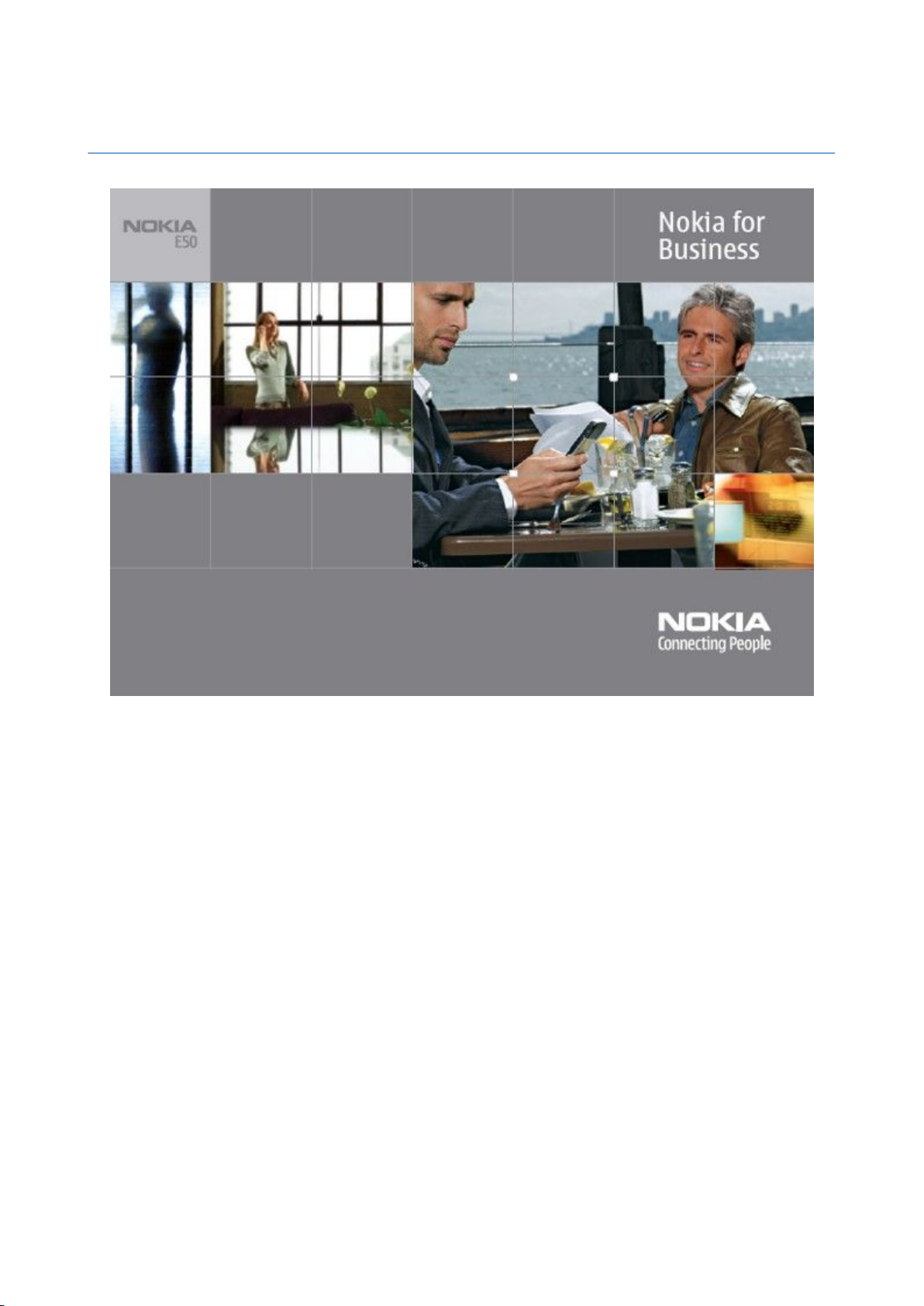
Руководство по эксплуатации Nokia E50
9248816
Выпуск 1
Page 2
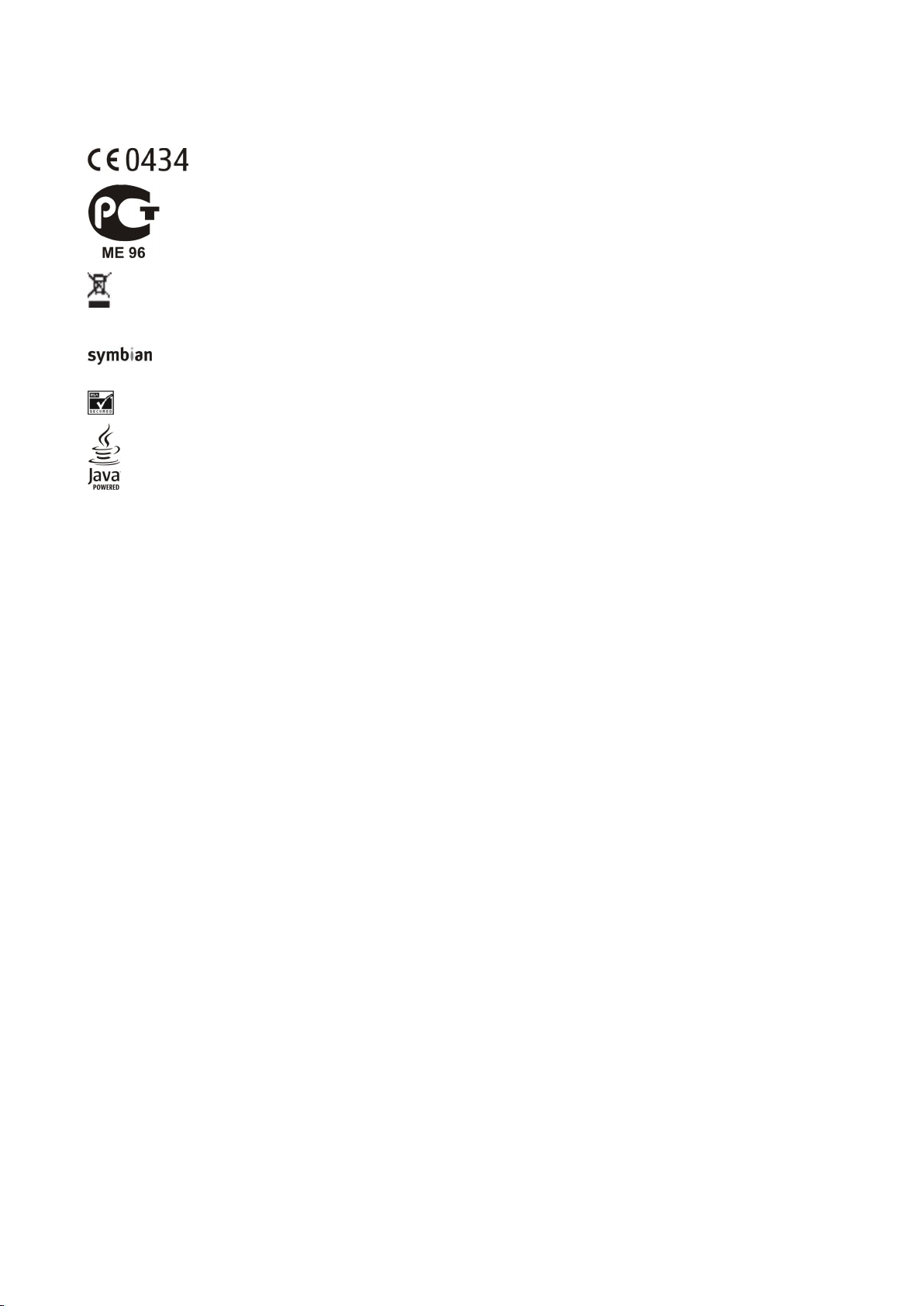
ДЕКЛАРАЦИЯ СООТВЕТСТВИЯ
Корпорация NOKIA CORPORATION заявляет, что изделие RM-170 / RM-171 соответствует основным и другим важным требованиям Директивы Совета Европы 1999/5/EC. Копию
Декларации соответствия можно загрузить с Web-страницы http://www.nokia.com/phones/declaration_of_conformity/.
Nokia E50(RM-170 / RM-171)
Срок службы, установленный производителем в порядке п.2 ст.5 Федерального Закона РФ "О защите прав потребителей", равен 3 годам с даты
производства при условии, что изделие используется в строгом соответствии с настоящей инструкцией по эксплуатации и применимыми техническими
стандартами.
Знак перечеркнутого мусорного контейнера означает, что в странах ЕС по окончании срока службы изделие подлежит отдельной утилизации. Это правило
применяется не только к данному устройству, но также и к другим аксессуарам с этим символом. Не уничтожайте эти изделия вместе с неотсортированными
городскими отходами.
© 2006 Nokia. Все права защищены.
разрешения корпорации Nokia запрещено.
Nokia, Nokia Connecting People, Xpress-on и Pop-Port являются торговыми знаками или зарегистрированными торговыми знаками корпорации Nokia. Названия других
продуктов или компаний, указанные здесь, могут быть товарными знаками или товарными именами соответствующих владельцев.
Nokia tune является звуковым логотипом Nokia Corporation.
US Patent No 5818437 and other pending patents. T9 text input software Copyright (C) 1997-2004. Tegic Communications, Inc. All rights reserved.
Includes RSA BSAFE cryptographic or security protocol software from RSA Security.
This product is licensed under the MPEG-4 Visual Patent Portfolio License (i) for personal and noncommercial use in connection with information which has been encoded in compliance with
the MPEG-4 Visual Standard by a consumer engaged in a personal and noncommercial activity and (ii) for use in connection with MPEG-4 video provided by a licensed video provider. No license
is granted or shall be implied for any other use. Additional information, including that related to promotional, internal, and commercial uses, may be obtained from MPEG LA, LLC. See http://
www.mpegla.com.
Данное изделие лицензировано по Лицензии на пакет патентов MPEG-4 Visual (i) в личных и некоммерческих целях в связи с информацией, закодированной в соответствии со
стандартом MPEG-4 Visual потребителем, занятым индивидуальной и некоммерческой деятельностью, и (ii) в связи с видеоинформацией в формате MPEG-4, предоставленной
поставщиком видеопродукции, действующим на основании лицензии. На применение в иных целях никакие лицензии не предоставляются и не распространяются. Дополнительные
сведения, в том числе сведения об использовании в рекламных, служебных и коммерческих целях, можно получить в компании MPEG LA, LLC. См. http://www.mpegla.com.
Корпорация Nokia придерживается политики непрерывного развития. Корпорация Nokia оставляет за собой право вносить любые изменения и улучшения в любой продукт,
описанный в этом документе, без предварительного уведомления.
Корпорация Nokia не несет ответственности за потерю данных или прибыли, а также за любой специальный, случайный, последующий или косвенный ущерб, чем бы он ни был
вызван.
"Содержание этого документа представлено на условиях ""как есть"". Кроме требований действующего законодательства, никакие иные гарантии, как явные, так и
подразумеваемые, включая (но не ограничиваясь) неявными гарантиями коммерческой ценности и пригодности для определенной цели, не касаются точности, надежности или
содержания этого документа. Корпорация Nokia оставляет за собой право пересматривать или изменять содержимое данного документа в любое время без предварительного
уведомления. "
Доступность конкретных продуктов может зависеть от региона. Обратитесь к ближайшему представителю Корпорации Nokia.
ОГРАНИЧЕНИЕ ЭКСПОРТА
Данное устройство может содержать компоненты, технологии и/или программное обеспечение, подпадающие под действие экспортного законодательства США и других стран.
Любое использование в нарушение законодательства запрещено.
Телефон горячей линии Nokia: +7 (495) 727-22-22
Факс: +7 (495) 795-05-03
125009, Москва, Тверская, ул., 7, а/я 25 Nokia
9248816/Выпуск 1
Воспроизведение, передача, распространение или хранение в любой форме данного документа или любой его части без предварительного письменного
This product includes software licensed from Symbian Software Ltd (c) 1998-2004. Symbian and Symbian OS are trademarks of Symbian Ltd.
Java and all Java-based marks are trademarks or registered trademarks of Sun Microsystems, Inc.
Page 3
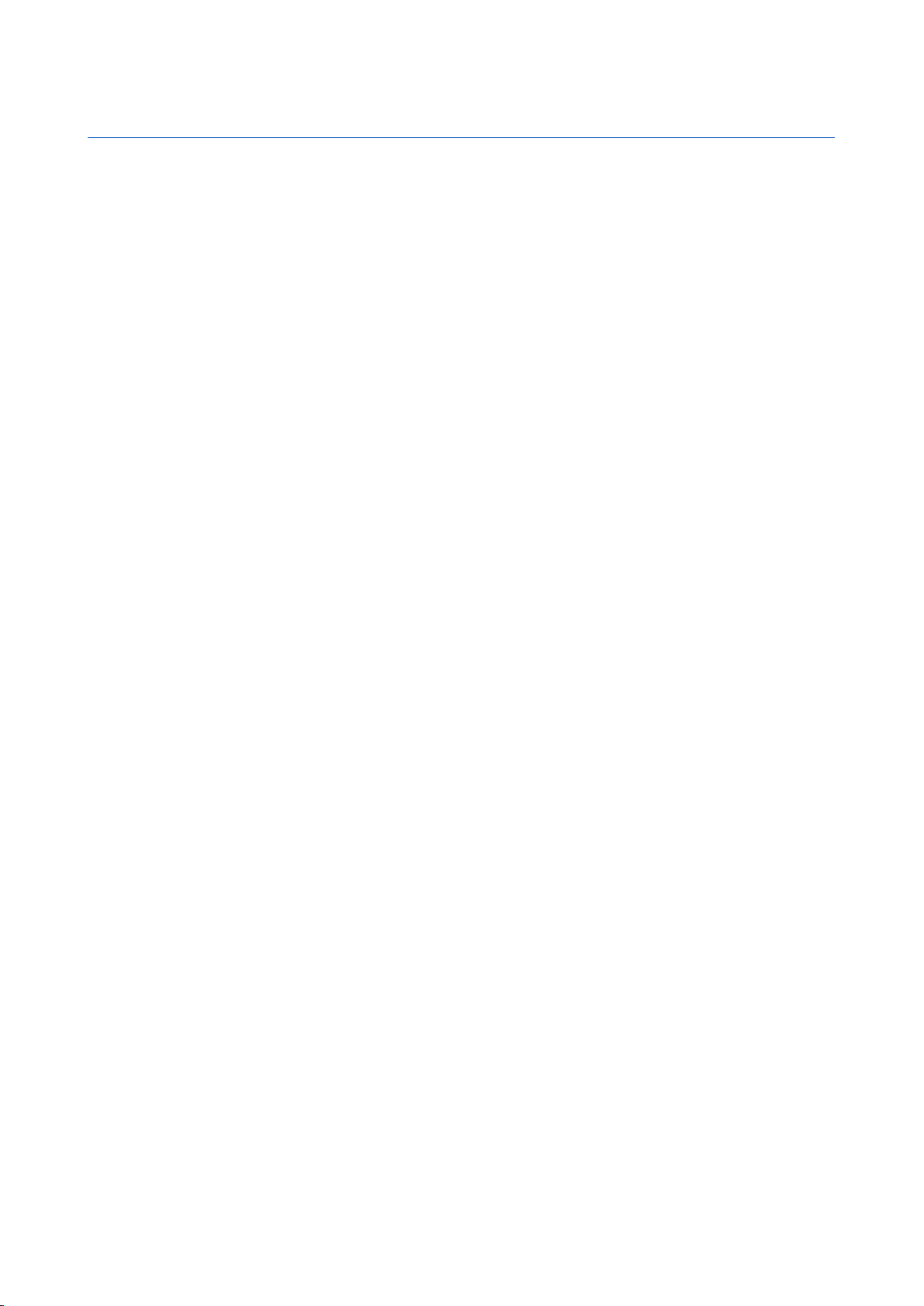
Содержание
Правила техники безопасности...........................................6
Об этом устройстве..................................................................................6
УСЛУГИ СЕТИ................................................................................................7
Аксессуары, аккумуляторы и зарядные устройства..................7
1. Прист. к раб..............................................................................8
Установка SIM-карты и аккумулятора.............................................8
Установка карты памяти.......................................................................9
Извлечение карты памяти.................................................................10
Зарядка аккумулятора........................................................................10
Включение устройства........................................................................10
Клав. и детали.........................................................................................11
Блокировка клавиатуры....................................................................11
Разъемы.....................................................................................................12
Антенны.....................................................................................................12
О дисплее..................................................................................................12
Индикаторы дисплея...........................................................................12
Сведения о поддержке и контактная информация
Nokia............................................................................................................13
2. Устройство..............................................................................14
Клавиша Меню и джойстик..............................................................14
Режимы ожид.........................................................................................14
Активный режим ожидания..........................................................14
Режим ожидания................................................................................14
Меню...........................................................................................................14
Общие действия в нескольких приложениях...........................15
Поиск на устр-ве.....................................................................................15
Ввод текста...............................................................................................16
Обычный ввод текста.......................................................................16
Интеллектуальный ввод текста...................................................16
Копирование текста в буфер обмена........................................16
Изменение языка ввода......................................................................16
Настройка громкости...........................................................................17
Режимы......................................................................................................17
Выбор мелодий...................................................................................17
Изменение параметров аксессуаров..........................................17
Темы............................................................................................................18
Передача содерж. между устр.........................................................18
Перед. дан. через Bluetooth или ИК-порт.................................18
Синхр. данных с др. устройством.................................................19
Память........................................................................................................19
Память устройства.............................................................................19
Съемная память...................................................................................19
Состояние памяти...............................................................................19
Карта памяти........................................................................................19
MicroSD.................................................................................................20
Исп. карты памяти..........................................................................20
Формат. карты памяти..................................................................20
Защита карты памяти....................................................................20
Снятие блокировки карты памяти...........................................20
Спр. и учебник.........................................................................................20
Справка устройства...........................................................................20
Учебник..................................................................................................20
Программный пакет Nokia PC Suite.................................................21
3. Вызовы и голосовые приложения..............................22
Посылка вызовов..................................................................................22
Быстрый набор.......................................................................................22
Отв. на вызов...........................................................................................22
Функции во вр. разг..............................................................................22
Переадресация вызовов.....................................................................23
Запр. выз....................................................................................................23
Передача сигналов DTMF....................................................................24
Журнал.......................................................................................................24
Настр. Журнал......................................................................................24
Услуга PTT..................................................................................................24
Услуга PTT..................................................................................................24
Наст. польз.........................................................................................25
Настр. соединения..........................................................................25
Регистрация на услуге PTT..............................................................25
Вызовы PTT...........................................................................................25
Запросы обратного вызова............................................................25
Варианты обзора................................................................................26
Создание канала.................................................................................26
Регистрация каналов PTT................................................................26
Присоединение к каналу.................................................................26
Журнал PTT...........................................................................................26
Выход из PTT.........................................................................................26
Защита устр. ............................................................................................26
Опред. настр. защиты.......................................................................27
Изменение пароля запрета............................................................27
Разрешенные номера.......................................................................27
Голос. почта.............................................................................................28
Голос. команды.......................................................................................28
Вып. вызова..........................................................................................28
Запуск приложения...........................................................................28
Изм. режимов.......................................................................................28
Настр. голос. команд.........................................................................28
Глс помощник.........................................................................................29
Диктофон..................................................................................................29
Воспроизведение голосовой записи..........................................29
Произнесение текста............................................................................29
Чтение сбщ............................................................................................29
Голос........................................................................................................29
Свойства голоса...............................................................................30
Управление голосом......................................................................30
4. Контакты.................................................................................31
Раб. с группами конт.............................................................................31
Работа со стандартной информацией..........................................31
Копирование контактов с SIM-карты в память устройства и
обратно......................................................................................................32
Выбор мелодий для контактов.......................................................32
Визитки......................................................................................................32
5. Календ.....................................................................................33
Созд. зап. календаря.............................................................................33
Дела.............................................................................................................33
Настройки календаря..........................................................................33
Бланки календ........................................................................................34
Перед. зап. календ.................................................................................34
Добавление полученной зап. в календарь................................34
6. Сообщ.......................................................................................35
Упорядочение сообщений.................................................................35
Поиск сообщений..................................................................................35
Вход.............................................................................................................35
Мои папки.................................................................................................35
Черновики................................................................................................36
Переданные.............................................................................................36
Исход...........................................................................................................36
Отч. о доставке........................................................................................36
Настройки сообщ...................................................................................36
Др. настройки.......................................................................................37
Настр. центра текст. сообщ................................................................37
Текстовые сообщения.........................................................................37
Подготовка и передача SMS...........................................................37
Функции передачи текстовых сообщений...........................37
Ответ на принятые текстовые сообщения..............................37
Текстовые сообщения на SIM-карте...........................................38
Параметры текстового сообщения.............................................38
Граф. сообщения................................................................................38
Пересылка граф. сообщ...............................................................38
Мультимедийные сообщения..........................................................39
Создание и передача мультимедийных сообщений...........39
Создание презентаций.....................................................................39
Прием мультимедийных сообщений и ответ на них...........40
Просмотр презентаций.....................................................................40
Просмотр мультимедийных объектов.......................................40
Просмотр и сохранение мультимедийных
вложений..............................................................................................41
Настройки мультимедийного сообщения................................41
Сообщения э/п........................................................................................41
Настр. эл. почты...................................................................................42
Подключ. к п/я.....................................................................................42
Page 4
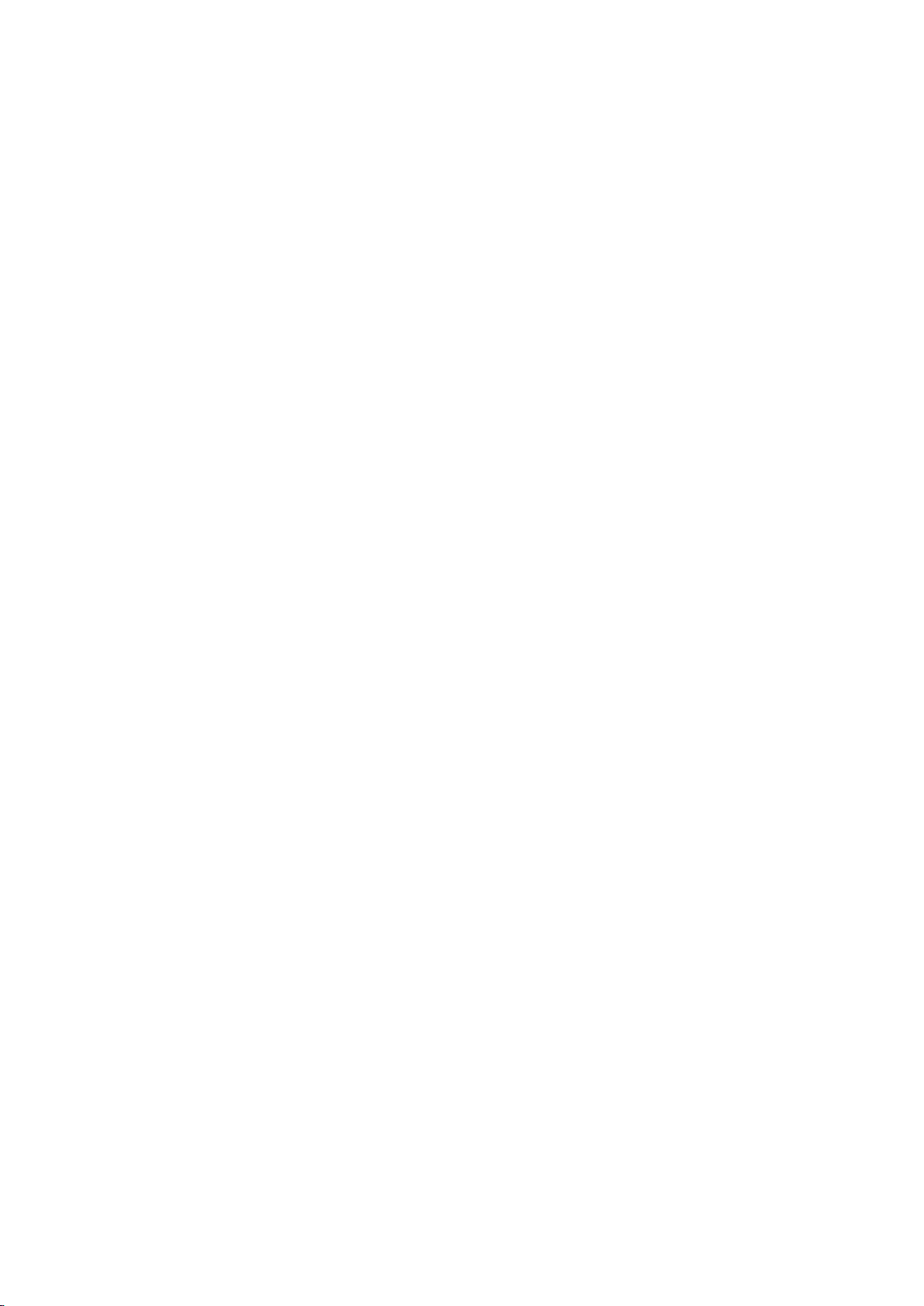
С о д е р ж а н и е
Просм. почты в авт. реж..................................................................42
Чтение эл. почты и ответ.................................................................43
Удаление сообщ..................................................................................43
Папки почты.........................................................................................44
Созд. и перед. почты..........................................................................44
Настройки уч. зап. э/п.......................................................................44
Наст. польз.........................................................................................45
Загр. настроек...................................................................................45
Настройки автозагрузки...............................................................45
Чат................................................................................................................45
Подключение к чат-серверу..........................................................46
Поиск пользователей чата и групп чата...................................46
Сеанс с отдельным пользователем чата..................................46
Чат-группы............................................................................................46
Групповые сеансы..........................................................................47
Параметры чат-группы.................................................................47
Права администратора групы....................................................47
Исключение из групп.....................................................................48
Чат-контакты........................................................................................48
Заблокированные контакты......................................................48
Просмотр приглашений...................................................................48
Записанные сеансы...........................................................................48
Настр........................................................................................................49
Параметры сервера чата..............................................................49
Специальные сообщения...................................................................49
Передача служебных команд.......................................................49
7. Пакет для работы групп...................................................50
Параметры Пакет для работы групп.............................................50
8. Офисные приложения......................................................51
Заметки......................................................................................................51
Кальк-р.......................................................................................................51
Конвертер.................................................................................................51
Преобразование измеряемых величин....................................51
Установка основной валюты и обменного курса.................52
Диспетчер файлов.................................................................................52
Управление файлами.......................................................................52
Поиск файлов.......................................................................................52
Quickoffice.................................................................................................52
Quickword...............................................................................................53
Quicksheet..............................................................................................53
Quickpoint..............................................................................................53
Программа просмотра PDF.................................................................53
Диспетчер архивов...............................................................................53
Часы.............................................................................................................54
Параметры времени..........................................................................54
Мировые часы.....................................................................................54
9. Связь.........................................................................................55
Тчк дост. в Интернет.............................................................................55
Настройка точки доступа в Интернет для передачи
данных....................................................................................................55
Дополнительные настройки точки доступа в Интернет
для передачи данных.......................................................................55
Настройка точки доступа в Интернет для пакетной
передачи данных (GPRS)..................................................................56
Дополнительные настройки точки доступа в Интернет
для пакетной передачи данных GPRS........................................56
Кабельное подключение...................................................................56
Bluetooth....................................................................................................57
Включение канала Bluetooth........................................................57
Параметры.............................................................................................57
Советы по защите данных..............................................................58
Передача данных...............................................................................58
Индикаторы соединения Bluetooth............................................58
Сопряжение устройств.....................................................................58
Авторизация устройства..............................................................59
Прием данных......................................................................................59
Завершение соединения Bluetooth............................................59
Режим доступа к SIM-карте...............................................................59
ИК-порт......................................................................................................60
Соединения в режиме передачи данных....................................60
Пак. данные..........................................................................................60
Диспетчер соединений........................................................................60
Просмотр и завершение активных подключений...............60
Модем.........................................................................................................61
Мобильная сеть VPN ............................................................................61
Управление сетью VPN.....................................................................61
Управление протоколами VPN......................................................61
Просмотр журнала VPN....................................................................62
Синхронизация данных.......................................................................62
Создание профиля синхронизации.............................................62
Профили синхронизации................................................................62
Настройки подключения для синхронизации.......................63
Определение настроек синхронизации для приложения
Контакты................................................................................................63
Определение настроек синхронизации для приложения
Календ.....................................................................................................63
Определение настроек синхронизации для приложения
Заметки...................................................................................................63
10. Интернет...............................................................................64
Точки доступа..........................................................................................64
Прос. в Интерн.........................................................................................64
Закладки....................................................................................................64
Завершение соединения....................................................................65
Очистка кэша........................................................................................65
Новости и блоги.....................................................................................65
Настр. Интернет......................................................................................65
Услуги..........................................................................................................66
11. Камера...................................................................................67
Фотосъемка..............................................................................................67
Запись видеоклипа...............................................................................67
Вставка изображений в сообщения..............................................67
Вставка видеоклипов в сообщения..............................................67
Настр...........................................................................................................67
12. Мультимедийные приложения..................................69
Галерея......................................................................................................69
Изобр.......................................................................................................69
Упр. файл. изобр..............................................................................69
Упоряд. изображ.............................................................................70
RealPlayer .................................................................................................70
Воспр. видео и поток. ссылок.......................................................70
Передача звуковых файлов и видеоклипов..........................70
Получ. видео.........................................................................................71
Просмотр информации о мультимедийном клипе...............71
Настр........................................................................................................71
Настр. видео......................................................................................71
Настр. соединения..........................................................................71
Настр. прокси....................................................................................71
Настройки сети.................................................................................71
Дополнительные настройки сети............................................72
Муз. проигр...............................................................................................72
Прослуш. музыки................................................................................72
Настр. громк. музыки.........................................................................72
Списки дорожек..................................................................................72
Эквалайзер............................................................................................72
Flash Player................................................................................................73
Каталоги Nokia........................................................................................73
Откр. каталога......................................................................................73
Откр. папки...........................................................................................74
Настр. каталогов.................................................................................74
13. Настр-ки................................................................................75
Параметры телефона...........................................................................75
Параметры Общие.............................................................................75
Подсветка уведомлений..................................................................75
Параметры режима ожидания.....................................................75
Настройки дисплея............................................................................75
Настр. выз..................................................................................................76
Настр. соединения.................................................................................76
Точки доступа......................................................................................76
Пак. данные..........................................................................................76
Настр. пакет. данных.....................................................................77
Настройки протокола SIP................................................................77
Изм. проф. SIP....................................................................................77
Изм. прокси-серв. SIP.....................................................................77
Изм. серв. регистрации..................................................................77
Настр. пер. данн..................................................................................78
VPN............................................................................................................78
Точки дост. VPN................................................................................78
Page 5
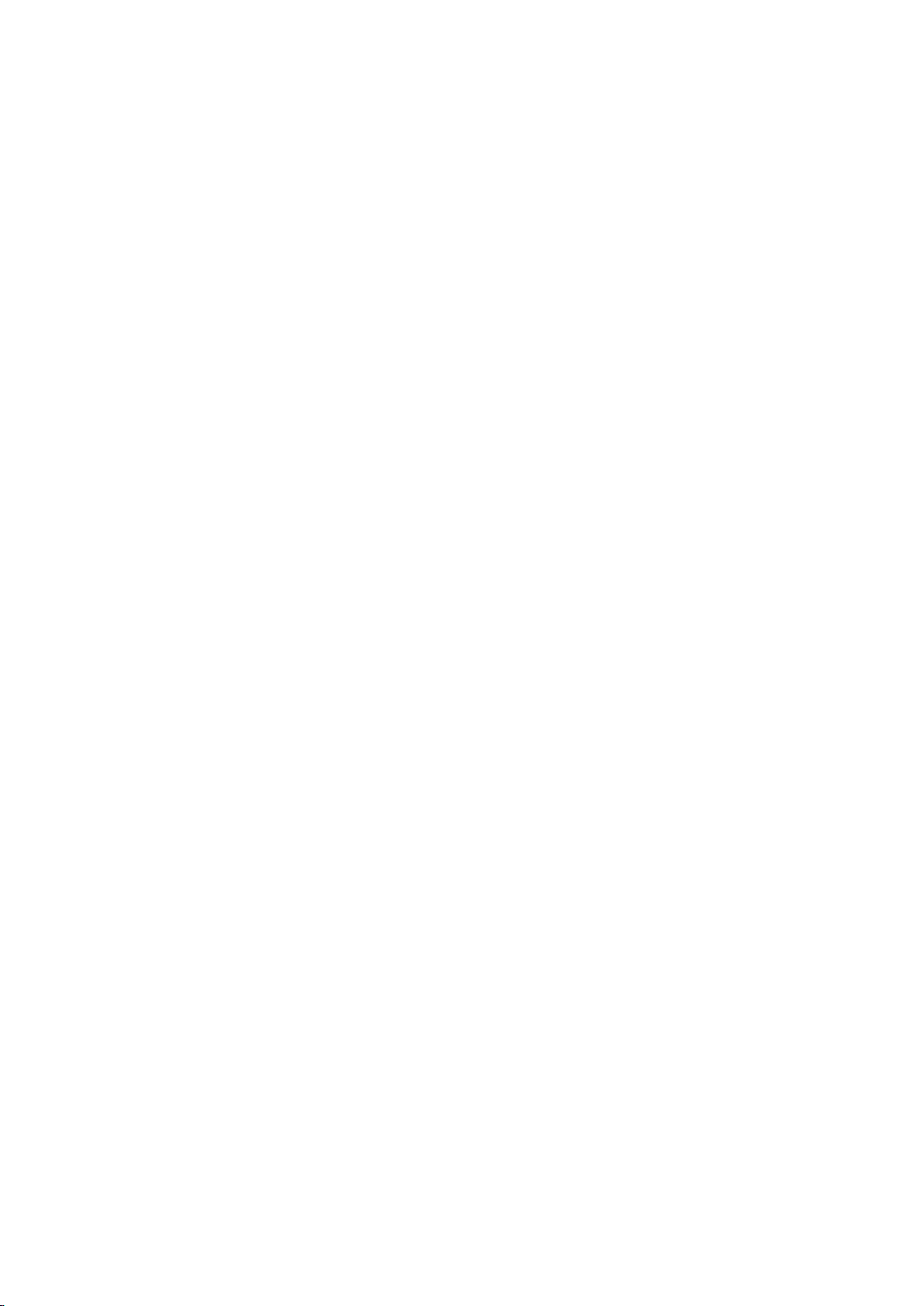
С о д е р ж а н и е
Настр. точки дост. VPN...................................................................78
Конфигурации......................................................................................78
Дата и время............................................................................................78
Параметры защиты...............................................................................79
Настройки сети.......................................................................................79
Настройки аксессуаров.......................................................................79
Настройки Устройство TTY..............................................................79
14. Средства................................................................................80
Местоположение...................................................................................80
Навигатор..................................................................................................80
Экран навиг...........................................................................................80
Экран мест.............................................................................................80
Экран расстоян....................................................................................81
Работа с положениями....................................................................81
Настр. навигатора...............................................................................81
Ориентиры................................................................................................81
Категории ориент...............................................................................81
Изм. категорий ориент..................................................................82
Изменение ориентиров....................................................................82
Получение ориентиров....................................................................82
Мастер нст.................................................................................................82
Эл. почта.................................................................................................82
Оператор................................................................................................83
Диспетчер приложений......................................................................83
Установка приложений и программного
обеспечения.........................................................................................83
Просмотр и удаление программного обеспечения..............83
Просмотр журнала установки.......................................................84
Параметры.............................................................................................84
Укажите параметры защиты приложения Java....................84
Диспетчер сертификатов................................................................84
Управление личными сертификатами...................................85
Управление сертификатами центров
сертификации...................................................................................85
Просмотр сведений о сертификате.........................................85
Настройки защиты сертификата..............................................85
15. Управление устройствами............................................86
Параметры профиля сервера...........................................................86
Удаленная настройка (услуга сети)................................................86
Параметры удаленной конфигурации......................................86
Создание профиля конфигурации..............................................86
Информация об аккумуляторах........................................88
Проверка подлинности аккумуляторов Nokia..........................88
Проверка голограммы......................................................................88
Что делать, если подлинность аккумулятора
подтвердить невозможно?............................................................89
Уход и техническое обслуживание..................................90
Дополнительная информация по технике
безопасности.............................................................................91
Условия эксплуатации.........................................................................91
Медицинское оборудование............................................................91
Кардиостимуляторы..........................................................................91
Слуховые аппараты...........................................................................91
Автомобили..............................................................................................91
Взрывоопасная среда..........................................................................92
Вызов службы экстренной помощи..............................................92
ИНФОРМАЦИЯ О СЕРТИФИКАЦИИ (SAR)..........................................92
Алфавитный указатель.........................................................93
Page 6
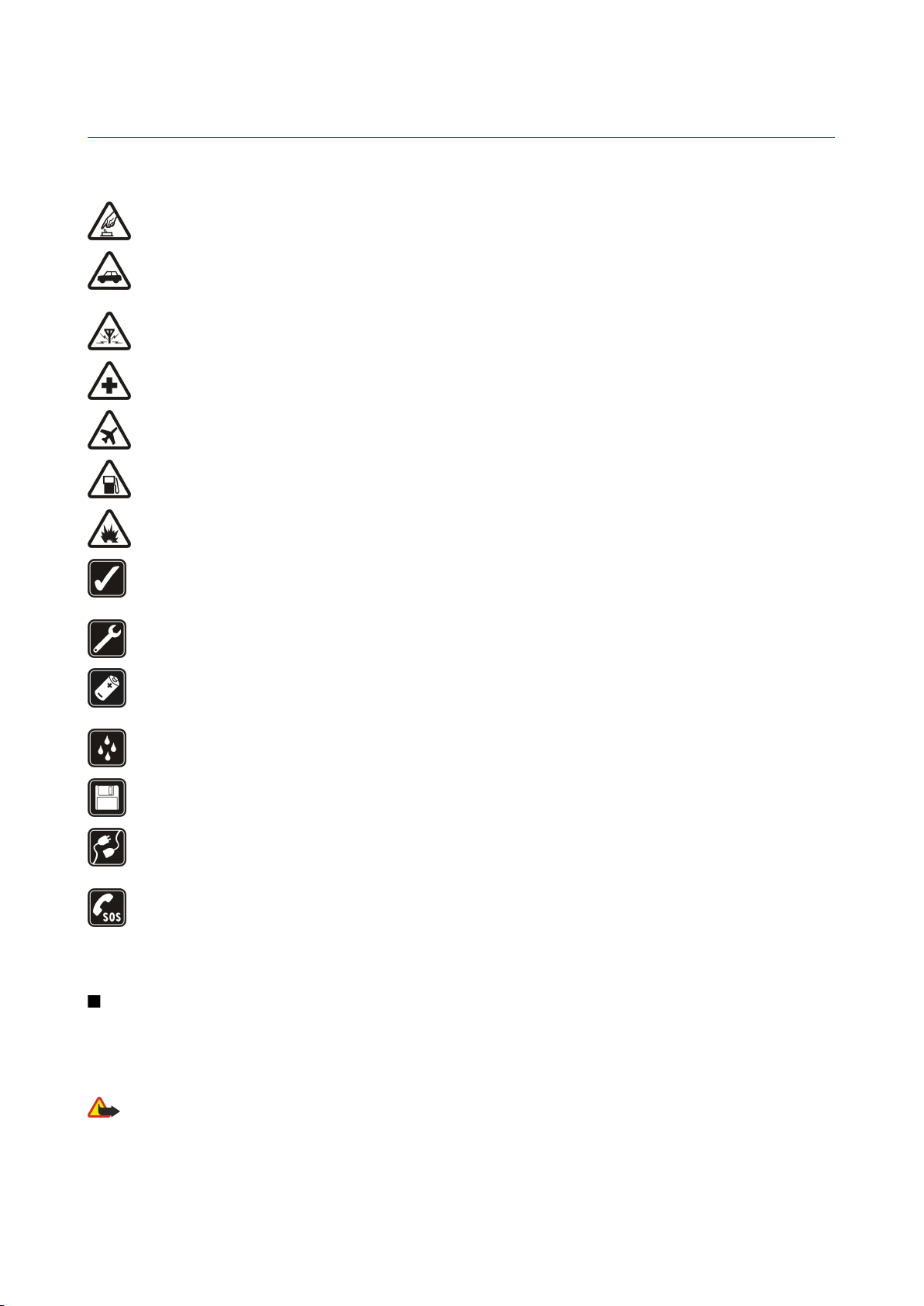
Правила техники безопасности
Ознакомьтесь с перечисленными ниже простыми правилами техники безопасности. Нарушение этих правил может быть опасным или
незаконным. Дополнительная информация приведена в полном руководстве по эксплуатации.
БЕЗОПАСНОЕ ВКЛЮЧЕНИЕ
Не включайте устройство, если его использование запрещено, может вызвать помехи или быть опасным.
БЕЗОПАСНОСТЬ ДОРОЖНОГО ДВИЖЕНИЯ - ПРЕЖДЕ ВСЕГО
Строго соблюдайте местное законодательство. Не держите в руке мобильное устройство за рулем движущегося автомобиля.
Помните о том, что безопасность дорожного движения имеет первостепенное значение!
РАДИОПОМЕХИ
Любые мобильные устройства подвержены воздействию радиопомех, которые могут ухудшить качество связи.
ВЫКЛЮЧАЙТЕ В БОЛЬНИЦАХ
Соблюдайте все установленные ограничения. Выключайте устройство рядом с медицинским оборудованием.
ВЫКЛЮЧАЙТЕ В САМОЛЕТЕ
Соблюдайте все установленные ограничения. Мобильные устройства могут создавать помехи в работе систем самолета.
ВЫКЛЮЧАЙТЕ ТЕЛЕФОН НА АВТОЗАПРАВОЧНЫХ СТАНЦИЯХ
Не пользуйтесь устройством на автозаправочных станциях, а также вблизи топливных или химических объектов.
ВЫКЛЮЧАЙТЕ ТЕЛЕФОН В МЕСТАХ ВЫПОЛНЕНИЯ ВЗРЫВНЫХ РАБОТ
Соблюдайте все установленные ограничения. Не пользуйтесь устройством в местах проведения взрывных работ.
СОБЛЮДАЙТЕ ПРАВИЛА ЭКСПЛУАТАЦИИ
Используйте устройство только в нормальном рабочем положении как указано в данном руководстве по эксплуатации. Не
следует без необходимости прикасаться к антеннам.
ОБРАЩАЙТЕСЬ ТОЛЬКО К КВАЛИФИЦИРОВАННЫМ СПЕЦИАЛИСТАМ
Работы по настройке и ремонту изделия должны проводить только квалифицированные специалисты.
АКСЕССУАРЫ И АККУМУЛЯТОРЫ
Применяйте только рекомендованные изготовителем аксессуары и аккумуляторы. Не подключайте несовместимые
устройства.
ВОДОНЕПРОНИЦАЕМОСТЬ
Данное устройство не является водонепроницаемым. Оберегайте его от попадания влаги.
РЕЗЕРВНОЕ КОПИРОВАНИЕ
Регулярно создавайте резервные копии (электронные или бумажные) всех важных данных.
ПОДКЛЮЧЕНИЕ К ДРУГИМ УСТРОЙСТВАМ
При подключении другого устройства ознакомьтесь с правилами техники безопасности, приведенными в руководстве по
эксплуатации соответствующего устройства. Не подключайте несовместимые устройства.
ВЫЗОВ СЛУЖБЫ ЭКСТРЕННОЙ ПОМОЩИ
Убедитесь в том, что встроенный в устройство телефон включен и находится в зоне обслуживания сотовой сети. Нажмите
клавишу разъединения столько раз, сколько необходимо для очистки дисплея и возврата в режим ожидания. Введите
телефонный номер службы экстренной помощи и нажмите клавишу вызова. Сообщите о своем местонахождении. Не
прерывайте связи, не дождавшись разрешения.
Об этом устройстве
Радиочастотное устройство, описание которого приведено в данном руководстве, предназначено для использования в
сетях EGSM 850/900/1800/1900. Дополнительную информацию о сотовых сетях можно получить у поставщика услуг.
Пользуясь данным устройством, строго соблюдайте законодательство, уважайте право на частную жизнь и не нарушайте
законных прав других лиц.
Внимание: Для работы любых функций устройства (за исключением будильника) требуется, чтобы устройство было
включено. Не включайте устройство, если использование мобильного устройства может вызвать помехи или быть опасным.
Copyright © 2006 Nokia. All Rights Reserved. 6
Page 7
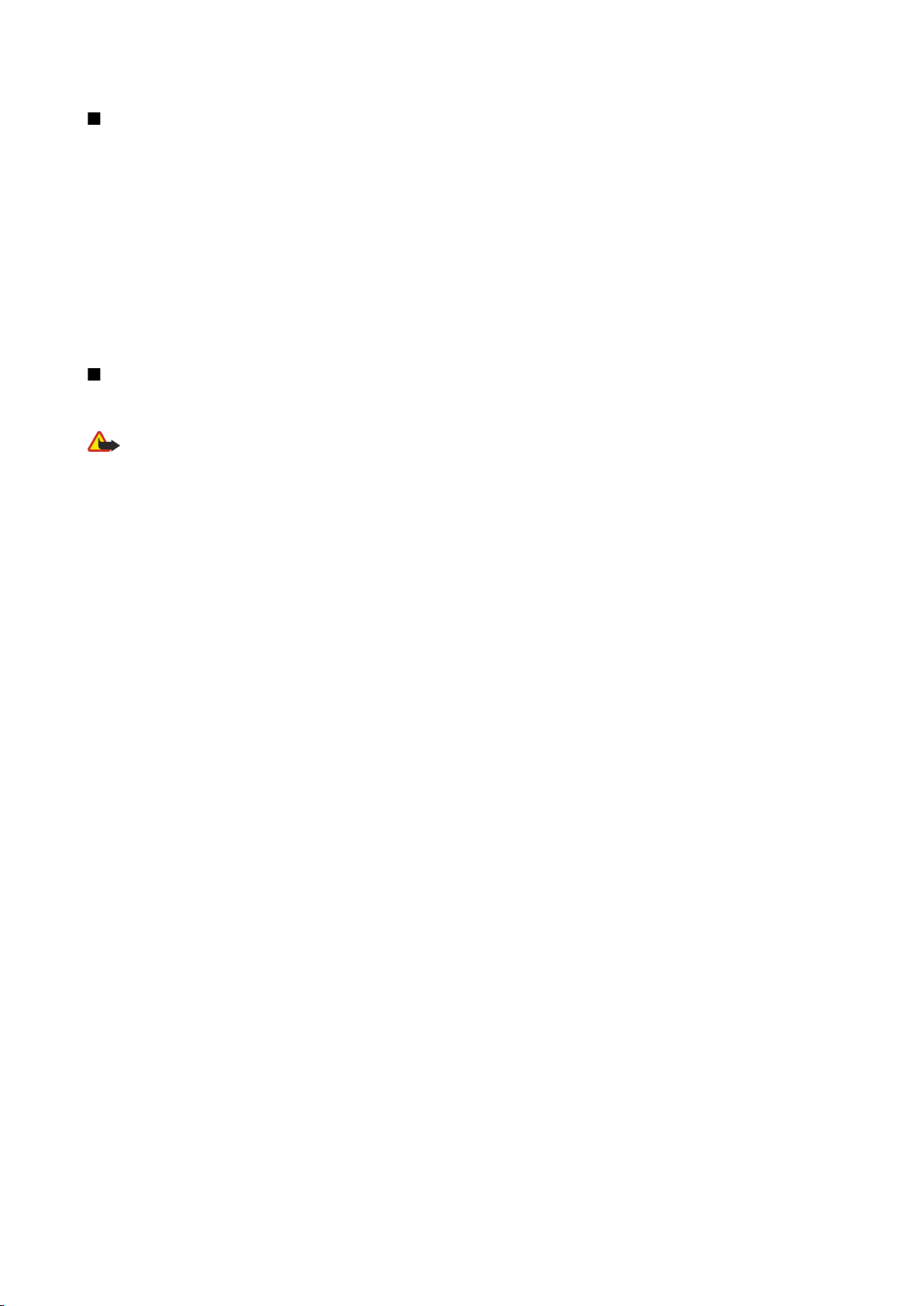
П р а в и л а т е х н и к и б е з о п а с н о с т и
УСЛУГИ СЕТИ
Работа телефона возможна только при наличии обслуживания, предоставляемого поставщиком услуг сотовой связи. Многие функции
устройства зависят от того, поддерживает ли их сотовая сеть. В некоторых сотовых сетях предоставляются не все услуги, кроме того,
для использования некоторых услуг сети требуется оформление специального соглашения с поставщиком услуг. Дополнительная
информация по использованию услуг сети, а также о тарифах предоставляется поставщиком услуг. В некоторых сотовых сетях имеются
ограничения на пользование услугами сети. Например, не поддерживаются услуги на определенных языках и не отображаются
некоторые символы национальных алфавитов.
Поставщик услуг может заблокировать работу некоторых функций устройства. В этом случае они будут отсутствовать в меню. Кроме
того, устройство может быть специально настроено. При настройке могут вноситься изменения в названия меню, порядок пунктов
меню и вид значков. Дополнительную информацию можно получить у поставщика услуг.
Данное устройство поддерживает протоколы WAP 2.0 (HTTP и SSL), которые выполняются на основе протоколов TCP/IP. Некоторые
функции устройства, например, передача мультимедийных сообщений, просмотр страниц в Интернете, электронная почта и загрузка
содержимого посредством браузера или MMS-сообщений, требуют поддержки этих технологий сотовой сетью.
Аксессуары, аккумуляторы и зарядные устройства
Перед подключением зарядного устройства выясните номер его модели. Для подключения к данному устройству предназначены
зарядные устройства типа AC-4 и DC-4.
Внимание: Пользуйтесь только такими аккумуляторами, зарядными устройствами и аксессуарами, которые рекомендованы
корпорацией Nokia для подключения к данной модели устройства. Применение любых других аксессуаров может привести
к аннулированию гарантий и сертификатов и может быть опасным.
По вопросам приобретения рекомендованных аксессуаров обращайтесь к дилеру. Отсоединяя кабель питания аксессуара, держитесь
за вилку, а не за шнур.
Устройство и аксессуары могут содержать мелкие детали. Храните их в недоступном для детей месте.
Copyright © 2006 Nokia. All Rights Reserved. 7
Page 8
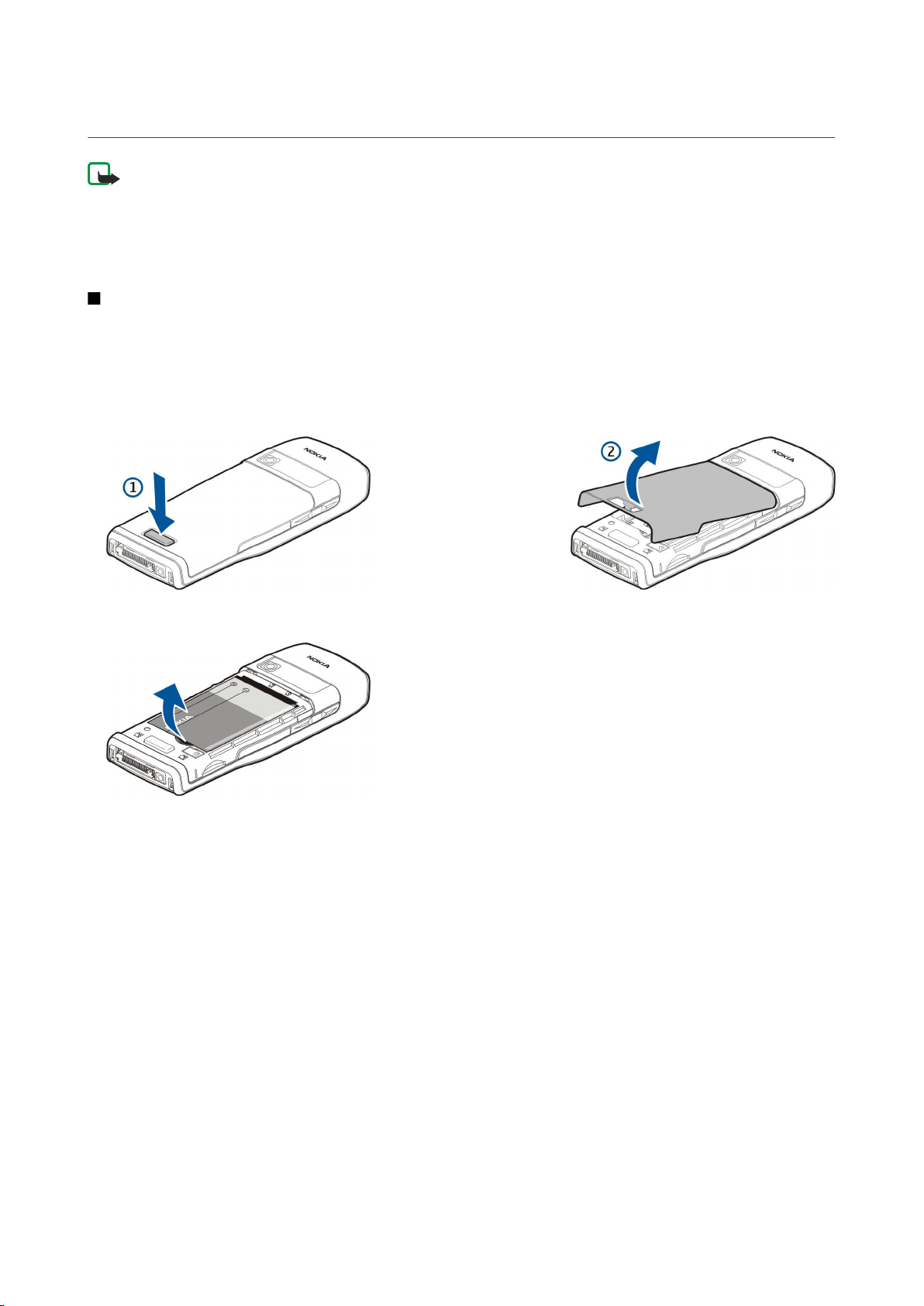
1. Прист. к раб.
Примечание: Поставщик услуг может заблокировать работу некоторых функций устройства. В этом случае они
отсутствуют в меню. Параметры изделия могут быть изменены в соответствии с требованиями поставщика услуг
сотовой связи. Эти изменения могут затрагивать названия, расположение и значки команд меню.
Дополнительную информацию можно получить у поставщика услуг.
Номера моделей: Nokia E50-1 (RM-170 с камерой) и Nokia E50-2 (RM-171 без камеры).
В дальнейшем - Nokia E50.
Установка SIM-карты и аккумулятора
Храните SIM-карты в местах, недоступных для детей.
Информацию о предоставлении и использовании услуг SIM-карты можно получить у поставщика SIM-карты (поставщика
услуг, оператора сотовой сети или в других аналогичных организациях).
1. Перед отсоединением аккумулятора обязательно выключите устройство и отсоедините его от зарядного устройства.
Повернув устройство обратной стороной к себе, нажмите кнопку фиксатора (1). Открывается панель. Сдвиньте панель
в направлении стрелки (2).
2. Выдвиньте крючки в верхней части панели аккумуляторного отсека из гнезд.
3. Если аккумулятор установлен, извлеките его в направлении стрелки.
4. Освободите держатель SIM-карты: сдвиньте держатель вниз и аккуратно поднимите его.
5. Установите SIM-карту. Контакты карты должны быть обращены к контактам устройства, а скошенный угол карты
направлен к верхней части устройства. Закройте держатель и сдвиньте его вверх до защелкивания.
Copyright © 2006 Nokia. All Rights Reserved. 8
Page 9

П р и с т . к р а б .
6. Установите аккумулятор.
7. Установите заднюю панель.
Установка карты памяти
Пользуйтесь только картами памяти microSD, рекомендованными корпорацией Nokia для данного устройства.
Корпорация Nokia придерживается принятых стандартов при использовании карт памяти, однако карты памяти
некоторых других изготовителей работают неправильно или не полностью совместимы с этим устройством.
Карта памяти служит для хранения данных устройства. На карте памяти можно сохранить резервную копию информации
из памяти устройства. Карты памяти следует хранить в местах, недоступных для детей.
Карта памяти может быть не включена в комплект поставки. Карты памяти можно приобретать в качестве отдельных
аксессуаров.
См. "Память" с. 19.
1. Снимите заднюю панель.
2. Установите карту памяти в гнездо. Контакты карты должны быть обращены в сторону передней панели устройства.
Copyright © 2006 Nokia. All Rights Reserved. 9
Page 10
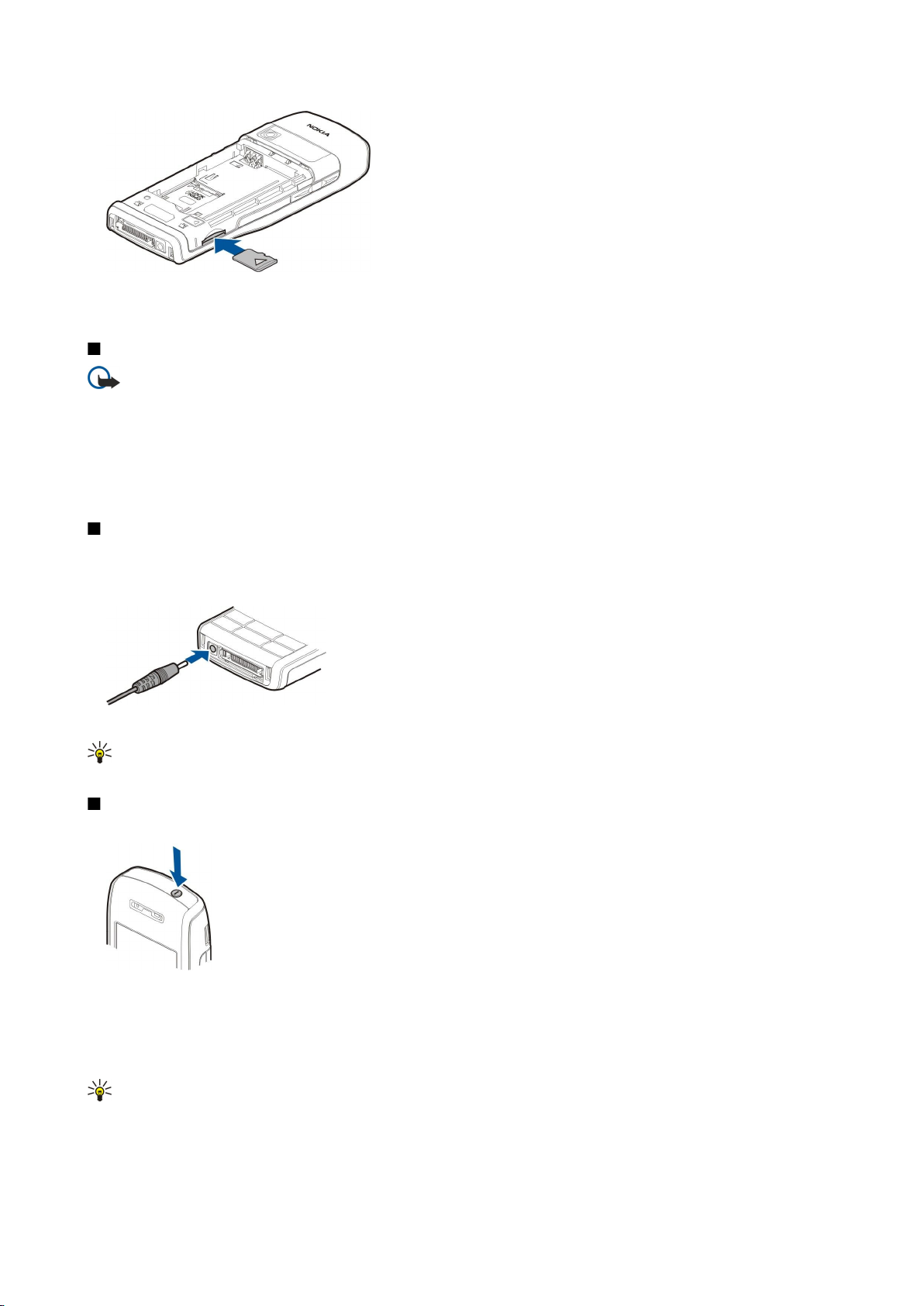
П р и с т . к р а б .
3. Вставьте карту. При установке карты на место слышен щелчок.
4. Установите крышку аккумулятора.
Извлечение карты памяти
Важное замечание: Не извлекайте карту памяти во время выполнения каких-либо функций, связанных с
обращением к карте. При извлечении карты памяти во время выполнения операций возможно повреждение
карты и/или устройства, а также уничтожение информации, записанной на карте памяти.
1. Выберите Меню > Средства > Карта памяти > Функции > Извлечь карту.
2. Снимите заднюю панель.
3. Нажмите на ребро карты памяти для ее освобождения из гнезда карты памяти.
4. Установите крышку аккумулятора.
Зарядка аккумулятора
1. Включите совместимое зарядное устройство в сетевую розетку.
2. Подсоедините провод питания к устройству. Если аккумулятор полностью разряжен, шкала индикатора уровня
заряда аккумулятора может начать перемещаться только через некоторое время.
3. После полной зарядки аккумулятора отключите зарядное устройство от телефона, затем от сетевой розетки.
Совет: Старые совместимые зарядные устройства Nokia можно использовать с устройством Nokia E50, установив
на старое зарядное устройство адаптер для зарядного устройства AC-44. Адаптер включен в комплект поставки.
Включение устройства
1. Нажмите и удерживайте нажатой клавишу включения.
2. Если на дисплее появился запрос на ввод PIN-кода или кода блокировки, введите этот код и выберите OK.
3. При первом включении устройства запрашивается текущее время, дата и город текущего местоположения. Для
переключения времени из a.m. в p.m. выполните прокрутку вниз. Для поиска города введите первые буквы его
названия. Имейте в виду, что важно выбрать правильный город, поскольку запланированные элементы календаря
могут измениться при последующем изменении города, если новый город находится в другом часовом поясе.
Совет: При включении устройство может распознать поставщика SIM-карты и автоматически сконфигурировать
правильное текстовое и мультимедийное сообщение, а также настройки GPRS. Если этого не происходит,
обратитесь за правильными настройками к поставщику услуг или воспользуйтесь приложением Мастер нст.
Если SIM-карта не установлена в телефон или если выбран режим Автономный, устройство может работать без функций
телефона, зависящих от сети.
Copyright © 2006 Nokia. All Rights Reserved. 10
Page 11
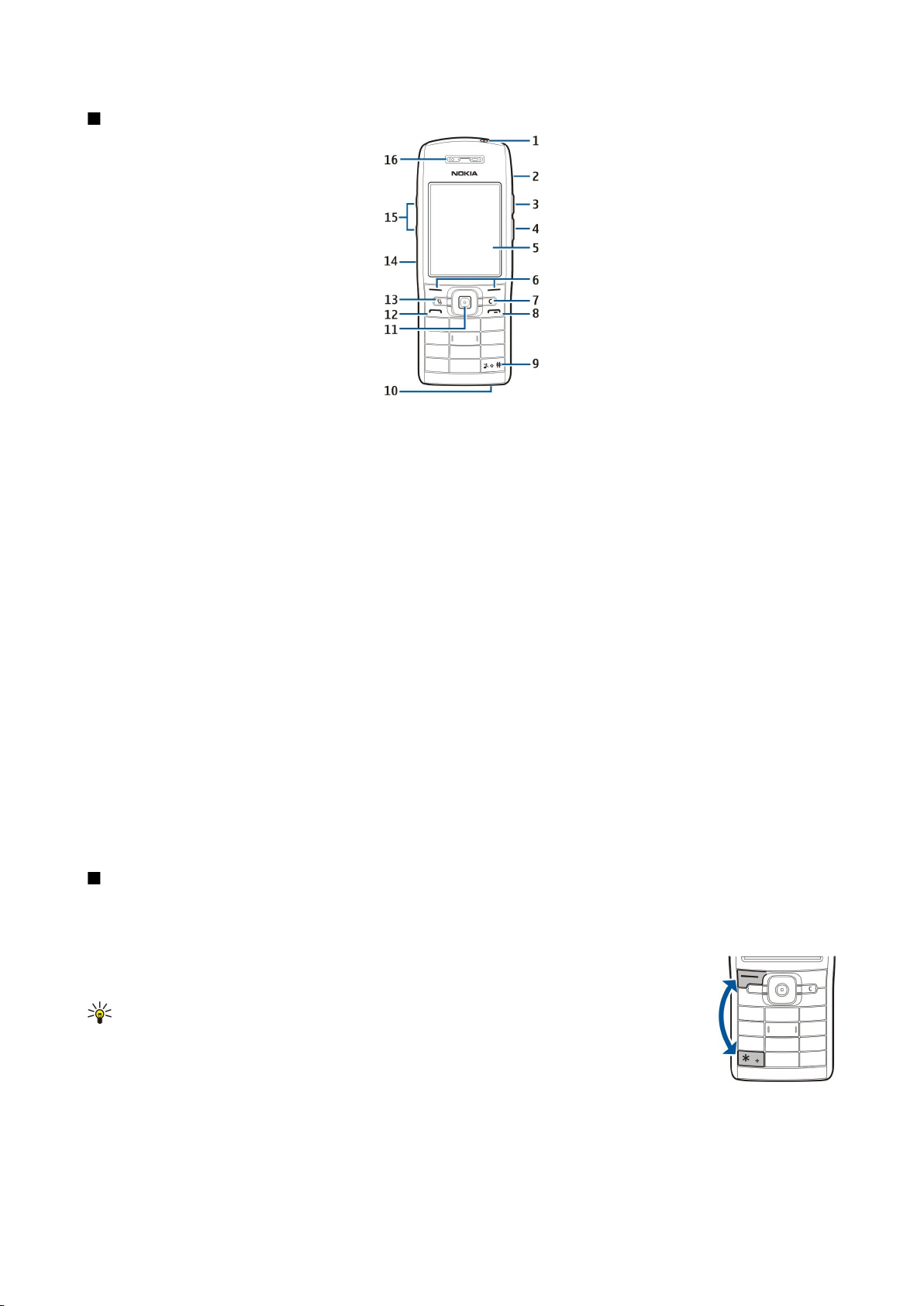
П р и с т . к р а б .
Клав. и детали
1 — Кнопка питания
2 — Встроенный громкоговоритель
3 — Нажмите эту клавишу для открытия приложения Контакты или другого приложения, определенного оператором.
4 — Клавиша редактирования
5 — Дисплей
6 — Клавиши выбора. Нажмите одну из клавиш выбора для выполнения функции, отображаемой над ней на дисплее.
7 — Клавиша очистки
8 — Клавиша разъединения. Нажмите клавишу разъединения, чтобы отказаться от вызова, завершить активные
вызовы, выполнить удержание вызовов и закрыть приложения. Нажав и удерживая эту клавишу, можно завершить
соединения в режиме передачи данных (GPRS, передача данных).
9 — Нажмите эту клавишу и удерживайте ее нажатой в течение нескольких секунд для переключения режимов Без
звука и Обычный.
10 — Микрофон.
11 — Джойстик. Нажмите джойстик для ввода выбора, прокрутки влево, вправо, вверх, вниз и перемещения по экрану.
Подсветка джойстика мигает, когда, например, пропущен вызов или принято сообщение.
12 — Клавиша вызова
13 — Клавиша Меню. Нажмите клавишу Меню для доступа к установленным в устройстве приложениям. Фраза
"выберите Меню" в данном руководстве пользователя означает нажатие этой клавиши.
14 — ИК-порт
15 — Клавиши громкости
16 — Динамик
Для доступа к этикетке снимите крышку аккумулятора и аккумулятор.
Блокировка клавиатуры
При включенной функции блокировки клавиатуры сохраняется возможность вызова службы экстренной помощи,
номер которой запрограммирован в памяти телефона.
Используйте блокировку клавиатуры для предотвращения случайного нажатия клавиш устройства.
Для блокировки клавиатуры в режиме ожидания нажмите левую клавишу выбора и *. Для отмены
блокировки клавиатуры, нажмите левую клавишу выбора и * еще раз.
Совет: Для блокировки клавиатуры в режиме Меню или в открытом приложении,
кратковременно нажмите кнопку питания и выберите Вкл. блокир. клав. Для отмены
блокировки клавиатуры, нажмите левую клавишу выбора и *.
Заблокировать устройство в режиме ожидания можно также с помощью кода блокировки. Нажмите
кнопку питания, выберите Заблокир. телефон и введите код блокировки. Код блокировки по
умолчанию 12345. Для того, чтобы разблокировать устройство, нажмите левую клавишу выбора, введите код
блокировки и нажмите джойстик.
Copyright © 2006 Nokia. All Rights Reserved. 11
Page 12
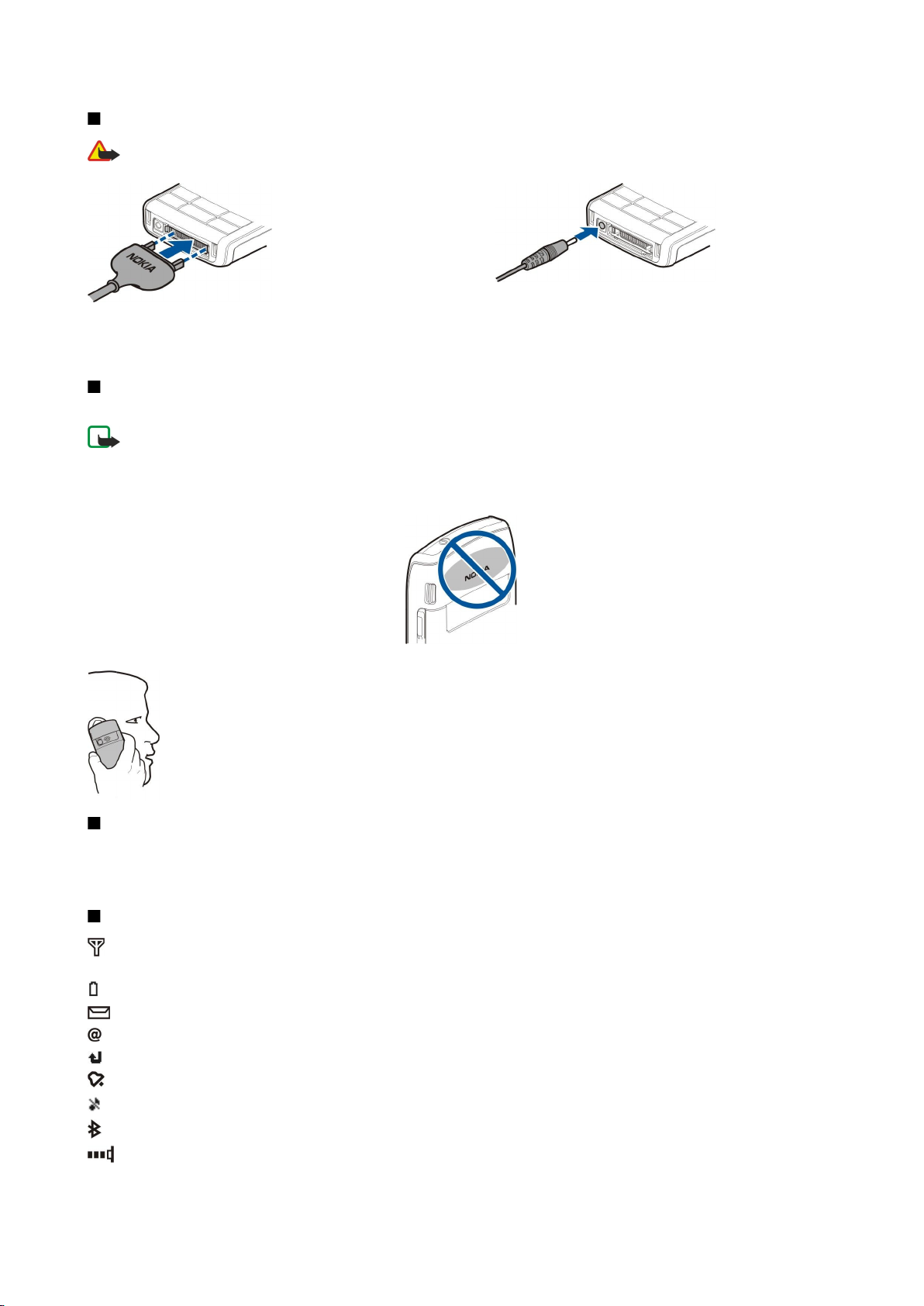
П р и с т . к р а б .
Разъемы
Внимание: Использование минигарнитуры может снизить чувствительность слуха к внешним звукам. Не
пользуйтесь минигарнитурой в ситуациях, создающих угрозу безопасности.
Разъем Pop-Port™ предназначен для минигарнитуры и других аксессуаров.
Разъем зарядного устройства
Антенны
Устройство оснащено внутренней антенной.
Примечание: Как и при работе с любыми другими радиопередающими устройствами, не следует без
необходимости прикасаться к антенне включенного устройства. Прикосновение к антенне может ухудшить
качество связи и привести к нецелесообразному увеличению мощности излучаемого сигнала. Для повышения
эффективности антенны и увеличения времени работы аккумулятора не прикасайтесь к антенне во время
разговора.
На рисунке показано обычное использование устройства около уха для голосовых вызовов.
О дисплее
На экране может отображаться небольшое количество пропущенных, обесцвеченных или ярких точек. Это характерная особенность дисплеев такого типа. Некоторые дисплеи содержат точки, которые постоянно горят или не
горят, что не является признаком неисправности.
Индикаторы дисплея
- устройство работает в сети GSM. Полоска рядом со значком указывает на уровень сигнала сотовой сети в текущем
местоположении. Чем выше полоска индикатора, тем сильнее сигнал.
- уровень зарядки аккумулятора. Чем выше полоска индикатора, тем больше уровень зарядки аккумулятора.
- в папке Входящие приложения Сообщ. содержится одно или несколько непрочитанных сообщений.
- в удаленном почтовом ящике есть новое сообщение электронной почты.
- есть один или несколько пропущенных вызовов.
- сигнал будильника включен.
- выбран режим без звука. Устройство не воспроизводит мелодию при входящем звонке или сообщении.
Функция Bluetooth включена.
- соединение через ИК-порт активно. Если индикатор мигает, устройство пытается установить соединение с другим
устройством, или соединение потеряно.
Copyright © 2006 Nokia. All Rights Reserved. 12
Page 13
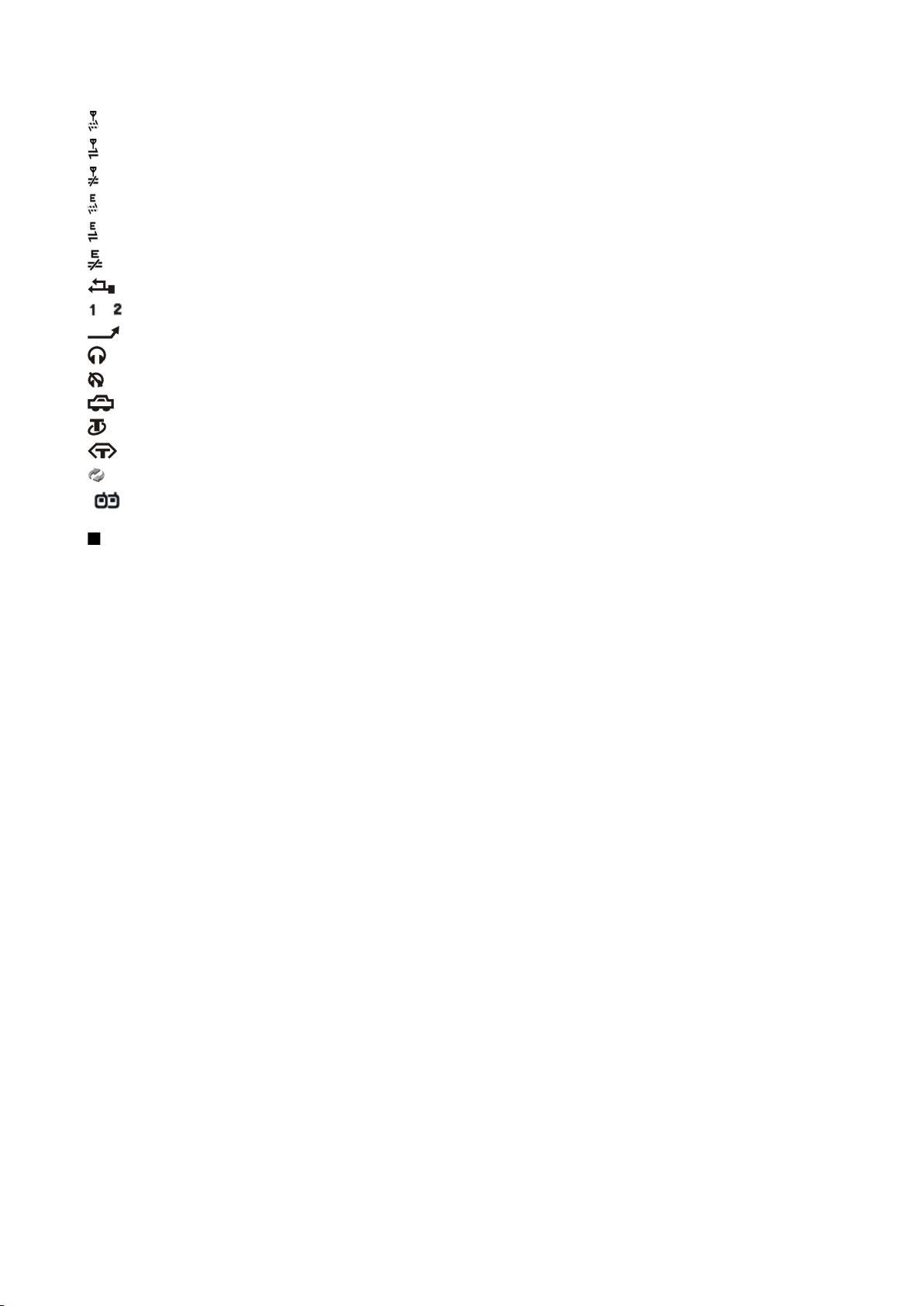
П р и с т . к р а б .
– доступно соединение GPRS в режиме пакетной передачи данных.
– активно соединение GPRS в режиме пакетной передачи данных.
– соединение GPRS в режиме пакетной передачи данных находится в режиме удержания на линии.
– доступно соединение EGPRS в режиме пакетной передачи данных.
– активно соединение EGPRS.
– соединение EGPRS в режиме пакетной передачи данных находится в режиме удержания на линии.
- устройство подключено к ПК с помощью кабеля USB.
и - указывает выбранную телефонную линию при наличии подписки на две телефонные линии (услуга сети).
- выполняется переадресация всех вызовов на другой номер.
- к устройству подключена мини-гарнитура.
- потеряна связь с мини-гарнитурой Bluetooth.
- к устройству присоединен автомобильный комплект.
- к устройству подключен слуховой аппарат.
- к устройству подключено Устройство TTY.
- выполняется синхронизация устройства.
- имеется активное соединение PTT.
Сведения о поддержке и контактная информация Nokia
На региональном сайте Nokia или по адресу www.nokia.com/support можно найти последнюю версию данного
руководства, дополнительную информацию, загружаемые материалы и услуги, относящиеся к данному изделию Nokia.
Кроме того, на сайте можно получить информацию по использованию продуктов и услуг Nokia. Если необходимо
обратиться в службу поддержки клиентов, см. список местных контактных центров Nokia по адресу www.nokia.com/
customerservice.
Для получения информации о техническом обслуживании обратитесь в ближайший центр обслуживания Nokia по
адресу www.nokia.com/repair.
Copyright © 2006 Nokia. All Rights Reserved. 13
Page 14
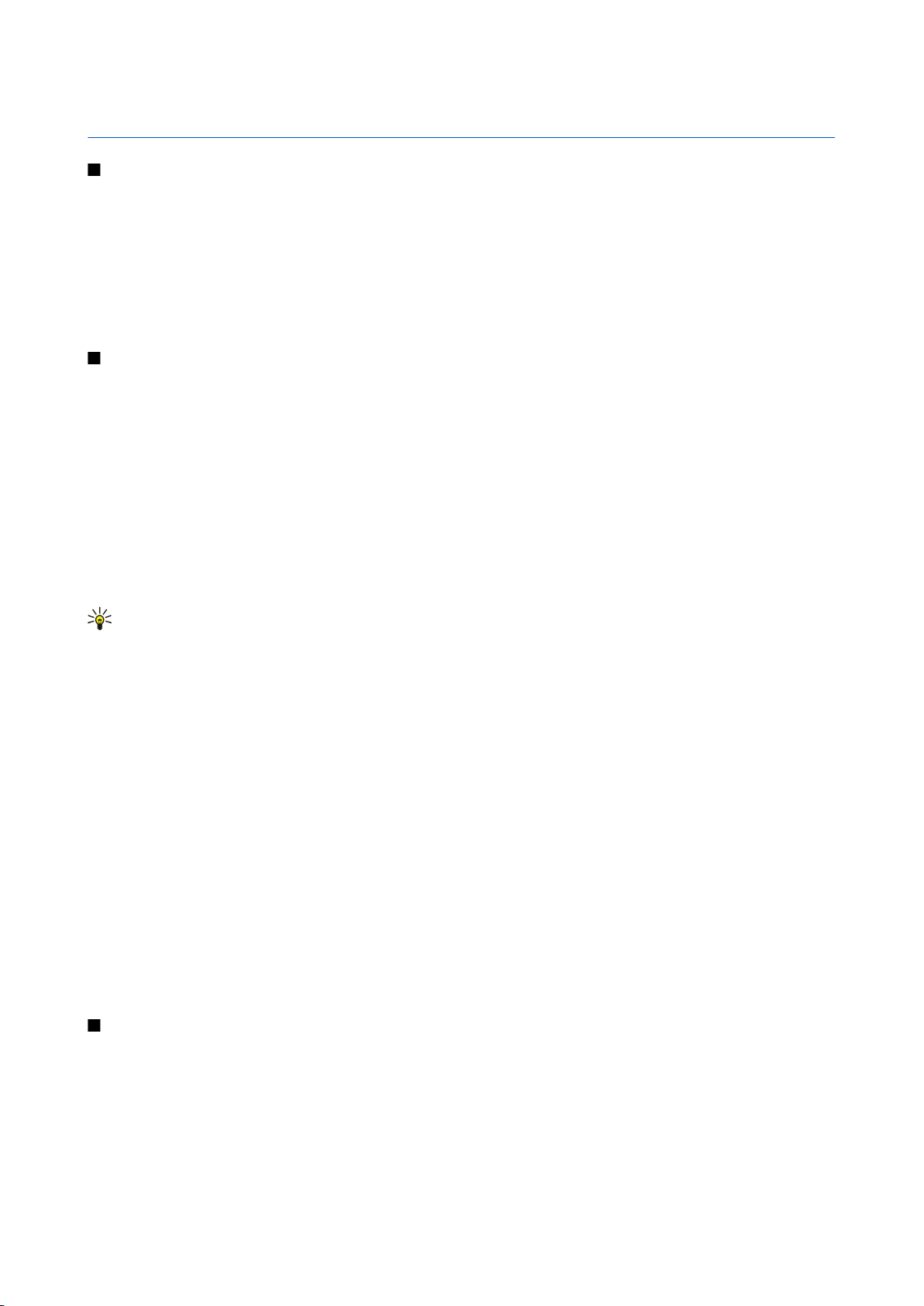
2. Устройство
Клавиша Меню и джойстик
Нажмите клавишу Меню в режиме ожидания для доступа к имеющимся в устройстве приложениям. Для возврата в
Меню из приложения, оставив его открытым в фоновом режиме, нажмите клавишу Меню. Нажмите и удерживайте
клавишу Меню для просмотра списка активных приложений и переключения между ними. При работе приложений в
фоновом режиме расходуется дополнительная энергия аккумулятора, поэтому время работы устройства сокращается.
Фраза "выберите Меню" в данном руководстве пользователя означает нажатие клавиши Меню.
Для перемещения и выбора служит джойстик. С помощью джойстика можно выполнять перемещение вверх, вниз,
влево и вправо по Меню или в других приложениях или списках. Можно также нажимать джойстик для открытия
приложений, файлов или изменения параметров.
Режимы ожид.
Устройство имеет два различных режима ожидания: активный режим ожидания и режим ожидания.
Активный режим ожидания
Если после того, как устройство включено и готово в работе, на нем не выполняется ввод символов или выбор функций,
устройство находится в активном режиме ожидания. В активном режиме ожидания можно осуществлять просмотр
поставщика услуг и сети, различных индикаторов (например, индикаторов сигналов) и приложений, к которым
необходим быстрый доступ.
Чтобы выбрать приложения, которые будут вызываться из активного режима ожидания, выберите Меню > Средства >
Настр-ки > Телефон > Режим ожидания > Прилож. реж. ож.. Выделите различные настройки клавиш быстрого вызова
и нажмите джойстик. Выделите требуемое приложение и нажмите джойстик.
Для использования основного режима ожидания выберите Меню > Средства > Настр-ки > Телефон > Режим
ожидания > Активный режим ож. > Откл.
Совет: В активном режиме ожидания можно также просматривать сообщения в папке сообщений, например,
в папке входящих сообщений или в почтовом ящике. Выберите Меню > Сообщ. > Функции > Настройки >
Другие и выберите папки в настройках Режим акт. ожидания.
Режим ожидания
В режиме ожидания на дисплее отображается различная информация, например, название поставщика услуг, время, а
также различные индикаторы, например, индикаторы сигналов. В активном режиме ожидания быстрый доступ с
помощью джойстика не предусмотрен, так как в этом режиме джойстик служит для обычной прокрутки.
Клавиши быстрого вызова в режиме ожидания
Для просмотра последних набранных номеров нажмите клавишу вызова. Для набора номера выделите необходимый
номер или имя и нажмите клавишу вызова еще раз.
Для вызова голосовой почты (услуга сети) нажмите и удерживайте нажатой клавишу 1.
Для просмотра информации календаря выполните прокрутку вправо.
Для подготовки и передачи текстовых сообщений выполните прокрутку влево.
Для того, чтобы открыть Контакты нажмите верхнюю клавишу.
Для изменения режима кратковременно нажмите кнопку питания, выделите необходимый режим и нажмите джойстик
для включения этого режима.
Для открытия меню Услуги и подключения к сети Интернет нажмите и удерживайте нажатой клавишу 0.
Для изменения этих клавиш быстрого вызова выберите Меню > Средства > Настр-ки > Телефон > Режим ожидания.
Меню
Меню - начальная точка, из которой можно открыть все приложения, находящиеся в устройстве или на карте памяти.
Меню содержит приложения и папки, в которых сгруппированы похожие приложения. Для прокрутки по экрану вверх
и вниз служит джойстик.
Установленные приложения по умолчанию сохраняются в папке Установл.
Чтобы открыть приложение, выделите его и нажмите джойстик.
Для просмотра приложений в виде списка выберите Функции > Изменить вид > Список. Для возврата к просмотру в виде
значков выберите Функции > Изменить вид > Значки.
Copyright © 2006 Nokia. All Rights Reserved. 14
Page 15
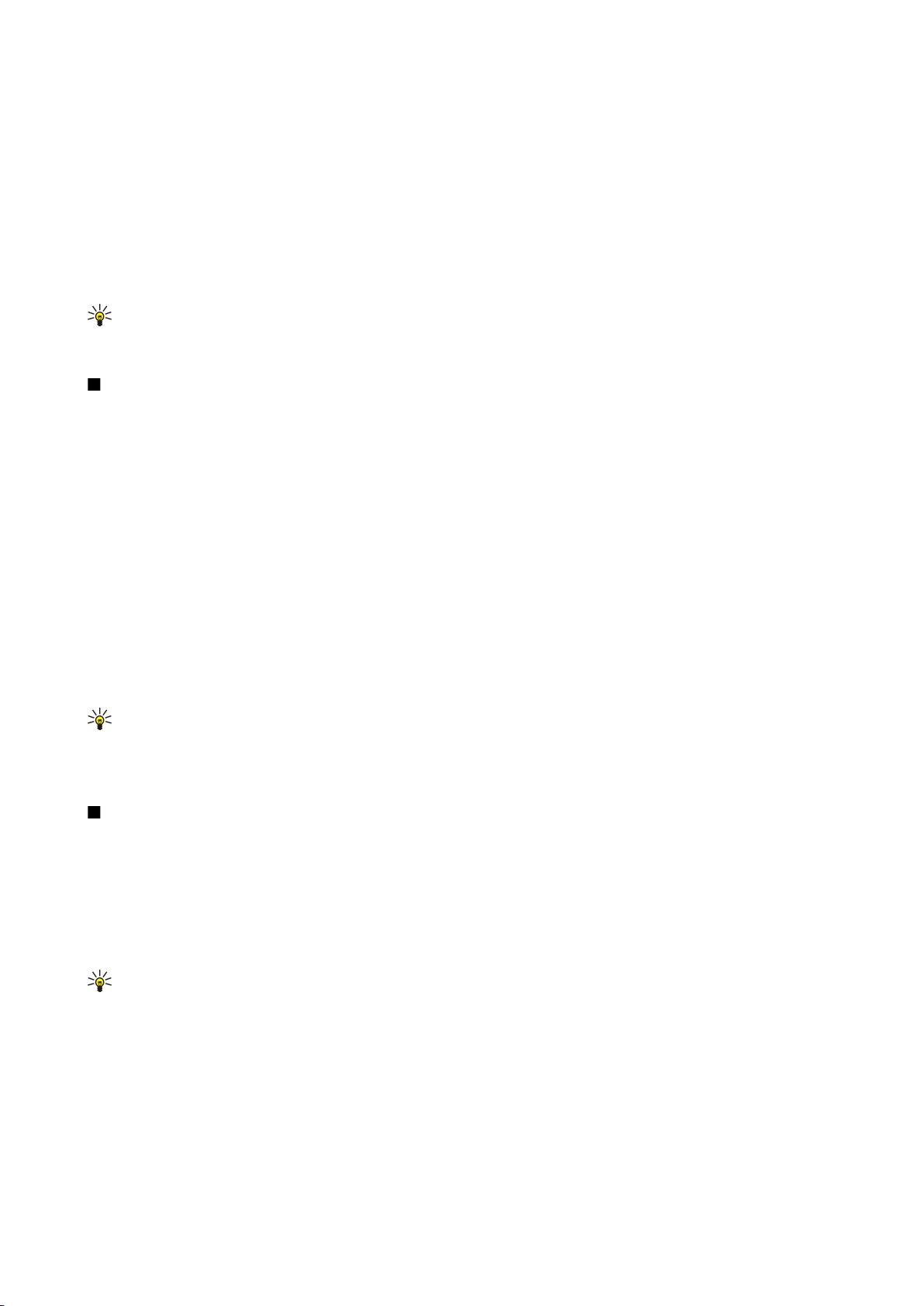
У с т р о й с т в о
Чтобы просмотреть использование памяти различными приложениями и данными, хранящимися в устройстве или на
карте памяти, и проверить объем свободной памяти, выберите Функции > Состояние памяти и укажите память.
Для изменения папки выделите приложение, которое необходимо переместить, и выберите Функции > Переместить.
Рядом с приложением появится отметка. Выделите новое расположение и выберите OK.
Для перемещения приложения в другую папку выделите его, затем выберите Функции > Переместить в папку, укажите
новую папку и выберите OK.
Для загрузки приложений из Интернета выберите Функции > Загрузка прилож..
Для создания новой папки выберите Функции > Новая папка. Создание вложенных папок не предусмотрено.
Для переименования новой папки выберите Функции > Переименовать.
Совет: Для переключения между открытыми приложениями нажмите и удерживайте нажатой клавишу меню.
Откроется окно переключения приложений, содержащее список открытых приложений. Выделите требуемое
приложение и нажмите джойстик для переключения в это приложение.
Общие действия в нескольких приложениях
В некоторых приложениях используются одинаковые функции.
Для изменения режима, выключения или блокировки устройства кратковременно клавишу включения.
Для сохранения файла выберите Функции > Сохранить. Предусмотрено несколько функций сохранения, зависящих от
используемого приложения.
Для передачи файла выберите Функции > Передать. Файл можно передать в сообщении электронной почты или в
мультимедийном сообщении, через ИК-порт или по каналу Bluetooth.
Для копирования нажмите и удерживайте нажатой клавишу редактирования, затем выберите текст с помощью
джойстика. Нажмите и удерживайте нажатой клавишу редактирования и выберите Копия. Для вставки выделите место
вставки текста, нажмите и удерживайте нажатой клавишу редактирования и выберите Вставка.
Для удаления файла нажмите клавишу очистки или выберите Функции > Удалить.
Для выбора разных объектов, например, сообщений, файлов или контактов выполните прокрутку вверх, вниз, влево
или вправо для выделения объекта, который требуется выбрать. Выберите Функции > Отметить/Снять > Отметить для
выбора одного объекта или Функции > Отметить/Снять > Отметить все для выбора всех объектов.
Совет: Для выбора почти всех объектов сначала выберите Функции > Отметить/Снять > Отметить все, затем
выберите объекты, которые на требуются, и Функции > Отметить/Снять > Снять отметку.
Для выбора объекта (например, вложения в документ) выделите объект так, чтобы с каждой стороны объекта
появились квадратные маркеры.
Поиск на устр-ве
Можно выполнять поиск информации в списке контактов, заметках, записях календаря, списке дел, сообщениях
электронной почты и текстовых сообщениях. Можно также выполнять поиск файлов по именам в памяти устройства и
на карте памяти.
Выберите Меню > Офис > Поиск на устр-ве.
Выберите типы содержимого для поиска. Для отмены выбора, выберите пункт еще раз. Для включения в поиск
содержимого всех типов выберите Все. Введите ключевые слова для поиска или начальные буквы ключевых слов.
Выберите Поиск.
Совет: При поиске удобно использовать символы-заменители. При поиске ключевого слова символ ? служит
для замещения одного символа, а * - для замещения любого количества символов.
Для включения в поиск двух слов они разделяются пробелом. Выполняется поиск только тех объектов, которые
содержат оба слова.
Для поиска точного совпадения с фразой, заключите фразу в кавычки.
Для просмотра результатов предыдущих поисков выберите Функции > Предыдущ. рез-ты.
Copyright © 2006 Nokia. All Rights Reserved. 15
Page 16
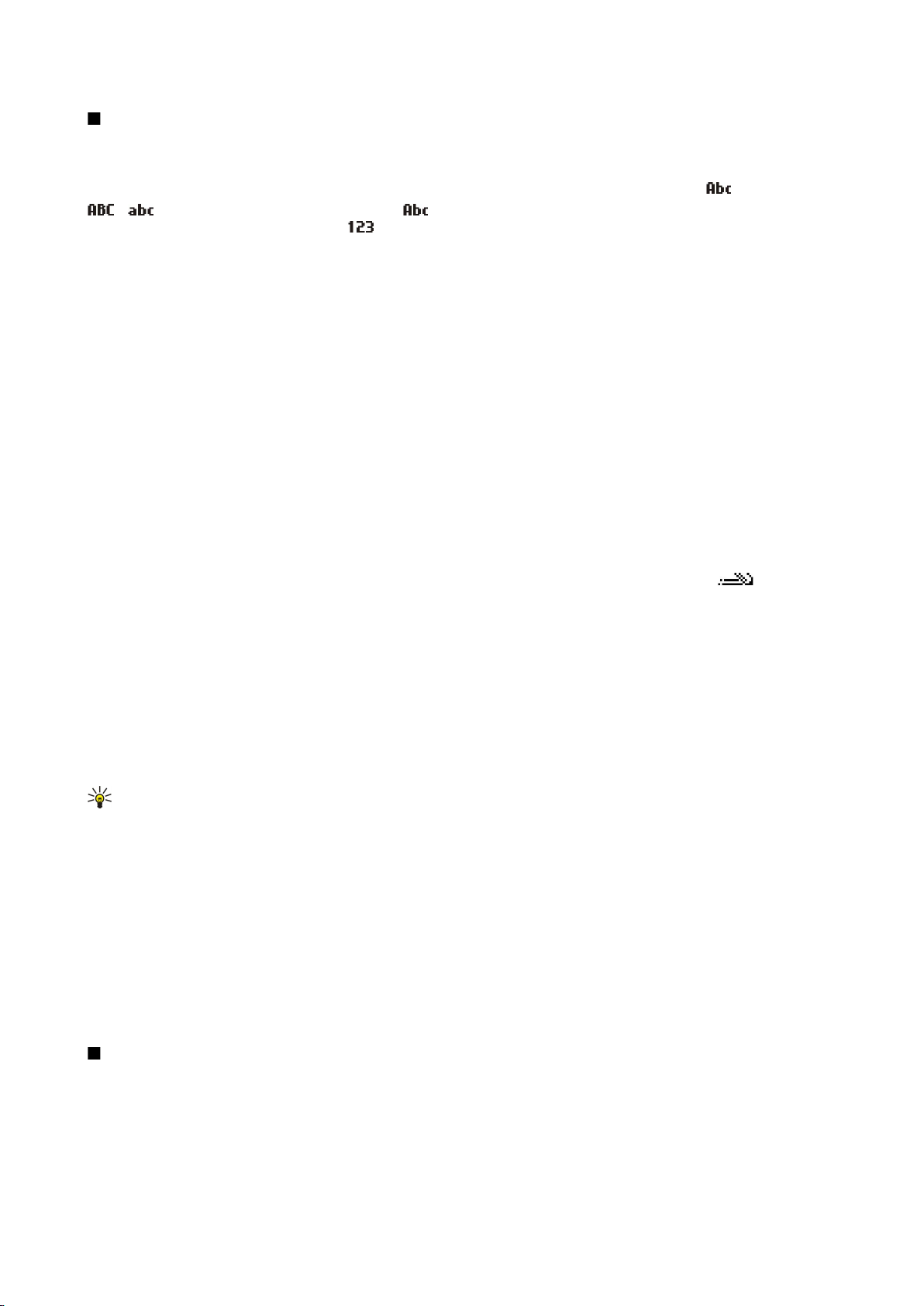
У с т р о й с т в о
Ввод текста
Обычный ввод текста
При вводе текста в режиме обычного ввода в правом верхнем углу дисплея отображается значок .
и - регистр (заглавные/строчные буквы). - ввод предложения с большой буквы и автоматическим
переключением в режим строчных букв. - режим ввода цифр.
• Нажимайте цифровую клавишу 1 – 9 до появления требуемой буквы. На цифровых клавишах нанесены не все
символы, которые можно ввести с помощью этих клавиш.
• Для ввода цифры нажмите и удерживайте нажатой соответствующую клавишу.
• Для переключения между режимом ввода цифр и режимом ввода букв нажмите и удерживайте нажатой клавишу
#.
• Если очередная буква находится на только что нажатой клавише, дождитесь появления курсора, затем введите букву.
• Для удаления буквы нажмите клавишу "Очистить". Для удаления нескольких букв нажмите клавишу очистки и
удерживайте ее нажатой.
• Для ввода наиболее часто используемых знаков препинания нажмите клавишу 1. Нажимайте 1 до тех пор, пока не
появится требуемый знак. Для вызова списка специальных символов нажмите клавишу *. С помощью джойстика
прокрутите список и выберите символ.
• Для ввода пробела нажмите 0. Для перемещения курсора на следующую строку нажмите клавишу 0 три раза.
• Для переключения регистра букв нажмите #.
Интеллектуальный ввод текста
1. Для включения режима интеллектуального ввода текста нажмите клавишу редактирования и выберите Вкл.
Словарь. После этого режим интеллектуального ввода текста используется во всех редакторах устройства. При вводе
текста в режиме интеллектуального ввода в правом верхнем углу дисплея отображается значок .
2. Для ввода требуемого слова нажимайте клавиши 2 – 9. Для ввода буквы нажимайте соответствующую клавишу
только один раз.
3. Если после завершения ввода на дисплее отображается правильное слово, подтвердите слово, выполнив прокрутку
вправо или нажав 0 для воода пробела.
Если введенное слово отличается от требуемого, нажимайте * для просмотра подходящих слов, найденных в словаре.
Если после слова выведен знак "?", это означает, что требуемое слово отсутствует в словаре. Для того, чтобы включить
слово в словарь, выберите Слово, введите слово (до 32 букв) в режиме обычного ввода текста и выберите OK. Слово
автоматически добавляется в словарь. При заполнении словаря новые слова замещают слова, включенные в словарь
первыми.
4. Начните ввод следующего слова.
Совет: Для быстрого включения и выключения режима интеллектуального ввода текста дважды нажмите #.
Введите первую часть составного слова и подтвердите ввод, выполнив прокрутку вправо. Введите вторую часть
составного слова. Для завершения ввода составного слова введите пробел, нажав 0.
Для отключения режима интеллектуального ввода текста во всех редакторах устройства нажмите Словарь >
Отключить.
Копирование текста в буфер обмена
1. Для выбора букв и слов нажмите и удерживайте нажатой клавишу редактирования. Одновременно выполните
прокрутку в требуемом направлении для выделения слова, фразы или строки, которую требуется скопировать. Текст
выделяется по мере перемещения курсора.
2. Для копирования текста в буфер обмена, не отпуская клавишу редактирования, выберите Копия. Для вставки текста
в документ нажмите клавишу редактирования и, не отпуская ее, выберите Вставка.
Изменение языка ввода
При вводе текста можно изменить язык ввода. Например, при нажатии клавиши 6 несколько раз до появления
специального символа, изменение языка ввода позволяет обращаться к другим символам в другом порядке.
Если выполняется ввод с использованием алфавита, отличного от латинского, и требуется ввести латинские символы,
например для адресов электронной почты или Интернет, может потребоваться изменение языка ввода. Для изменения
языка ввода нажмите клавишу редактирования, выберите Язык ввода и выберите язык ввода с латинским алфавитом.
Copyright © 2006 Nokia. All Rights Reserved. 16
Page 17
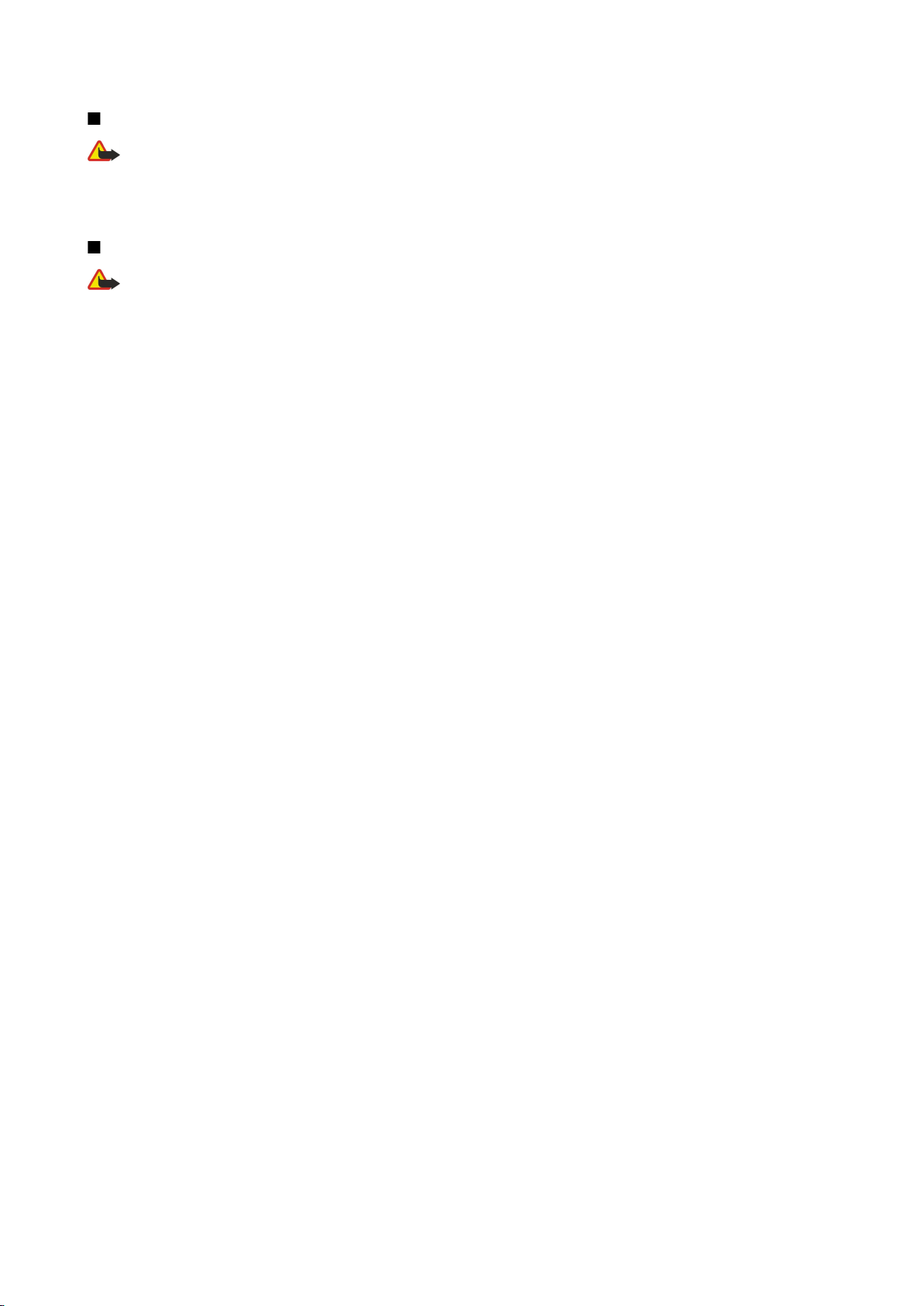
У с т р о й с т в о
Настройка громкости
Внимание: Не подносите устройство к уху при включенном громкоговорителе, так как громкость в этом режиме
может быть слишком велика.
Для настройки уровня громкости во время разговора нажимайте клавиши громкости.
Для настройки уровня громкости при использовании громкоговорителя нажимайте клавиши громкости.
Режимы
Внимание: В режиме "Автономный" устройство невозможно использовать для посылки (и приема) вызовов, а
также для работы с другими функциями, требующими подключения к сотовой сети. Сохраняется возможность
вызова службы экстренной помощи, номер которой запрограммирован в памяти устройства. Для посылки и
приема вызовов устройство необходимо переключить в режим подключения к сети (путем выбора другого
режима). Если активна функция блокировки устройства, введите код блокировки.
Выберите Меню > Средства > Режимы.
Можно настраивать сигналы вызова, сигналы предупреждения и другие сигналы устройства для различных событий,
условий работы и групп абонентов.
Для настройки режима выделите нужный режим в списке и выберите Функции > Настроить.
Определите следующие параметры:
• Мелодия — Выберите сигнал вызова в списке или выберите Загруз. мелодий для открытия папки закладок,
содержащей список закладок для загрузки сигналов вызова с помощью браузера. Для прослушивания выбранного
сигнала выберите Воспроизв.. Если используется две телефонные линии, можно указать сигнал вызова для каждой
линии.
• Воспроизв. имени — Включение функции произнесения текста в качестве сигнала вызова. Когда поступает вызов от
абонента, присутствующего в списке контактов, устройство воспроизводит сигнал вызова, который сочетает в себе
произнесение имени контакта и воспроизведение выбранного сигнала вызова.
• Тип сигнала вызова — Выберите способ выдачи сигнала вызова.
• Громкость сигнала — Выберите уровень громкости сигнала вызова.
• Сигнал о сообщении — Выберите сигнал уведомления о принятых текстовых сообщениях.
• Сигнал эл. почты — Выберите сигнал уведомления о принятых сообщениях электронной почты.
• Вибровызов — Выберите режим, в котором устройство вибрирует при поступлении вызова.
• Сигн. клавиатуры — Установка уровня громкости тональных сигналов клавиатуры.
• Предупр. сигналы — Включение и отключение предупредительных сигналов.
• Сигнал для — Можно настроить устройство на подачу сигнала только для вызовов, поступивших от абонентов, номера
которых принадлежат заданной группе контактов. Звуковой сигнал для телефонных вызовов, поступивших от
абонентов, не входящих в выбранную группу, не подается.
• Название режима — Можно назначить имя новому режиму или переименовать существующий режим. Изменить
название режимов Обычный и Автономный нельзя.
В режиме Автономный предотвращается случайное включение устройства, передача или прием сообщений или
использование функции Bluetooth, а также завершаются все соединения с Интернет, которые были установлены при
выборе этого режима.
Для изменения режима выделите нужный режим из списка и выберите Функции > Включить.
Для создания нового режима выберите Функции > Создать новый и определите параметры.
Выбор мелодий
Для установки сигнала вызова выделите режим и выберите Функции > Настроить > Мелодия. Выберите сигнал вызова
в списке или выберите Загруз. мелодий для открытия папки закладок, содержащей список закладок для загрузки
сигналов вызова с помощью браузера. Все загруженные сигналы сохраняются в меню Галерея.
Для воспроизведения сигнала вызова только для выбранной группы контактов выделите режим, выберите Функции >
Настроить > Сигнал для и выберите требуемую группу. Звуковой сигнал для телефонных вызовов, поступивших от
абонентов, не входящих в выбранную группу, не подается.
Для поиска сигнала о сообщении выделите режим и выберите Функции > Настроить > Сигнал о сообщении.
Для прослушивания выбранного сигнала выберите сигнал в списке и дождитесь воспроизведения сигнала.
Изменение параметров аксессуаров
Выделите аксессуар и выберите Функции > Открыть.
Измените режим по умолчанию для аксессуара.
Copyright © 2006 Nokia. All Rights Reserved. 17
Page 18
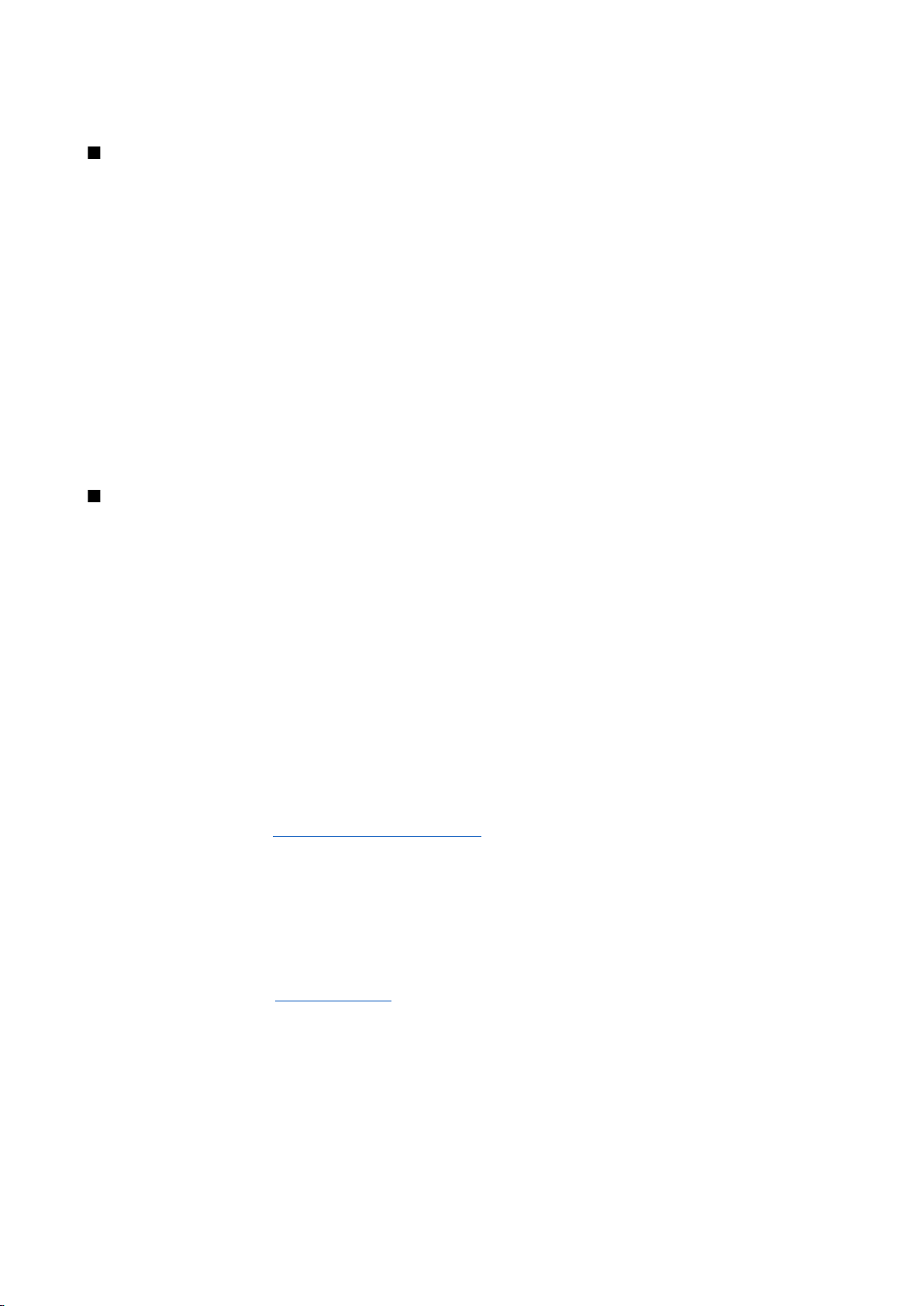
У с т р о й с т в о
Для изменения параметров аксессуара выберите аксессуар и выберите Функции > Открыть.
Темы
Выберите Меню > Средства > Темы.
В меню Темы можно изменить внешний вид дисплея устройства. Например, можно изменить фоновый рисунок и цвета
дисплея.
Дополнительную информацию см. в расширенном руководстве по эксплуатации в Интернете.
Для изменения внешнего вида дисплея выделите нужную тему и выберите Функции > Выбрать.
Для изменения темы выделите ее и выберите Функции > Изменить. Выберите Фоновый рисунок, чтобы изменить
фоновое изображение в режиме ожидания, или Заставка, чтобы использовать текст или дату и время в качестве заставки
режима энергосбережения, которая появляется на дисплее, если в течение некоторого времени не нажата ни одна
клавиша.
Для загрузки тем необходимо установить сетевое соединение, с помощью которого можно загрузить темы из
совместимых с устройством источников в Интернете.
Для загрузки темы выберите Загрузка тем. Введите ссылку, по которой необходимо загрузить тему. После загрузки темы
ее можно просмотреть, активировать или изменить.
Для предварительного просмотра темы выделите ее и выберите Функции > Обзор. Выберите Выбрать, чтобы начать
использование новой темы.
Передача содерж. между устр.
Содержимое совместимого устройства Nokia, например, контакты, можно переносить по каналу связи Bluetooth или
через ИК-порт в устройство Nokia E50. Типы содержимого, доступные для переноса, зависят от модели телефона. Если
другое устройство поддерживает синхронизацию, можно также синхронизировать данные другого устройства и Nokia
E50.
Перед. дан. через Bluetooth или ИК-порт
Для запуска переноса данных с совместимого устройства выберите Меню > Средства > Перенос.
Канал связи Bluetooth
1. На экране информации выберите Продолж..
2. Выберите По каналу Bluetooth. Выбранный тип соединения должны поддерживать оба устройства.
3. Включите функцию Bluetooth на другом устройстве и выберите Продолж. в устройстве Nokia E50 для поиска устройств
с включенной функцией Bluetooth.
4. После обнаружения другого устройства выберите Стоп в Nokia E50.
5. Выберите другое устройство в списке. На дисплее Nokia E50 отображается запрос на ввод кода доступа (от 1 до 16
цифр). Код доступа используется только один раз для подтверждения подключения.
6. Введите код в Nokia E50 и выберите OK. Введите код доступа на другом устройстве и выберите OK. Теперь устройства
являются сопряженными.
В некоторых моделях телефонов приложение Перед. данные передается на другое устройство в виде сообщения.
Для установки приложения Перед. данные на другом устройстве откройте сообщение и следуйте инструкциям,
которые выводятся на экран.
7. В устройстве Nokia E50 выберите содержимое, которое требуется перенести с другого устройства, и выберите OK.
Связь через ИК-порт
1. На экране информации выберите Продолж..
2. Выберите Через ИК-порт. Выбранный тип соединения должны поддерживать оба устройства.
3. Соедините два устройства. См. "ИК-порт" с. 60.
4. В устройстве Nokia E50 выберите содержимое, которое требуется перенести с другого устройства, и выберите OK.
Содержимое копируется из памяти другого устройства в соответствующее место на Вашем устройстве.
Продолжительность копирования определяется объемом передаваемых данных. Операцию можно прервать и
продолжить в другое время.
Действия по переносу данных могут различаться в зависимости от устройства и того, прерывалась ли эта операция ранее.
Состав доступных для переноса элементов зависит от другого устройства.
См. "Сопряжение устройств" с. 58.
Copyright © 2006 Nokia. All Rights Reserved. 18
Page 19
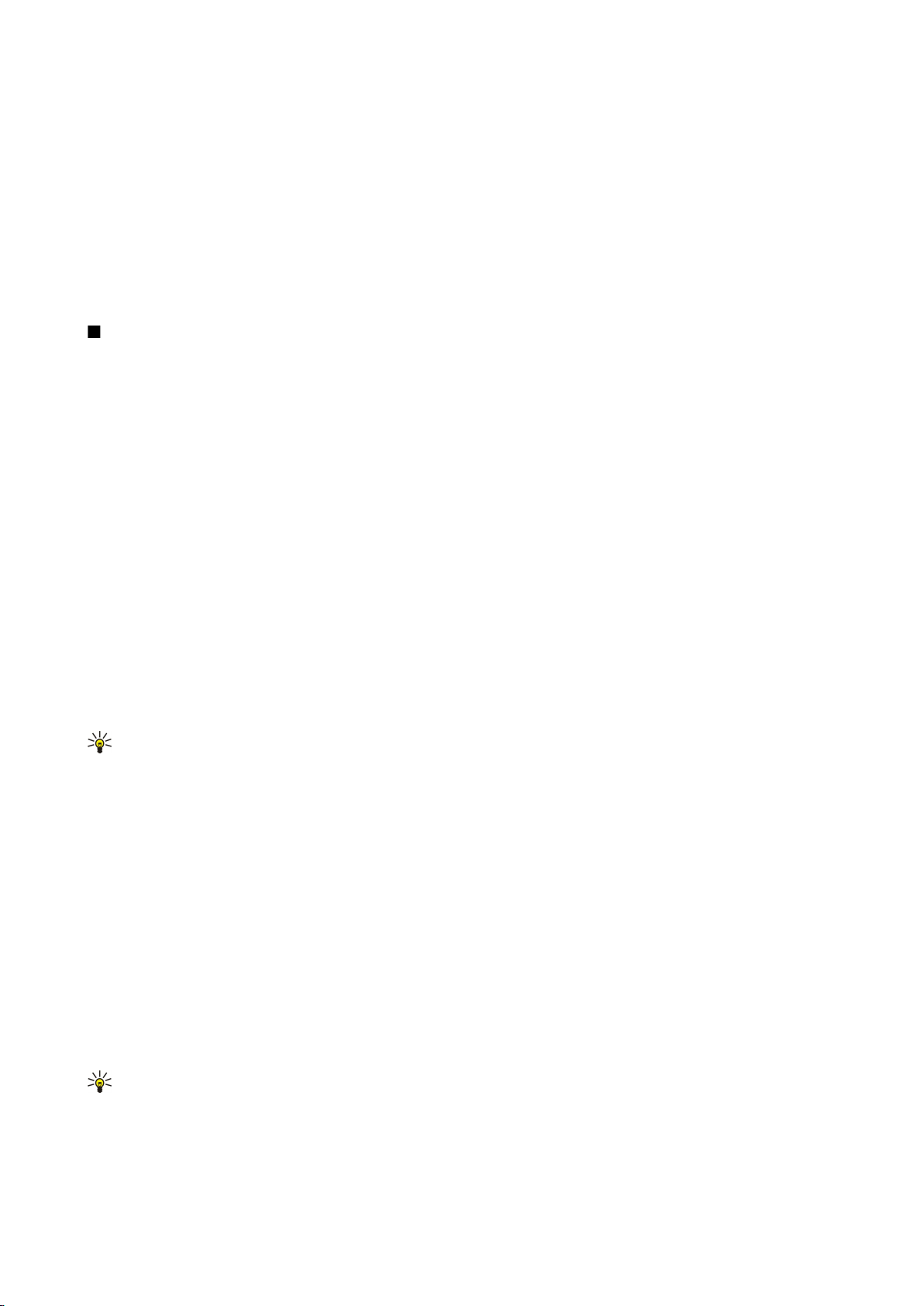
У с т р о й с т в о
Синхр. данных с др. устройством
Если данные переносились в устройство Nokia E50 ранее, а другое устройство поддерживает синхронизацию, то с
помощью элемента Перенос можно синхронизировать данные двух устройств.
1. Выберите Телефоны и нажмите джойстик.
2. Выделите устройство, с которого выполнялся перенос данных, и нажмите джойстик.
3. Выберите Синхронизировать и нажмите джойстик. Начинается синхронизация устройств с использованием типа
подключения, выбранного при предыдущем переносе данных. Синхронизация затронет только те данные, которые
были изначально выбраны для переноса.
Чтобы изменить настройки переноса данных и синхронизации, выберите Синхронизировать, выделите устройство,
нажмите джойстик и выберите Изменить.
Память
Существуют два типа памяти, в которой можно хранить данные или устанавливать приложения: память устройства и
съемная память.
Память устройства
Встроенная в устройство память – это пул динамической памяти, совместно используемый многими приложениями.
Объем доступной внутренней памяти может различаться, но он никогда не превышает максимального значения,
установленного на заводе-изготовителе. Данные, хранящиеся в устройстве, например, программные приложения,
картинки и музыка, занимают место во встроенной памяти.
Съемная память
Съемная память – это хранилище данных, которое не встроено в устройство, например, SIM-карта или карта памяти.
На SIM-карте хранится различная информация, например, сведения об операторе сотовой связи и о контактах. Карта
памяти играет роль внешнего носителя и предназначена для хранения программных приложений, картинок, музыки,
контактов, текста или электронных данных другой формы. Доступны карты памяти большой емкости.
Состояние памяти
Выберите Меню и Функции > Состояние памяти и Память тлф или Карта памяти.
Можно просмотреть объем памяти, который используется в текущий момент, объем свободной памяти, а также объем
памяти, занимаемый каждым типом данных. Например, можно посмотреть, сколько памяти занимают сообщения
электронной почты, текстовые документы и мероприятия календаря.
Совет: Для обеспечения достаточного объема свободной памяти необходимо регулярно удалять или
перемещать данные на карту памяти или на компьютер.
Карта памяти
Устройство Nokia поддерживает файловые системы FAT16 и FAT32 для карт памяти. Если используется карта памяти от
другого устройства или если необходимо обеспечить совместимость карты памяти с устройством Nokia, возможно,
потребуется отформатировать карту памяти с помощью устройства Nokia. Однако при форматировании все данные с
карты памяти удаляются безвозвратно.
Рекомендуется регулярно осуществлять резервное копирование данных из памяти устройства на карту памяти.
Впоследствии эту информацию можно восстановить в устройстве. Для выполнения резервного копирования данных из
памяти устройства на карту памяти выберите Меню > Средства > Карта памяти > Функции > Скопир.память тлф. Для
восстановления информации с карты памяти в память устройства выберите Меню > Средства > Карта памяти >
Функции > Восстан. с карты.
Не извлекайте карту памяти из устройства во время ее использования. При извлечении карты памяти во время
выполнения операций возможно повреждение карты и/или устройства, а также уничтожение информации, записанной
на карте памяти.
Если не удается использовать карту памяти в устройстве, возможно, эта карта относится к неверному типу, не может
быть отформатирована для устройства или имеет поврежденную файловую систему.
Совет: Карту памяти можно устанавливать и извлекать без извлечения аккумулятора или отключения питания
устройства.
Copyright © 2006 Nokia. All Rights Reserved. 19
Page 20
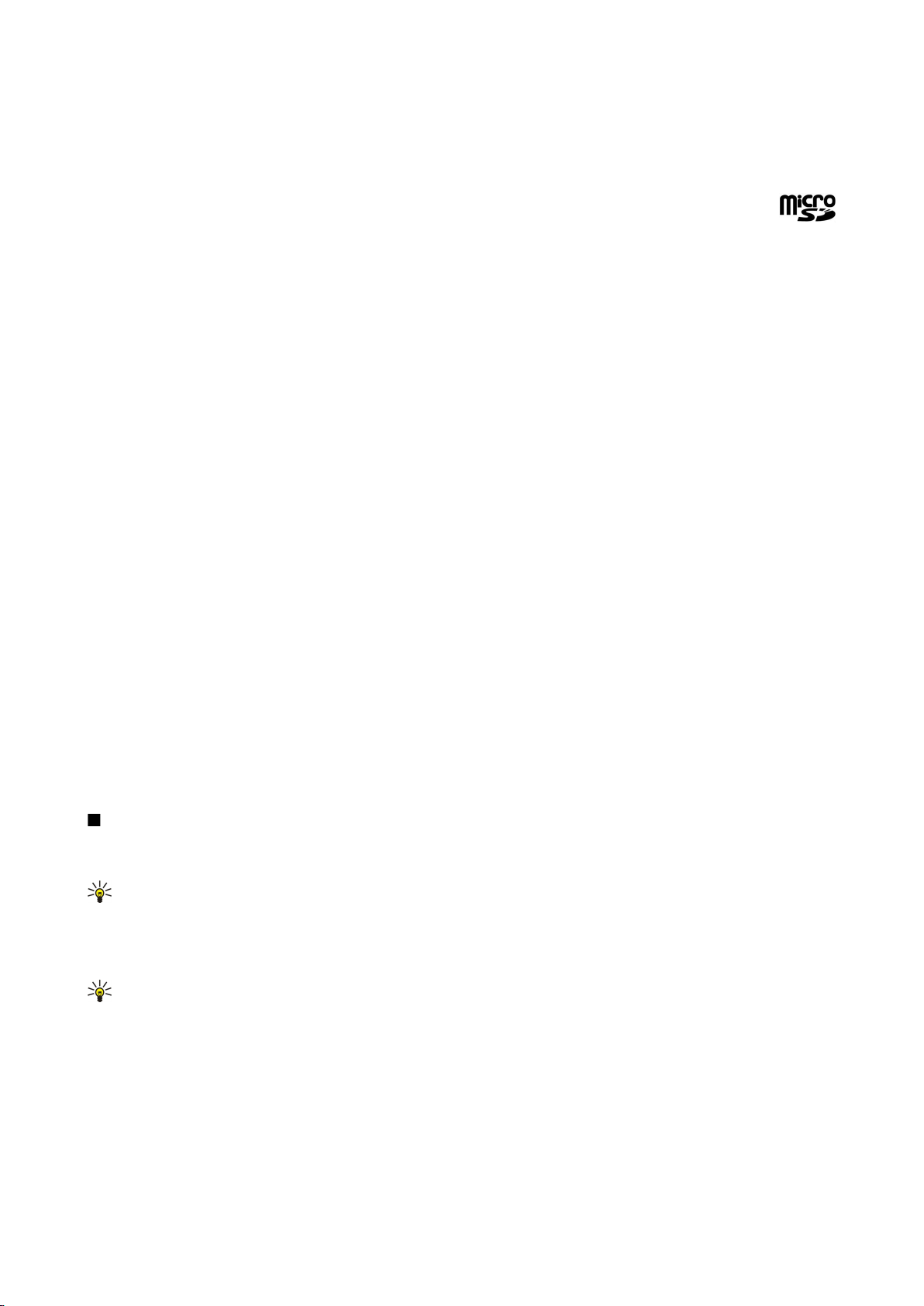
У с т р о й с т в о
MicroSD
Пользуйтесь только картами памяти microSD, рекомендованными корпорацией Nokia для данного устройства.
Корпорация Nokia придерживается принятых стандартов при использовании карт памяти, однако карты памяти
некоторых других изготовителей работают неправильно или не полностью совместимы с этим устройством.
В данном устройстве используется карта памяти microSD.
Для обеспечения совместимости используйте с данным устройством только совместимые карты памяти
microSD. Информацию о совместимости карты microSD можно получить у ее изготовителя или поставщика.
Другие карты памяти, кроме карт microSD, не совместимы с этим устройством. При использовании несовместимой карты
памяти возможно повреждение карты и/или устройства, а также утрата информации, записанной на несовместимой
карте памяти. Карты памяти следует хранить в местах, недоступных для детей.
Исп. карты памяти
Выберите Меню > Средства > Карта памяти > Функции и одну из следующих функций:
• Извлечь карту — безопасное извлечение карты памяти.
• Скопир.память тлф — резервное копирование важной информации, например, записей календаря или контактов, на
карту памяти.
• Восстан. с карты — восстановление резервной копии информации с карты памяти на устройство.
• Форматир. карту — форматирование карты памяти для использования в устройстве.
• Имя карты памяти — изменение имени карты памяти.
• Установить пароль — назначение пароля для карты памяти.
• Состояние памяти — контроль за использованием памяти приложениями и данными.
Формат. карты памяти
При форматировании карты памяти все данные удаляются без возможности восстановления. Информацию о том,
требуется ли форматирование новой карты памяти, можно получить у поставщика карты. Чтобы отформатировать карту
памяти, выберите Функции > Форматир. карту. После завершения операции форматирования введите имя карты.
Защита карты памяти
Карту памяти можно защитить паролем для предотвращения несанкционированного доступа. Для установки пароля
выберите Функции > Установить пароль. Пароль может содержать до восьми символов и зависит от регистра. Пароль
хранится в устройстве. При использовании карты памяти на одном устройстве повторно вводить пароль не требуется.
Когда карта памяти используется на другом устройстве, пароль запрашивается. Не все карты памяти поддерживают
защиту паролем.
Для снятия пароля карты памяти выберите Функции > Удалить пароль. При отмене пароля данные на карте памяти не
защищены от несанкционированного использования.
Снятие блокировки карты памяти
Для открытия заблокированной карты памяти выберите Функции > Разблокир. карту. Введите пароль.
Спр. и учебник
Ответы на вопросы, возникающие при использовании устройства, можно найти, не обращаясь к руководству по
эксплуатации, с помощью контекстно-зависимой справки и учебника, установленных в устройстве.
Совет: Термин "контекстно-зависимый" означает, что можно получить инструкции по решению конкретной
задачи с помощью списков Функции.
Справка устройства
Для просмотра инструкция для текущего экрана открытого приложения выберите Функции > Справка.
Совет: Можно также выбрать Меню > Средства > Справка для просмотра тем справки и выполнения поиска.
В меню Справка можно выбрать категории, для которых требуется показать инструкции. Выделите категорию
(например, "Сообщения") и нажмите джойстик для отображения доступных инструкций (разделов справки). Во время
просмотра раздела выполняйте прокрутку влево или вправо для просмотра других разделов в этой категории.
Во время просмотра инструкций нажмите и удерживайте нажатой клавишу меню для перехода между экраном справки
и экраном приложения, открытого в фоновом режиме.
Учебник
Учебник содержит информацию об устройстве и о том, как его использовать.
Чтобы открыть учебник в меню, выберите Меню > Средства > Учебник и откройте требуемый раздел.
Copyright © 2006 Nokia. All Rights Reserved. 20
Page 21
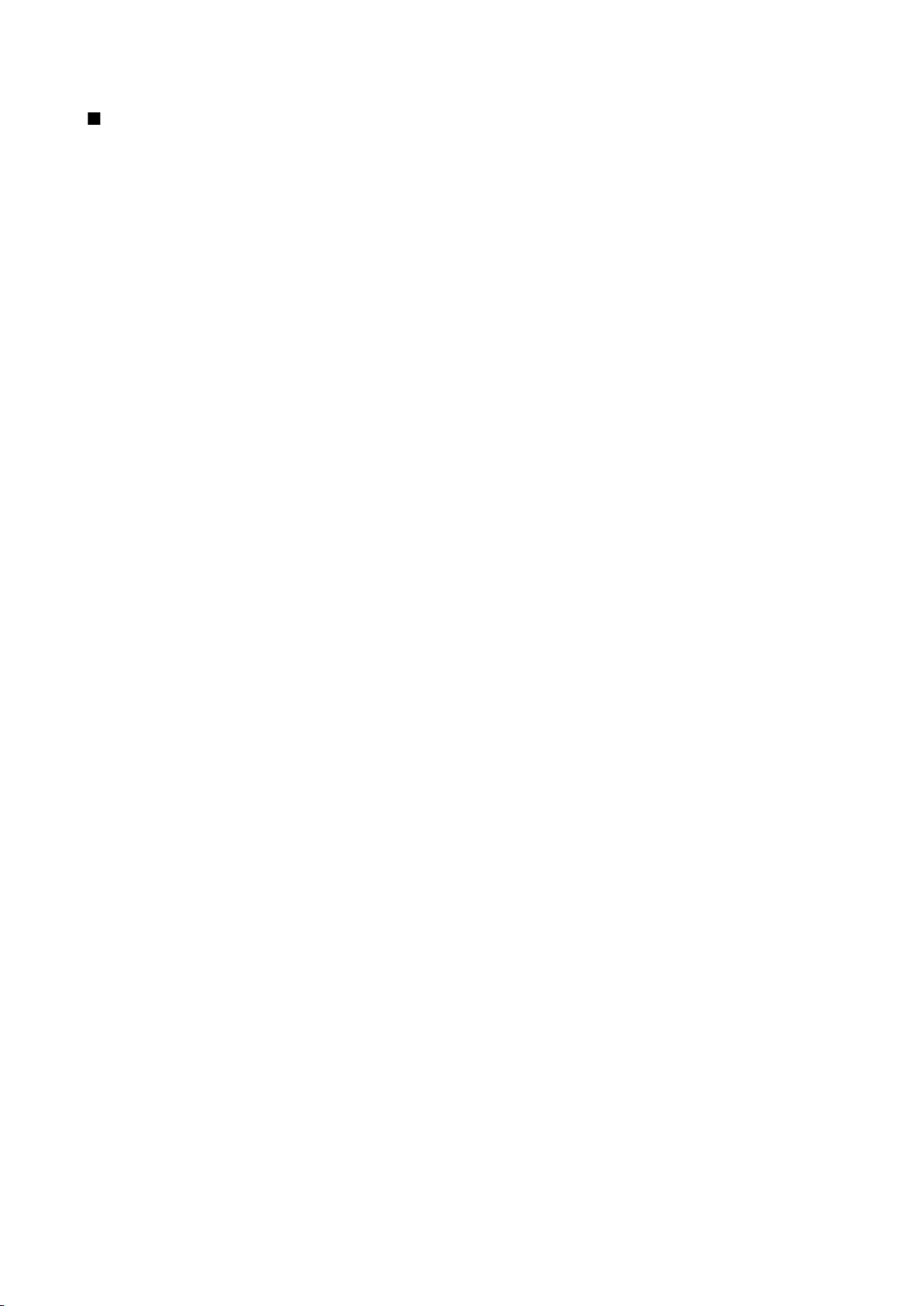
У с т р о й с т в о
Программный пакет Nokia PC Suite
Пакет программ Nokia PC Suite можно установить с компакт-диска или из Интернета. Nokia PC Suite может использоваться
только в операционных системах Windows 2000 и Windows XP. С помощью Nokia PC Suite можно создавать резервные
копии, выполнять синхронизацию устройства с совместимым компьютером, перемещать файлы с устройства на
совместимый компьютер и обратно или использовать устройство в качестве модема.
Copyright © 2006 Nokia. All Rights Reserved. 21
Page 22
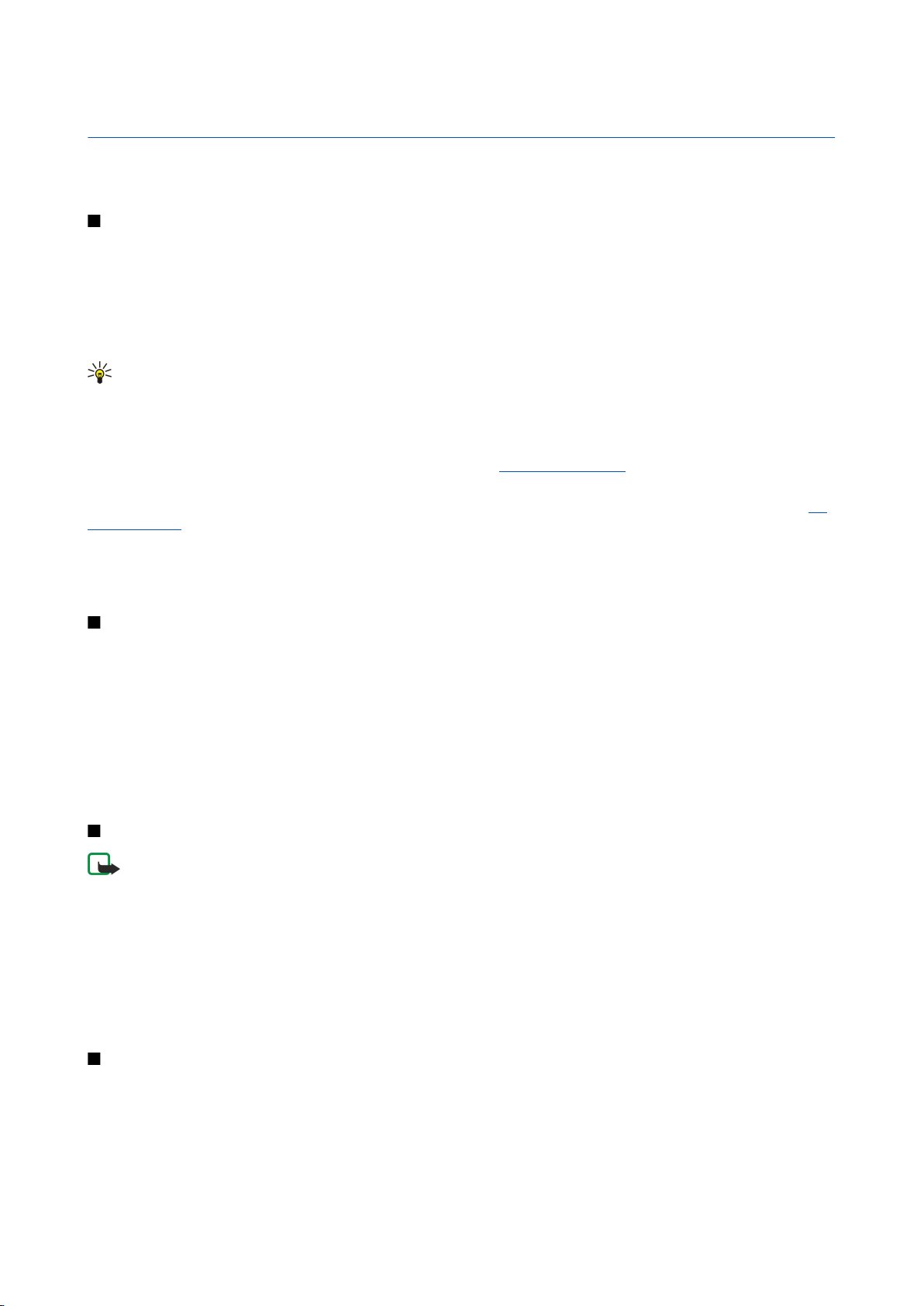
3. Вызовы и голосовые приложения
При включенной функции блокировки устройства сохраняется возможность вызова службы экстренной помощи, номер
которой запрограммирован в памяти устройства.
Посылка вызовов
Для посылки вызова (в том числе вызова службы экстренной помощи), когда в устройстве активен режим "Автономный",
может потребоваться ввести код блокировки и переключить устройство в режим подключения к сети.
Для выполнения или принятия вызовов необходимо включить устройство, находясь в зоне покрытия сотовой сети, и
установить в устройство действительную SIM-карту.
Введите номер телефона, включая код города, и нажмите клавишу набора номера. При вводе неправильного символа
нажмите клавишу очистки.
Совет: Для выполнения международного вызова дважды нажмите клавишу *, чтобы ввести символ "+",
заменяющий код выхода на международную линию, а затем введите код страны, код города (ноль в начале
можно опустить) и номер телефона.
Для завершения вызова или отмены выполнения вызова нажмите клавишу разъединения.
Для выполнения вызова с использованием имеющихся контактов выберите Конт-ты в режиме ожидания. Введите
первые буквы имени, выделите имя и нажмите клавишу вызова. См. "Контакты" с. 31.
Нажмите клавишу набора номера для отображения последних 20 номеров, для которых выполнялись вызовы или
попытки вызовов. Выберите нужный номер или имя и нажмите клавишу набора номера для выполнения вызова. См.
"Журнал" с. 24.
Для настройки громкости во время разговора используйте клавиши громкости.
Для вызова голосовой почты (услуга сети) в режиме ожидания нажмите и удерживайте нажатой клавишу 1 или нажмите
клавишу 1, а затем клавишу вызова.
Быстрый набор
Быстрый набор позволяет выполнить вызов посредством нажатия и удерживания клавиши с цифрой.
Прежде чем использовать быстрый набор, выберите Меню > Средства > Настройки > Вызов > Быстрый набор > Вкл..
Чтобы назначить клавишу с цифрой номеру телефона, выберите Меню > Средства > Быстрый набор. Выделите на экране
клавишу с цифрой (2 - 9) и выберите Функции > Задать. Выберите необходимый номер из приложения Контакты.
Для удаления номера телефона, назначенного клавише с цифрой, выделите клавишу быстрого набора и выберите
Функции > Удалить.
Для изменения номера телефона, назначенного клавише с цифрой, выделите клавишу быстрого набора и выберите
Функции > Изменить.
Отв. на вызов
Примечание: Фактическая стоимость телефонных разговоров и услуг, начисляемая вашим поставщиком услуг,
может изменяться в зависимости от характеристик сети, способа округления при выставлении счета, налоговых
ставок и прочих факторов.
Для ответа на вызов нажмите клавишу набора номера.
Для отклонения вызова нажмите клавишу разъединения.
Для отключения мелодии вместо ответа на вызов выберите Тихо.
Для ответа на новый вызов во время разговора при включенной функции Ожидающий вызов нажмите клавишу набора
номера. Первый вызов переводится в режим удержания на линии. Для завершения активного вызова нажмите клавишу
разъединения.
Функции во вр. разг.
Выберите Функции для получения доступа к перечисленным ниже функциям во время разговора:
• Откл. микрофон — прослушивание активного сеанса, но при этом другие участники не могут Вас слышать.
• Вкл. микрофон — включение микрофона, чтобы участники снова могли Вас слышать.
• Исключ. — удаление участника из активного вызова.
• Заверш.активн.вызов — завершение текущего активного вызова.
• Меню — просмотр меню приложений устройства.
Copyright © 2006 Nokia. All Rights Reserved. 22
Page 23
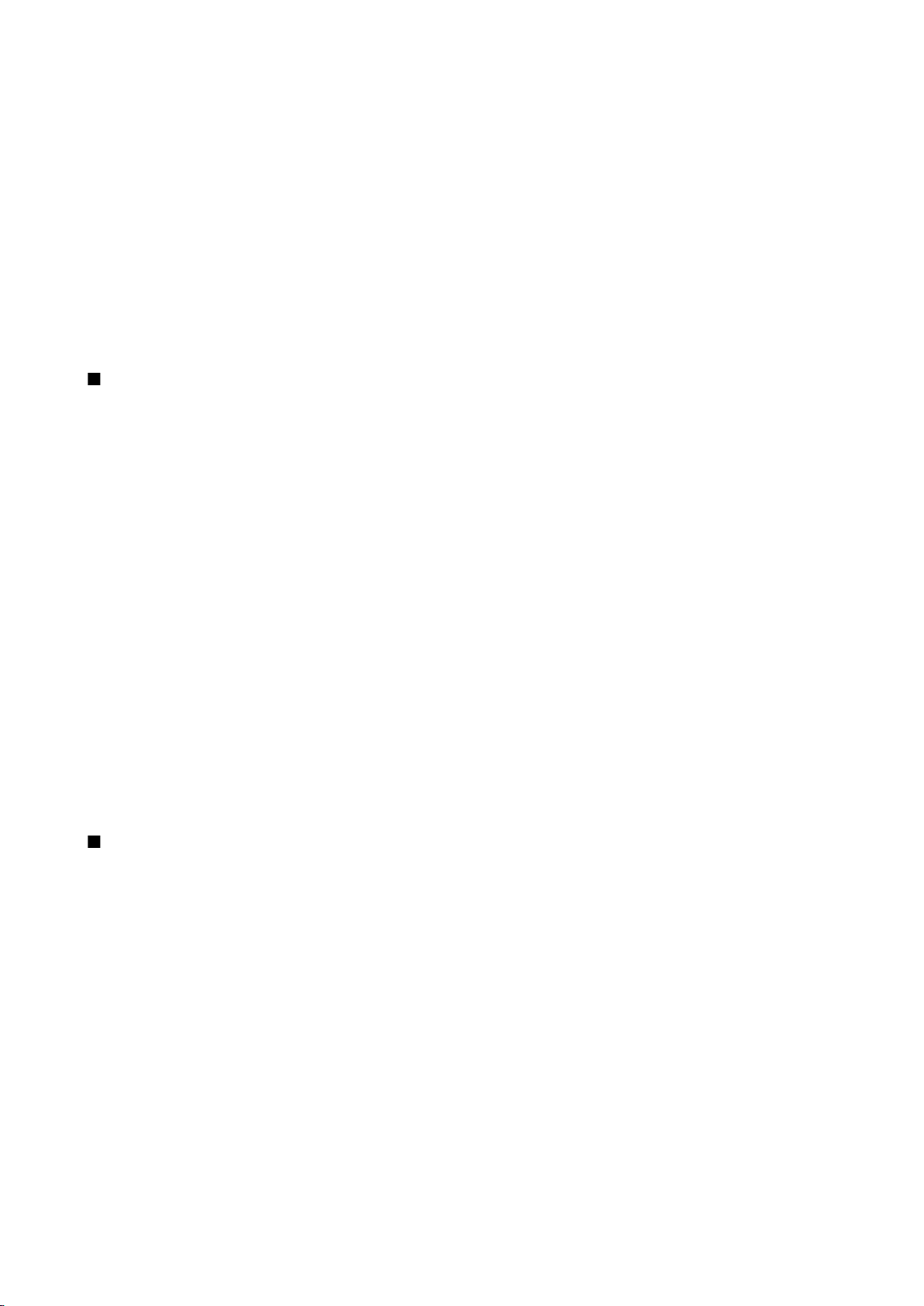
В ы з о в ы и г о л о с о в ы е п р и л о ж е н и я
• Удерж. на линии — перевод активного вызова в режим удержания на линии.
• Снять с удержания — удаление активного вызова из режима удержания на линии.
• Новый вызов — выполнение нового вызова во время разговора, если доступна конференц-связь (услуга сети).
• Ответить — ответ на входящий вызов во время разговора, если включена функция Ожидающий вызов.
• Отклонить — отклонение входящего вызова во время разговора, если включена функция Ожидающий вызов.
• Вкл. блокир. клав. — блокировка клавиатуры устройства во время вызова.
• Конференция — подсоединение удерживаемого вызова к разговору и проведение сеанса конференц-связи (услуга
сети).
• Выделить — разговор один на один с выбранным участником конференц-связи (услуга сети).
• Обмен — переключение с текущего разговора на удерживаемый вызов и обратно (услуга сети).
• Передать DTMF — передача последовательности сигналов DTMF (dual tone multi-frequency), например, паролей.
Введите строку DTMF или найдите ее в меню Конт-ты и выберите DTMF.
• Перевести — подключение удерживаемого вызова к разговору и отключение себя от звонка (услуга сети).
Доступные функции могут отличаться.
Переадресация вызовов
Выберите Меню > Средства > Настр-ки > П-адресация.
Выполняется переадресация входящих вызовов на номер своего автоответчика или другой телефонный номер. Более
подробную информацию можно получить у поставщика услуг.
1. Выберите один из следующих типов вызова:
• Голосовые вызовы — Входящие голосовые вызовы.
• Передача данных — Входящие вызовы в режиме передачи данных.
• Факс. вызовы — Входящие вызовы в режиме передачи факса.
2. Выберите один из вариантов переадресации:
• Все голосовые выз., Все выз. (перед. данн.) или Все факс. вызовы. — Переадресация всех входящих вызовов:
голосовых, в режиме передачи данных и факсов.
• Если занят — Переадресация входящих вызовов, когда ваш телефон занят.
• Если не отвечает — Переадресация входящих вызовов, если Вы не отвечаете в течение определенного времени.
Время, в течение которого устройство выдает сигналы вызова перед включением переадресации, следует ввести
в поле Задержка:.
• Вне зоны обслуж. — Переадресация входящих вызовов, если устройство выключено или находится за пределами
зоны обслуживания сотовой сети.
• Если не доступен — Включение трех последних параметров одновременно. Эта функция переадресует вызовы,
если устройство занято, не отвечает или не доступно.
3. Выберите Включить.
Для проверки текущего состояния переадресации выделите функцию переадресации и выберитеФункции > Проверить
сост..
Для отмены переадресации голосовых вызовов выделите функцию переадресации и выберите Функции > Отменить.
Запр. выз.
Функции запрета вызовов и переадресации вызовов нельзя включить одновременно.
При включенной функции запрета вызовов сохраняется возможность вызова определенных официальных номеров
службы экстренной помощи.
Выберите Меню > Средства > Настр-ки > Запрет выз..
В устройстве можно установить запрет на входящие или исходящие вызовы (услуга сети). Для изменения этих настроек
требуется пароль запрета вызовов, который предоставляется поставщиком услуг. Запрет вызовов применяется ко всем
вызовам, включая вызовы в режиме передачи данных.
Чтобы запретить вызовы, выберите Запрет сотовых и одну из следующих функций:
• Исходящие вызовы — запрет исходящих голосовых вызовов с устройства.
• Входящие вызовы — запрет входящих вызовов.
• Международные — предотвращение вызовов в зарубежные страны.
• Вход. за границей — запрет входящих вызовов за пределами своей страны.
• М/н (кр. своей страны) — предотвращение вызовов в зарубежные страны и разрешение вызовов в свою страну.
Чтобы проверить состояние запрета голосовых вызовов, выделите функцию запрета и выберите Функции > Проверить
сост..
Copyright © 2006 Nokia. All Rights Reserved. 23
Page 24
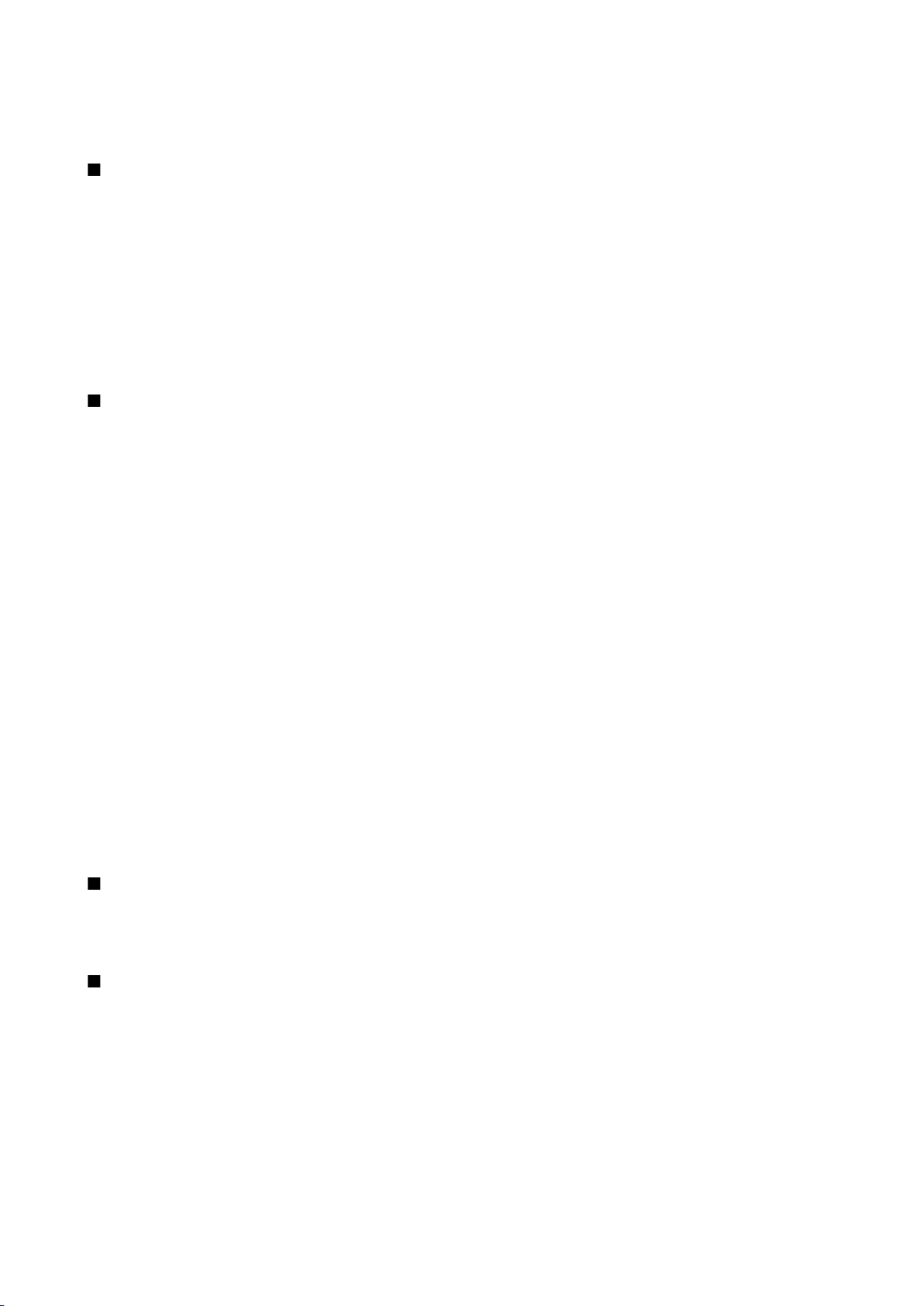
В ы з о в ы и г о л о с о в ы е п р и л о ж е н и я
Чтобы отменить запрет на все голосовые вызовы, выделите функцию запрета и выберите Функции > Отмен. все
запреты.
Передача сигналов DTMF
Сигналы DTMF (dual tone multi-frequency) можно передавать во время разговора для управления голосовым п/я или
другими автоматическими услугами телефона.
Для передачи последовательности сигналов DTMF позвоните и дождитесь ответа абонента. Выберите Меню >
Функции > Передать DTMF. Введите последовательность сигналов DTMF или выберите предварительно определенную
последовательность.
Для вложения последовательностей сигналов DTMF в карты контактов выберите Меню > Контакты. Откройте контакт и
выберите Функции > Изменить > Функции > Добавить данные > DTMF. Введите последовательность сигналов. Нажмите
* три раза, чтобы вставить символ p, обозначающий паузу продолжительностью около 2 секунд, перед или между
сигналами DTMF. Выберите Готово. Чтобы настроить устройство на передачу сигналов DTMF только после выбора
Передать DTMF во время вызова, нажмите * четыре раза для вставки w.
Журнал
Выберите Меню > Журнал.
В окне Журнал можно просмотреть информацию о событиях передачи и получения данных устройством.
Для просмотра информации о последних голосовых вызовах, их средней продолжительности, а также о соединениях в
режиме пакетной передачи данных, выберите Вызовы, Длительность или Пакетн. данн. и нажмите джойстик.
Для сортировки событий по типу или направлению, выполните прокрутку вправо и выберите Функции > Фильтр.
Выделите тип фильтра и нажмите джойстик. Выберите тип или направление и нажмите джойстик.
Для указания срока очистки событий выберите Функции > Настройки > Регистрация выз., функцию и OK.
Чтобы очистить информацию о непринятых и принятых вызовах, а также о набранных номерах, выберите Вызовы >
Функции > Очистить списки.
Чтобы передать абоненту ответ в виде сообщения, выберите Вызовы > Непринятые > Функции > Новое сообщение.
Передавать можно текстовые и мультимедийные сообщения.
Чтобы добавить звонившего абонента или отправителя сообщения в список Контакты, выберите абонента или
отправителя и выберите Вызовы > Непринятые > Функции > Доб. в Контакты.
Чтобы просмотреть объем данных, полученных или переданных посредством GPRS, выберите Пакетн. данн..
Чтобы очистить счетчики GPRS, выберите Функции > Сбросить счетчики. Введите код блокировки и выберите OK.
Настр. Журнал
Чтобы установить время хранения событий передачи или получения данных в приложении Журнал, выберите
Функции > Настройки > Регистрация выз., нужную функцию из списка и OK.
Для отображения длительности вызова во время разговора выберите Функции > Настройки > Показать длит. выз. >
Да.
Услуга PTT
Выберите Меню > Связь > PTT.
Услуга PTT (услуга сети) обеспечивает непосредственную голосовую связь одним нажатием клавиши. С помощью
услуги PTT устройство можно использовать как обычную рацию.
Услуга PTT
Услугу PTT можно использовать для связи с одним абонентом или с группой абонентов, либо присоединиться к каналу.
Канал аналогичен дискуссионной группе: можно вызвать канал и проверить, подключен ли кто-либо. Вызов канала не
приводит к вызову других участников; участники просто присоединяются к каналу и начинают разговаривать друг с
другом.
При связи PTT говорит один участник, а остальные участники слушают его через встроенный громкоговоритель.
Участники отвечают друг другу по очереди. Одновременно говорит только один участник, поэтому длительность его
разговора ограничена. Дополнительную информацию о длительности разговора в своей сети можно получить от
поставщика услуг или оператора сотовой сети.
Во время вызова PTT держите устройство перед собой так, чтобы видеть дисплей. Говорите в микрофон и не закрывайте
громкоговоритель руками.
Copyright © 2006 Nokia. All Rights Reserved. 24
Page 25
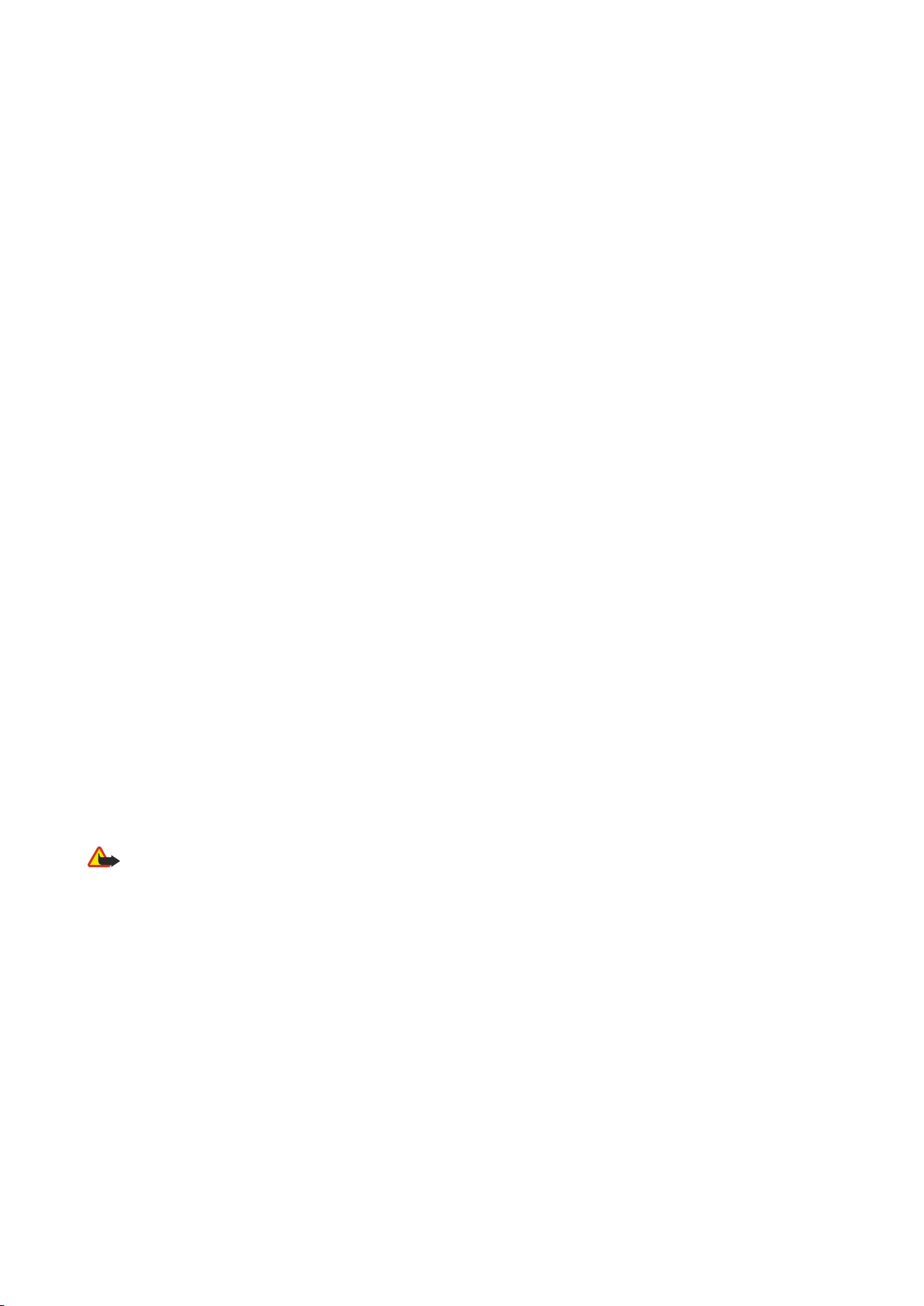
В ы з о в ы и г о л о с о в ы е п р и л о ж е н и я
Телефонные вызовы имеют приоритет перед услугой PTT.
Для использования услуги PTT необходимо задать точку доступа PTT и параметры PTT. Параметры можно получить в
специальном текстовом сообщении от поставщика услуг PTT.
Наст. польз.
Выберите Функции > Настройки > Настройки польз..
Определите следующие настройки:
• Входящ. вызовы PTT — Выберите С уведомлением для получения уведомления о входящих вызовах. Выберите
Автоприем для автоматического ответа на вызовы PTT. Выберите Запрещено для автоматического отклонения
вызовов PTT.
• Сигнал PTT — Выберите Задано режимом для установки сигнала уведомления о входящем вызове PTT в соответствии
с параметрами режима. Если используется режим "Без звука", невозможно использовать связь PTT с другими
участниками, кроме запросов обратного вызова.
• Сигнал запроса — Определите мелодию сигнала запроса обратного вызова.
• Запуск приложения — Выберите, если требуется подключаться к услуге PTT при включении устройства.
• Псевдоним по умолч. — Введите свой псевдоним по умолчанию (не более 20 символов), который отображается на
экранах других пользователей.
• Показ. мой адр. PTT — Определите этот параметр, если требуется, чтобы вызывающие абоненты видели ваш адрес
PTT. Можно показать адрес всем вызывающим абонентам, только абонентам индивидуальных вызовов или
участникам канала, либо скрыть адрес от всех вызывающих абонентов.
• Показ. мое сост. — Разрешение или запрет отображения у других пользователей вашей регистрации на сервере PTT.
Настр. соединения
Выберите Функции > Настройки > Парам. подключения.
Определите следующие настройки:
• Домен — Введите имя домена, предоставленное поставщиком услуг.
• Имя точки доступа — Выберите точку доступа PTT.
• Адрес сервера — Введите IP-адрес или имя домена сервера PTT, предоставленное поставщиком услуг.
• Имя пользователя — Введите свое имя пользователя, полученное от поставщика услуг.
• Пароль — При необходимости введите пароль для регистрации на услуге PTT. Пароль предоставляется поставщиком
услуг.
Регистрация на услуге PTT
Если включен параметр Запуск приложения в разделе Настройки польз., выполняется автоматическая регистрация на
услуге PTT при запуске. В противном случае необходимо выполнить регистрацию вручную.
Для регистрации на услуге PTT выберите Функции > Настройки > Парам. подключения и введите Имя пользователя,
Пароль, Домен, Адрес сервера и Имя точки доступа. Выберите Функции > Включить PTT.
Если для параметра Тип сигнала вызова в устройстве установлено значение Короткий сигнал или Без звука, а также во
время разговора посылка и прием вызовов PTT невозможны.
Вызовы PTT
Внимание: Не подносите устройство к уху при включенном громкоговорителе, так как громкость в этом режиме
может быть слишком велика.
Выберите Функции > Контакты PTT.
Для посылки вызова PTT выберите один или несколько контактов в списке и нажмите клавишу голосовых команд. Во
время вызова PTT держите устройство перед собой так, чтобы видеть дисплей. На дисплей выводится уведомление о
предоставлении очереди разговора. Говорите в микрофон и не закрывайте громкоговоритель руками. Нажмите и
удерживайте клавишу голосовых команд нажатой до тех пор, пока не закончите говорить. Закончив говорить, отпустите
клавишу.
Для завершения вызова PTT нажмите клавишу разъединения.
При приеме вызова PTT, нажмите клавишу вызова для ответа на вызов или клавишу разъединения для отклонения
вызова.
Запросы обратного вызова
Для передачи запроса обратного вызова выберите Функции > Контакты PTT, выделите требуемый контакт и выберите
Функции > Передать запрос.
Для ответа на запрос обратного вызова выберите Показ. для открытия запроса обратного вызова. Для посылки
вызова PTT отправителю запроса нажмите клавишу голосовых команд.
Copyright © 2006 Nokia. All Rights Reserved. 25
Page 26
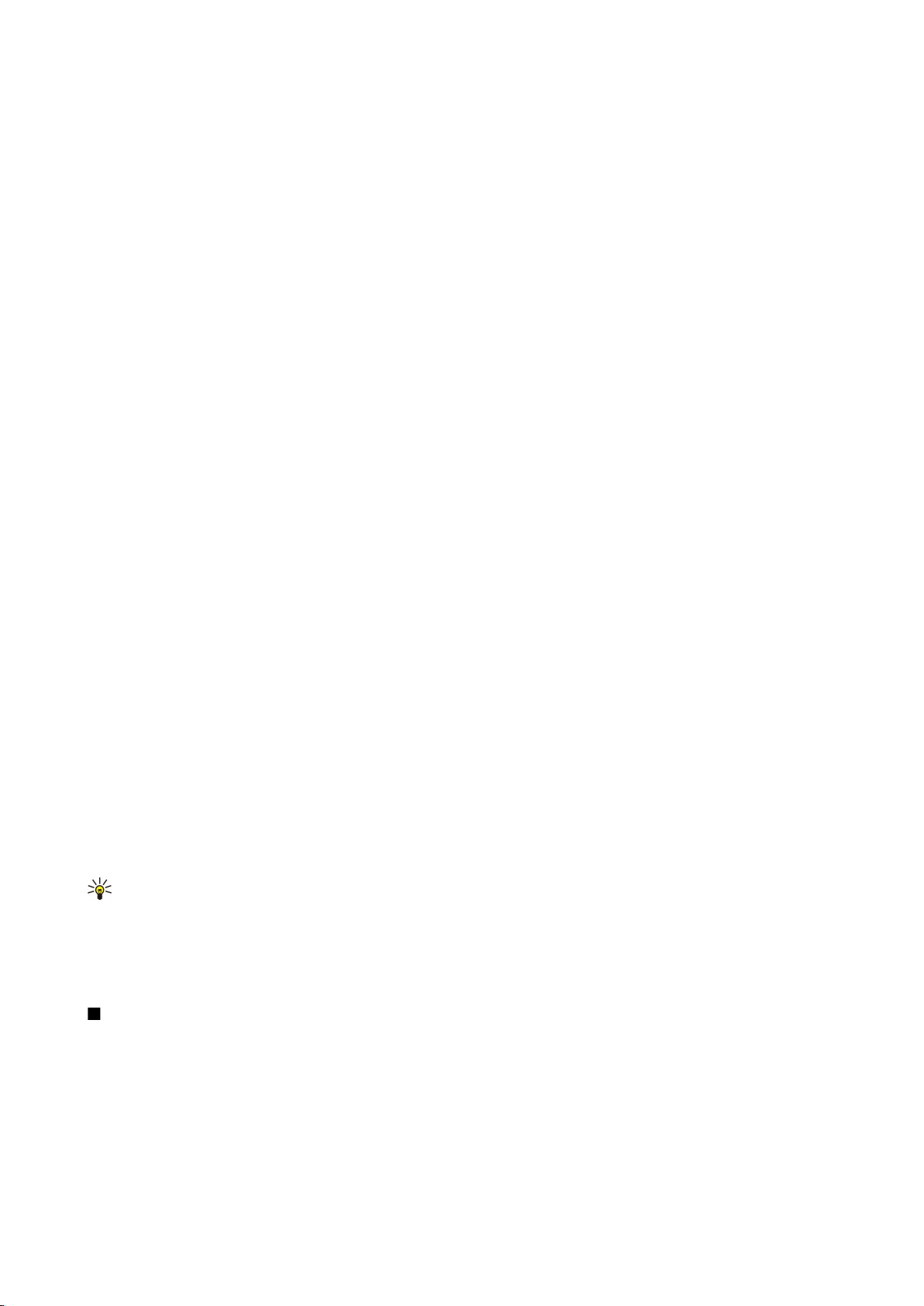
В ы з о в ы и г о л о с о в ы е п р и л о ж е н и я
Варианты обзора
Для просмотра, добавления, изменения, удаления или вызова контактов выберите Функции > Контакты PTT. Список
имен из приложения Контакты устройства отображается вместе с информацией об их состоянии подключения.
Для вызова выбранного контакта выберите Функции > Двусторонний вызов. Для посылки группового вызова выберите
Функции > Групповой вызов PTT.
Для передачи контакту запроса обратного вызова выберите Функции > Передать запрос.
Создание канала
Канал аналогичен дискуссионной группе: можно вызвать канал и проверить, подключен ли кто-либо. Вызов канала не
приводит к вызову других участников; участники просто присоединяются к каналу и начинают разговаривать друг с
другом.
Для создания канала выберите Функции > Новый канал > Создать новый.
Выберите Функции и определите следующие параметры:
• Имя канала — Введите имя канала.
• Доступность канала — выбор значения Закрытый или Открытый.
• Псевдоним в канале — Введите свой псевдоним (не более 20 символов), который отображается на экранах других
пользователей.
• Логотип канала — Вставка изображения с описанием канала.
Для удаления канала нажмите клавишу очистки.
При регистрации на услуге PTT автоматически устанавливается соединение с каналами, которые были активны в момент
последнего закрытия приложения.
Регистрация каналов PTT
Для регистрации канала на услуге PTT выберите Функции > Регистрация.
Для изменения сведений о канале выберите Функции > Изменить.
Присоединение к каналу
Для присоединения к каналу выберите Функции > Каналы PTT. Выберите канал для разговора и нажмите клавишу
голосовых команд. Во время вызова PTT держите устройство перед собой так, чтобы видеть дисплей. На дисплей
выводится уведомление о предоставлении очереди разговора. Говорите в микрофон и не закрывайте громкоговоритель
руками. Нажмите и удерживайте клавишу голосовых команд нажатой до тех пор, пока не закончите говорить. Закончив
говорить, отпустите клавишу.
Для переключения между каналами во время нескольких вызовов выберите Перекл. Активный канал выделяется.
Для просмотра текущих участников канала выберите Функции > Активные участники.
Для приглашения участника в канал выберите Функции > Передать приглашен.
Журнал PTT
Для открытия журнала PTT выберите Функции > Журнал PTT. В журнале отображается дата, время, длительность и
другие сведения о вызовах PTT.
Совет: Для посылки индивидуального вызова из меню Журнал PTT выберите требуемое событие журнала и
нажмите клавишу голосовых вызовов.
Выход из PTT
Выберите Функции > Выйти. Выберите Да для выхода и закрытия услуги. Нажмите Нет для перевода приложения в
фоновый режим.
Защита устр.
Выберите Меню > Средства > Настройки > Защита > Телефон и SIM.
Можно изменять настройки защиты для кода PIN, автоматической блокировки и замены SIM-карты, а также коды и
пароли.
Не используйте коды, похожие на номера служб экстренной помощи, чтобы исключить случайный набор такого номера.
Коды отображаются в виде звездочек. При изменении кода введите текущий код, а затем дважды новый код.
Copyright © 2006 Nokia. All Rights Reserved. 26
Page 27
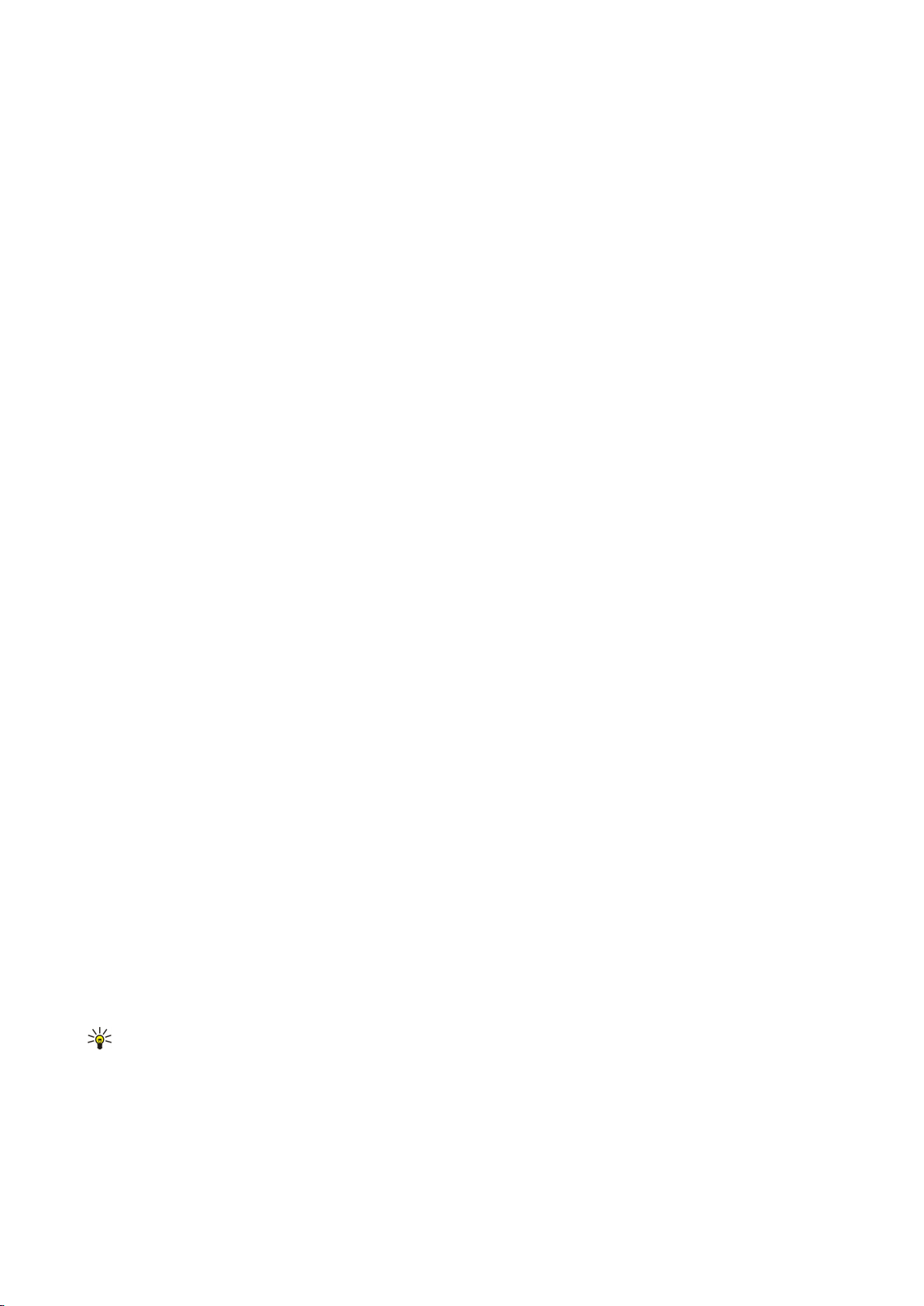
В ы з о в ы и г о л о с о в ы е п р и л о ж е н и я
Опред. настр. защиты
Для определения настроек устройства и SIM-карты выберите настройку и нажмите Функции > Изменить.
В случае, когда посылка вызовов ограничена функцией закрытой абонентской группы, сохраняется возможность вызова
службы экстренной помощи, номер которой запрограммирован в памяти устройства.
Определите следующие параметры:
• Запрос кода PIN — Вкл. - запрос на ввод PIN-кода при каждом включении устройства. Эту настройку невозможно
изменить, если устройство выключено. Некоторые SIM-карты не позволяют отключать запрос PIN-кода.
• Код PIN — изменение PIN-кода. PIN-код (содержит 4-8 цифр) защищает SIM-карту от несанкционированного
использования и обычно предоставляется с SIM-картой. После трехкратного введения неверного PIN-кода он
блокируется. Чтобы снова использовать SIM-карту, необходимо разблокировать устройство с помощью PUK-кода.
• Код PIN2 — изменение PIN2-кода. PIN2-код должен содержать от 4 до 8 цифр. PIN2-код необходим для доступа к
некоторым функциям устройства и поставляется с SIM-картой. После трехкратного введения неверного PIN2-кода он
блокируется. Чтобы снова использовать SIM-карту, необходимо разблокировать устройство с помощью PUK2-кода.
• Период автоблок. — задание времени, по истечении которого устройство автоматически блокируется и может
использоваться только после ввода правильного кода блокировки. Введите время в минутах или выберите Нет, чтобы
отключить функцию автоматической блокировки. Если устройство заблокировано, можно по-прежнему отвечать на
входящие вызовы, а также выполнять вызовы в экстренные службы, номера которых сохранены в устройстве.
• Код блокировки — Новый код может содержать от 4 до 255 символов. Можно использовать буквы алфавита (как
заглавные, так и строчные) и цифры. Устройство выдает уведомление, если код блокировки имеет неверный формат.
• Блок. при смене SIM — запрос кода блокировки при установке в устройство неизвестной SIM-карты. В устройстве
хранится список SIM-карт, которые распознаются как карты владельца.
• Разрешить удал. блок. — если включить эту функцию, устройство можно блокировать посредством передачи
предварительно определенного текстового сообщения с другого телефона. При включенной функции необходимо
ввести сообщение для удаленной блокировки и подтвердить его. Длина сообщения должна составлять не менее 5
символов.
• Закрытая группа (услуга сети) — указание группы лиц, которым Вы можете звонить и которые могут звонить Вам.
• Подтвер. услуги SIM (услуга сети) — включение отображения подтверждающих сообщений при использовании
услуг SIM-карты.
Изменение пароля запрета
Чтобы изменить пароль, используемый для запрета голосовых вызовов, факсов и передачи данных, выберите Меню >
Средства > Настройки > Запрет выз. > Запрет сотовых > Функции > Изм. пароль. Введите текущий код, затем дважды
введите новый код. Длина пароля запрета должна составлять четыре цифры. Подробную информацию можно получить
у поставщика услуг.
Разрешенные номера
При включенной функции "Разрешенные номера" сохраняется возможность вызова службы экстренной помощи, номер
которой запрограммирован в памяти устройства.
Выберите Меню > Контакты > Функции > Контакты на SIM > Разрешенн. контакты.
Услуга "Разрешенные номера" позволяет ограничить посылку исходящих вызовов заданным набором телефонных
номеров. Некоторые SIM-карты не поддерживают услугу "Разрешенные номера". Дополнительную информацию можно
получить у поставщика услуг.
Выберите Функции и одну из следующих функций:
• Вкл. разреш. н-ра — Запрет вызовов из устройства. Для отмены услуги выберите Откл. разреш. н-ра. Для включения
и выключения запрета вызовов, а также для изменения списка разрешенных контактов необходимо ввести PIN2-код.
При отсутствии кода обращайтесь к поставщику услуг.
• Нов. контакт на SIM — Добавление телефонного номера в список разрешенных номеров. Введите имя и телефонный
номер контакта. Для запрета вызовов по коду страны введите код страны в поле Нов. контакт на SIM. Все разрешенные
телефонные номера должны начинаться с этого кода страны.
• Доб. из Контактов — Копирование контакта из списка Контакты в список разрешенных номеров.
Совет: Для передачи текстовых сообщений контактам на SIM-карте при включенной услуге разрешенных
номеров необходимо добавить номер центра текстовых сообщений в список разрешенных номеров.
Для просмотра или изменения разрешенного телефонного номера выберите Функции > Контакты на SIM > Разрешенн.
контакты.
Для посылки телефонного вызова контакту нажмите клавишу вызова.
Для изменения телефонного номера выберите Функции > Изменить. Для редактирования списка разрешенных номеров
необходимо ввести PIN2-код.
Copyright © 2006 Nokia. All Rights Reserved. 27
Page 28
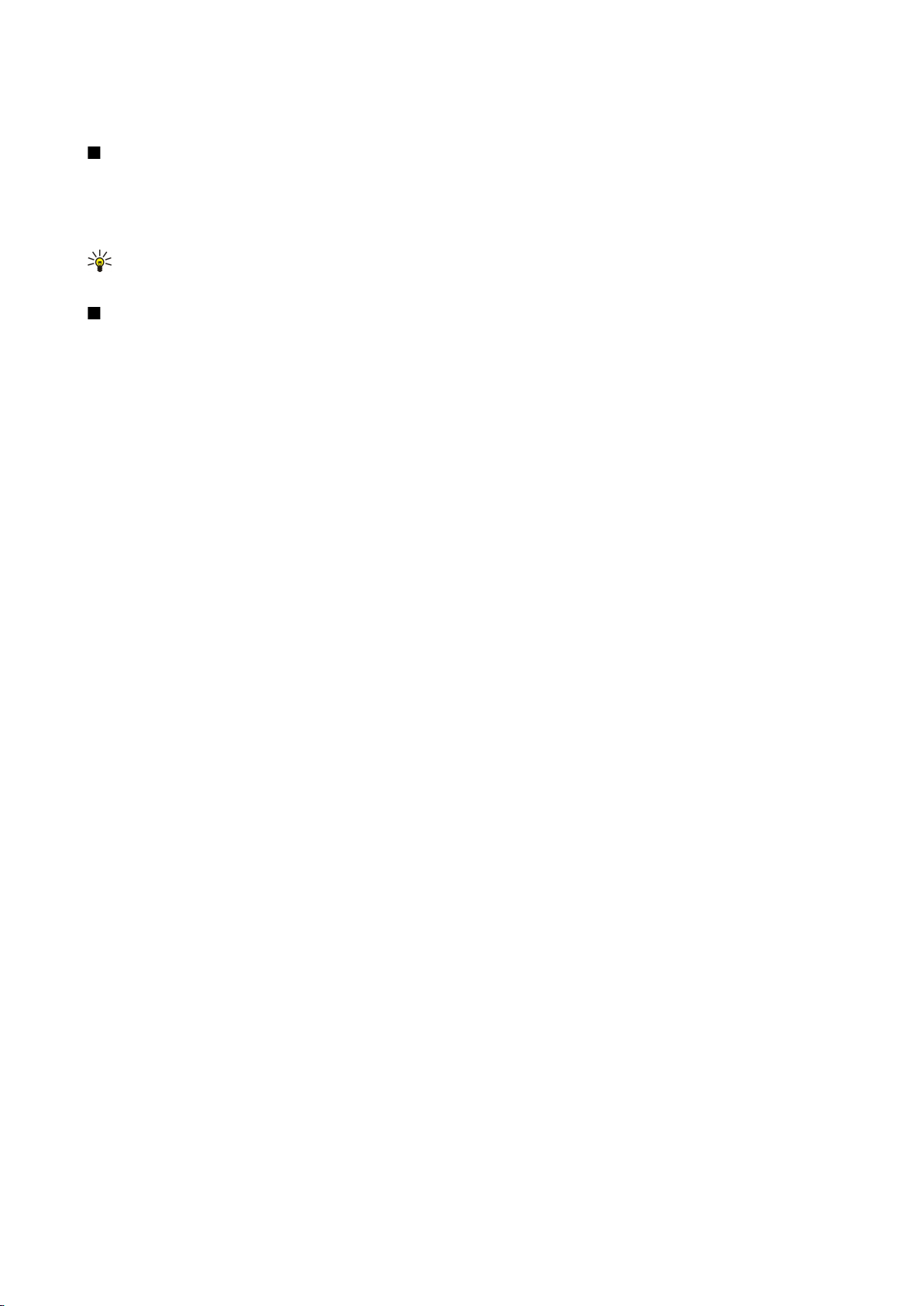
В ы з о в ы и г о л о с о в ы е п р и л о ж е н и я
Для удаления контакта нажмите клавишу очистки.
Голос. почта
Выберите Меню > Средства > Голос. почта.
Когда впервые открывается приложение голосовой почты, предлагается ввести номер голосового почтового ящика.
Для изменения номера выберите Функции > Изменить номер. Для вызова номера выберите Функции > Вызвать голос.
почту.
Совет: Для вызова голосовой почты (услуга сети) в режиме ожидания нажмите и удерживайте нажатой клавишу
1 или нажмите клавишу 1, а затем клавишу вызова.
Голос. команды
Выберите Меню > Средства > Голос. ком..
Голосовые команды можно использовать для выполнения телефонных вызовов, а также запуска приложений,
профилей или других функций устройства.
Устройство создает голосовые метки для элементов списка контактов и функций, обозначенных в приложении Голос.
ком.. При произнесении голосовой команды устройство сравнивает произнесенные слова с голосовой меткой в
устройстве.
Голосовые команды не зависят от голоса говорящего, но система распознавания речи в устройстве адаптируется к голосу
основного пользователя для более точного распознавания голосовых команд.
Вып. вызова
Голосовая метка контакта представляет собой имя или псевдоним, которые хранятся на карточке контакта в
приложении Контакты. Чтобы прослушать голосовую метку, откройте карточку контакта и выберите Функции >
Воспроизвести.
1. Чтобы выполнить вызов с помощью голосовой команды, нажмите и удерживайте клавишу голосовых команд.
2. После сигнала или появления изображения на дисплее четко произнесите имя, сохраненное на карте контакта.
3. Устройство воспроизводит синтезированную голосовую метку для распознанного контакта на выбранном в
устройстве языке и отображает на дисплее имя и номер. Через 1,5 секунды устройство начинает набор номера. Если
контакт распознан неправильно, выберите Далее для просмотра списка других соответствий или Выход для отмены
набора.
Если для одного контакта сохранено несколько номеров, устройство выбирает стандартный номер, если он был задан.
В противном случае устройство выбирает первый доступный номер из следующих полей: Мобильный, Мобильн. (дом.),
Мобильн. (служ.), Телефон, Тел. (домашний) и Тел. (служебн.).
Запуск приложения
Устройство создает голосовые метки для приложений, перечисленных в приложении Голос. ком..
Чтобы запустить приложение с помощью голосовой команды, нажмите и удерживайте нажатой клавишу голосовых
команд и четко произнесите голосовую команду. Если приложение распознано неправильно, выберите Далее для
просмотра списка других соответствий или Выход для отмены.
Для добавления дополнительных приложений в список выберите Функции > Новое приложение.
Для изменения голосовой команды приложения выделите приложение и выберите Функции > Изменить команду.
Введите новую голосовую команду и выберите OK.
Изм. режимов
Устройство создает голосовую метку для каждого режима. Чтобы задать режим с помощью голосовой команды, нажав
и удерживая клавишу голосовых команд, произнесите название режима.
Для изменения голосовой команды выделите требуемый режим и выберите Режимы > Функции > Изменить команду.
Настр. голос. команд
Для отключения синтезатора, воспроизводящего распознаваемые голосовые команды на выбранном в устройстве
языке, выберите Настройки > Синтезатор > Откл..
Для сброса данных обучения распознаванию голоса при смене основного пользователя устройства выберите Отменить
адаптацию.
Copyright © 2006 Nokia. All Rights Reserved. 28
Page 29
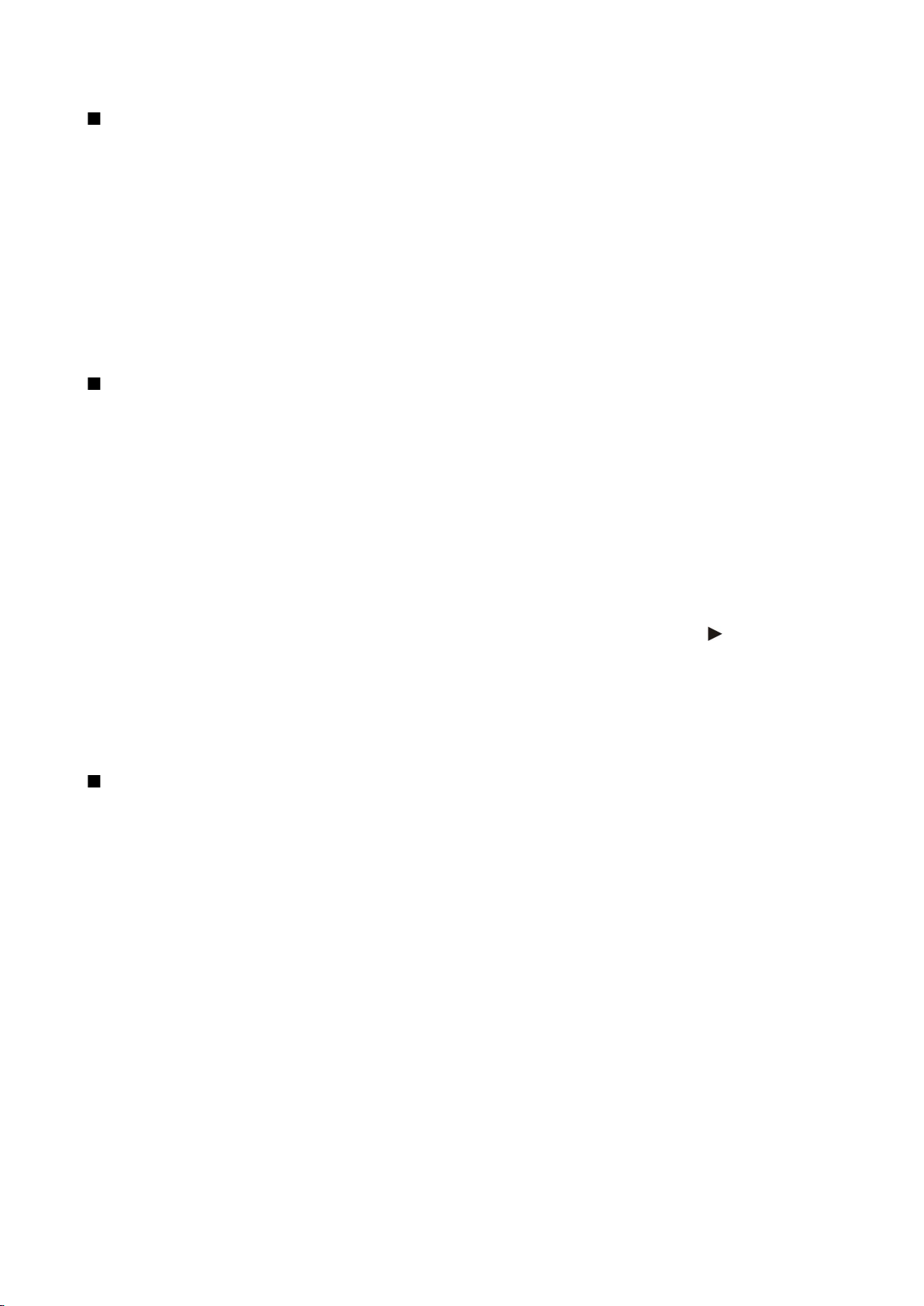
В ы з о в ы и г о л о с о в ы е п р и л о ж е н и я
Глс помощник
Выберите Меню > Средства > Глс помощник.
Приложение голосовой поддержки читает текст на экране, позволяя пользоваться основными функциями устройства,
не глядя на экран.
Выберите одну из следующих функций:
• Контакты — Прослушивание записей в списке контактов. Не используйте эту функцию, если список содержит более
500 контактов.
• Спис. вызовов — Прослушивание информации о непринятых и принятых вызовах, набранных номерах и часто
используемых номерах.
• Голос. почта — Извлечение и прослушивание голосовых сообщений.
• Набор номер. — набор номер телефона.
• Часы — прослушивание текущего времени и даты.
Для установки дополнительных функций выберите Функции.
Диктофон
Выберите Меню > М-медиа > Диктофон.
С помощью приложения Диктофон можно записывать голосовые памятки длительностью до 60 секунд, сохранять
запись голоса в качестве аудиоклипа и воспроизводить его. Приложение Диктофон поддерживает формат AMR.
Нажмите клавишу голосовых команд, чтобы включить Диктофон. Если выполнен вход в услугу РТТ, клавиша голосовых
команд работает как клавиша РТТ и не включает Диктофон.
Для записи голосовой памятки выберите Функции > Записать аудио. Выберите Пауза для приостановки записи и
Запись для ее возобновления. По завершении записи выберите Стоп. Аудиоклип автоматически сохраняется.
Максимальная продолжительность голосовой записи составляет 60 секунд, но зависит также от объема свободной
памяти в устройстве или на карте памяти.
Воспроизведение голосовой записи
Чтобы прослушать только что записанную голосовую запись, выберите значок воспроизведения. (
воспроизведения выберите Стоп. Индикатор выполнения показывает время воспроизведения, текущее положение и
длительность голосовой записи.
Чтобы приостановить воспроизведение голосовой записи, выберите Пауза. Для возобновления воспроизведения
выберите Воспроизв..
Созданные или полученные голосовые записи представляют собой временные файлы. Чтобы оставить эти файлы, их
необходимо сохранить.
). Для отмены
Произнесение текста
Чтение сбщ
Приложение Чтение сбщ читает принятые текстовые сообщения вслух.
Выберите Меню > Офис > Чтение сбщ.
Выберите текстовое сообщение для прочтения и выберите Воспроизв.. Приложение Чтение сбщ можно также включить,
кратковременно нажав клавишу вызова при приеме текстового сообщения.
Для чтения следующего сообщения в папке Входящие выполните прокрутку вправо. Для чтения предыдущего
сообщения выполните прокрутку влево.
Для приостановки чтения кратковременно нажмите клавишу вызова. Для продолжения нажмите клавишу вызова еще
раз.
Для завершения чтения нажмите клавишу разъединения.
Голос
Для изменения параметров синтезатора речи выберите Меню > Средства > Голос.
Выберите следующие функции:
• Язык — Установка языка речи.
• Голос — Установка голоса речи. Голос зависит от языка.
• Параметры звука — Регулировка параметров голоса.
Copyright © 2006 Nokia. All Rights Reserved. 29
Page 30
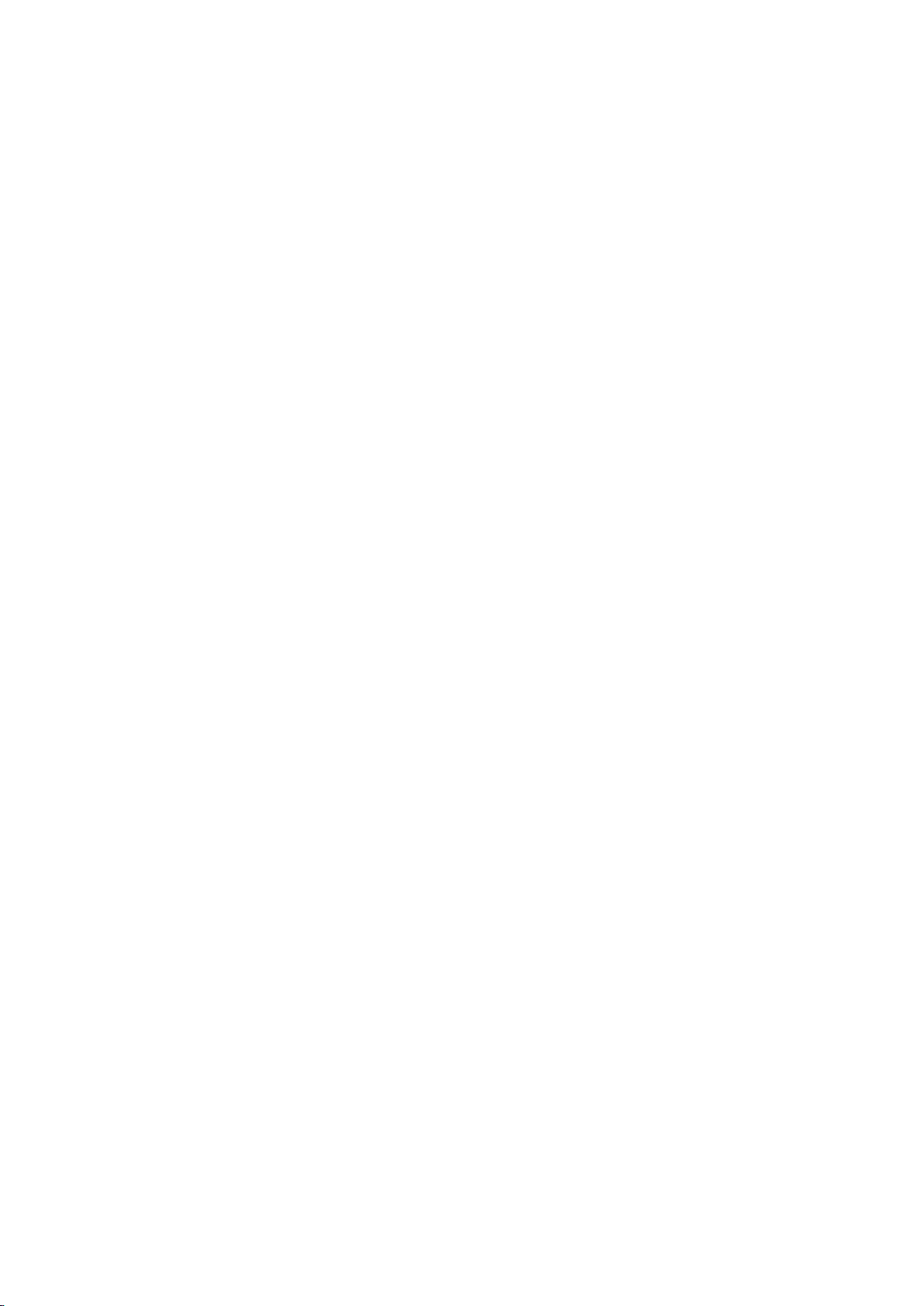
В ы з о в ы и г о л о с о в ы е п р и л о ж е н и я
Свойства голоса
Для изменения свойств голоса выберите Меню > Средства > Голос > Параметры звука.
Выберите следующие функции:
• Скорость — Выбор требуемого темпа речи.
• Громкость — Установка уровня громкости речи.
Управление голосом
Для управления голосами, предусмотренными для выбранного языка, выберите Меню > Средства > Голос.
Выделите голос и выберите одну из следующих функций:
• Воспроизвести голос — Прослушивание выбранного голоса.
• Сведения о голосе — Просмотр информации о голосе.
• Удалить — Удаление выбранного голоса.
Copyright © 2006 Nokia. All Rights Reserved. 30
Page 31

4. Контакты
Выберите Меню > Контакты.
Вы можете осуществлять управление всей контактной информацией: телефонными номерами и адресами. В
информацию о контакте можно добавить персональную мелодию, голосовую метку или мини-картинку. Можно
передавать контактную информацию на совместимые устройства или принимать ее (в виде визитных карточек) с
совместимых устройств и добавлять в свой список контактов.
Чтобы добавить контакт, выберите Функции > Новый контакт. Введите контактную информацию и выберите Готово.
Чтобы изменить информацию в карте контакта, выделите контакт и выберите Функции > Изменить. Выберите
следующие функции:
• Доб. миникартинку — добавление мини-картинки, отображаемой при получении вызова от контакта. Картинку
необходимо заранее сохранить в устройстве или на карте памяти.
• Удалить миникарт. — удаление картинки с карты контакта.
• Добавить данные — добавление информационных полей на карту контакта, например поля Должность.
• Удалить данные — удаление всей добавленной информации с карты контакта.
• Изменить метку — изменение названий полей карты контакта.
Раб. с группами конт.
Возможность создания групп контактов позволяет передавать сообщения SMS и сообщения электронной почты
одновременно нескольким адресатам.
1. Выполните прокрутку вправо и выберите Функции > Новая группа.
2. Введите имя группы (или оставьте стандартное имя) и выберите OK.
3. Откройте группу и выберите Функции > Добавить в группу.
4. Выделите все контакты, которые необходимо добавить в группу, и нажмите джойстик, чтобы их отметить.
5. Выберите OK для добавления всех отмеченных контактов в группу.
На экране групп контактов в меню Функции доступны следующие функции:
• Функции PTT — выполнение индивидуального или группового вызова услуги PTT или передача запроса обратного
вызова.
• Открыть — открытие группы контактов и просмотр ее состава.
• Новое сообщение — передача сообщения.
• Новая группа — создание новой группы контактов.
• Удалить — удаление группы контактов.
• Переименовать — переименование группы контактов.
• Мелодия — назначение мелодии группе контактов.
• Инф. о контактах — просмотр информации о группе контактов.
• Настройки — настройка отображения имени для контактов из группы.
Чтобы удалить контакт из группы контактов, откройте группу. Выделите контакт, который требуется удалить, и выберите
Функции > Удалить из группы > Да.
Совет: Чтобы найти группу, в которую входит контакт, выберите Меню > Контакты. Выделите контакт и выберите
Функции > В составе групп.
Чтобы просмотреть или изменить контакт из группы контактов, откройте группу. Выделите контакт, который требуется
просмотреть или изменить, затем выберите Функции. Выберите следующие функции:
• Открыть — открытие контакта и отображение его информации.
• Вызвать — вызов контакта.
• Новое сообщение — создание и передача контакту сообщения SMS или MMS.
• Удалить из группы — удаление контакта из группы контактов.
• В составе групп — просмотр всех групп, в которые входит контакт.
Работа со стандартной информацией
Определив стандартный номер или адрес контакта, можно посылать вызов или сообщение контакту именно на этот
номер или адрес, даже если информация контакта содержит несколько номеров или адресов.
Чтобы изменить стандартную информацию контакта, откройте контакт и выберите Функции > Стандартные. Выберите
номер или адрес, который требуется установить в качестве стандартного номера или адреса, и выберите OK.
Стандартный номер или адрес контакта подчеркнут.
Copyright © 2006 Nokia. All Rights Reserved. 31
Page 32

К о н т а к т ы
Копирование контактов с SIM-карты в память устройства и обратно
Информацию о предоставлении и использовании услуг SIM-карты можно получить у поставщика SIM-карты (поставщика
услуг, оператора сотовой сети или в других аналогичных организациях).
Чтобы скопировать контакты с SIM-карты в память устройства, выберите Функции > Контакты на SIM > Тел. книга SIM
для перехода в телефонную книгу SIM. Отметьте имена контактов, которые требуется скопировать, или выберите
Отметить все для копирования всех контактов. Выберите Функции > Копия в Контакты.
Чтобы скопировать контакт из памяти устройства на SIM-карту, выберите Функции > Копия на SIM. Отметьте имена
контактов, которые требуется скопировать, или выберите Отметить все для копирования всех контактов. Выберите
Функции > Копия на SIM.
Выберите Функции > Контакты на SIM > Тел. книга SIM для просмотра имен и номеров, сохраненных на SIM-карте.
Телефонная книга SIM-карты позволяет добавлять и изменять номера, копировать их в приложение Контакты, а также
вызывать сохраненные номера.
Выбор мелодий для контактов
Для контакта или группы контактов можно выбрать мелодию. Если во время вызова передается номер телефона
вызывающего абонента и этот номер распознается в устройстве, звучит мелодия, назначенная этому контакту.
Чтобы выбрать мелодию для контакта или группы контактов, откройте контакт или группу контактов и выберите
Функции > Мелодия. Открывается список мелодий. Выберите подходящую мелодию и выберите OK.
Для отмены персональной мелодии выберите Стд мелодия в списке мелодий.
Визитки
Выберите Меню > Контакты.
Карты контактов можно передавать, получать, просматривать и сохранять в качестве визитных карточек в формате
vCard или в компактном формате визиток Nokia.
Визитные карточки можно передавать на совместимые устройства с помощью текстовых сообщений, сообщений MMS,
по электронной почте, через ИК-порт или с помощью соединения Bluetooth.
Чтобы передать визитную карточку, выберите карту контакта из списка контактов и выберите Функции > Передать.
Выберите В сообщении SMS, В сообщении MMS, По эл. почте, По каналу Bluetooth или Через ИК-порт. Введите номер
телефона или адрес либо добавьте адресата из списка контактов. Выберите Функции > Передать. Карты контактов,
передаваемые в текстовых сообщениях, не содержат картинок.
Чтобы просмотреть визитную карточку, в отображаемом уведомлении выберите Открыть или откройте сообщение из
папки "Входящие" в приложении Сообщ..
Чтобы сохранить визитную карточку, при появлении в устройстве входящего сообщения выберите Функции > Сохр.
карточку.
Чтобы сохранить полученную визитную карточку, выберите Функции > Сохр. карточку.
Чтобы удалить полученную визитную карточку, выберите Функции > Удалить.
Copyright © 2006 Nokia. All Rights Reserved. 32
Page 33
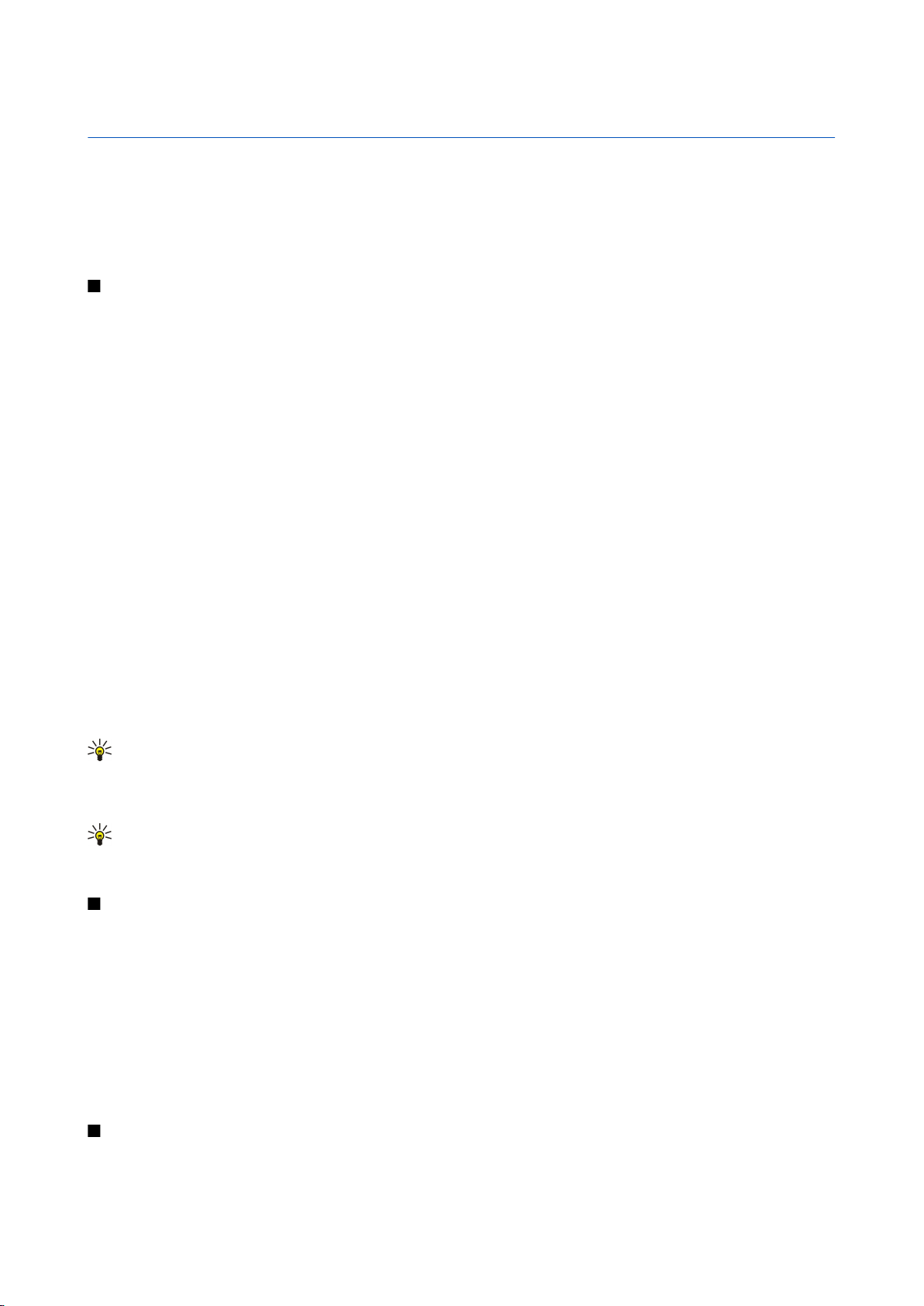
5. Календ.
Выберите Меню > Календ.. В приложении Календ. можно создавать и просматривать запланированные события и встречи. Кроме того, для записей
календаря можно настроить сигналы.
Данные календаря можно синхронизировать с совместимым компьютером, используя программный пакет Nokia PC Suite.
Информацию о синхронизации см. в руководстве пользователя PC Suite.
Созд. зап. календаря
В календаре можно создавать четыре типа записей:
• Элементы Встреча имеют определенную дату и время.
• Элементы Памятка относятся ко всему дню, а не к определенному времени суток. Элементы памяток не появляются
в бланке еженедельного расписания.
• Элементы Годовщина напоминают о днях рождения и особых датах. Они относятся к определенному дню, а не к
конкретному времени суток. Элементы годовщин повторяются каждый год.
• Элементы Дело напоминают о задании, для которого указана дата завершения, а не конкретное время.
Для создания записи календаря выделите дату и выберите Функции > Новое событие. Выберите тип записи. Для
элементов встреч, памяток, годовщин и списка дел доступны различные настройки.
Выберите одну из следующих функций:
• Тема или Повод — введите описание записи.
• Место — введите необходимую информацию о месте проведения события.
• Время начала — введите время начала.
• Время окончания — введите время окончания.
• Дата начала или Дата — введите дату начала или дату наступления события.
• Дата окончания — введите дату окончания.
• Сигнал — установка сигнала для элементов встреч и годовщин. Этот сигнал отображается на экране Обзор дня.
• Повтор — укажите, должно ли повторяться описываемое событие и когда. Определите тип повтора, частоту и
возможную дату окончания.
• Синхронизация — Если выбрано Личное, запись календаря будет скрыта от других пользователей, имеющих
интерактивный доступ к календарю. Если выбрано Общее, запись календаря доступна всем пользователям, имеющим
интерактивный доступ к календарю. Если выбрано Нет, запись календаря не копируется на компьютер при
синхронизации.
Совет: Убедитесь в том, что в приложении Часы выбран правильный город, поскольку запланированные
элементы календаря могут изменяться при изменении текущего города или перехода в другой часовой пояс.
Чтобы открыть и изменить существующую запись, выделите ее и выберите Функции > Открыть. Измените информацию
в различных полях.
Совет: При изменении или удалении повторяющейся записи укажите, каким образом изменения должны
вступить в действие. Если выбрано Все события календаря удалены, все повторяющиеся записи будут удалены.
Если выбрано Удалить событие, будет удалена только текущая запись.
Дела
Можно создать и поддерживать задание или список заданий, которые необходимо выполнить к определенному дню.
Для каждого задания можно назначить дату выполнения и сигнал.
Для открытия списка дел выберите Функции > Список дел.
Для добавления заметки в список дел выберите Функции > Новое событие > Дело. Введите задание в поле Тема. Можно
установить дату выполнения, создать сигнал и указать приоритет для задания. Значки приоритета: ( ! ) Высокий и ( - )
Низкий. Без значка - Обычный.
Для того, чтобы отметить задание, как выполненное, выделите требуемую заметку и выберите Функции > Отм.
"сделано".
Для восстановления задания выделите его в списке дел и выберите Функции > Отм. "не сделано".
Настройки календаря
Выберите Функции > Настройки для изменения настроек Сигнал календаря, Стандартный вид, Начало недели и
Заголовок недели.
Copyright © 2006 Nokia. All Rights Reserved. 33
Page 34

К а л е н д .
Бланки календ.
Для переключения между различными бланками календаря выберите Функции в любом бланке календаря. Выберите
тип бланка из списка.
Совет: При просмотре приложения Календ. в любом режиме используйте клавишу * для быстрого
переключения в другой режим.
Для просмотра текущей даты в календаре на месяц нажмите #.
Для установки стандартного бланка календаря выберите Функции > Настройки > Стандартный вид > Обзор месяца ,
Обзор недели, Обзор дня или Обзор дел.
Для просмотра определенной даты в бланке календаря выберите Функции > На дату. введите дату и выберите OK.
Совет: Для быстрого перехода к ближайшей дате с запланированным событием нажмите клавишу #.
В бланке Обзор месяца можно просматривать весь месяц одновременно. Каждой строке соответствует одна неделя. На
дисплее отображается активный месяц, а активной датой является либо текущая, либо последняя просмотренная дата.
Активная дата отмечена цветным квадратом. Даты, которым соответствуют запланированные события, отмечены
маленьким треугольником в правом нижнем углу. Для переключения между днями месяца и записями дня выполните
прокрутку.
Совет: При просмотре приложения Календарь в любом режиме используйте клавишу * для быстрого
переключения в другой режим.
В бланке Обзор недели события для выбранной недели отображаются в семи окнах дней. Текущая дата отмечена
цветным квадратом. Памятки и годовщины размещаются до 8:00.
Для изменения первого дня недели выберите Функции > Настройки > Начало недели.
В окне Обзор дня отображаются события для выбранного дня. Элементы объединены в группы по времени относительно
их времени начала. Для просмотра предыдущего или следующего дня выполните прокрутку вправо или влево.
В окне Обзор дел отображается список дел для выбранного дня.
Перед. зап. календ.
Чтобы передать запись календаря на совместимое устройство, выделите ее и выберите Функции > Передать > В
сообщении SMS, В сообщении MMS, По эл. почте, По каналу Bluetooth или Через ИК-порт.
Добавление полученной зап. в календарь
Можно принять запись календаря во вложении.
Для добавления полученной записи в календарь откройте вложение с элементом календаря и выберите Функции >
Сохр. в календаре. Элемент добавляется в стандартный календарь.
Copyright © 2006 Nokia. All Rights Reserved. 34
Page 35

6. Сообщ.
Выберите Меню > Сообщ..
Перед отправкой или получением сообщений, возможно, потребуется сделать следующее:
• Необходимо вставить действительную SIM-карту в устройство и находиться в области обслуживания сотовой сети.
• Убедитесь, что сеть поддерживает требуемые функции сообщений, и они включены на SIM-карте.
• Настройте точку доступа в Интернет (IAP) для устройства. См. "Точки доступа" с. 76.
• Определите настройки учетной записи электронной почты в устройстве. См. "Настройки уч. зап. э/п" с. 44.
• Определите настройки текстовых сообщений (SMS) в устройстве. См. "Параметры текстового сообщения" с. 38.
• Определите настройки мультимедийных сообщений (MMS) в устройстве. См. "Настройки мультимедийного
сообщения" с. 41.
Устройство может распознавать поставщика SIM-карты и автоматически устанавливать некоторые настройки
сообщений. Если этого не происходит, может потребоваться определить эти настройки вручную или связаться с
поставщиком услуг, оператором сети или поставщиком услуг Интернета для конфигурирования настроек.
В приложении Сообщ. отображаются все типы папок сообщений в виде списка, причем самые новые сообщения отображаются первыми в каждой из папок.
Выберите один из следующих вариантов:
• Новое сообщ. — создание и передача нового текстового или мультимедийного сообщения или сообщения
электронной почты.
• Входящие — просмотр полученных сообщений, за исключением сообщений электронной почты и сообщений базовой
станции.
• Мои папки — создание своих собственных папок для хранения сообщений и шаблонов.
• Почт. ящик — просмотр полученной электронной почты и ответ на нее.
• Черновики — сохранение еще не переданных сообщений.
• Переданные — сохранение переданных сообщений.
• Исходящие — просмотр сообщений, ожидающих передачи.
• Отчеты — просмотр информации о доставке переданных сообщений.
Упорядочение сообщений
Чтобы создать новую папку для упорядочения сообщений, выберите Мои папки > Функции > Новая папка. Введите имя
папки и выберите OK.
Для переименования папки выделите ее и выберите Функции > Переименовать. Введите новое имя папки и выберите
OK. Переименовывать можно только созданные пользователем папки.
Для перемещения сообщения в другую папку откройте его и выберите Функции > Переместить в папку, нужную папку
и OK.
Чтобы отсортировать сообщения в определенном порядке, выберите Функции > Сортировать по. Сообщения можно
сортировать по Дате, Отправителю, Теме или Тип сообщения.
Для просмотра свойств сообщения выберите его и нажмите Функции > Инф. о сообщении.
Вход.
Выберите Меню > Сообщ. > Входящие.
Для просмотра сообщения выделите его и нажмите джойстик.
Чтобы переслать переданное или полученное сообщение, откройте его и выберите Функции > Переслать. Пересылка
некоторых сообщений может быть невозможна.
Чтобы ответить на полученное сообщение, откройте его и выберите Функции > Ответить.
Мои папки
Для просмотра сообщений, сохраненных в своих собственных папках, или для использования шаблонов сообщений
выберите Мои папки.
Copyright © 2006 Nokia. All Rights Reserved. 35
Page 36

С о о б щ .
Для просмотра сообщения выделите его и нажмите джойстик.
Для просмотра, изменения, создания или передачи шаблонов сообщений выберите Шаблоны и нажмите джойстик.
Выберите Функции и одну из следующих функций:
• Новое сообщение — ввод и передача сообщения.
• Сортировать по — сортировка сообщений по отправителю, типу или другой информации.
• Переместить в папку — сохранение сообщения в другой папке. Выделите требуемую папку и выберите OK.
• Новая папка — создание новых папок.
Доступные функции могут отличаться.
Для удаления сообщения или папки выделите его или ее и нажмите клавишу очистки.
Черновики
Созданные, но еще не отправленные сообщения сохраняются в папке Черновики.
Для просмотра или изменения сообщения выделите его и нажмите джойстик.
Для передачи сообщения выберите Функции > Передать.
Для удаления сообщения выделите его и нажмите клавишу очистки.
Совет: Для удаления нескольких сообщений выделите каждое сообщение и одновременно нажмите клавишу
изменения и джойстик. Рядом с этими сообщениями появятся отметки. Отметив сообщения, нажмите клавишу
очистки.
Переданные
Последние 20 переданных сообщений автоматически сохраняются в папке Переданные. Для изменения числа
сохраненных сообщений выделите Сообщ. и выберите Функции > Настройки > Другие.
Выберите Функции и одну из следующих функций:
• Новое сообщение — ввод и передача сообщения.
• Инф. о сообщении. — просмотр информации о сообщении.
• Сортировать по — сортировка сообщений по отправителю, типу или другой информации.
• Переместить в папку — сохранение сообщения в другой папке. Выделите требуемую папку и выберите OK.
• Новая папка — создание новых папок.
Совет: Для перемещения нескольких сообщений выделите каждое сообщение и одновременно нажмите
клавишу изменения и джойстик, чтобы отметить сообщение. Отметив необходимые сообщения, выберите
Функции > Переместить в папку.
Доступные функции могут отличаться.
Для удаления сообщения выделите его и нажмите клавишу очистки.
Исход.
Выберите Меню > Сообщ. > Исходящие.
Для передачи сообщения из папки Исходящие выделите сообщение и выберите Функции > Передать.
Чтобы отменить передачу сообщения в папке Исходящие, выберите сообщение, затем выберите Функции > Отложить.
Отч. о доставке
Для отслеживания текстовых и мультимедийных сообщений после передачи выберите Отчеты.
Можно задать получение или отклонение отчетов о доставке в настройках текстовых сообщений и мультимедийных
сообщений. Выберите Функции > Настройки > Сбщ SMS или Сообщение MMS > Прием отчетов.
Совет: Чтобы позвонить получателю сообщения, выделите отчет о доставке и нажмите клавишу вызова.
Настройки сообщ.
Выберите Функции > Настройки.
Чтобы определить или изменить настройки для различных типов сообщений, выберите Сообщение SMS, Сообщение
MMS, Электронная почта, Служебное сбщ, Сообщения БС или Другие.
См. "Параметры текстового сообщения" с. 38.
См. "Настройки мультимедийного сообщения" с. 41.
Copyright © 2006 Nokia. All Rights Reserved. 36
Page 37
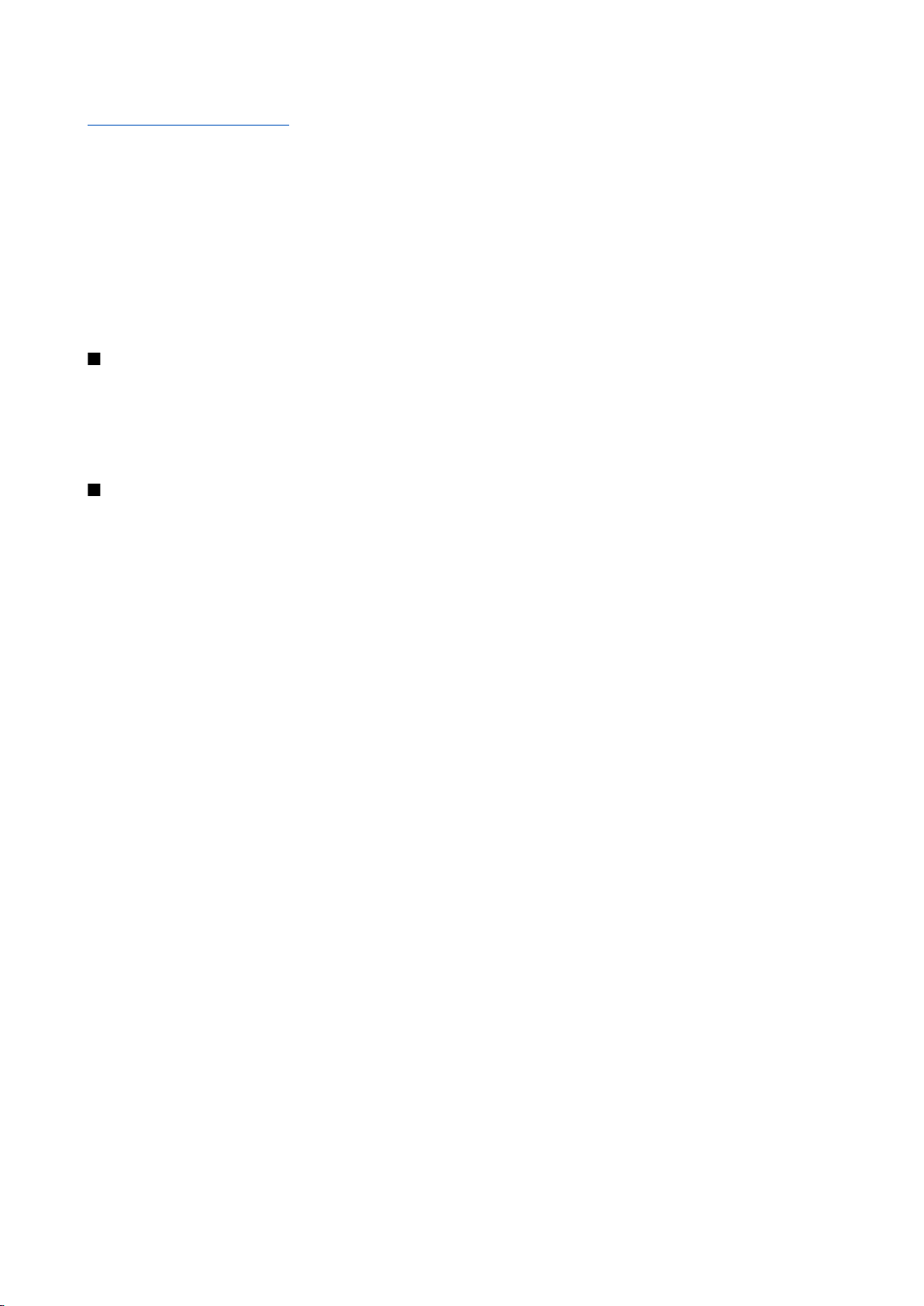
С о о б щ .
См. "Настройки уч. зап. э/п" с. 44.
Др. настройки
Выберите Меню > Сообщ. > Функции > Настройки > Другие.
Выберите одну из следующих функций:
• Сохр. переданные — выберите, нужно ли сохранять переданные сообщения в папке Переданные.
• Кол-во сохр. сообщ. — введите количество переданных сообщений, которые необходимо сохранять. В случае
превышения этого значения автоматически удаляется самое старое сообщение.
• Текущая память — выберите путь для сохранения полученных сообщений. Можно сохранять сообщения на карту
памяти только в том случае, если она установлена.
• Вид папки — выберите способ отображения сообщений в папке "Входящие".
Доступные для изменения настройки могут различаться.
Настр. центра текст. сообщ.
Выберите Функции > Настройки > Сбщ SMS > Центры сообщений.
Для изменения центров сообщений выделите центр сообщений и выберите Функции > Изменить.
Для добавления новых центров сообщений выберите Функции > Нов. центр сообщ..
Для удаления центров сообщений выделите центр и нажмите клавишу очистки.
Текстовые сообщения
Устройство позволяет передавать текстовые сообщения длиной более предела, установленного для одинарных
сообщений. Более длинные сообщения последовательно передаются в двух и более сообщениях. Поставщик услуг
может начислять соответствующую оплату. Символы с надстрочными знаками и другими метками, а также символы
некоторых языков (например, китайского), занимают больше места, уменьшая количество символов, которое можно
послать в одном сообщении.
Подготовка и передача SMS
Выберите Меню > Сообщ. > Новое сообщ. > Сообщение SMS.
1. Нажмите джойстик в поле Кому, чтобы выбрать получателей из списка Контакты, или введите телефонные номера
получателей вручную. Если введено несколько номеров, их необходимо разделить точкой с запятой. Для ввода точки
с запятой нажмите клавишу *.
2. Введите текст сообщения. Для использования шаблона выберите Функции > Вставить > Шаблон.
3. Выберите Функции > Передать для передачи сообщения.
Функции передачи текстовых сообщений
Для установки параметров передачи текстового сообщения выберите Функции > Функции передачи.
Определите следующие настройки:
• Текущий центр сбщ — Выбор центра сообщений для передачи сообщения.
• Кодировка — Выберите Сокращенная поддержка для использования автоматического преобразования символов в
другую кодировку (если возможно).
• Отчет о приеме — Выберите Да, если требуется, чтобы сеть передавала отчеты о доставке сообщений (услуга сети).
• Период доставки — Выбор срока, в течение которого центр сообщений пытается доставить сообщение в том случае,
если первая попытка передачи оказалась неудачной (услуга сети). Если сообщение не доставлено адресату в течение
этого периода, сообщение удаляется из центра сообщений.
• Передать в формате — Преобразование сообщения в другой формат, например, Текст, Факс, Пейджинг или Эл.
почта. Использовать эту функцию можно только в том случае, если центр сообщений выполняет преобразование
текстовых сообщений в другие форматы. Дополнительную информацию можно получить у оператора сотовой сети.
• Через тот же центр — Выберите для того, чтобы получатель сообщения имел возможность передать ответное
сообщение через тот же центр текстовых сообщений (услуга сети).
Ответ на принятые текстовые сообщения
Для того, чтобы ответить на текстовое сообщение, откройте в списке Входящие. Выберите Функции > Ответить. Введите
текст сообщения и выберите Функции > Передать.
Для вызова отправителя текстового сообщения откройте сообщение в списке Входящие и выберите Функции >
Вызвать.
Copyright © 2006 Nokia. All Rights Reserved. 37
Page 38
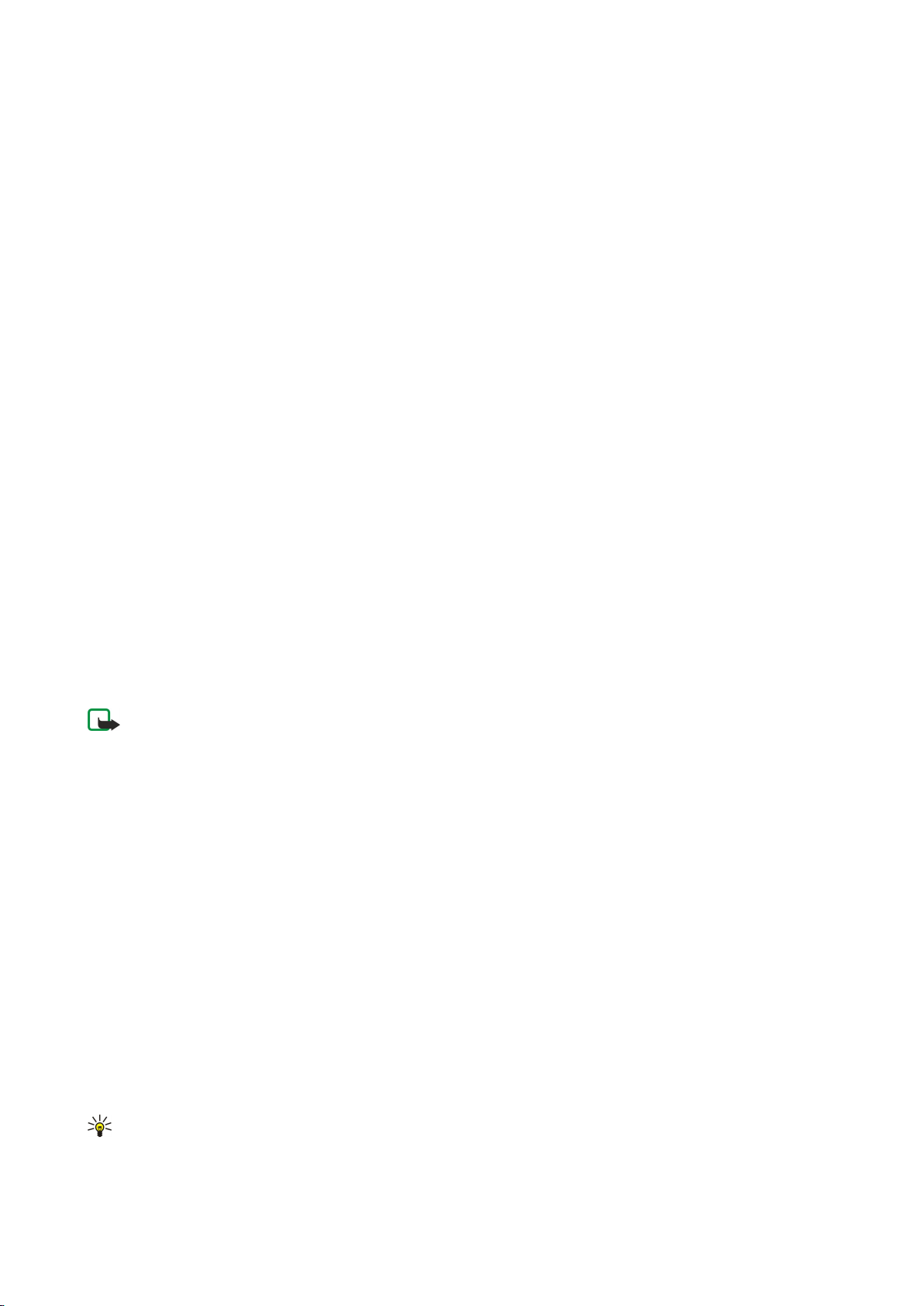
С о о б щ .
Текстовые сообщения на SIM-карте
Текстовые сообщения можно сохранять на SIM-карте. Для просмотра сообщений на SIM-карте их необходимо
скопировать в папку устройства. После копирования сообщения в папку можно просмотреть их в папке или удалить с
SIM-карты.
Выберите Функции > Сообщ. на SIM.
1. Выберите Функции > Отметить/Снять > Отметить или Отметить все для отметки всех сообщений.
2. Выберите Функции > Копия.
3. Для запуска копирования выберите папку и нажмите OK.
Для просмотра сообщений на SIM-карте откройте папку, в которую скопированы сообщения, и откройте сообщение.
Для удаления текстового сообщения с SIM-карты выберите сообщение и нажмите клавишу очистки.
Параметры текстового сообщения
Выберите Функции > Настройки > Сбщ SMS.
Определите следующие настройки:
• Центры сообщений — Просмотр центров сообщений, доступных для устройства.
• Текущий центр сбщ — Выбор центра сообщений для передачи сообщения.
• Кодировка — Выберите Сокращенная поддержка для использования автоматического преобразования символов в
другую кодировку (если возможно).
• Отчет о приеме — Выберите Да, если требуется, чтобы сеть передавала отчеты о доставке сообщений (услуга сети).
• Период доставки — Выбор срока, в течение которого центр сообщений пытается доставить сообщение в том случае,
если первая попытка передачи оказалась неудачной (услуга сети). Если сообщение не доставлено адресату в течение
этого периода, сообщение удаляется из центра сообщений.
• Передать в формате — Преобразование сообщения в другой формат, например, Текст, Факс, Пейджинг или Эл.
почта. Использовать эту функцию можно только в том случае, если центр сообщений выполняет преобразование
текстовых сообщений в другие форматы. Дополнительную информацию можно получить у оператора сотовой сети.
• Предпочтит. соед. — Выберите предпочтительный способ подключения при передачи текстовых сообщений из
устройства.
• Через тот же центр — Выберите для того, чтобы получатель сообщения имел возможность передать ответное
сообщение через тот же центр текстовых сообщений (услуга сети).
Граф. сообщения
Примечание: Функцию передачи графических сообщений можно использовать только в том случае, если такая
услуга предоставляется поставщиком услуг или оператором сотовой сети. Прием и отображение графических
сообщений возможны только в том случае, если устройство поддерживает такую функцию.
Выберите Меню > Сообщ..
Для просмотра графического изображения откройте его из папки Входящие.
Выберите Функции и одну из следующих функций:
• Инф. о сообщении — просмотр информации о сообщении.
• Переместить в папку — сохранение сообщения в другой папке
• Доб. в Контакты — добавление отправителя сообщения в список контактов.
• Найти — поиск телефонных номеров и адресов в сообщении.
Пересылка граф. сообщ.
Законом об охране авторских прав могут быть установлены ограничения на копирование, модификацию, передачу и
загрузку некоторых картинок, мелодий и других данных.
1. Откройте графическое сообщение из папки Входящие и выберите Функции > Переслать.
2. В поле Кому введите номер адресата или нажмите джойстик, чтобы добавить адресата из списка Контакты. Если
введено несколько номеров, их необходимо разделить точкой с запятой. Для ввода точки с запятой нажмите клавишу
*.
3. Введите текст сообщения. Можно ввести не более 120 символов. Чтобы использовать шаблон, выберите Функции >
Вставить > Шаблон.
4. Для передачи сообщения нажмите клавишу вызова.
Совет: Для удаления изображения из сообщения выберите Функции > Удалить графику.
Copyright © 2006 Nokia. All Rights Reserved. 38
Page 39

С о о б щ .
Мультимедийные сообщения
Мультимедийное сообщение (MMS) может содержать текст и такие объекты, как изображения, аудиоклипы и
видеоклипы.
Примечание: Прием и отображение мультимедийных сообщений возможны только в том случае, если
устройство поддерживает совместимые функции. Вид сообщения на дисплее зависит от типа принимающего
устройства.
Чтобы иметь возможность передавать или получать мультимедийные сообщения, необходимо определить настройки
мультимедийных сообщений для устройства. В случае распознавания поставщика SIM-карты в устройстве настройки
мультимедийных сообщений могут быть установлены автоматически. Если этого не происходит, обратитесь к
поставщику услуг. См. "Настройки мультимедийного сообщения" с. 41.
Создание и передача мультимедийных сообщений
По умолчанию прием мультимедийных сообщений разрешен.
Выберите Новое сообщ. > Сообщение MMS.
Законом об охране авторских прав могут быть установлены ограничения на копирование, модификацию, передачу и
загрузку некоторых картинок, мелодий и других данных.
1. Нажмите джойстик в поле Кому, чтобы выбрать адресатов в списке Контакты, или введите их телефонные номера и
адреса электронной почты вручную.
2. В поле Тема введите тему сообщения. Для изменения видимости полей выберите Функции > Поля адреса.
3. Введите текст сообщения и выберите Функции > Вставить объект для добавления мультимедийных объектов. Можно
добавить Картинку, Аудиоклип или Видеоклип.
Размер сообщений MMS ограничен возможностями сотовой сети. Если вставленное изображение превышает
заданное ограничение, устройство позволяет уменьшить его размер так, чтобы его можно было передать в
сообщении MMS.
4. На каждом слайде сообщения может содержаться только один видео- или аудиоклип. Чтобы добавить в сообщение
дополнительные слайды, нажмите Функции > Вставить нов. > Слайд. Чтобы изменить порядок слайдов в сообщении,
выберите Функции > Переместить.
5. Чтобы просмотреть мультимедийное сообщение перед передачей, выберите Функции > Обзор.
6. Для передачи мультимедийного сообщения нажмите джойстик.
Совет: Мультимедийные сообщения можно также создавать с помощью некоторых приложений, например,
Контакты или Галерея.
Чтобы удалить объект из мультимедийного сообщения, выберите Функции > Удалить.
Функции передачи мультимедийных сообщений
Выберите Функции > Функции передачи и один из следующих вариантов:
• Прием отчетов — выберите Да, если следует получать уведомление об успешной доставке сообщения адресату.
Получение отчета о доставке мультимедийных сообщений, переданных на адрес электронной почты, не всегда
возможно.
• Период доставки — выберите промежуток времени, в течение которого повторяются попытки передачи сообщения
из центра сообщений. Если сообщение не может быть доставлено адресату в течение указанного периода, данное
сообщение удаляется из центра мультимедийных сообщений. Данная функция должна поддерживаться сетью.
Значение Макс. время определяет максимальный период, используемый сетью.
Создание презентаций
Выберите Новое сообщ. > Сообщение MMS.
1. Нажмите джойстик в поле Кому, чтобы выбрать адресатов в списке Контакты, или введите их телефонные номера и
адреса электронной почты вручную.
2. Выберите Функции > Нов. презентация и укажите шаблон презентации.
Совет: В шаблоне определены типы мультимедийных объектов, которые можно включать в презентации,
места для их размещения и эффекты перехода между изображениями и слайдами.
3. Перейдите к текстовой области и введите надпись.
4. Чтобы вставить в презентацию изображение, звук, видеоклип или заметку, перейдите к области, предназначенной
для соответствующего объекта, и выберите Функции > Вставить.
Совет: Для перемещения между областями для объектов используйте прокрутку вверх или вниз.
5. Чтобы добавить слайды, выберите Вставить > Новый слайд.
Copyright © 2006 Nokia. All Rights Reserved. 39
Page 40

С о о б щ .
6. Выберите Функции и одну из следующих функций:
• Обзор — просмотр мультимедийной презентации в том виде, в каком она будет открыта. Мультимедийные
презентации можно просматривать только в совместимых устройствах с поддержкой презентаций. На различных
устройствах вид презентаций может отличаться.
• Настройки фона — выбор цвета фона и фоновых рисунков для различных слайдов презентации.
• Настр. эффектов — выбор эффектов перехода между изображениями и слайдами.
Создание мультимедийных презентаций невозможно, если для настройки Реж. создания MMS выбрано значение
Ограниченный. Для изменения настройки Реж. создания MMS выберите Сообщ. > Функции > Настройки > Сообщение
MMS.
Доступные параметры могут отличаться.
Для передачи мультимедийной презентации нажмите клавишу вызова.
Совет: Для сохранения сообщения в папке Черновики без передачи выберите Готово.
Прием мультимедийных сообщений и ответ на них
Важное замечание: Объекты в мультимедийном сообщении могут содержать вирусы и другие программные
компоненты, которые могут нарушить работу устройства и компьютера. Не открывайте вложений, если вы не
уверены в надежности отправителя.
Чтобы иметь возможность передавать или получать мультимедийные сообщения, необходимо определить настройки
мультимедийных сообщений для устройства. В случае распознавания поставщика SIM-карты в устройстве настройки
мультимедийных сообщений могут быть установлены автоматически. Если этого не происходит, обратитесь к
поставщику услуг. См. "Настройки мультимедийного сообщения" с. 41.
Если в принятых мультимедийных сообщениях содержатся объекты, не поддерживаемые Вашим устройством, такие
сообщения невозможно открыть.
1. Чтобы ответить на мультимедийное сообщение, откройте это сообщение из папки Входящие и выберите Функции >
Ответить.
2. Выберите Функции > Отправителю для ответа адресату путем передачи мультимедийного сообщения или Функции >
В сообщении SMS для ответа адресату путем передачи текстового сообщения.
Совет: Для добавления в ответ других адресатов нажмите Функции > Доб. адресата, чтобы выбрать адресатов
сообщения в списке контактов, или введите их номера телефонов или адреса электронной почты вручную
в поле Кому.
3. Введите текст сообщения и отправьте его, нажав джойстик.
Просмотр презентаций
Откройте папку Входящие, выделите мультимедийное сообщение, содержащее презентацию, и нажмите джойстик.
Выделите презентацию и нажмите джойстик.
Чтобы приостановить презентацию, нажмите одну из клавиш выбора под дисплеем.
После приостановки презентации или по окончании ее воспроизведения выберите Функции и один из следующих
вариантов:
• Открыть ссылку — открытие Интернет-ссылки и просмотр Интернет-страницы.
• Вкл. прокрутку — прокрутка текста или картинок, не уместившихся на дисплее.
• Продолжить — продолжение воспроизведения презентации.
• Воспроизвести — повторное воспроизведение презентации с начала.
• Найти — поиск телефонных номеров и адресов электронной почты и Интернет-страниц в презентации. Эти номера и
адреса можно использовать, например, для выполнения звонков, передачи сообщений или создания закладок.
Доступные параметры могут отличаться.
Просмотр мультимедийных объектов
Откройте папку Входящие, выделите полученное мультимедийное сообщение и нажмите джойстик. Выберите
Функции > Объекты.
Для просмотра или воспроизведения мультимедийного объекта перейдите к нему и нажмите джойстик.
В мультимедийных объектах и вложениях сообщений могут содержаться вирусы или другие вредоносные программные
компоненты. Не открывайте объекты и вложения, если Вы не уверены в том, что адресату можно доверять.
Для сохранения мультимедийного объекта в соответствующем приложении перейдите к этому объекту и выберите
Функции > Сохранить.
Для передачи мультимедийного объекта на совместимые устройства перейдите к этому объекту и выберите Функции >
Передать.
Copyright © 2006 Nokia. All Rights Reserved. 40
Page 41

С о о б щ .
Совет: Если принятые мультимедийные сообщения содержат мультимедийные объекты, которые невозможно
открыть в устройстве, Вы можете попытаться передать эти объекты на другое устройство, например, на
компьютер.
Просмотр и сохранение мультимедийных вложений
Чтобы просмотреть мультимедийное сообщение в виде презентации, откройте это сообщение и выберите Функции >
Презентации.
Совет: Мультимедийный объект, выбранный в мультимедийном сообщении, можно просмотреть или
воспроизвести, выбрав Показать картинку, Воспр. аудиоклип или Воспр. видеоклип.
Для просмотра названия и размера вложения откройте сообщение и выберите Функции > Объекты.
Для сохранения мультимедийного объекта выберите Функции > Объекты, укажите объект и выберите Функции >
Сохранить.
Настройки мультимедийного сообщения
Выберите Функции > Настройки > Сообщение MMS.
Определите следующие настройки:
• Размер картинки — выберите Малый или Большой для масштабирования картинок в мультимедийных сообщениях.
Выберите Исходный для восстановления первоначального размера мультимедийного сообщения.
• Реж. создания MMS — выберите Ограниченный, чтобы установить в устройстве ограничения, не позволяющие
включать в мультимедийное сообщение содержимое, которое может не поддерживаться сетью или принимающим
устройством. Для получения предупреждений о присутствии такого содержимого выберите С предупрежд.. Для
создания мультимедийного сообщения без ограничений по типу вложений выберите Без ограничений. Если выбрано
значение Ограниченный, создание мультимедийных презентаций невозможно.
• Текущая тчк дост. — выберите стандартную точку доступа для подключения к центру мультимедийных сообщений.
Если стандартная точка доступа определена поставщиком услуг в качестве предварительной настройки, ее изменение
невозможно.
• Прием MMS — Выберите Автомат. всегда для автоматического приема мультимедийных сообщений, Авт. в дом. сети
для приема уведомления при наличии в центре сообщений нового мультимедийного сообщения, которое можно
загрузить (например, когда Вы находитесь за границей или за пределами зоны обслуживания домашней сети),
Вручную для загрузки мультимедийных сообщений из центра сообщений вручную или Откл. для запрета на прием
мультимедийных сообщений.
• Разреш. анонимные — выберите, разрешить или запретить прием сообщений от неизвестных отправителей.
• Прием объявлений — выберите, разрешить или запретить прием сообщений, определенных как рекламные.
• Прием отчетов — выберите Да для регистрации в журнале состояния переданного сообщения (услуга сети). Получение
отчета о доставке мультимедийных сообщений, переданных на адрес электронной почты, не всегда возможно.
• Без отчета — выберите Да для отмены передачи отчетов о доставке принятых мультимедийных сообщений с Вашего
устройства.
• Период доставки — выберите промежуток времени, в течение которого повторяются попытки передачи сообщения
из центра сообщений (услуга сети). Если сообщение не может быть доставлено адресату в течение указанного периода,
данное сообщение удаляется из центра мультимедийных сообщений. Значение Макс. время определяет
максимальный период, используемый сетью.
Сообщения э/п
Для получения и передачи почты необходима услуга удаленного почтового ящика. Эта услуга может предлагаться
поставщиком Интернет-услуг, поставщиком услуг сети или Вашей компанией. Данное устройство совместимо с Интернетстандартами SMTP, IMAP4 (версии 1) и POP3, а также с различными решениями push-сообщений электронной почты.
Другие поставщики услуг электронной почты могут предлагать настройки или функции, отличные от описанных в
данном руководстве по эксплуатации. Дополнительную информацию можно получить у поставщика электронной почты
или поставщика услуг.
Чтобы с помощью устройства передавать, получать, загружать и пересылать электронную почту, а также отвечать на
нее, необходимо выполнить следующие действия:
• Задать конфигурацию точки доступа в Интернет (IAP).
• Создать учетную запись электронной почты и правильно определить настройки электронной почты. См. "Настройки
уч. зап. э/п" с. 44.
Следуйте инструкциям, полученным у поставщиков услуг удаленного почтового ящика и Интернет-услуг. Правильные
настройки можно получить у поставщиков услуг сети и Интернет-услуг или у оператора сети.
Copyright © 2006 Nokia. All Rights Reserved. 41
См. "Точки доступа" с. 76.
Page 42
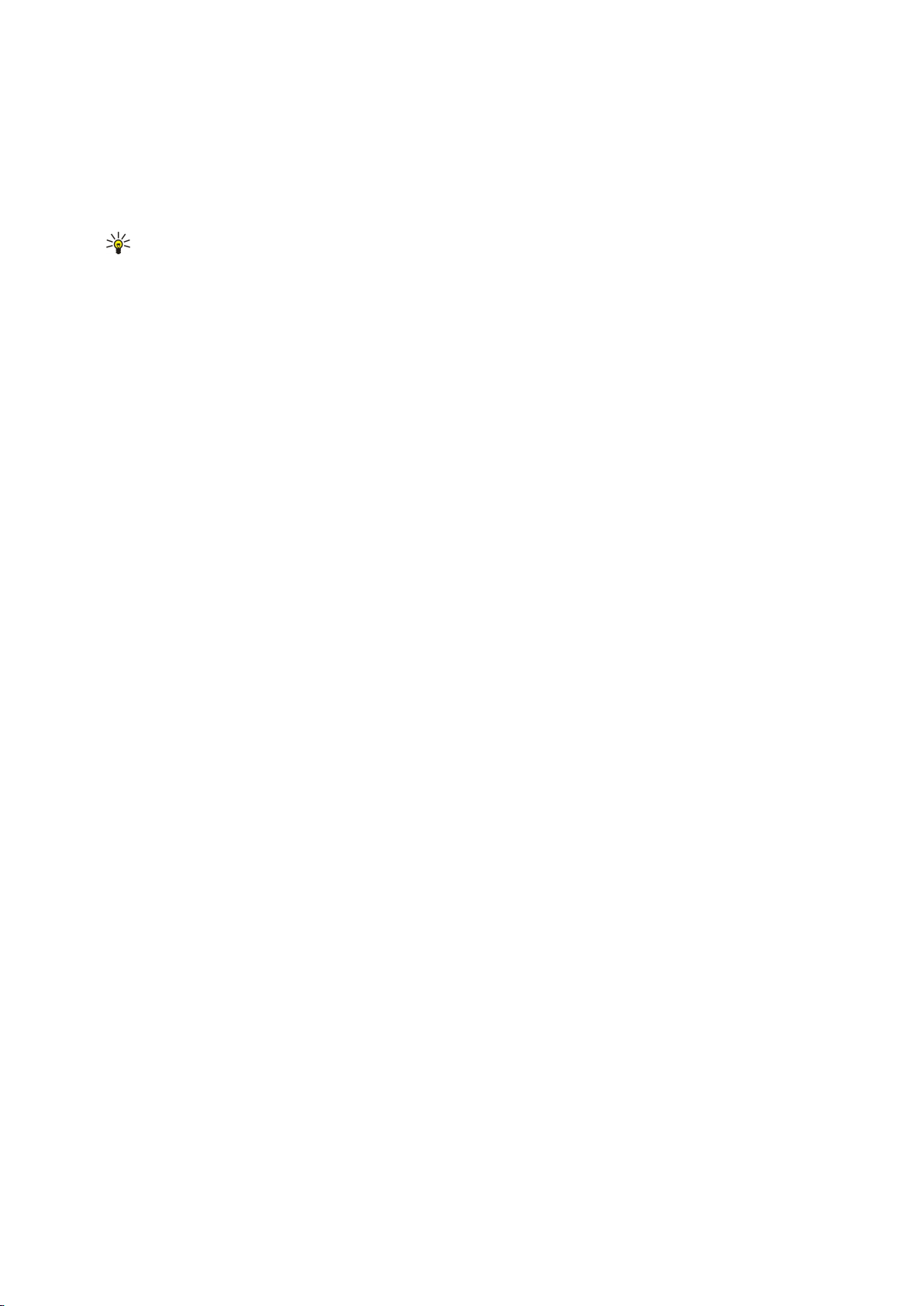
С о о б щ .
Настр. эл. почты
При выборе папки Почт. ящик предлагается создать учетную запись электронной почты, если таковая еще не создана.
Чтобы начать настройку учетной записи электронной почты с помощью руководства по почтовому ящику, выберите
Да.
1. Чтобы начать ввод настроек электронной почты, выберите Старт.
2. Для параметра Тип почт. ящика выберите IMAP4 или POP3, затем выберите Далее.
Совет: Протокол POP3 представляет собой версию протокола Post Office Protocol, который используется для
хранения и получения сообщений электронной почты и Интернет-почты. Протокол IMAP4 представляет
собой версию протокола Internet Message Access Protocol, который позволяет получать доступ к сообщениям
электронной почты и управлять ими, когда сообщения еще находятся на почтовом сервере. Затем можно
выбрать, какие сообщения нужно загрузить на устройство.
3. Введите свой адрес электронной почты в поле Мой адрес э/п. Для вставки символа @ или других специальных
символов нажмите клавишу *. Чтобы вставить точку, нажмите 1. Выберите Далее.
4. Введите имя удаленного сервера, который получает электронную почту, в поле Сервер вход. почты и выберите
Далее.
5. Введите имя удаленного сервера, который отправляет электронную почту, в поле Сервер исх. почты и выберите
Далее. В зависимости от оператора мобильной связи может потребоваться указать вместо сервера исходящей
электронной почты поставщика услуг электронной почты соответствующий сервер оператора мобильной связи.
6. Выберите точку доступа в Интернет, которую устройство должно использовать при получении электронной почты,
в поле Точка доступа. Если выбрано С запросом, каждый раз в начале получения электронной почты выдается запрос
на выбор точки доступа в Интернет, которую необходимо использовать. Если точка доступа выбрана, устройство
устанавливает соединение автоматически. Выберите Далее.
7. Введите название нового почтового ящика и выберите Готово.
При создании нового почтового ящика присвоенное ему имя автоматически замещает стандартное имя Почт. ящик на
главном экране приложения Сообщ.. Можно создать до шести почтовых ящиков.
Выбор стандартного почтового ящика
Если указано несколько почтовых ящиков, можно выбрать один из них в качестве стандартного почтового ящика. Чтобы
указать стандартный почтовый ящик, выберите Функции > Настройки > Электронная почта > Текущий п/я и выберите
почтовый ящик.
Если указано несколько почтовых ящиков, необходимо выбрать почтовый ящик для использования при каждом
создании нового сообщения электронной почты.
Подключ. к п/я
Адресованная Вам электронная почта не принимается автоматически устройством в отличие от удаленного почтового
ящика. Чтобы прочитать электронную почту, сначала необходимо подключиться к удаленному почтовому ящику, а затем
выбрать сообщения электронной почты, которые нужно загрузить в устройство. Для получения и передачи почты
необходимо зарегистрироваться для получения услуги электронной почты. Для создания почтового ящика в устройстве
выберите Сообщ. > Функции > Настройки > Электронная почта > Функции > Новый почт. ящик. Уточнить правильные
значения можно у поставщика услуг.
Для загрузки полученных сообщений электронной почты в устройство и их просмотра в автономном режиме выберите
почтовый ящик на главном экране приложения Сообщ.. В ответ на запрос устройства Установить соединение с почтовым
ящиком? выберите Да.
Для просмотра сообщений электронной почты в папке выделите папку и нажмите джойстик. Выделите сообщение и
нажмите джойстик.
Чтобы загрузить сообщения электронной почты в устройство, выберите Функции > Получить почту > Новое для
получения новых сообщений, которые не были ни прочитаны, ни получены, Выбранные для получения только тех
сообщений, которые были выбраны в удаленном почтовом ящике, или Все для получения всех еще не полученных
сообщений.
Для отключения от удаленного почтового ящика выберите Функции > Разъединить.
Просм. почты в авт. реж.
Работа в автономном режиме означает, что устройство не подключено к удаленному почтовому ящику. Работа с
электронной почтой в автономном режиме позволяет сократить расходы на соединение и работать в условиях, в
Copyright © 2006 Nokia. All Rights Reserved. 42
Page 43

С о о б щ .
которых соединение для передачи данных невозможно. Любые изменения, выполненные в папках удаленного
почтового ящика во время работы в автономном режиме, вступят в силу после перехода в режим прямого подключения
и выполнения синхронизации. Например, если сообщение электронной почты удаляется с устройства в автономном
режиме, оно будет удалено из почтового ящика при следующем подключении к почтовому ящику.
1. Выберите Сообщ. > Функции > Настройки > Электронная почта. Выберите учетную запись электронной почты и
нажмите джойстик. Выберите Параметры загрузки > Загрузка эл. почты > Сбщ и вложения, чтобы загрузить на
устройство полные сообщения вместе с вложениями.
2. Откройте почтовый ящик и выберите Функции > Получить почту. Выберите Новое для загрузки новых сообщений,
которые еще не были ни прочитаны, ни загружены, Выбранные для загрузки только тех сообщений, которые были
выбраны в удаленном почтовом ящике, или Все для загрузки сообщений, которые еще не были загружены.
Устройство переходит в режим прямого подключения и устанавливает соединение с почтовым ящиком для загрузки
сообщений.
3. После загрузки сообщений электронной почты выберите Функции > Разъединить, чтобы вернуться в автономный
режим.
4. Для просмотра сообщения электронной почты выделите его и нажмите джойстик.
Некоторые параметры требуют подключения к удаленному почтовому ящику.
Совет: Для подписки на другие папки в удаленном почтовом ящике выберите Парам. эл. почты > Параметры
загрузки > Подписка для папок. Электронная почта во всех папках, на которые есть подписка, обновляется при
получении почты из удаленного почтового ящика.
Чтение эл. почты и ответ
Важное замечание: Сообщения электронной почты могут содержать вирусы и другие программные
компоненты, которые могут нарушить работу устройства и компьютера. Не открывайте вложений, если вы не
уверены в надежности отправителя.
Для чтения полученного сообщения электронной почты выделите сообщение и нажмите джойстик.
Для открытия вложения выберите Функции > Вложения. Выделите вложение и нажмите джойстик.
Чтобы ответить только отправителю электронной почты, откройте сообщение электронной почты и выберите
Функции > Ответить > Отправителю.
Чтобы ответить всем получателям электронной почты, откройте сообщение электронной почты и выберите Функции >
Ответить > Всем.
Для удаления вложения из отправляемого сообщения электронной почты выберите вложение, затем Функции >
Вложения > Удалить.
Совет: При создании ответа на электронную почту, содержащую вложенные файлы, вложения не включаются
в ответ. При пересылке полученной электронной почты вложения включаются.
Чтобы установить приоритет сообщения, выберите Функции > Функции передачи > Приоритет, затем выберите одну из
доступных функций.
Чтобы позвонить отправителю сообщения, откройте сообщение электронной почты и выберите Функции > Вызвать.
Чтобы ответить отправителю в виде текстового или мультимедийного сообщения, откройте сообщение электронной
почты и выберите Функции > Новое сообщение.
Чтобы переслать электронную почту, откройте сообщение электронной почты и выберите Функции > Переслать.
Удаление сообщ.
Периодически удаляйте сообщения из папок Входящие и Переданные, а также полученные сообщения электронной
почты для освобождения памяти устройства.
Для удаления сообщения выделите его и нажмите клавишу очистки.
Можно удалять локальные сообщения электронной почты из устройства и сохранять исходные сообщения на сервере
либо удалять и локальные, и исходные сообщения.
Для удаления сообщений электронной почты только из устройства выберите Функции > Удалить > Телефон.
Чтобы удалить электронную почту из устройства и с удаленного сервера, откройте сообщение электронной почты и
выберите Функции > Удалить > Телефон и сервер.
Copyright © 2006 Nokia. All Rights Reserved. 43
Page 44
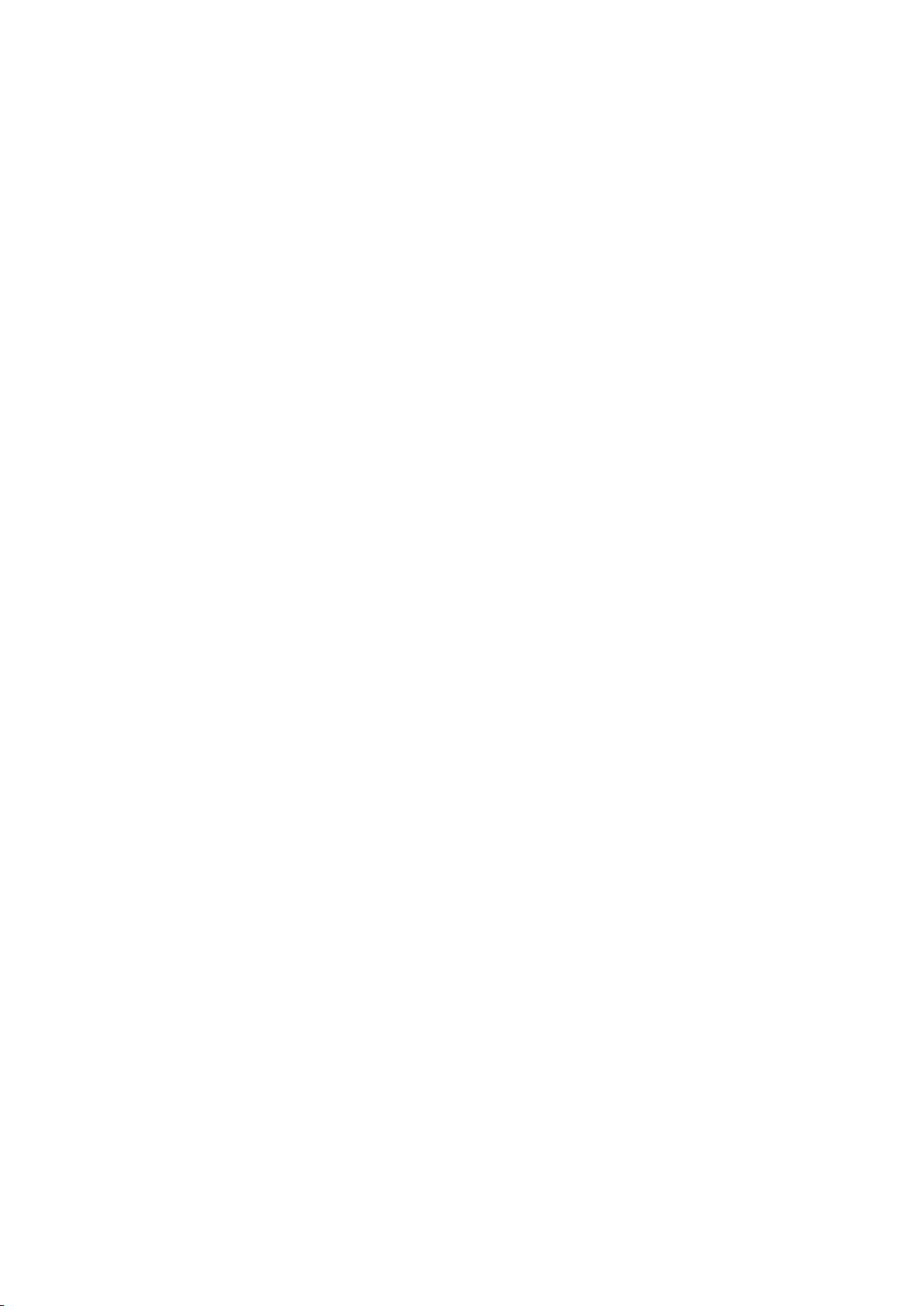
С о о б щ .
Папки почты
Если Вы создаете подпапки в почтовых ящиках IMAP4 на удаленном сервере, эти папки можно просматривать с
устройства, а также управлять ими. Можно подписаться только на папки почтовых ящиков IMAP4. Подписка на папки в
удаленном почтовом ящике позволяет просматривать эти папки на устройстве.
Для просмотра папок в почтовом ящике IMAP4 установите соединение и выберите Функции > Парам. э/п > Параметры
загрузки > Подписка для папок.
Для просмотра удаленной папки выберите папку, затем выберите Функции > Подписаться. Папки, на которые оформлена
подписка, обновляются при каждом переходе в режим прямого подключения. В случае больших папок этот процесс
может занять определенное время.
Для обновления списка папок выберите папку, затем выберите Функции > Обнов. спис. папок.
Созд. и перед. почты
Чтобы создать сообщение электронной почты, выберите Функции > Доб. адресата для выбора адресов электронной
почты получателей из списка контактов или введите адреса электронной почты в поле Кому. Для разделения адресов
используйте точку с запятой. Выполните прокрутку вниз и заполните поле Копии для отправки копий сообщения другим
получателям или поле Скр. коп. для отправки скрытых копий. Введите тему сообщения в поле Тема. Введите сообщение
электронной почты в текстовой области и выберите Функции > Передать.
Для вложения файла в сообщение электронной почты выберите Функции > Вставить. Выберите вложение, которое
требуется добавить. Например, можно вставить изображения, аудиоклипы, заметки и другие файлы, например файлы
офисных приложений.
Для установки времени передачи сообщения электронной почты выберите Функции > Функции передачи > Передать
сообщ.. Выберите Немедленно или При след.подкл. при работе в автономном режиме.
Перед отправкой сообщения электронной почты сохраняются в папке Исходящие. Если электронная почта не
передается немедленно, можно открыть папку Исходящие и отложить и возобновить передачу или просмотреть
сообщение электронной почты.
Настройки уч. зап. э/п
Выберите Меню > Сообщ. > Функции > Настройки > Электронная почта.
Доступные для изменения настройки могут различаться. Некоторые настройки могут быть предварительно установлены
поставщиком услуг.
При попытке изменения настроек почтового ящика в то время, когда учетная запись электронной почты еще не создана,
открывается мастер настройки почтового ящика, который помогает создать учетную запись электронной почты.
Настройки входящей электронной почты
Выберите Входящая эл. почта и одну из следующих функций:
• Имя пользователя — введите имя пользователя для услуги электронной почты.
• Пароль — введите пароль для доступа к услуге электронной почты.
• Сервер вход. почты — введите IP-адрес или хост-имя сервера, который получает электронную почту.
• Текущая тчк дост. — выберите точку доступа в Интернет, которая используется устройством для загрузки входящей
электронной почты.
• Станд. почтовый ящик — введите имя для почтового ящика.
• Тип почт. ящика — выберите протокол почтового ящика, рекомендуемый поставщиком услуг удаленного почтового
ящика. Возможные варианты: POP3 и IMAP4. Значение для этой настройки можно установить только один раз;
изменение значения после сохранения настроек или выхода из режима редактирования невозможно. При
использовании протокола POP3 сообщения электронной почты не обновляются автоматически в интерактивном
режиме. Для получения списка новых сообщений необходимо завершить соединение и установить новое соединение
с почтовым ящиком.
• Защита (порты) — выберите параметр безопасности, используемый для повышения степени защиты соединения.
• Порт — определите порт для подключения.
• Защ. регистр. APOP (только для POP3) — используйте с протоколом POP3 для шифрования паролей, передаваемых на
удаленный сервер электронной почты, при соединении с почтовым ящиком.
Настройки исходящей электронной почты
Выберите Исходящая эл. почта и одну из следующих функций:
• Мой адрес э/п — введите адрес электронной почты, предоставленный поставщиком услуг. По этому адресу
направляются ответы на Ваши сообщения.
• Имя пользователя — введите имя пользователя для услуги электронной почты.
• Пароль — введите пароль для доступа к услуге электронной почты.
Copyright © 2006 Nokia. All Rights Reserved. 44
Page 45
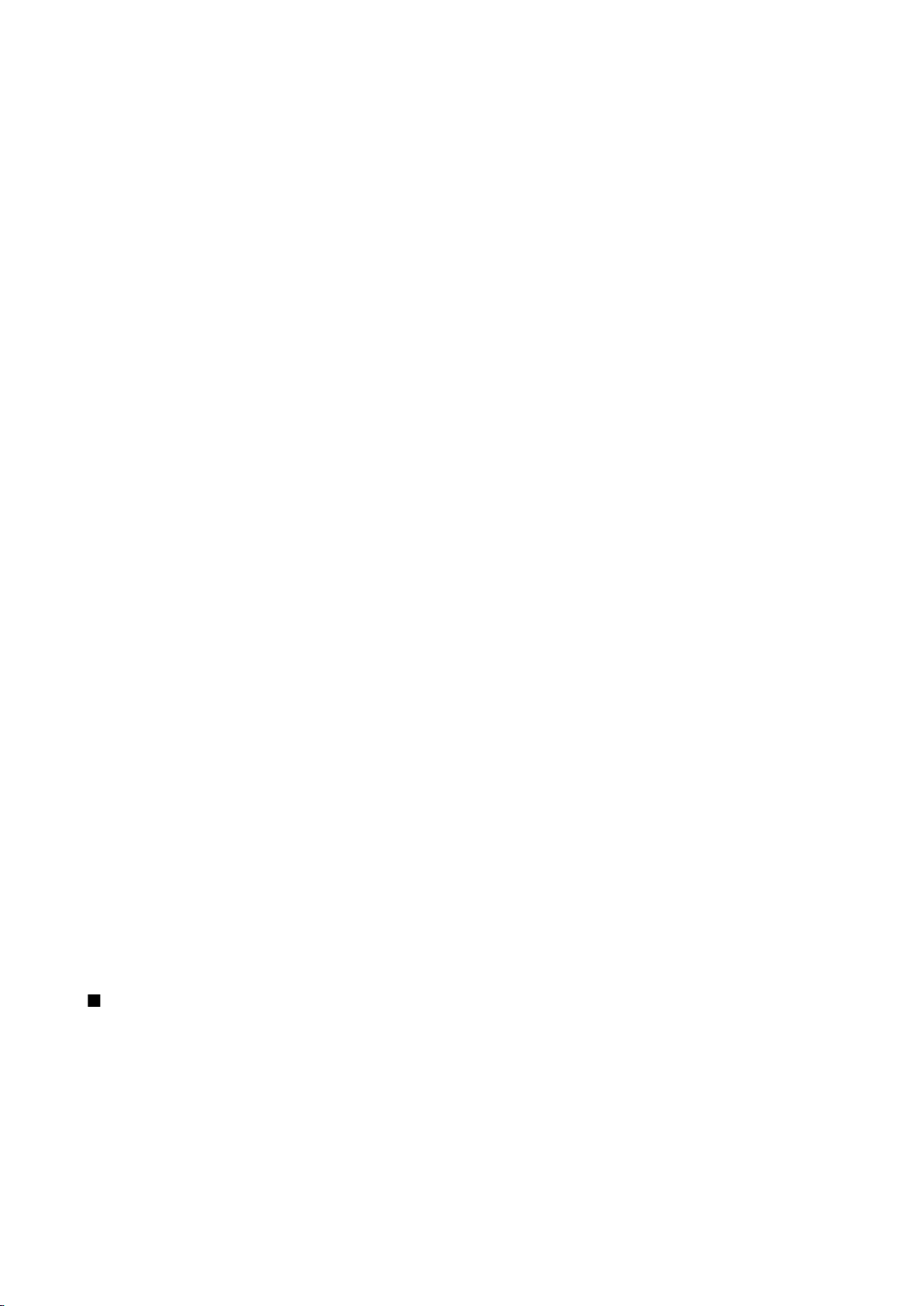
С о о б щ .
• Сервер исх. почты — введите IP-адрес или хост-имя почтового сервера, который передает электронную почту. В этом
случае можно использовать только исходящий сервер оператора сотовой сети. Дополнительную информацию можно
получить у поставщика услуг.
• Текущая тчк дост. — выберите точку доступа в Интернет, которая используется устройством для отправки исходящей
электронной почты.
• Защита (порты) — выберите параметр безопасности, используемый для защиты соединения с удаленным почтовым
ящиком
• Порт — определите порт для подключения.
Наст. польз.
Выберите Настройки польз. и одну из следующих функций:
• Мое имя — введите имя, которое будет отображаться перед адресом электронной почты при передаче сообщения
электронной почты.
• Отвечать на адрес — выберите, нужно ли перенаправлять ответы на другой адрес. Выберите Включить и введите
адрес электронной почты, на который необходимо направлять ответы. Можно ввести только один адрес для
направления ответов.
• Удалить сообщения из — выберите, нужно ли удалять сообщения электронной почты только с устройства или как с
устройства, так и с сервера. Выберите Всегда спрашивать, чтобы указывать место удаления при каждом удалении
сообщения электронной почты.
• Передать сообщ. — выберите немедленную передачу электронной почты, передачу ее при следующем сеансе
получения электронной почты или сохранение электронной почты в папке "Исходящие", из которой ее можно
передать позже.
• Копию себе — выберите, следует ли сохранять копию сообщений электронной почты в удаленном почтовом ящике
и по адресу, определенному в поле Мой адрес э/п в настройках для Исходящая эл. почта.
• Включить подпись — выберите, необходимо ли добавлять подпись в сообщения электронной почты.
• Уведомл. о нов. э/п — выберите способ уведомления о поступлении новых сообщений электронной почты в почтовый
ящик: сигнал или заметка.
• Стд кодировка — выберите предпочитаемый метод кодирования символов.
Загр. настроек
Выберите Параметры загрузки и одну из следующих функций:
• Загрузка эл. почты (только для почтовых ящиков POP3) — выберите, необходимо получать только информацию
заголовка электронной почты, такую как отправитель, тема и дата, сообщения электронной почты или сообщения
электронной почты с вложениями.
• Объем загрузки — выберите количество сообщений электронной почты, которое можно загружать с удаленного
сервера в почтовый ящик.
• Путь к папке IMAP4 (только для почтовых ящиков IMAP4) — определите пути к папкам для подписки.
• Подписка для папок (только для почтовых ящиков IMAP4) — подписка на другие папки в удаленном почтовом ящике
и загрузка содержимого из других папок.
Настройки автозагрузки
Выберите Автозагрузка и одну из следующих функций:
• Загруз. заголовков — выберите, следует ли получать уведомления о поступлении новых сообщений электронной
почты в удаленный почтовый ящик. Выберите Постоянно, чтобы всегда автоматически загружать новые сообщения
электронной почты из удаленного почтового ящика, или Только дом.сеть для автоматической загрузки новых
сообщений из удаленного почтового ящика, только если пользователь находится, например, в домашней сети, а не
в дороге.
• Дни загрузки — определите дни, в которые сообщения электронной почты должны загружаться на устройство.
• Часы загрузки — определите временной диапазон для загрузки сообщений электронной почты.
• Интервал загрузки — выберите временной интервал между загрузкой новых сообщений электронной почты.
Чат
Выберите Меню > Связь > Чат.
Чат (услуга сети) позволяет общаться с другими пользователями услуги с помощью текстовых сообщений, а также
участвовать в дискуссионных форумах (чат-группах) по определенным темам. Поставщики услуг поддерживают чатсерверы, к которым можно подключиться после регистрации на услуге чата. Не все поставщики услуг поддерживают
эту функцию.
Если услуга чата не предоставляется поставщиком услуг сотовой сети, этот пункт может отсутствовать в меню устройства.
Дополнительную информацию о подписке на услугу чата и тарифах можно получить у поставщика услуг.
Дополнительную информацию о параметрах чата можно получить у поставщика услуг, оператора сотовой сети или
дилера.
Copyright © 2006 Nokia. All Rights Reserved. 45
Page 46
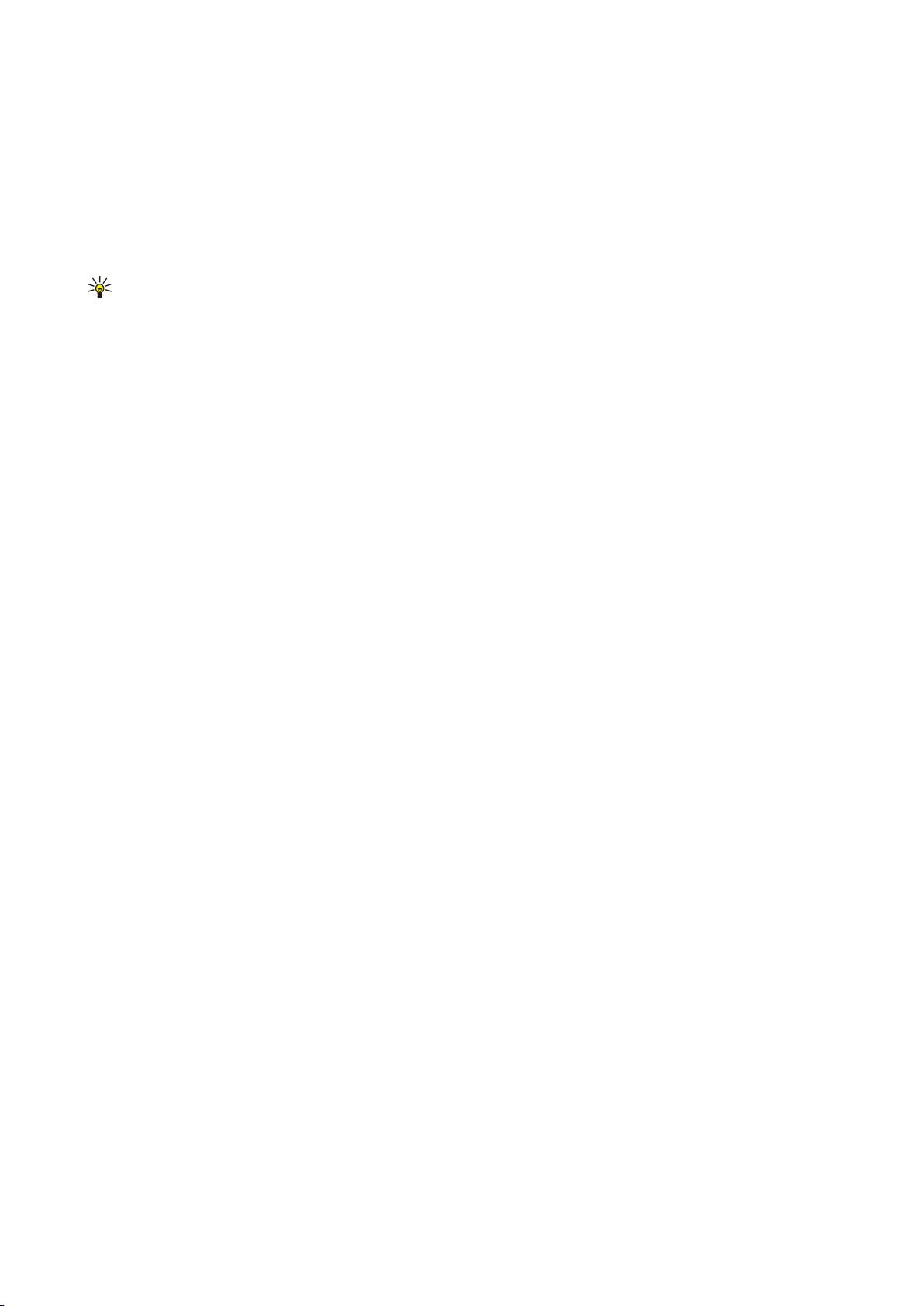
С о о б щ .
Параметры можно получить в специальном текстовом сообщении оператора сотовой сети или поставщика услуг чата.
Для доступа к услуге, которую требуется использовать, необходимо сохранить настройки. Параметры можно также
ввести вручную.
Подключение к чат-серверу
Для обмена сообщениями с пользователями чата, а также для просмотра и редактирования чат-контактов необходимо
зарегистрироваться на сервере чата. Откройте Чат и выберите Функции > Регистрация. Введите имя пользователя и
пароль и нажмите джойстик для регистрации. Имя пользователя, пароль и другие параметры для регистрации можно
получить у поставщика услуг при оформлении подписки на эту услугу.
Совет: Для автоматического подключения к серверу чата при открытииприложения выберите Функции >
Настройки > Параметры сервера > Тип чат-регистрац. > При зап. прилож.
Поиск пользователей чата и групп чата
Для поиска пользователей чата и идентификаторов пользователя выберите Чат-контакты > Функции > Новый чат-
контакт > Поиск. Можно также искать по Имени пользоват., Ид. пользователя, Тел. номеру и Адресу эл. почты.
Для поиска чат-групп и идентификаторов групп выберите Чат-группы > Функции > Поиск. Можно искать по Имени
группы, Теме и Участникам (идентификатору пользователя).
Выполните прокрутку для поиска пользователей и групп чата и выберите Функции, затем выберите одну из следующих
функций:
• Новый поиск — Выполнение нового поиска.
• Еще результаты — Просмотр оставшихся найденных пользователей и групп чата, если они есть.
• Предыдущ. рез-ты — Просмотр пользователей и групп чата, найденных при выполнении предыдущего поиска.
• Открыть сеанс — Запуск сеанса чата с доступным пользователем.
• В чат-контакты — Сохранение пользователя в одном из списков чат-контактов.
• Передать приглаш. — Приглашение пользователя чата в чат-группу.
• Парам. блокировки — Запрет или разрешение приема сообщений от пользователя чата.
• Присоединиться — Присоединение к чат-группе.
• Сохранить — Сохранение группы.
Сеанс с отдельным пользователем чата
На экране Сеансы отображается список участников, с которыми открыты индивидуальные сеансы чата. Текущие сеансы
автоматически закрываются при завершении работы приложения Чат.
Для просмотра сеанса выделите участника и нажмите джойстик.
Для продолжения сеанса введите сообщение и нажмите джойстик.
Для возврата в список сеансов без закрытия сеанса выберите Назад. Для закрытия сеанса выберите Функции > Закрыть
сеанс.
Для запуска нового сеанса чата выберите Функции > Новый сеанс. Можно начать сеанс чата с другим контактом во время
сеанса чата с другим контактом. Однако одновременное открытие двух сеансов с одним контактом не предусмотрено.
Для вставки изображения в сообщение чата выберите Функции > Передать картинку и выберите изображение, которое
требуется передать.
Для сохранения участника сеанса в списке чат-контактов выберите Функции > В чат-контакты.
Для сохранения сеанса на экране сеанса выберите Функции > Записать сеанс. Сеанс сохраняется в виде текстового файла,
который можно открыть и просмотреть в приложении Заметки.
Для передачи автоматических ответов на входящие сообщения выберите Функции > Вкл. автоответ. При этом возможен
прием сообщений.
Чат-группы
На экране Чат-группы отображается список сохраненных чат-групп или чат-групп, в которых Вы участвуете в данный
момент.
Чат-группы доступны только после регистрации на чат-сервере при открытии приложения Чат, если сервер
поддерживает чат-группы.
Для создания чат-группы выберите Функции > Новая группа.
Для присоединения к группе или для продолжения группового сеанса выделите требуемую группу и нажмите джойстик.
Введите сообщение и нажмите клавишу вызова для его передачи.
Copyright © 2006 Nokia. All Rights Reserved. 46
Page 47
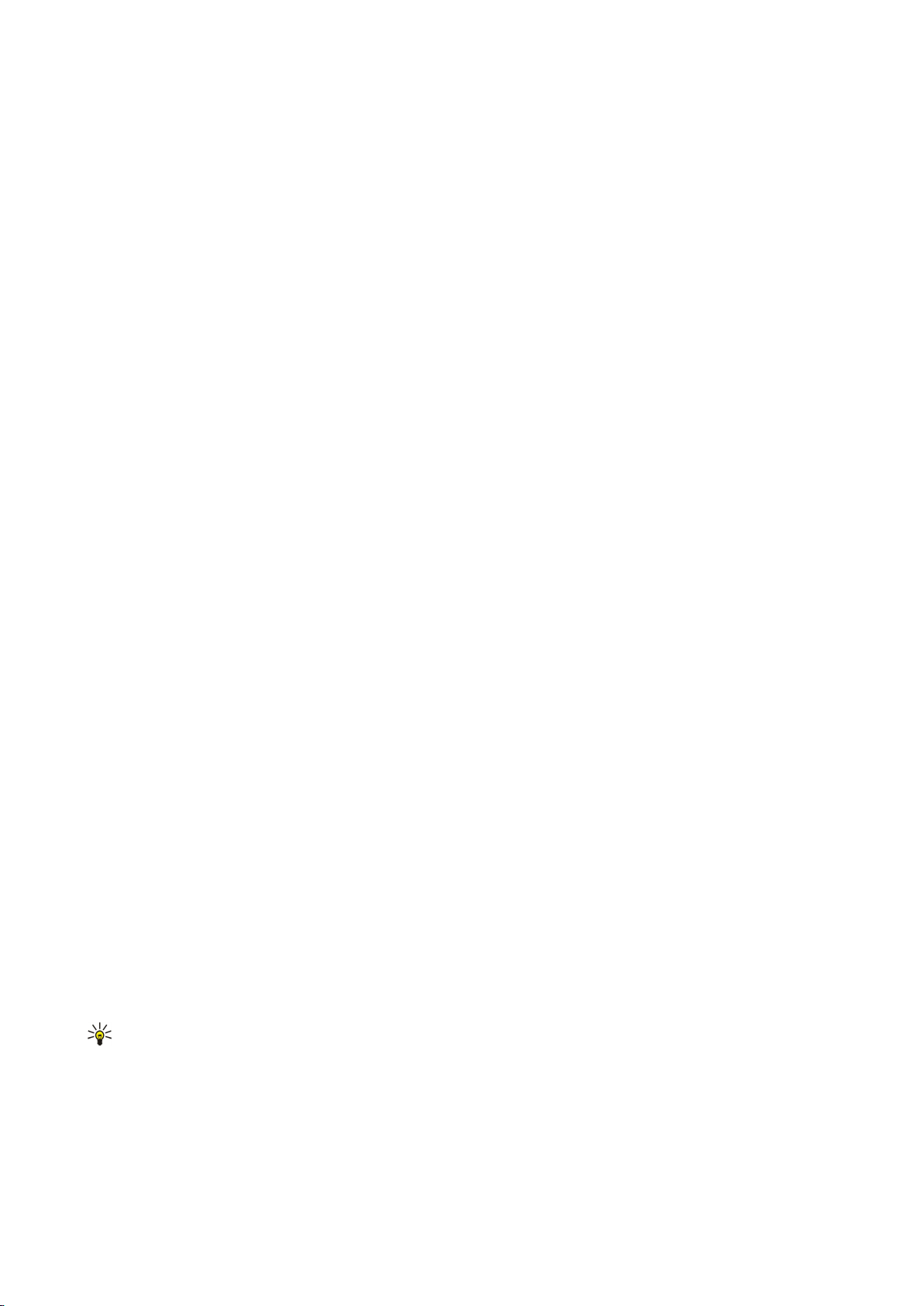
С о о б щ .
Для присоединения к чат-группе, которая отсутствует в списке групп с известными идентификаторами, выберите
Функции > Войти в нов.группу.
Для выхода из чат-группы выберите Функции > Выйти из группы.
Кроме того, можно выбрать Функции и одну из следующих функций:
• Группа — Выберите Сохранить для сохранения группы в списке чат-групп, Показать участников для просмотра
текущих участников группы или Настройки для изменения параметров группы. Эту функцию можно выбрать только
при наличии прав на изменение группы.
• Регистрация — Подключение к серверу чата, если это не сделано при открытии приложения.
• Завершить работу — Отключение от сервера чата.
• Настройки — Изменение параметров приложения Чат и чат-сервера.
Для удаления чат-группы нажмите клавишу очистки.
Групповые сеансы
Для присоединения к сеансу выберите группу.
Выберите Функции и одну из следующих функций:
• Добав. улыбочку — Добавление символа настроения в сообщение.
• Перед. частн. сбщ — Передача конфиденциального сообщения только одному или нескольким (но не всем)
участникам чат-группы.
• Ответить — Передача сообщения только отправителю открытого сообщения.
• Переслать — Пересылка открытого сообщения в другую чат-группу или другому чат-контакту.
• Передать приглаш. — Приглашение пользователя чата в группу.
• Выйти из группы — Завершение сеанса чата в группе.
• Группа — Выберите Сохранить для сохранения группы в списке чат-групп, Показать участников для просмотра
текущих участников группы или Настройки для изменения параметров группы. Эту функцию можно выбрать только
при наличии прав на изменение группы.
• Записать сеанс — Сохранение копии группового сеанса чата.
Для передачи сообщения введите сообщение и нажмите клавишу вызова.
Параметры чат-группы
Выберите Чат-группы > Функции > Группа > Настройки.
Изменение параметров чат-группы разрешается только пользователям с правами администратора этой группы.
Выберите одну из следующих настроек:
• Имя группы: — Ввод названия чат-группы.
• Идентиф. группы — Идентификатор группы создается автоматически, возможность изменения не предусмотрена.
• Тема группы — Ввод темы группового сеанса чата.
• Приветствие — Ввод приветствия, которое передается пользователям, присоединившимся к группе.
• Размер группы — Ввод максимального количества участников, которые могут присоединиться к группе.
• Разрешить поиск — Разрешение или запрет поиска группы пользователями чата.
• Права администр. — Для предоставления другим участникам группы прав администратора группы выберите
Выбранные > Функции > Добав. админист.. Пользователи чата с правами администратора могут изменять параметры
группы, приглашать других участников в группу и исключать участников из группы.
• Состав группы — Для закрытия группы и разрешения присоединения к ней только выбранным пользователям чата
выберите Выбранные > Функции > Доб. участника.
• Список запрещенн. — Для запрета на присоединение к группе некоторых пользователей чата выберите Функции >
Доб. в запрещенн.
• Частные сообщения — Для запрета членам группы обмениваться частными сообщениями выберите Нет. Права администратора групы
Для добавления или удаления прав администратора участникам чат-группы вделите чат-группу и выберите Функции >
Группа > Настройки > Права администр. > Выбранные.
Совет: Пользователи чата с правами администратора могут изменять параметры группы, приглашать других
участников в группу и исключать участников из группы.
Для предоставления участникам прав администратора группы выберите Функции > Добав. админист. и одну из
следующих функций:
• Из чат-контактов — Добавление одного или нескольких чат-контактов.
• Ид. пользователя — Введите идентификатор пользователя чата.
Для удаления прав администратора у участника группы выберите Функции > Удалить.
Copyright © 2006 Nokia. All Rights Reserved. 47
Page 48

С о о б щ .
Исключение из групп
Выдерите чат-группу и выберите Функции > Группа > Настройки > Список запрещенн..
Для того, чтобы запретить пользователям чата присоединяться к группе выберите Функции > Доб. в запрещенн. и одну
из следующих функций:
• Из чат-контактов — Исключение одного или нескольких чат-контактов.
• Ид. пользователя — Введите идентификатор пользователя чата.
Для разрешения исключенному пользователю присоединяться к группе выберите Функции > Удалить.
Чат-контакты
По завершении регистрации на услугу чата список контактов для поставщика услуг извлекается автоматически. Если
список контактов не доступен, подождите несколько минут и повторите попытку извлечения списка контактов вручную.
Совет: Состояние подключения чат-контактов обозначается индикатором рядом с именем контакта.
Для создания карточки чат-контакта выберите Функции > Новый чат-контакт. Введите идентификатор пользователя и
псевдоним и выберите Готово. Идентификатор пользователя должен имет длину не более 50 символов, а поставщик
услуг чата может требовать соблюдения формата идентификатора пользователя: имя_пользователя@домен.com.
Псевдоним является необязательным параметром.
Для просмотра другого списка чат-контактов выберите Функции > Изменить список.
Выделите чат-контакт, выберите Функции и одну из следующих функций:
• Открыть сеанс — Запуск или продолжение сеанса чата с контактом.
• Инф. о контакте — Просмотр карточки контакта.
• Функции редактир. — Изменение или удаление карточки контакта, перемещение ее в другой список контактов или
прием уведомления об изменении состояния подключения контакта.
• В группах — Просмотр списка чат-групп, в которые включен контакт.
• Нов. спис. контактов — Создание списка контактов для определенной группы чат-контактов.
• Перезагр. доступность — Обновление состояния подключения чат-контактов.
• Парам. блокировки — Запрет или разрешение приема сообщений от контакта.
• Регистрация — Подключение к серверу чата, если это не сделано при открытии приложения.
• Завершить работу — Отключение от сервера чата.
• Настройки — Изменение параметров приложения Чат и чат-сервера.
Доступные функции могут отличаться.
Для удаления чат-контакта нажмите клавишу очистки.
Заблокированные контакты
Выберите Чат-контакты > Функции > Парам. блокировки > Список заблокир..
Для поиска заблокированного пользователя чата введите первые буквы имени пользователя. В списке отображаются
подходящие имена.
Для разрешения приема сообщений от заблокированного пользователя чата выберите Функции > Разблокировать.
Для запрета приема сообщений от других пользователей чата выберите Функции > Заблокиров. контакт. Выберите
пользователя чата в списке чат-контактов или введите идентификатор пользователя.
Просмотр приглашений
Выберите Сеансы. Выделите требуемое приглашение и нажмите джойстик.
Выберите Функции и одну из следующих функций:
• Присоединиться — Присоединение к группе чата.
• Отклонить — Отклонение приглашения и передача сообщения отправителю приглашения.
• Удалить — Удаление приглашения.
• Парам. блокировки — Запрет приема приглашений от этого отправителя.
Записанные сеансы
Для просмотра записанных сеансов выберите Записанн.чаты выделите сеанс и нажмите джойстик.
Можно также выделить записанный сеанс, выбрать Функции и выбрать одну из следующих функций:
• Передать — Передача сеанса чата в совместимое устройство.
• Регистрация — Подключение к серверу чата, если это не сделано при открытии приложения. Для отключения
выберите Завершить работу.
• Настройки — Изменение параметров приложения Чат и чат-сервера.
Copyright © 2006 Nokia. All Rights Reserved. 48
Page 49

С о о б щ .
Для удаления сеанса чата нажмите клавишу очистки.
Настр.
Выберите Функции > Настройки > Настройки чата.
Выберите одну из следующих настроек:
• Свой псевдоним — Для изменения имени, идентифицирующего вас в чат-группах, выберите Да.
• Принимать сообщения — Прием сообщений чата от всех других пользователей чата, только от своих чат-контактов
или запрет приема сообщений.
• Принимать приглаш. — Прием приглашений в чат-группы от всех других пользователей чата, только от своих чат-
контактов или запрет приема приглашений.
• Скорость приема — Для уменьшения или увеличения скорости отображения новых сообщений выполните прокрутку
влево или вправо.
• Сортиров. чат-конт. — Список чат-контактов по алфавиту или по состоянию подключения.
• Обновл. доступн. — Для автоматического обновления состояния подключения чат-контактов выберите
Автоматически.
• Отключенн. контакты — Разрешение или запрет на отображение в списке чат-контактов, находящихся в автономном
состоянии.
Доступные для изменения настройки могут различаться. Дополнительную информацию можно получить у поставщика
услуг.
Параметры сервера чата
Выберите Функции > Настройки > Параметры сервера.
Выделите одну из перечисленных ниже функций и нажмите джойстик для настройки сервера:
• Серверы — Добавление новых, изменение или удаление серверов.
• Основной сервер — Изменение сервера, на котором автоматически выполняется регистрация устройства: выделите
требуемый сервер и нажмите джойстик.
• Тип чат-регистрац. — Для автоматического соединения устройства с сервером по умолчанию выберите
Автоматически. Выберите Авт. в дом. сети для автоматического соединения в домашней сети. Выберите При зап.
прилож. для соединения с сервером при открытии приложения чата. Выберите Вручную для соединения с сервером
вручную в любой момент.
Специальные сообщения
Устройство может принимать различные виды сообщений с данными:
• Логотип оператора — для сохранения логотипа выберите Функции > Сохранить.
• Мелодия — для сохранения мелодии выберите Функции > Сохранить.
• Сообщ. конфигурации — настройки можно получить у оператора сотовой сети, поставщика услуг или в отделе
информационных технологий компании. Чтобы принять настройки, откройте сообщение и выберите Функции >
Сохранить все.
• Уведомление о сообщ. э/п — из этого уведомления можно узнать количество новых сообщений электронной почты
в удаленном почтовом ящике. Расширенное уведомление может содержать более подробную информацию.
Передача служебных команд
Для активации определенной услуги сети можно отправить поставщику услуг сообщение с запросом на услугу.
Для передачи запроса на услугу поставщику услуг выберите Функции > Служебн. команды. Введите запрос на услугу в
виде текстового сообщения и выберите Функции > Передать.
Copyright © 2006 Nokia. All Rights Reserved. 49
Page 50

7. Пакет для работы групп
Создание, изменение и удаление групп, передача сообщений, просмотр Web-страниц группы и посылка телефонных
вызовов сразу всей группе.
Выберите Меню > Офис > Пакет для работы групп.
Для создания новой группы выберите Функции > Группа > Создать.
Для изменения группы выберите группу и выберите Функции > Группа > Правка.
Для удаления группы выберите группу и выберите Функции > Группа > Удалить.
Для выбора действий сначала выберите группу слева, затем перейдите на панель действий справа и выберите одно из
следующих действий.
• Вызов — Посылка телефонного вызова группе. Члены группы получают вызов по очереди и удерживаются на линии,
а затем объединяются в режим конференц-вызова (услуга сети). Максимальное количество участников зависит от
услуги сети.
• Новое сообщение — Передача сообщения SMS, мультимедийного сообщения или сообщения электронной почты
выбранной группе.
• Вызов услуги конфер. — Запуск услуги конференц-связи (услуга сети), определенной для выбранной группы.
• PTT — Связь через PTT (услуга сети) с выбранной группой.
• Интернет-стран. группы — Открытие папки закладок на Web-страницы выбранной группы.
Для поиска дополнительных действий выберите Функции > Действия
Параметры Пакет для работы групп
Для изменения параметров Пакет для работы групп выберите Функции > Настр-ки. Выберите следующие функции:
• Эл-ты панели действ. — Определение списка действий и порядка их отображения на панели действий.
• Моя карточка — Определение собственной карточки контакта или отказ от использования собственной карточки
контакта в групповой связи.
• Показать карт. конт. — Выбор режима отображения фотографий членов группы.
• Настройки модуля — Определение параметров подключаемых модулей. Этот параметр доступен только в том случае,
если имеются подключаемые модули с возможностью настройки.
Copyright © 2006 Nokia. All Rights Reserved. 50
Page 51

8. Офисные приложения
Выберите Меню > Офис.
Некоторые офисные приложения предусмотрены не на всех языках.
Открытие большого файла может быть невозможным или занимать много времени.
Заметки
Выберите Меню > Офис > Заметки.
Можно создавать заметки и передавать их на другие совместимые устройства, а также сохранять полученные файлы,
имеющие формат обычного текста (.txt), в приложении Заметки.
Чтобы создать новую заметку, выберите Функции > Новая заметка, введите текст и нажмите Готово.
В главном окне приложения Заметки доступны следующие функции:
• Открыть — открытие выбранной заметки.
• Передать — передача выбранной заметки, выберите один из способов передачи.
• Новая заметка — создание новой заметки.
• Удалить — удаление выбранной заметки.
• Отметить/Снять — выбор одной или нескольких заметок для применения к ним одного действия.
• Синхронизация — запуск синхронизации при выборе значения Начать или определение настроек синхронизации
заметки при выборе значения Настройки.
При просмотре заметки выберите Функции > Найти, чтобы выполнить в ней поиск номера телефона, адреса Интернет-
телефона, адреса электронной почты или Интернет-адреса.
Кальк-р
Примечание: Калькулятор имеет ограниченную точность и предназначен для выполнения простых
вычислений.
Выберите Меню > Офис > Кальк-р.
Для выполнения вычислений введите первое число. Выделите и выберите функцию, например, сложение или
вычитание на карте функций. Введите второе число для вычисления и выберите =. Для ввода десятичной точки нажмите
#.
Вычисления выполняются в порядке ввода. Результат вычислений остается в окне ввода и может использоваться в
качестве первого числа новой последовательности вычислений.
Для сохранения результатов вычислений выберите Функции > Память > Сохранить. Сохраненный результат замещает
предыдущее сохраненное число в памяти.
Для извлечения результатов вычисления из памяти и использования в другом вычислении выберите Функции >
Память > Вызвать.
Для просмотра последнего сохраненного результата выберите Функции > Последний рез-тат.
При выходе из приложения "Калькулятор" или выключении устройства память не очищается. Последний сохраненный
результат можно вызвать при следующем открытии приложения "Калькулятор".
Конвертер
Выберите Меню > Офис > Конвертер.
Конвертор имеет ограниченную точность, поэтому возможны ошибки округления.
Преобразование измеряемых величин
1. Выделите поле Тип и нажмите Функции > Тип преобраз. для открытия списка типов единиц измерений. Выделите
требуемый тип и выберите OK.
2. Выделите первое поле Ед. и выберите Функции > Выбрать единицу. Выберите единицы, из которых требуется
выполнить преобразование, и выберите OK. Выделите следующее поле Ед. и выберите единицу измерения, в которую
требуется преобразовать значение.
3. Выделите первое поле Кол-во и введите значение, которое требуется преобразовать. Во втором поле Кол-во появится
результат преобразования.
Нажмите # для ввода десятичной точки и * для ввода знаков + и - (для температур) и знака E (экспонента).
Copyright © 2006 Nokia. All Rights Reserved. 51
Page 52

О ф и с н ы е п р и л о ж е н и я
Установка основной валюты и обменного курса
Примечание: При изменении основной валюты все ранее установленные обменные курсы очищаются, поэтому
их необходимо ввести заново.
Для выполнения преобразования валют необходимо выбрать основную валюту и ввести обменные курсы. Обменный
курс основной валюты всегда равен 1. Обменные курсы остальных валют определяются относительно основной
валюты.
1. Для установки обменного курса единицы валюты выделите поле Тип и выберите Функции > Курсы валют.
2. Откроется список валют, в первой строке которого находится основная валюта. Выделите тип валюты и введите
требуемый обменный курс за единицу валюты.
3. Для изменения основной валюты выделите валюту и выберите Функции > Уст. как основ.валюту.
4. Для сохранения изменений выберите Готово > Да.
После ввода всех необходимых обменных курсов можно переходить к преобразованию валют.
Диспетчер файлов
С помощью Дисп. файл. можно управлять содержимым и свойствами файлов и папок. Папки и файлы можно открывать,
создавать, перемещать, копировать, переименовывать и добавлять в функцию поиска. Согласно защите авторских прав
может быть предотвращена передача некоторых файлов.
Управление файлами
Для управления файлами выделите папку или файл и выберите Функции.
Выберите следующее:
• Открыть — открытие файла. Выделите необходимый файл и выберите OK.
• Передать — передача выбранных файлов. Выделите необходимые файлы и выберите OK.
• Удалить — удаление выбранных файлов. Выделите необходимые файлы и выберите Очистка.
• Переместить в папку — Для перемещения папки или файла в другую папку выделите нужный файл или папку и
выберите OK. Стандартные папки, такие как "Аудиоклипы" или "Галерея", не могут быть перемещены или удалены.
• Скопир. в папку — сохранение копии папки или файла в другой папке. Выделите необходимый файл или папку и
выберите OK.
• Новая папка — создание папки.
• Отметить/Снять — открытие подменю.
• Переименовать — переименование файла или папки. Выделите необходимый файл или папку, введите новое имя и
выберите OK.
• Найти — поиск конкретных папок или файлов. Выберите тип памяти для поиска и введите текст, который необходимо
найти.
• Принять по ИК — получение файла с использованием инфракрасного соединения.
• Показать сведения — просмотр информации о файлах.
• Сост. памяти — проверка объема используемой памяти в устройстве и на карте памяти.
Поиск файлов
1. Для поиска файлов выберите Функции > Найти.
2. Выберите память, в который будет осуществляться поиск.
3. Введите искомый текст и нажмите джойстик. Отображаются папки и файлы, содержащие в своих именах искомый
текст.
4. Выберите Найти для начала нового поиска.
Quickoffice
Для работы с приложениями Quickoffice выберите Меню > Офис > Quickoffice. Открывается список файлов в
форматах .doc, .xls, .ppt и .txt, сохраненных в памяти устройства или на карте памяти.
Для того, чтобы открыть файл в соответствующем приложении, нажмите джойстик.
Для сортировки файлов выберите Функции > Сортировать файлы.
Для открытия Quickword, Quicksheet или Quickpoint выделите требуемую вкладку и нажмите джойстик.
Поддерживаются не все версии и функции этих форматов файлов.
Copyright © 2006 Nokia. All Rights Reserved. 52
Page 53

О ф и с н ы е п р и л о ж е н и я
Quickword
С помощью приложения Quickword можно просматривать документы Microsoft Word на дисплее устройства. В
приложении Quickword поддерживаются цвета, полужирный и подчеркнутый шрифт.
В приложении Quickword можно просматривать файлы документов, сохраненные в формате .doc в приложениях
Microsoft Word 97, 2000, 2003 и XP. Поддерживаются не все версии и функции упомянутых форматов файлов.
Для перемещения по документу используйте джойстик.
Для поиска текста в документе выберите Функции > Поиск.
Кроме того, можно выбрать Функции и одну из следующих функций:
• Перейти — Переход в начало, в выбранную позицию документа или в его конец.
• Масштаб — Увеличение или уменьшение масштаба.
• Нач. автопрокрутку — Запуск автоматической прокрутки документа. Для остановки прокрутки выберите Функции >
Остан. автопрокрутку.
Quicksheet
В приложении Quicksheet можно просматривать файлы Microsoft Excel на дисплее устройства.
Приложение Quicksheet поддерживает просмотр файлов электронных таблиц, сохраненных в формате .xls в
приложениях Microsoft Excel 97, 2000, 2003 и XP. Поддерживаются не все версии и функции упомянутых форматов
файлов.
Для перемещения по электронной таблице используйте джойстик.
Для перехода между таблицами выберите Функции > Таблица.
Для поиска текста, значения или формулы в электронной таблице выберите Функции > Найти.
Для изменения способа отображения электронной таблицы выберите Функции и один из следующих способов:
• Панорамировать — Перемещение в текущей таблице по блокам. Блок содержит столбцы и строки, отображаемые на
экране. Для отображения столбцов и строк выделите блок и выберите OK.
• Изменить размер — Регулировка размера столбцов или строк.
• Масштаб — Увеличение или уменьшение масштаба.
• Зафиксиров. панели — Закрепление выбранной строки, столбца или строки и столбца при прокрутке остальной части
таблицы.
Quickpoint
В приложении Quickpoint можно просматривать презентации PowerPoint на дисплее устройства.
Приложение Quickpoint предназначено для просмотра презентаций, созданных в формате .ppt в приложениях Microsoft
Powerpoint 97, 2000 и XP. Поддерживаются не все версии и функции упомянутых форматов файлов.
Для выбора режима просмотра (слайды, структура или заметки) выделите требуемую вкладку с помощью джойстика.
Для перехода к следующему или предыдущему слайду в презентации выполните прокрутку вверх или вниз с помощью
джойстика.
Для просмотра презентации на полном экране выберите Функции > На весь экран.
Для раскрытия элементов структуры презентации в режиме структуры выберите Функции > Развернуть запись.
Программа просмотра PDF
Выберите Меню > Офис.
Программа просмотра PDF позволяет просматривать документы PDF на экране устройства, искать текст в документах,
изменять параметры, например, уровни масштаба и виды страницы, а также передавать файлы PDF с использованием
электронной почты.
Диспетчер архивов
Выберите Меню > Офис.
С помощью диспетчера архивов можно создавать новые архивные файлы для сохранения сжатых файлов в формате
ZIP, добавлять отдельные сжатые файлы, каталоги или их группы в архив, устанавливать удалять или изменять пароль
архива для защиты архивов, а также изменять параметры, например уровень сжатия, накопитель для хранения
временных файлов, кодирование имен файлов, накопитель по умолчанию и начальный вид при запуске по умолчанию.
Можно сохранять архивные файлы в памяти устройства или на карте памяти.
Copyright © 2006 Nokia. All Rights Reserved. 53
Page 54
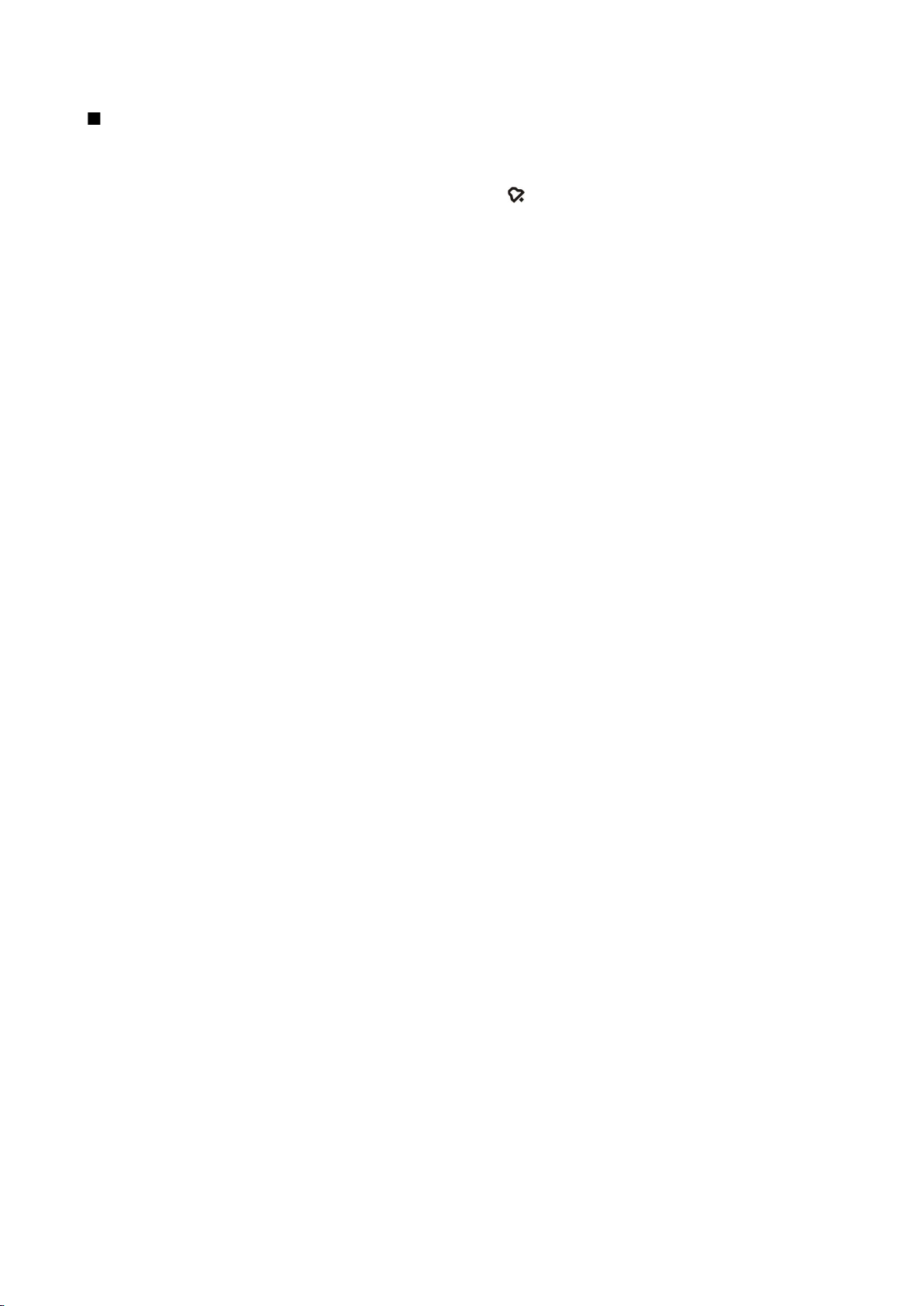
О ф и с н ы е п р и л о ж е н и я
Часы
Выберите Меню > Часы.
Для установки будильника выберите Функции > Уст. будильник. Введите время будильника и выберите OK.
После установки будильника на дисплее отображается индикатор
Для выключения будильника выберите Стоп либо для отключения сигнала на пять минут выберите Повтор. Если время
срабатывания будильника наступает тогда, когда телефон выключен, телефон включается и начинает подавать
звуковой сигнал. Если выбрать Стоп, на дисплее появится запрос на включение устройства. Выберите Нет для
выключения устройства или Да, чтобы оставить его включенным для посылки и приема вызовов. Не выбирайте Да, если
использование мобильного телефона может вызвать помехи или быть опасным.
Для изменения времени будильника выберите Функции > Уст. новое время.
Для удаления сигнала будильника выберите Функции > Отключить сигнал.
Параметры времени
Для изменения параметров времени выберите Функции > Настройки.
Для настройки времени или даты выберите Время или Дата.
Для изменения типа часов, которые отображаются в режиме ожидания, выберите Тип часов > Аналоговые или
Цифровые.
Для включения автоматического обновления времени, даты и часового пояса по сигналам сотовой сети (услуга сети)
выберите Время оператора > Автообновление.
Для изменения сигнала будильника выберите Сигнал будильника.
.
Мировые часы
Выберите Меню > Часы и выполните прокрутку вправо. Экран "Мировые часы" позволяет просматривать время в
различных городах.
Для добавления города на экран "Мировые часы" выберите Функции > Добавить город.
Для изменения своего города, по которому определяется время и дата в устройстве, выберите Функции > Мой город.
Город отображается на главном экране приложения "Часы", и время устройства изменяется в соответствии с выбранным
городом. Проверьте правильность времени и его соответствие часовому поясу.
Для удаления города из списка выделите этот город и нажмите клавишу очистки.
Copyright © 2006 Nokia. All Rights Reserved. 54
Page 55

9. Связь
Законом об охране авторских прав могут быть установлены ограничения на копирование, модификацию, передачу и
загрузку некоторых изображений, мелодий (в том числе мелодий сигнала вызова) и других данных.
Существует несколько способов подключения данного устройства к Интернету, корпоративной интрасети, а также к
другому устройству или компьютеру. Кроме того, устройство поддерживает соединение с помощью кабеля USB (Universal
Serial Bus) для взаимодействия с приложением Nokia PC Suite. Данное устройство также поддерживает связь посредством
услуги PTT, обмена мгновенными сообщениями (чат) и подключений с помощью модема.
Тчк дост. в Интернет
Точка доступа - это точка подключения устройства к сети. Для использования услуг электронной почты и обмена
мультимедийными сообщениями или для подключения к Интернету и просмотра сетевых страниц сначала необходимо
определить точки доступа для этих услуг. Возможно, потребуется настроить несколько точек доступа в Интернет, в
зависимости от серверов, к которым необходим доступ. Например, для просмотра информации в Интернете может
потребоваться одна точка доступа, а для доступа к интрасети компании - другая. Для подключения к Интернету через
GPRS в устройстве могут быть предварительно определены стандартные настройки точки доступа в Интернет.
При первом включении устройства точки доступа можно настроить автоматически на основании информации
поставщика услуг на SIM-карте. Настройки точек доступа можно получить в виде сообщения от поставщика услуг. Это
позволит уменьшить количество вводимых настроек.
Доступные функции могут отличаться. Настройки для некоторых точек доступа или всех точек доступа могут быть
предварительно установлены в устройстве поставщиком услуг. Возможно, Вы не сможете добавлять, изменять или
удалять точки доступа.
Дополнительную информацию о точках доступа и их настройках можно получить у поставщика услуг или у поставщика
услуг электронной почты.
См. "Настр. соединения" с. 76.
Настройка точки доступа в Интернет для передачи данных
1. Выберите Меню > Средства > Настр-ки > Соединение > Точки доступа.
2. Выберите Функции > Новая тчк доступа. Для использования существующей точки доступа в качестве основы для
новой точки доступа выберите Исп. существ. парам.. Для начала работы с пустой точкой доступа выберите Исп. стд
параметры.
3. Определите следующие настройки:
• Имя соединения — введите описательное имя для соединения.
• Канал данных — выбор значения Передача данных или Высокоскоростная передача данных (только GSM).
• Телефонный номер — введите номер телефона модема для точки доступа. Используйте + для выхода на
международную линию.
• Имя пользователя — введите имя пользователя, если оно требуется поставщиком услуг. Имя пользователя часто
зависит от регистра и предоставляется поставщиком услуг.
• Запрос пароля — выберите Да, чтобы вводить пароль при каждом входе в сервер, или Нет, чтобы сохранить пароль
в памяти устройства и выполнять вход автоматически.
• Пароль — введите пароль, если он требуется поставщиком услуг. Пароль часто зависит от регистра и
предоставляется поставщиком услуг.
• Аутентификация — выберите С защитой, чтобы всегда передавать пароль в шифрованном виде, или Обычная,
чтобы передавать пароль в шифрованном виде, когда возможно.
• Домашняя страница — введите Интернет-адрес страницы, которая должна отображаться в качестве домашней
при использовании этой точки доступа.
• Все выз. (перед. данн.) — выбор значения Аналоговый или ISDN.
• Макс. скорость — выберите ограничение скорости передачи. Если выбрано Автоматически, скорость передачи
данных определяется сетью и может зависеть от сетевого трафика. Некоторые поставщики услуг могут взимать
дополнительную плату за более высокие скорости передачи данных.
4. По завершении определения основных настроек выберите Функции > Доп. параметры, чтобы определить
дополнительные настройки, или Назад, чтобы сохранить настройки и выйти.
Дополнительные настройки точки доступа в Интернет для передачи данных
По завершении настройки основной точки доступа в Интернет для настройки Передача данных или Высокоскоростная
передача данных (только GSM) выберите Функции > Доп. параметры и определите следующие дополнительные
настройки.
• Настройки IPv4 — введите IP-адрес устройства и адреса DNS-серверов для Интернет-протокола IPv4.
Copyright © 2006 Nokia. All Rights Reserved. 55
Page 56

С в я з ь
• Настройки IPv6 — введите IP-адрес устройства и адреса DNS-серверов для Интернет-протокола IPv6.
• Адрес прокси-серв. — введите адрес прокси-сервера.
• Номер порта прокси — введите номер порта прокси-сервера. Прокси-серверы используются некоторыми
поставщиками услуг как промежуточные серверы между услугами Интернет-доступа и пользователями. Эти серверы
могут обеспечивать дополнительную защиту и ускорение доступа к услугам.
• Обратный вызов — Выберите Да, если используется услуга, при которой происходит набор номера обратно на
устройство, когда устанавливается соединение с Интернетом.
• Тип обратн. вызова — Выберите № сервера или Исп. другой № в соответствии с инструкциями поставщика услуг.
• № обратн. вызова — Введите номер телефона устройства для передачи данных, который использует сервер обратных
вызовов.
• Использ. сжатие PPP — Выберите Да, чтобы ускорить передачу данных, если это поддерживается удаленным
сервером PPP.
• Использ. сценарий — выберите Да, если поставщик Интернет-услуг требует использовать сценарий входа или если
необходимо выполнять вход автоматически. Сценарий входа - последовательность инструкций, выполняемых
системой во время входа.
• Сценарий — введите сценарий входа. Эти настройки доступны только при выборе Использ. сценарий > Да.
• Инициализ. модема — введите командную строку для настройки соединения, если это требуется поставщиком услуг.
Настройка точки доступа в Интернет для пакетной передачи данных (GPRS)
1. Выберите Меню > Средства > Настр-ки > Соединение > Точки доступа.
2. Выберите Функции > Новая тчк доступа. Для использования существующей точки доступа в качестве основы для
новой точки доступа выберите Исп. существ. парам.. Для начала работы с пустой точкой доступа выберите Исп. стд
параметры.
3. Определите следующие настройки:
• Имя соединения — введите описательное имя для соединения.
• Канал данных — Выберите Пакетн. данные.
• Имя точки доступа — введите имя точки доступа. Имя обычно предоставляется поставщиком услуг или оператором
сотовой связи.
• Имя пользователя — введите имя пользователя, если оно требуется поставщиком услуг. Имя пользователя часто
зависит от регистра и предоставляется поставщиком услуг.
• Запрос пароля — выберите Да, чтобы вводить пароль при каждом входе в сервер, или Нет, чтобы сохранить пароль
в памяти устройства и выполнять вход автоматически.
• Пароль — введите пароль, если он требуется поставщиком услуг. Пароль часто зависит от регистра и
предоставляется поставщиком услуг.
• Аутентификация — выберите С защитой, чтобы всегда передавать пароль в шифрованном виде, или Обычная,
чтобы передавать пароль в шифрованном виде, когда возможно.
• Домашняя страница — введите Интернет-адрес страницы, которая должна отображаться в качестве домашней
при использовании этой точки доступа.
4. По завершении определения настроек выберите Функции > Доп. параметры, чтобы определить дополнительные
настройки, или Назад, чтобы сохранить настройки и выйти.
Дополнительные настройки точки доступа в Интернет для пакетной передачи данных GPRS
По завершении настройки основной точки доступа в Интернет для пакетной передачи данных (GPRS) выберите
Функции > Доп. параметры и определите следующие дополнительные настройки.
• Тип сети — в качестве типа Интернет-протокола выберите IPv4 или IPv6. Интернет-протокол определяет порядок
передачи данных с устройства и на устройство.
• IP-адрес телефона — введите IP-адрес устройства. Выберите Автоматически для получения IP-адреса устройства из
сети. Эта настройка будет отображаться только в том случае, если выбрано Тип сети > IPv4.
• Адрес DNS — введите IP-адреса DNS-серверов: Первичный DNS и Вторичный DNS, если это требуется поставщиком услуг
или оператором сотовой сети. В противном случае адреса серверов DNS назначаются автоматически.
• Адрес прокси-серв. — введите адрес прокси-сервера. Прокси-серверы используются некоторыми поставщиками услуг
как промежуточные серверы между услугами Интернет-доступа и пользователями. Эти серверы могут обеспечивать
дополнительную защиту и ускорение доступа к услугам.
Кабельное подключение
Перед использованием кабельного соединения установите на компьютере драйвер кабеля USB. Для использования
функции Передача данных необязательно устанавливать драйверы кабеля USB.
Выберите Меню > Связь > Кабель.
Copyright © 2006 Nokia. All Rights Reserved. 56
Page 57
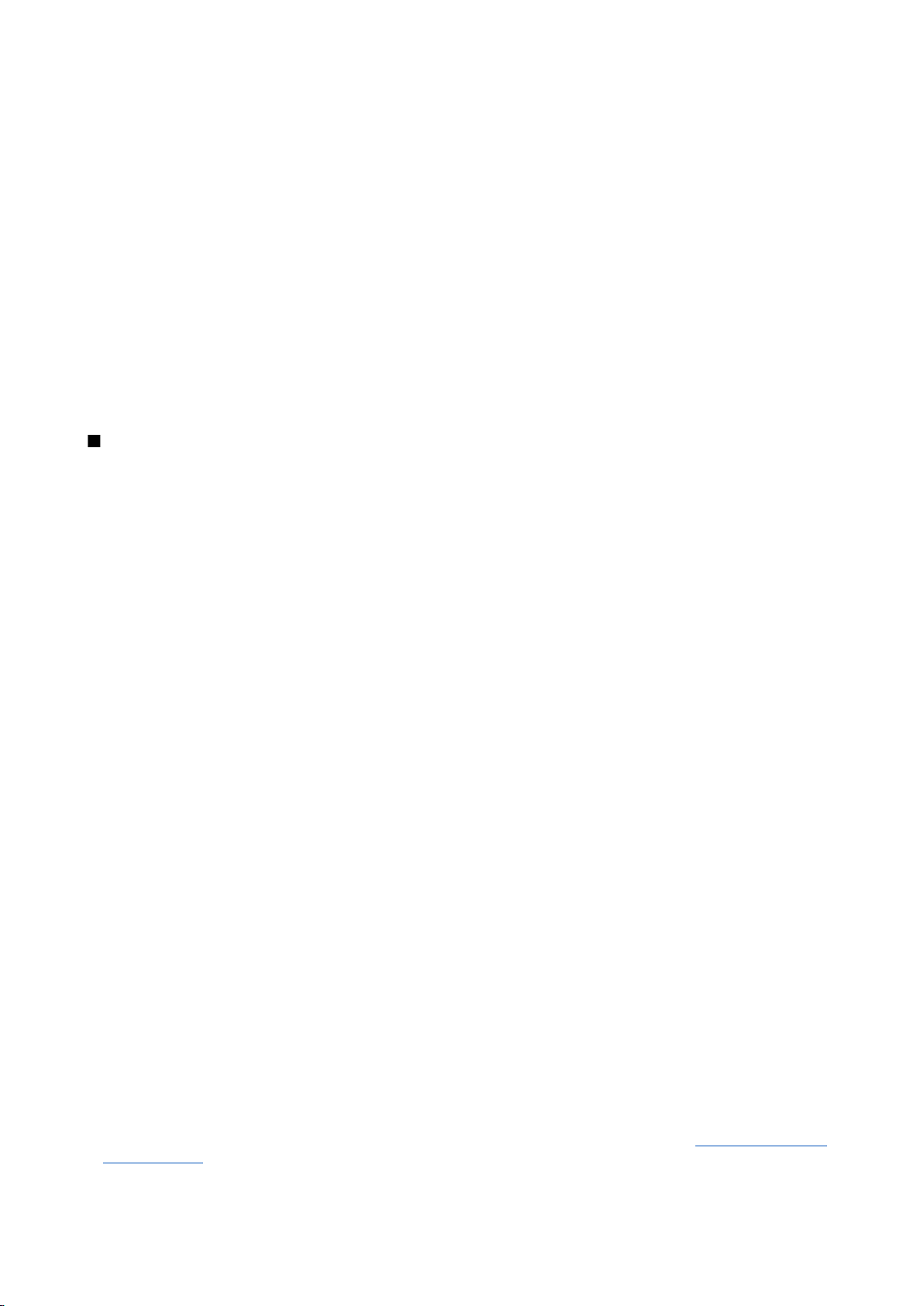
С в я з ь
С помощью кабеля USB для передачи данных устройство можно подключить к совместимому компьютеру. Подключите
кабель USB к разъему в нижней части устройства. Чтобы изменить тип устройства, которое обычно подключается к
устройству с помощью кабеля, нажмите джойстик.
Выберите одну из следующих функций:
• Запрос при подключ. — запрос типа устройства при каждом подключении кабеля к устройству.
• PC Suite — подключение PC Suite к устройству с помощью кабеля и использование устройства в качестве модема.
• Передача данных — получение и передача данных, например, файлов музыки или изображений, с компьютера с
помощью кабельного соединения. Перед использованием режима Передача данных убедитесь в том, что в настройках
управления подключениями в Nokia PC Suite не выбран USB в качестве типа подключения. Установите карту памяти
в устройство, подключите устройство к совместимому компьютеру с помощью кабеля USB и выберите Передача
данных при появлении запроса об используемом режиме. В этом режиме устройство функционирует как
запоминающее устройство и может быть представлено как съемный жесткий диск в компьютере. При выборе этой
настройки устройство переходит в режим Автономный. Завершите соединение с компьютера (например, с помощью
мастера отключения или извлечения оборудования в Windows), чтобы избежать повреждения карты памяти. После
завершения соединения устройство возвращается в режим, в котором оно находилось до использования режима
переноса данных.
Чтобы сохранить выбранные настройки, выберите Назад.
Bluetooth
Данное устройство совместимо с устройствами Bluetooth версии 2.0 и поддерживает следующие профили Bluetooth:
профиль удаленного доступа, профиль загрузки объекта, профиль передачи файлов, профиль громкой связи, профиль
минигарнитуры, основной графический профиль и профиль доступа к SIM-карте. Для обеспечения совместимости
устройств Bluetooth используйте аксессуары, рекомендованные корпорацией Nokia для данного устройства.
Информацию о совместимости других устройств с данным устройством можно получить у изготовителей устройств.
Технология Bluetooth обеспечивает беспроводное соединение двух электронных устройств, которые находятся на
расстоянии до 10 метров друг от друга. С помощью канала связи Bluetooth можно передавать картинки, видеоклипы,
текст, визитные карточки, заметки календаря, а также устанавливать беспроводное соединение с другим устройством
Bluetooth, например, с компьютером.
В устройствах Bluetooth для передачи информации используются радиоволны, поэтому прямая видимость между
данным устройством и другим устройством Bluetooth не требуется. Обязательным является единственное условие:
устройства должны находиться на расстоянии не более 10 м друг от друга, однако на соединение влияет наличие
препятствий (например, стен), а также помехи от других электронных устройств.
Включение канала Bluetooth
В некоторых странах на применение устройств Bluetooth могут быть наложены ограничения. Информацию об этом
можно получить в местных органах власти или у поставщика услуг сотовой связи.
При работе функции Bluetooth (в том числе и в фоновом режиме во время использования других функций) расходуется
дополнительная энергия аккумулятора, поэтому время работы устройства снижается.
Выберите Меню > Связь > Bluetooth.
1. При первом запуске приложения Bluetooth необходимо ввести имя устройства. Для упрощения распознавания своего
устройства при наличии поблизости нескольких устройств Bluetooth введите для него уникальное имя.
2. Выберите Bluetooth > Вкл.
3. Выберите Доступ к телефону > Доступен всем.
Ваше устройство и введенное имя будет доступно пользователям других устройств Bluetooth.
Параметры
Определите следующие параметры:
• Bluetooth — Выберите Вкл. для включения функции Bluetooth и связи с другим совместимым устройством.
• Доступ к телефону — Выберите Доступен всем для разрешения поиска вашего устройства другими устройствами
Bluetooth при включенной функции Bluetooth (Bluetooth > Вкл.). Для предотвращения обнаружения устройства
другими устройствами Bluetooth выберите Скрыт. Даже при выборе значения Скрыт сопряженные устройства могут
обнаружить устройство.
• Имя телефона — Введите имя устройства. Имя отображается в других устройствах при поиске устройств Bluetooth.
Максимальная длина имени составляет 30 символов.
• Удаленн. доступ SIM — Выберите Включено для того, чтобы другое устройство (например, совместимый
автомобильный комплект) могло использовать SIM-карту устройства для соединения с сетью.
SIM-карте" с. 59.
См. "Режим доступа к
Copyright © 2006 Nokia. All Rights Reserved. 57
Page 58

С в я з ь
Если в результате включения режима Автономный была отключена функция Bluetooth, функцию Bluetooth необходимо
включить вручную.
Советы по защите данных
Когда связь Bluetooth не используется, выберите Bluetooth > Откл. или Доступ к телефону > Скрыт.
Не выполняйте сопряжение с неизвестными устройствами.
Передача данных
Одновременно можно установить несколько соединений Bluetooth. Например, если подключена минигарнитура, можно
одновременно передавать файлы на другое совместимое устройство.
1. Откройте приложение, в котором сохранен передаваемый объект.
2. Выберите объект и выберите Функции > Передать > По каналу Bluetooth. Выполняется поиск других доступных
устройств Bluetooth, затем на дисплей выводится список обнаруженных устройств.
Совет: Если канал Bluetooth использовался ранее для передачи данных, отображается список результатов
предыдущего поиска. Для поиска дополнительных устройств Bluetooth выберите Новый поиск.
3. Выберите устройство для соединения и нажмите джойстик для установления соединения. Если другое устройство
перед передачей данных запрашивает сопряжение, на дисплей выводится запрос на ввод кода доступа.
4. После установления соединения на дисплей выводится сообщение Выполняется передача данных.
Сообщения, передаваемые по каналу связи Bluetooth, не сохраняются в папке Переданные приложения Сообщ.
Если канал Bluetooth использовался ранее для передачи объектов, отображается список результатов предыдущего
поиска. Для поиска дополнительных устройств Bluetooth выберите Новый поиск.
Для работы аудиоаксессуара Bluetooth, например, устройства громкой связи или минигарнитуры Bluetooth, необходимо
выполнить сопряжение устройства с аксессуаром. Код доступа и дополнительные инструкции см. в руководстве по
эксплуатации аксессуара. Для подключения аудиоаксессуара нажмите клавишу включения для включения аксессуара.
Некоторые аудиоаксессуары автоматически подключаются к устройству. В противном случае откройте Сопряженн. устр-
ва, выделите аксессуар и выберите Функции > Установить связь.
Индикаторы соединения Bluetooth
Функция Bluetooth включена.
Если этот индикатор мигает, это означает, что устройство пытается установить соединение с другим устройством.
Если индикатор отображается постоянно, это означает, что соединение Bluetooth активно.
Сопряжение устройств
Выберите Меню > Связь > Bluetooth и выполните прокрутку вправо для открытия страницы Сопряженн. устр-ва.
Перед началом сопряжения придумайте код доступа (от 1 до 16 цифр) и передайте его пользователю другого устройства.
В устройствах, в которых интерфейс пользователя отсутствует, используется фиксированный код доступа. Код доступа
требуется только при первом подключении устройств. После сопряжения можно подтверждать соединение. См.
"Авторизация устройства" с. 59. Сопряжение и подтверждение соединения ускоряет и упрощает соединение, так как
не требуется подтверждать соединение между сопряженными устройствами при каждом подключении.
Код доступа для удаленного доступа к SIM-карте должен содержать 16 цифр.
1. Выберите Функции > Нов. сопр. устр-во. Устройство выполнит поиск доступных устройств Bluetooth.
Совет: Если канал Bluetooth использовался ранее для передачи данных, отображается список результатов
предыдущего поиска. Для поиска дополнительных устройств Bluetooth выберите Новый поиск.
2. Выделите в списке устройство, с которым требуется выполнить сопряжение, и введите код доступа. На другом
устройстве необходимо ввести этот же код доступа.
3. Выберите Да для автоматического установления соединения между устройствами или Нет для подтверждения
соединения вручную при каждой попытке соединения. После сопряжения устройство сохраняется на странице
сопряженных устройств.
Для ввода псевдонима сопряженного устройства, который отображается только в Вашем устройстве, выделите
сопряженное устройство и выберите Функции > Псевдоним.
Для удаления сопряжения выберите устройство, сопряжение с которым требуется удалить, и выберите Функции >
Удалить. Для удаления всех сопряженных устройств выберите Функции > Удалить все.
Совет: Если выполняется операция отмены сопряжения с устройством, с которым в этот момент установлено
соединение, сопряжение отменяется, а соединение отключается.
Copyright © 2006 Nokia. All Rights Reserved. 58
Page 59

С в я з ь
Авторизация устройства
Если вы доверяете владельцу сопряженного устройства, можно разрешить ему автоматическое подключение к
устройству. Меню содержит следующие функции:
• Уст. как разреш. — После этого соединение вашего устройства с этим устройством может быть установлено без
подтверждения. Специальное подтверждение или разрешение не требуются. Такой признак можно присвоить своим
собственным устройствам, например, совместимой минигарнитуре или компьютеру, а также устройствам, которые
принадлежат лицам, пользующимся вашим доверием.
• Уст. как запрещ. — Каждый запрос на установление соединения от другого устройства требует отдельного
подтверждения.
Прием данных
Для приема данных по каналу Bluetooth выберите Bluetooth > Вкл. и Доступ к телефону > Доступен всем. При приеме
данных по каналу связи Bluetooth устройство подает тональный сигнал, а на дисплей выводится запрос на
подтверждение приема сообщения. В случае подтверждения принятый объект помещается в папку Входящие
приложения Сообщ.
Совет: Можно обратиться к файлам в устройстве или на карте памяти с помощью совместимого аксессуара,
который поддерживает услугу клиента профиля передачи файлов (например, портативного компьютера).
Завершение соединения Bluetooth
Соединение Bluetooth завершается автоматически после передачи или приема данных. Только пакет Nokia PC Suite и
некоторые аксессуары, например, минигарнитуры, сохраняют соединение, даже если оно не используется.
Режим доступа к SIM-карте
Если мобильное устройство находится в режиме удаленных SIM-услуг, можно использовать только подключенный
совместимый аксессуар (например, автомобильный комплект) для посылки и приема вызовов. В этом режиме мобильное
устройство не посылает вызовы, за исключением номеров службы экстренной помощи, которые запрограммированы
в устройстве. Для посылки вызовов с устройства необходимо сначала выйти из режима удаленных SIM-услуг. Если
активна функция блокировки устройства, сначала введите код для его разблокирования.
В режиме доступа к SIM-карте можно получить доступ к SIM-карте устройства с совместимого автомобильного комплекта.
Таким образом, не требуется отдельная SIM-карта для доступа к данным SIM-карты и подключения к сети GSM.
Для использования режима доступа к SIM-карте необходимо следующее:
• совместимый автомобильный комплект с поддержкой беспроводной связи Bluetooth;
• действующая SIM-карта в устройстве.
Дополнительную информацию об автомобильных комплектах и совместимости с используемым устройством см. на
Интернет-сайте www.nokia.com и в руководстве по эксплуатации автомобильного комплекта.
Управление режимом доступа к SIM-карте
1. Выберите Меню > Связь > Bluetooth для включения функции связи Bluetooth в устройстве.
2. Для включения удаленного доступа к SIM-карте выделите Удаленн. доступ SIM и нажмите джойстик.
3. Активируйте соединение Bluetooth в автомобильном комплекте.
4. С помощью автомобильного комплекта запустите поиск совместимых устройств. Инструкции см. в руководстве по
эксплуатации автомобильного комплекта.
5. Выберите необходимое устройство из списка совместимых устройств.
6. Введите код доступа Bluetooth, отображаемый на дисплее автомобильного комплекта, чтобы выполнить сопряжение
устройств.
7. Выполните авторизацию автомобильного комплекта. Выберите Меню > Связь > Bluetooth и выделите страницу
Сопряженн. устр-ва. Выделите автомобильный комплект и введите код доступа Bluetooth. Когда устройство
запрашивает автоматическую установку соединения, выберите Да. Для установки соединений между устройством и
автомобильным комплектом не требуется отдельная операция принятия или авторизации. Если выбрано значение
Нет, запрашиваемое с устройства соединение должно приниматься каждый раз отдельно.
Совет: Если Вы уже получили доступ к SIM-карте с автомобильного комплекта, используя активный
пользовательский режим, автомобильный комплект автоматически осуществляет поиск устройства с SIMкартой. Если Ваше устройство обнаружено и включена автоматическая авторизация, то при включении
зажигания автомобиля выполняется автоматическое подключение автомобильного комплекта к сети GSM.
После включения режима удаленного доступа к SIM-карте в устройстве можно использовать приложения, для которых
не требуется сеть или услуги SIM.
Copyright © 2006 Nokia. All Rights Reserved. 59
Page 60
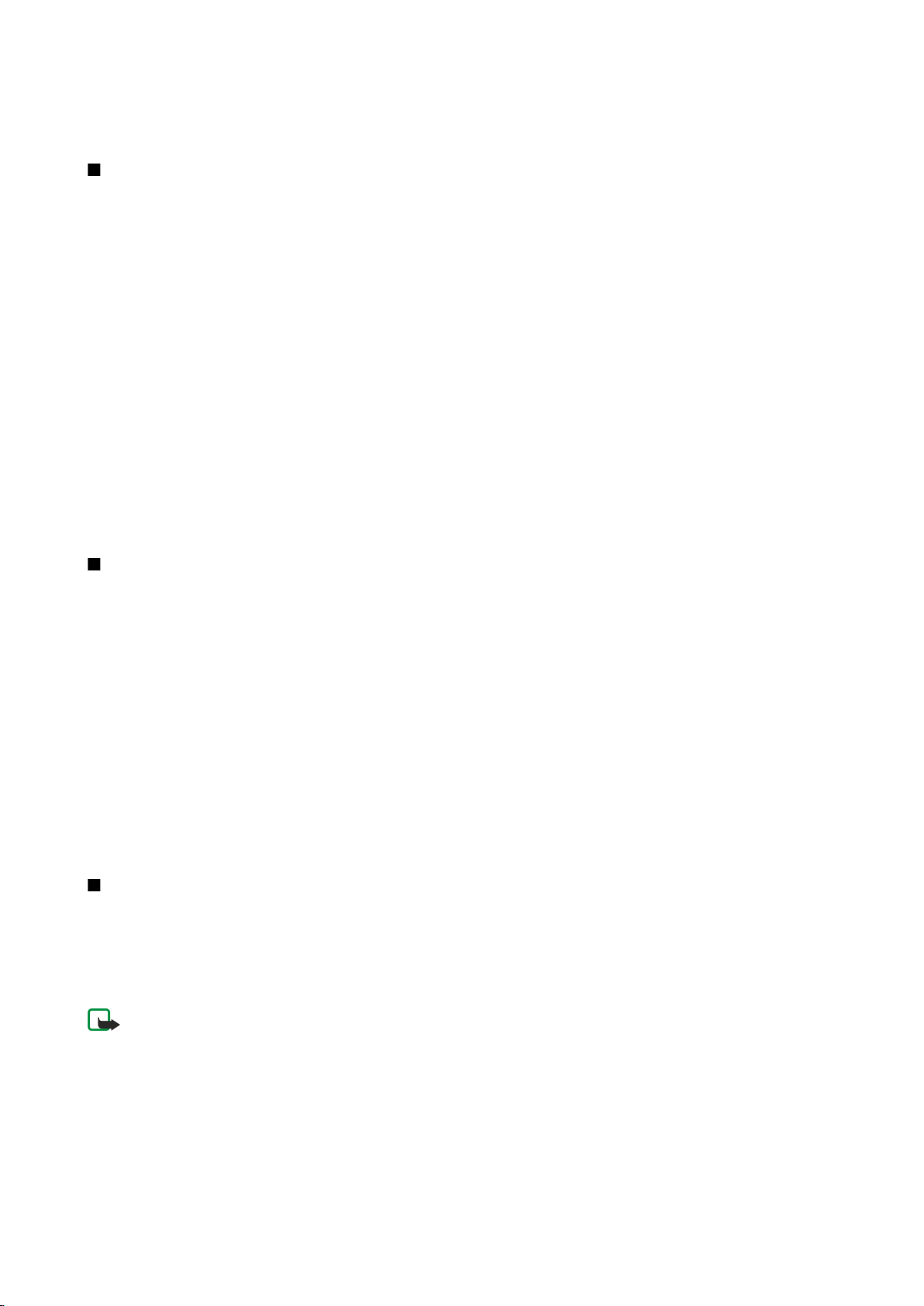
С в я з ь
Для завершения соединения удаленного доступа к SIM-карте с устройства выберите Меню > Связь > Bluetooth > Удаленн.
доступ SIM > Отключено.
ИК-порт
Не допускайте попадания инфракрасного (ИК) луча в глаза, а также на другие ИК-устройства. Данное устройство
относится к лазерным изделиям класса 1.
Используйте ИК-порт для соединения двух устройств и передачи данных с одного устройства на другое. С помощью ИКпорта можно передавать такие данные, как визитные карточки, заметки календаря и мультимедийные файлы, на
совместимое устройство.
Передача и прием данных
1. Убедитесь в том, что ИК-порты устройств направлены друг на друга. Расположение устройств важнее, чем угол и
расстояние между ними.
2. Выберите Меню > Связь > ИК-порт и нажмите джойстик, чтобы включить ИК-порт устройства. Включите ИК-порт на
другом устройстве.
3. Подождите несколько секунд, пока не установится инфракрасное соединение.
4. Для выполнения передачи выделите необходимый файл в приложении или в диспетчере файлов и выберите
Функции > Передать > Через ИК-порт.
Если передача данных не началась в течение 1 минуты после включения ИК-порта, соединение прекращается и его
необходимо установить повторно.
Все полученные через ИК-порт элементы помещаются в папку "Входящие" приложения Сообщ..
При увеличении расстояния между устройствами соединение прерывается, однако инфракрасный луч устройства
остается активным до его отключения.
Соединения в режиме передачи данных
Пак. данные
Технология GPRS (служба пакетной передачи данных через радиоинтерфейс) обеспечивает доступ к информационным
сетям с мобильного телефона (услуга сети). GPRS - это технология пакетной передачи данных, когда данные передаются
по сотовой сети в виде коротких пакетов. Преимущество такого метода заключается в том, что сеть занята только во
время передачи и приема пакетов данных. Благодаря высокой эффективности использования ресурсов сети
обеспечивается быстрое установление соединений и высокая скорость передачи данных.
Необходимо оформить подписку на услуги GPRS. Информацию о подписке и о предоставлении услуг GPRS можно получить
у поставщика услуг или оператора сотовой сети.
Технология EGPRS (расширенный стандарт GPRS) аналогична GPRS, однако обеспечивает более высокую скорость
передачи данных. Дополнительную информацию о предоставлении услуг EGPRS и о скорости передачи данных можно
получить у поставщика услуг или оператора сотовой сети. Если в качестве канала передачи данных выбран GPRS,
устройство использует EGPRS вместо GPRS, когда такой канал доступен в сети.
Во время разговора установление соединения GPRS невозможно и существующее GPRS-соединение удерживается на
линии, за исключением случаев, когда сеть поддерживает режим двойной передачи.
Диспетчер соединений
Выберите Меню > Связь > Дисп. соед.
Для просмотра состояния подключений в режиме передачи данных или завершения подключений выберите
Активн.подкл.
Просмотр и завершение активных подключений
Примечание: Фактическая продолжительность разговоров, на основании которой ваш поставщик услуг
выставляет счет, может изменяться в зависимости от характеристик сети, способа округления при выставлении
счета и прочих факторов.
На экране активных подключений можно просматривать открытые подключения.
Для просмотра подробной информации о сетевых подключениях выберите подключение из списка и выберите
Функции > Сведения. Тип отображаемой информации зависит от типа подключения.
Для завершения сетевого подключения выберите подключение из списка и нажмите Функции > Разъединить.
Чтобы завершить все активные сетевые подключения одновременно, выберите Функции > Разъединить все.
Copyright © 2006 Nokia. All Rights Reserved. 60
Page 61
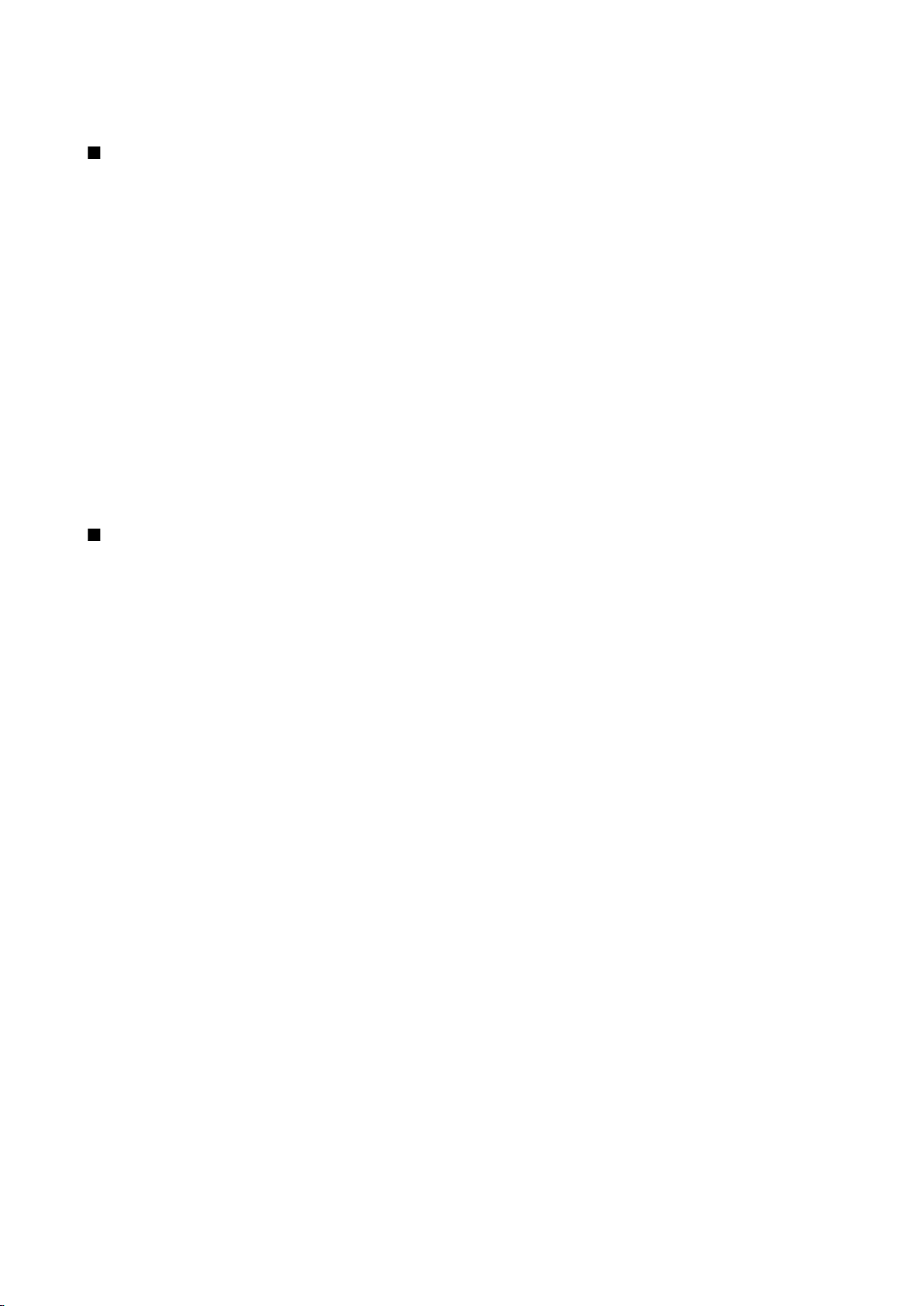
С в я з ь
Для просмотра сведений о сети нажмите джойстик.
Модем
Выберите Меню > Связь > Модем.
Устройство, подключенное к совместимому компьютеру, можно использовать в качестве модема для подключения к
Интернету.
Перед использованием устройства в качестве модема, выполните следующие действия:
• Установите соответствующее программное обеспечение передачи данных на компьютере.
• Оформите у поставщика услуг сети или Интернет-услуг подписку на соответствующие услуги сети.
• Установите на компьютере соответствующие драйверы. Необходимо установить драйверы для кабельного
соединения и при необходимости установить или обновить драйверы Bluetooth или ИК-порта.
Для подключения устройства к совместимому компьютеру с помощью ИК-соединения нажмите джойстик. Убедитесь,
что инфракрасные порты устройства и компьютера направлены непосредственно друг на друга и между ними нет
препятствий.
Для подключения устройства к компьютеру с использованием технологии беспроводной связи Bluetooth установите
соединение с компьютера. Для включения функции Bluetooth на устройстве выберите Меню > Связь > Bluetooth и
выберите Bluetooth > Вкл..
Если для подключения устройства к компьютеру используется кабель, установите соединение с компьютера.
Имейте в виду, что пока устройство работает как модем, некоторые другие функции передачи данных могут быть
недоступны.
Мобильная сеть VPN
Выберите Меню > Средства > Настр-ки > Соединение > VPN.
Клиент мобильной виртуальной частной сети (VPN – virtual private network) Nokia позволяет создавать защищенные
соединения с совместимой корпоративной интрасетью и с такими услугами, как электронная почта. Устройство
подключается из мобильной сети через Интернет к корпоративному шлюзу VPN, который выполняет роль входа в
совместимую корпоративную сеть. Клиент VPN использует технологию IP Security (IPSec). Протокол IPSec (IP Security) –
это структура открытых стандартов для поддержки защищенного обмена данными по IP-сетям.
Протоколы VPN определяют метод взаимной аутентификации, используемый клиентом VPN и шлюзом VPN, а также
алгоритм шифрования, используемый ими для защиты конфиденциальности данных. Для получения протокола VPN
обратитесь в свою компанию.
Чтобы использовать VPN с приложением, необходимо ассоциировать приложение с точкой доступа VPN. Точка
доступа VPN складывается из точки доступа в Интернет и протокола VPN.
Управление сетью VPN
С помощью управления VPN можно управлять протоколами VPN, серверами протоколов, журналами VPN и паролем
банка ключей. Протоколы VPN определяют способ шифрования данных для их передачи по незащищенным сетям.
Пароль хранилища ключей помогает защищать личные ключи.
Точка доступа – это точка подключения устройства к сети с целью передачи данных или соединения в режиме пакетной
передачи данных. Для использования услуг электронной почты и обмена мультимедийными сообщениями или
просмотра Интернет-страниц сначала необходимо определить точку доступа в Интернет для этих услуг. Точки доступа
VPN выполняют сопряжение протоколов VPN с точками доступа в Интернет для создания зашифрованных соединений.
Для управления VPN выберите Управление VPN > Функции > Открыть и одну из следующих функций:
• Протокол VPN — установка, просмотр и обновление протоколов VPN.
• Серв. протокол. VPN — изменение настроек для подключения к серверу протоколов VPN, с которого можно выполнить
установку и обновление протоколов VPN.
• Журнал VPN — просмотр журнала установок, обновлений и синхронизаций протоколов VPN, а также других
подключений VPN.
Управление протоколами VPN
Для управления протоколами VPN выберите Управление VPN > Протокол VPN > Функции и одну из следующих функций:
• Установ. протокол — установка протокола. Введите имя пользователя и пароль для сервера протоколов VPN. Имя
пользователя и пароли можно получить у своего системного администратора.
• Задать т/д VPN — создание точки доступа VPN, которая выполняет сопряжение протокола VPN с точкой доступа в
Интернет.
• Обновить протокол — обновление выбранного протокола VPN.
Copyright © 2006 Nokia. All Rights Reserved. 61
Page 62

С в я з ь
• Удалить протокол — удаление выбранного протокола VPN. Если протокол VPN удален, он устанавливается повторно
при следующей синхронизации устройства с сервером протоколов VPN при условии, что этот протокол не был также
удален с сервера. Аналогичным образом, если протокол VPN был удален с сервера, он также удаляется из устройства
во время синхронизации.
Для управления серверами протоколов VPN выберите Серв. протокол. VPN > Функции > Открыть и одну из следующих
функций:
• Новый сервер — добавление сервера протоколов VPN.
• Синхрониз. сервер — установление нового или обновление выбранного протокола VPN.
• Удалить сервер — удаление выбранного сервера протоколов VPN.
Для управления настройками серверов протоколов VPN выберите Функции > Открыть > Новый сервер или Изменить
сервер и одну из следующих функций:
• Имя серв. протокол. — ввод нового имени сервера, содержащего не более 30 символов.
• Адр. серв. протокол. — ввод адреса сервера. Адрес сервера протоколов не может быть изменен после подключения
к серверу для установки или обновления протоколов VPN.
• Тчк дост. Интернет — Выберите точку доступа в Интернет для подключения к серверу протоколов VPN.
• Пароль ключей — изменение пароля хранилища закрытых ключей Пароль создается автоматически, когда он
требуется в первый раз.
Просмотр журнала VPN
Выберите Управление VPN > Журнал VPN > Открыть.
В журнале VPN записываются посещения серверов VPN для установки, обновления и синхронизации протоколов VPN,
а также подключения VPN. Записи, содержащие ошибки, предупреждения и информацию, обозначаются значками,
расположенными слева от записи. Для просмотра подробной информации о записи журнала выделите ее. Сообщите
коды причин, отображающиеся при просмотре подробной информации, своему системному администратору, так как
эти коды помогут выявить причины возможных проблем, возникающих при использовании VPN. Когда размер журнала
достигает 20 Кб, самые старые записи журнала удаляются, освобождая пространство для новых записей.
Выберите Функции и один из следующих вариантов:
• Обновить журнал — обновление журнала.
• Очистить журнал — удаление записей журнала.
Синхронизация данных
Меню > Связь > Синхр..
Функция Синхр. используется для синхронизации контактов, календаря или заметок с соответствующими
приложениями на совместимом компьютере или на удаленном Интернет-сервере. Настройки синхронизации
сохраняются в профиле синхронизации. Приложение использует технологию SyncML для удаленной синхронизации. За
информацией о совместимости SyncML обратитесь к поставщику приложений, с которыми необходимо
синхронизировать данное устройство.
Состав доступных для синхронизации приложений может меняться. Дополнительную информацию можно получить у
поставщика услуг.
Совет: Настройки синхронизации можно получить в виде сообщения от поставщика услуг.
Создание профиля синхронизации
Для создания профиля выберите Функции > Нов. профиль синхр. и одну из следующих функций:
• Имя профиля синхр. — ввод имени профиля.
• Приложения — выбор приложений, которые необходимо синхронизировать с помощью этого профиля.
• Парам. подключ. — задание необходимых настроек соединения. Информацию можно получить у поставщика услуг.
Для изменения существующего режима выберите Функции > Изм. проф. синхр..
Профили синхронизации
В основном окне приложения Синхр. выберите Функции и одну из следующих функций:
• Синхронизация — синхронизация данных выбранного профиля с удаленной базой данных.
• Нов. профиль синхр. — создание профиля синхронизации. Для каждого приложения можно создать несколько
профилей синхронизации и чередовать используемые каналы передачи данных и удаленные базы данных, с
которыми синхронизируется устройство.
• Показать журнал — просмотр записей, добавленных, обновленных и удаленных при последней синхронизации с
помощью этого профиля.
Copyright © 2006 Nokia. All Rights Reserved. 62
Page 63
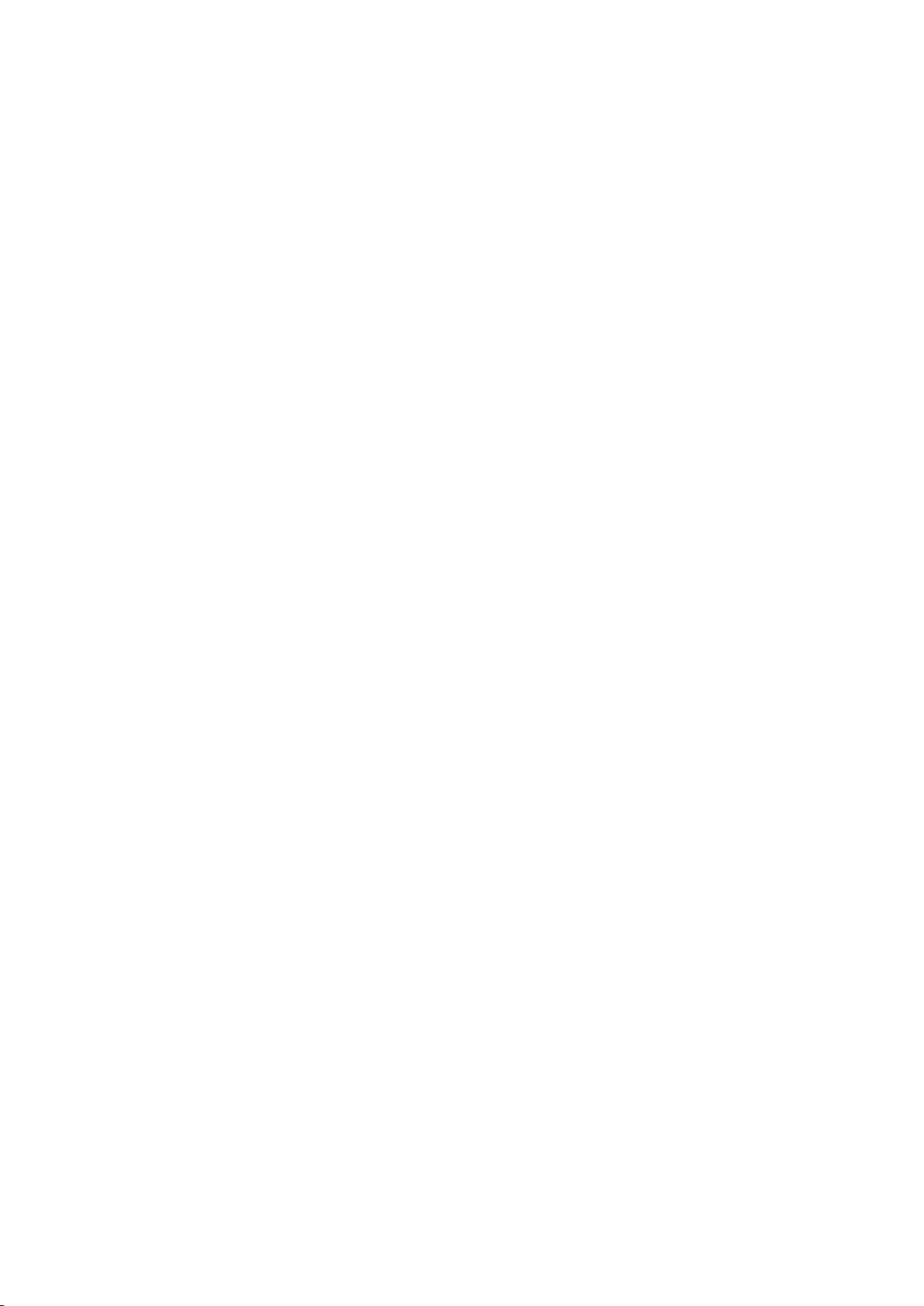
С в я з ь
• Удалить — удаление выбранного профиля.
Настройки подключения для синхронизации
Чтобы задать настройки соединения в новом профиле, выберите Нов. профиль синхр. > Парам. подключ. и один из
следующих вариантов:
• Версия сервера — выбор версии SyncML, которая поддерживается сервером.
• Идентификат. сервера — ввод идентификатора сервера. Эта настройка доступна, только если выбрана версия SyncML
1.2.
• Канал прдч данных — выбор канала передачи данных для подключения к удаленной базе данных во время
синхронизации.
• Точка доступа — выбор точки доступа, используемой для подключения в режиме синхронизации, или создание новой
точки доступа. Можно также указать необходимость запроса точки доступа при каждом выполнении синхронизации.
• Адрес сервера — ввод адреса сервера в Интернете, на котором находится база данных, с которой необходимо
синхронизировать устройство.
• Порт — ввод номера порта сервера удаленной базы данных.
• Имя пользователя — ввод имени пользователя для идентификации своего устройства на сервере.
• Пароль — ввод пароля для идентификации своего устройства на сервере.
• Разреш. запр. синхр. — выберите Да, чтобы разрешить запуск синхронизации с сервера удаленной базы данных.
• Прин. все запр. снхр — выберите Нет, чтобы настроить устройство на вывод запроса на подтверждение, прежде чем
принять запрос синхронизации с сервера.
• Аутентифик. в сети — выберите Да для проверки подлинности устройства в сети перед синхронизацией. Потребуется
ввести имя и пароль пользователя в сети.
Определение настроек синхронизации для приложения Контакты
Чтобы определить настройки синхронизации для приложения Контакты, выделите требуемый профиль и выберите
Функции > Изм. проф. синхр. > Приложения > Контакты > Изменить, затем выберите одну из следующих функций:
• Включить в синхр. — выберите для синхронизации папки контактов с помощью этого профиля синхронизации.
• Удаленная БД — ввод пути к базе данных, с которой необходимо синхронизировать каталог контактов.
• Локальная БД — Если в устройстве существует несколько папок контактов, выберите ту, которую требуется
синхронизировать с помощью данного профиля синхронизации.
• Тип синхронизации — выбор направления синхронизации. Выделите Обычный для синхронизации данных в двух
направлениях (с устройства в удаленную базу данных и наоборот), Обновить тлф для синхронизации данных из
удаленной базы данных в устройство или Обновить сервер для синхронизации данных с устройства в удаленную базу
данных.
Определение настроек синхронизации для приложения Календ.
Чтобы определить настройки синхронизации для приложения Календ., выделите требуемый профиль и выберите
Функции > Изм. проф. синхр. > Приложения > Календарь > Изменить, затем выберите одну из следующих функций:
• Включить в синхр. — выберите для синхронизации календаря с помощью этого профиля синхронизации.
• Удаленная БД — ввод пути к базе данных, с которой необходимо синхронизировать календарь.
• Локальная БД — Если в устройстве существует несколько календарей, выберите тот, который требуется
синхронизировать с помощью этого профиля синхронизации.
• Тип синхронизации — выбор направления синхронизации. Выделите Обычный для синхронизации данных в двух
направлениях (с устройства в удаленную базу данных и наоборот), Обновить тлф для синхронизации данных из
удаленной базы данных в устройство или Обновить сервер для синхронизации данных с устройства в удаленную базу
данных.
Определение настроек синхронизации для приложения Заметки
Чтобы определить настройки синхронизации для приложения Заметки, выделите требуемый профиль и выберите
Функции > Изм. проф. синхр. > Приложения > Заметки > Изменить, затем выберите одну из следующих функций:
• Включить в синхр. — выберите для синхронизации заметок с помощью этого профиля синхронизации.
• Удаленная БД — ввод пути к базе данных, с которой необходимо синхронизировать заметки.
• Локальная БД — Если в устройстве существует несколько приложений Заметки, выберите то, которое требуется
синхронизировать с помощью этого профиля синхронизации.
• Тип синхронизации — выбор направления синхронизации. Выделите Обычный для синхронизации данных в двух
направлениях (с устройства в удаленную базу данных и наоборот), Обновить тлф для синхронизации данных из
удаленной базы данных в устройство или Обновить сервер для синхронизации данных с устройства в удаленную базу
данных.
Copyright © 2006 Nokia. All Rights Reserved. 63
Page 64

10. Интернет
Выберите Меню > Интернет (услуга сети).
Интернет - один из двух браузеров в устройстве. С помощью приложения Интернет можно просматривать обычные
страницы в Интернете. На этих страницах используется язык XHTML (открытый язык разметки гипертекста) или HTML
(язык разметки гипертекста). Для просмотра WAP-страниц используйте Меню > М-медиа > Услуги. В обоих браузерах
используются одни и те же закладки. Ссылки в полученных сообщениях открываются в браузере приложения Услуги.
Сведения о доступности услуг, а также информацию о ценах и оплате можно получить у оператора сотовой сети или
поставщика услуг. Необходимые инструкции по использованию услуг также можно получить у поставщиков
соответствующих услуг.
Точки доступа
Для просмотра Интернет-страниц необходимо задать настройки точки доступа в Интернет. Если используется передача
данных или GPRS-соединение, мобильная сеть должна поддерживать передачу данных или GPRS-соединение, а услуга
передачи данных должна быть включена для SIM-карты. Настройки точки доступа в Интернет могут быть заданы в
устройстве автоматически на основании SIM-карты. Если этого не происходит, обратитесь за правильными настройками
к поставщику услуг.
Совет: Настройки доступа в Интернет можно получить в специальном текстовом сообщении от поставщика услуг
или оператора сотовой сети, а также на Интернет-страницах поставщика услуг.
Настройки точки доступа в Интернет можно также ввести вручную. См. "Тчк дост. в Интернет" с. 55.
Прос. в Интерн.
Используйте джойстик во время просмотра. Джойстик изображен на Интернет-странице в виде указателя, и с его
помощью можно прокручивать страницы вверх, вниз, влево и вправо. При перемещении на ссылку указатель меняется
на изображение руки. Чтобы открыть ссылку, нажмите на джойстик.
Для просмотра Интернет-страницы выберите закладку и нажмите джойстик. Можно также ввести Интернет-адрес и
нажать джойстик. Пользуйтесь только услугами, заслуживающими доверия, которые предоставляют надежную защиту
от вредоносного программного обеспечения.
Совет: По мере ввода адреса появляются адреса ранее посещенных страниц, совпадающие с вводимым
адресом. Чтобы открыть страницу, выделите адрес и нажмите джойстик.
Чтобы открыть Интернет-ссылку, выделите ее и нажмите джойстик. На Интернет-странице новые ссылки обычно
подчеркнуты и отображаются синим цветом, а уже просмотренные - сиреневым цветом. Картинки, выполняющие
функции ссылок, помещены в синюю рамку.
Адреса посещенных страниц сохраняются в папке Автозакладки.
Клавиши быстрого доступа:
• Чтобы открыть Закладки, нажмите клавишу 1.
• Для поиска текста нажмите клавишу 2.
• Для возврата к предыдущей странице нажмите клавишу 3.
• Для переключения между открытыми окнами браузера используйте клавишу 5.
• Чтобы открыть обзор страницы, нажмите клавишу 8.
• Для перехода к другой Интернет-странице нажмите клавишу 9.
Закладки
В телефоне могут быть запрограммированы закладки со ссылками на Web-сайты, которые не относятся к Nokia.
Корпорация Nokia не дает никаких гарантий и рекомендаций относительно этих сайтов. Просматривая эти Web-сайты,
необходимо принимать такие же меры предосторожности (в плане защиты и в плане содержимого), что и при работе с
любыми ресурсами в сети Интернет.
Чтобы открыть Интернет-страницу, для которой создана закладка, выделите закладку и нажмите джойстик.
Для просмотра других Интернет-страниц выберите Функции > Функции браузера > Перейти по адресу, введите адрес
страницы и выберите Переход.
Для удаления закладки выделите ее и нажмите клавишу очистки.
Чтобы добавить закладку, выберите Меню > Интернет > Функции > Диспетчер закладок > Доб. закладку. Выделите
Имя для ввода описательного имени закладки, Адрес для ввода адреса Интернет-страницы, Точка доступа для изменения
Copyright © 2006 Nokia. All Rights Reserved. 64
Page 65
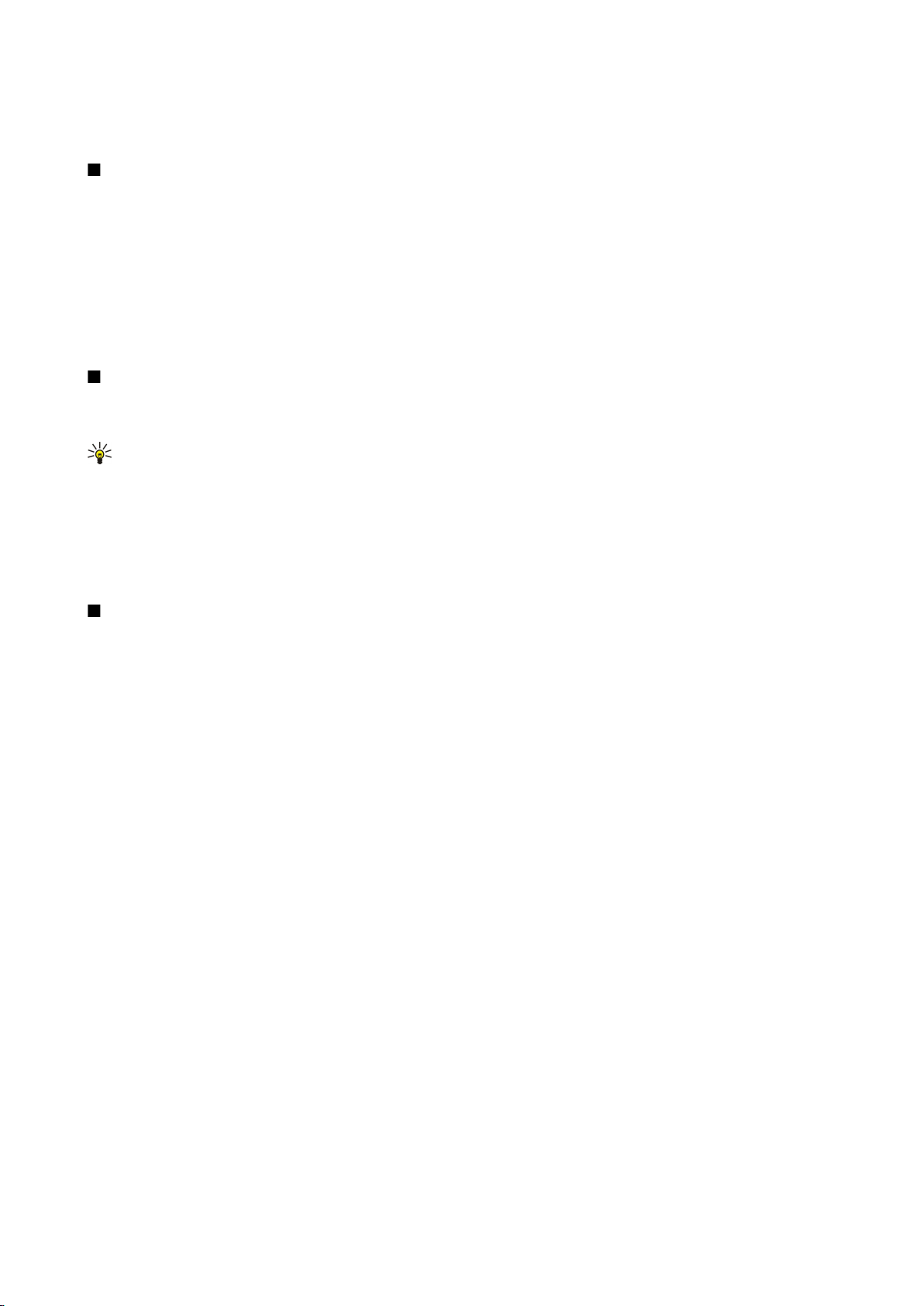
И н т е р н е т
точки доступа для подключения к Интернету и Имя пользователя или Пароль для ввода имени пользователя и пароля,
если того требует поставщик услуг. Для сохранения закладки выберите Назад.
Завершение соединения
Чтобы завершить соединение и просмотреть страницу браузера в автономном режиме, выберите Функции > Дополнит.
функции > Разъединить; чтобы завершить соединение и закрыть браузер, выберите Функции > Выйти.
Очистка кэша
Кэш-память - это область памяти, предназначенная для временного хранения данных. Для повышения безопасности
при обращении к конфиденциальной информации с использованием паролей очищайте кэш-память после каждого
обращения (или попытки обращения). Информация и адреса услуг, к которым выполнялось обращение, сохраняются
в кэш-памяти.
Для очистки кэша выберите Функции > Дополнит. функции > Очистить кэш.
Новости и блоги
Выберите Меню > Интернет > Новости.
Новости обычно содержат заголовки и статьи, касающиеся недавних событий или других тем.
Совет: Блог (blog) - это сокращение от английского слова Weblog, которое означает постоянно обновляемый
Интернет-дневник. Личность автора часто является важным фактором в блоге.
Чтобы загрузить новости или блоги, выделите объект и нажмите джойстик.
Чтобы добавить новости или блоги, выберите Функции > Управл. ссылками > Новая ссылка и введите требуемую
информацию.
Чтобы изменить новости или блоги, выделите их, выберите Функции > Управл. ссылками > Изменить и измените
информацию.
Настр. Интернет
Выберите Меню > Интернет > Функции > Настройки.
Определите следующие настройки:
• Точка доступа — выделите точку доступа для подключения к Интернет-страницам и нажмите джойстик.
• Домашн. страница — выберите страницу, которая будет отображаться в качестве домашней страницы. Выберите По
умолчанию, чтобы использовать домашнюю страницу точки доступа, Задано пользователем, чтобы ввести адрес
домашней страницы, или Текущая страница, чтобы использовать текущую открытую Интернет-страницу.
• Загр.картин./объекты — выберите Нет для более быстрой загрузки просматриваемых страниц без загрузки
содержащихся на них картинок.
• Размер шрифта — Выбор предпочтительного размера шрифта для отображаемых Web-страниц.
• Стандарт.кодировка — Выбор необходимой кодировки символов для своего языка.
• Автозакладки — Выберите Вкл. для автоматического сохранения адресов посещенных Интернет-страниц в папке
Автозакладки. Для скрытия папки выберите Скрыть папку.
• Размер экрана — выберите На весь дисплей для просмотра Интернет-страниц в полноэкранном режиме. При
просмотре Интернет-страниц в полноэкранном режиме можно нажать левую клавишу выбора для открытия меню
Функции и использовать доступные функции.
• Режим карты — выберите, необходимо ли отображать уменьшенную копию страницы в верхней части
просматриваемой страницы.
• Список возврата — выберите, следует ли отображать уменьшенные копии посещенных страниц при возврате к списку
загруженных страниц.
• Cookies — разрешение или запрет передачи и получения файлов "Cookie". Файлы "Cookie" - это сведения, которые
собирает сервер сети о посещенных Вами Интернет-страницах. Они необходимы при осуществлении покупок через
Интернет (например, для сохранения приобретаемых вещей в корзине до перехода к странице оплаты). Однако эти
сведения могут использоваться неправильно (например, для рассылки нежелательных рекламных объявлений).
• Сценарий Java/ECMA — некоторые Интернет-страницы могут содержать программные команды, которые влияют на
внешний вид страницы или на взаимодействие между страницей и браузерами. Для запрета использования таких
сценариев выберите Откл. (например, при наличии проблем с загрузкой).
• Предупр. защиты — выберите Отображать или Не отображать для отображения или скрытия предупреждений
защиты, которые можно получать во время просмотра Интернет-страниц.
• Блок. всплыв. окна — выберите, следует ли отображать всплывающие окна. Некоторые всплывающие окна могут
быть необходимы (например, окна небольшого размера для подготовки сообщений электронной почты в почтовых
системах с поддержкой Интернета), но они также могут содержать нежелательную рекламу.
Copyright © 2006 Nokia. All Rights Reserved. 65
Page 66

И н т е р н е т
Услуги
Выберите Меню > М-медиа > Услуги (услуга сети).
Услуги – один из двух браузеров в устройстве. С помощью функции Услуги можно просматривать страницы WAP,
предназначенные специально для мобильных устройств. Например, страницы WAP для мобильных устройств могут
предоставляться операторами. Для просмотра обычных Интернет-страниц используйте другой браузер, выбрав Меню >
Интернет.
Сведения о доступности услуг, а также информацию о ценах и оплате можно получить у оператора сотовой сети или
поставщика услуг. Необходимые инструкции по использованию услуг также можно получить у поставщиков
соответствующих услуг.
Совет: Для выполнения подключения нажмите и удерживайте нажатой клавишу 0 в режиме ожидания.
Copyright © 2006 Nokia. All Rights Reserved. 66
Page 67

11. Камера
Номер модели: E50-1 (RM-170).
В этом разделе описана камера устройства E50-1.
При съемке и использовании фотографий и видеоклипов соблюдайте все требования законодательства, местные
обычаи, уважайте право на частную жизнь и не нарушайте законных прав других лиц.
Встроенная камера позволяет снимать фотографии и записывать видеоклипы. Объектив камеры расположен на задней
панели устройства, а дисплей выполняет функции видоискателя. Фотографии сохраняются в формате JPEG, а
видеоклипы - в формате 3GPP.
Фотосъемка
1. Выберите Меню > М-медиа > Камера.
Устройство E50 обеспечивает съемку изображений с разрешением 1280 x 960 пикселов. Отображение фотографий
на дисплее возможно с другим разрешением.
2. Используя дисплей в качестве видоискателя, наведите камеру на объект и нажмите джойстик. Фотография
сохраняется в папке по умолчанию или в папке, определенной пользователем.
Совет: Для увеличения или уменьшения изображения перед фотосъемкой выполните прокрутку вверх или
вниз.
3. Если не требуется хранить сохраненную фотографию, выберите Функции > Удалить. Выберите Назад для возврата в
режим видоискателя и продолжения фотосъемки. Выберите Функции > Перейти в Галерею для просмотра
фотографии в меню Галерея.
В условиях недостаточной освещенности выберите Функции > Ночная съемка после открытия приложения Камера, но
до фотосъемки.
Для регулировки изображения выберите Функции > Настроить > Баланс белого или Цветовой тон.
Для съемки серии фотографий выберите Функции > Режим фотосерии. Выполняется съемка серии из шести фотографий.
Для фотосъемки с задержкой выберите Функции > Авто-таймер, выберите требуемое время задержки и нажмите Вкл.
Фотосъемка выполняется по истечении задержки.
Совет: Можно просматривать и изменять фотографии в Меню > М-медиа > Галерея > Картинки.
Запись видеоклипа
Выберите Камера и выполните прокрутку вправо для включения видеокамеры. Для записи видеоклипа нажмите
джойстик. Индикатор оставшегося времени записи отображается в верхней части дисплея. Для приостановки и
возобновления записи выберите Пауза и Продолж. соответственно. Для остановки записи выберите Стоп. Клип
сохраняется в папке по умолчанию или в папке, определенной пользователем. Если не требуется хранить сохраненный
видеоклип, выберите Функции > Удалить. Выберите Назад для возврата в режим видоискателя и записи другого
видеоклипа. Выберите Функции > Воспроизвести для просмотра видеоклипа в приложении RealPlayer.
Вставка изображений в сообщения
При создании нового мультимедийного сообщения можно открыть камеру и вставить новую фотографию в сообщение.
Для вставки изображения в мультимедийное сообщение выберите Функции > Вставить нов. > Картинку. Видоискатель
показывает границы кадра. Нажмите джойстик, чтобы выполнить фотосъемку. Для вставки изображения в сообщение
нажмите джойстик.
Вставка видеоклипов в сообщения
При создании нового мультимедийного сообщения можно открыть камеру и вставить новый видеоклип в сообщение.
Для вставки видеоклипа в мультимедийное сообщение выберите Функции > Вставить нов. > Видеоклип. Нажмите
джойстик для начала записи. Для вставки видеоклипа в сообщение выберите Функции > Выбрать.
Настр.
Для изменения параметров изображения вручную выберите Меню > М-медиа > Камера > Функции > Настройки >
Картинка и определите следующие параметры.
• Качество картинки — Определите степень сжатия изображения при сохранении. Значение Высокое обеспечивает
самое высокое качество изображения, но при этом фотографии занимают больше памяти. Значение Обычное
Copyright © 2006 Nokia. All Rights Reserved. 67
Page 68

К а м е р а
является параметром качества по умолчанию. Значение Базовое обеспечивает наименьший объем используемой
памяти.
• Показать фото — Выберите вариант отображения фотографии на дисплее после съемки.
• Формат картинки — Выберите разрешение фотографий при съемке.
• Стд имя картинки — Выберите Дата или Текст для назначения фотографии имени по умолчанию. Значение Дата
используется для назначения даты съемки в качестве имени файла. Значение Текст служит для назначения указанного
слова и номера в качестве названия фотографии.
• Текущая память — Выберите тип памяти для сохранения изображений: Память телефона или Карта памяти.
Для изменения параметров видеоклипа вручную выберите Функции > Настройки > Видео и определите следующие
параметры.
• Длина — Выбор продолжительности записываемых видеоклипов. Максимальная продолжительность видеоклипа
зависит от объема свободной памяти.
• Формат видео — Выбор разрешения видеозаписи. По умолчанию используется наименьшее значение разрешения.
• Стд имя видео — Выберите Дата или Текст для назначения записанному видеоклипу имени по умолчанию. Значение
Дата используется для назначения даты записи в качестве имени файла. Значение Текст служит для назначения
указанного слова и номера в качестве названия записанного видеоклипа.
• Текущая память — Выберите тип памяти для сохранения записанных видеоклипов: Память телефона или Карта
памяти.
Copyright © 2006 Nokia. All Rights Reserved. 68
Page 69

12. Мультимедийные приложения
Законом об охране авторских прав могут быть установлены ограничения на копирование, модификацию, передачу и
загрузку некоторых изображений, мелодий (в том числе мелодий сигнала вызова) и других данных.
Выберите Меню > М-медиа.
Меню М-медиа содержит различные мультимедийные приложения, позволяющие сохранять и просматривать
изображения, выполнять звукозапись и воспроизводить аудиоклипы.
Галерея
Выберите Меню > М-медиа > Галерея.
Меню Галерея служит для доступа к различным мультимедийным данным, включая изображения, видеоклипы,
музыкальные файлы и звукозаписи. Все просмотренные изображения и видеоклипы, а также все принятые
музыкальные файлы и звукозаписи автоматически сохраняются в меню Галерея. Папки можно просматривать,
открывать и создавать, а объекты - отмечать, копировать и перемещать в папки. Звуковые клипы открываются в
приложении "Музыкальный проигрыватель", видеоклипы и ссылки на потоки - в приложении RealPlayer.
Для открытия файла или папки нажмите джойстик. Изображения открываются в приложении просмотра изображений.
Для создания новой папки выберите Функции > Упорядочить > Новая папка.
Для копирования или перемещения файлов выберите файл и выберите Функции > Упорядочить > Переместить в
папку, Новая папка, Пер. на карту памяти, Скопир.на карту пам., Скопировать в тлф или Переместить в тлф.
Для загрузки файлов в меню Галерея в одну из основных папок с использованием браузера выберите Загруз.картин.,
Загруз. видео, Загруз.дорожек или Загрузка аудио. Откроется браузер, в котором можно выбрать закладку или ввести
адрес узла, содержащего требуемый файл.
Для поиска файла выберите Функции > Найти. Начните ввод строки поиска (например, имени или даты искомого файла).
Отображаются подходящие файлы.
Изобр.
Выберите Меню > Мультимедиа > Галерея > Картинки.
Экран Картинки состоит из двух окон:
• В окне обозревателя изображений можно передавать, организовывать, удалять и переименовывать изображения,
сохраненные в устройстве или на карте памяти. Изображения можно устанавливать в качестве фонового рисунка
дисплея.
• В средстве просмотра изображений, которое открывается при выборе изображения в окне обозревателя
изображений, можно просматривать и передавать отдельные изображения.
Поддерживаются следующие форматы файлов: JPEG, BMP, PNG и GIF 87a/89a. Устройство необязательно поддерживает
все варианты этих форматов файлов.
Чтобы открыть изображение для просмотра, выделите его в окне обозревателя изображений и выберите Функции >
Открыть. Изображение открывается в средстве просмотра изображений.
Чтобы открыть следующее или предыдущее изображение для просмотра, выполните прокрутку вправо или влево в
средстве просмотра изображений.
Чтобы увеличить или уменьшить просматриваемое изображение на дисплее, выберите Функции > Крупнее или нажмите
5 или 7. Чтобы уменьшить просматриваемое изображение на дисплее, выберите Мельче или нажмите 0.
Чтобы просмотреть изображение в полноэкранном режиме, выберите Функции > На весь дисплей или дважды нажмите
клавишу 7. Для возврата в обычный режим выберите Функции > Обычный экран.
Чтобы повернуть изображение, выделите его и выберите Функции > Повернуть. Выберите Вправо, чтобы повернуть
изображение по часовой стрелке на 90 градусов, или Влево, чтобы повернуть изображение против часовой стрелки на
90 градусов.
Упр. файл. изобр.
Законом об охране авторских прав могут быть установлены ограничения на копирование, модификацию, передачу и
загрузку некоторых изображений, мелодий (в том числе мелодий сигнала вызова) и других данных.
Чтобы просмотреть подробную информацию об изображении, выделите его и выберите Функции > Показать
сведения. На дисплее отображается размер и формат файла, время и дата последнего его изменения, а также
разрешение изображения в пикселах.
Для передачи изображения выделите его, выберите Функции > Передать и укажите способ передачи.
Copyright © 2006 Nokia. All Rights Reserved. 69
Page 70

М у л ь т и м е д и й н ы е п р и л о ж е н и я
Для переименования изображения выделите его и выберите Функции > Переименовать. Введите новое имя и выберите
OK.
Чтобы установить изображение в качестве фонового рисунка, выделите его и выберите Функции > Уст. как фон. рис..
Для добавления изображения на карту контакта выделите изображение и выберите Функции > Добав. к контакту.
Открывается окно контактов, где можно выбрать контакт для этого изображения.
Упоряд. изображ.
Чтобы создать папки для упорядочения сообщений, выберите Функции > Упорядочить > Новая папка. Введите имя папки
и выберите OK.
Чтобы переместить изображение в другую папку, выделите изображение и выберите Функции > Упорядочить >
Переместить в папку. Выделите папку, в которую требуется переместить изображение, и выберите Переместить.
RealPlayer
Законом об охране авторских прав могут быть установлены ограничения на копирование, модификацию, передачу и
загрузку некоторых изображений, мелодий (в том числе мелодий сигнала вызова) и других данных.
Выберите Меню > М-медиа > RealPlayer.
RealPlayer может воспроизводить видеоклипы и звуковые файлы, полученные по электронной почте, при подключении
к совместимому компьютеру или переданные в виде потока данных через Интернет и хранящиеся в памяти устройства
или на карте памяти.
Приложение RealPlayer поддерживает форматы MPEG-4, MP4 (без потоков), 3GP, RV, RA, AAC, AMR и Midi. RealPlayer
необязательно поддерживает все варианты форматов мультимедийных файлов.
Совет: Потоковая передача звуковых и видеофайлов означает непосредственное воспроизведение файла из
Интернета без предварительной загрузки в устройство.
Воспр. видео и поток. ссылок
Чтобы выбрать звуковые и видеофайлы для воспроизведения с помощью RealPlayer, выберите Функции > Открыть и
выделите мультимедийный клип в устройстве или на карте памяти.
Для воспроизведения потока мультимедийных данных выберите Интернет-ссылку, указывающую на клип, затем
выберите Воспроизвести; либо подключитесь к Интернету, перейдите к видеоклипу или звуковому файлу и выберите
Воспроизвести. Приложение RealPlayer распознает два вида ссылок: URL-адреса rtsp:// и URL-адреса http://, указывающие
на файл RAM. Перед началом воспроизведения содержимого в потоковом режиме устройство должно подключиться к
Интернет-узлу и произвести буферизацию содержимого. Если при сбое сетевого соединения возникает ошибка
воспроизведения, приложение RealPlayer автоматически выполняет попытку повторного подключения к точке доступа
в Интернет.
Для воспроизведения звуковых и видеофайлов, сохраненных в устройстве или на карте памяти, выберите файл и
Воспроизвести.
Чтобы остановить воспроизведение или потоковую передачу, выберите Стоп. Помещение потоковых данных в буфер
прекращается, соединение с узлом прерывается, воспроизведение останавливается, а клип перематывается на начало.
Для просмотра видеоклипа в полноэкранном формате выберите Функции > На весь экран. Размер области изображения
переключается между обычным и полноэкранным режимами. Полноэкранный режим увеличивает размер
видеоизображения до максимально возможного с сохранением формата кадра.
Чтобы сохранить мультимедийный клип, выберите Функции > Сохранить, выделите папку в памяти устройства или на
карте памяти и выберите Сохранить. Чтобы сохранить ссылку на мультимедийный файл в Интернете, выберите
Сохранить ссылку.
Для перемотки клипа вперед или назад во время воспроизведения выполните прокрутку вверх или вниз.
Совет: Для перемотки вперед во время воспроизведения выполните прокрутку вверх и удерживайте джойстик
нажатым. Для перемотки назад во время воспроизведения выполните прокрутку вниз и удерживайте джойстик
нажатым.
Для увеличения или уменьшения громкости во время воспроизведения нажмите клавиши громкости.
Передача звуковых файлов и видеоклипов
Мультимедийный клип можно передать на другое устройство или вложить в мультимедийное сообщение, документ или
презентацию.
Copyright © 2006 Nokia. All Rights Reserved. 70
Page 71

М у л ь т и м е д и й н ы е п р и л о ж е н и я
Для передачи мультимедийного клипа через ИК-порт или соединение Bluetooth выберите клип и Функции > Передать.
Выберите метод, используемый для передачи клипа на другое устройство.
Чтобы передать мультимедийный клип внутри сообщения, создайте мультимедийное сообщение, выберите клип,
который необходимо вложить, затем выберите Вставить объект > Видеоклип или Аудиоклип.
Для удаления вставленного мультимедийного клипа выберите Функции > Удалить > Да.
Получ. видео
Выберите Меню > Сообщения. Откройте сообщение, содержащее видеоклип. Выделите клип и нажмите джойстик.
Выберите Пауза или Стоп, затем выберите Функции и одну из следующих функций:
• Воспроизвести — воспроизведение клипа с самого начала.
• На весь экран — воспроизведение клипа в полноэкранном режиме. Клипы в альбомном режиме будут повернуты на
90 градусов. Для возврата в режим обычного просмотра нажмите любую клавишу.
• Продолжить — возобновление воспроизведения клипа.
• Продолж(весь экр) — продолжение воспроизведения клипа в полноэкранном режиме.
• Откл. звук — отключение звука в видеоклипе. Чтобы снова включить звук, выполните прокрутку вправо.
• Сохранить ссылку — сохранение Интернет-ссылки на клип.
• Сведения о клипе — просмотр информации, например, о продолжительности и размере клипа.
• Настройки — изменение настроек видео или соединения.
Доступные функции могут отличаться.
Просмотр информации о мультимедийном клипе
Для просмотра свойств видеоклипа, звукового файла или Интернет-ссылки выберите клип, затем выберите Функции >
Сведения о клипе. Информация может включать скорость передачи данных в битах и Интернет-ссылку на потоковый
файл.
Чтобы включить защиту файла, выберите мультимедийный клип и Функции > Сведения о клипе > Состоян. > Функции >
Изменить. Защита файла не позволяет другим пользователям изменять его.
Настр.
Выберите Меню > М-медиа > RealPlayer > Функции > Настройки.
Настр. видео
Для автоматического повторного воспроизведения видеоклипов по завершении воспроизведения выберите Видео >
Повтор > Вкл..
Настр. соединения
Выберите Соединение, выделите следующие настройки и нажмите джойстик для их изменения:
• Прокси — укажите, следует ли использовать прокси-сервер, и введите IP-адрес и номер порта прокси-сервера.
• Сеть — измените точку доступа для подключения к Интернету и установите диапазон портов, используемых при
подключении.
Настр. прокси
Прокси-серверы - это промежуточные серверы между мультимедийными серверами и пользователями. Прокси-серверы
используются некоторыми поставщиками услуг для обеспечения дополнительной защиты или ускорения доступа к
Интернет-страницам, содержащим мультимедийные файлы.
Уточнить правильные значения можно у поставщика услуг.
Выберите Соединение > Прокси, выделите следующие настройки и нажмите джойстик для их изменения:
• Использ. прокси — выберите Да для использования прокси-сервера.
• Адрес прокси-серв. — введите IP-адрес прокси-сервера. Эта настройка доступна только в том случае, если выбрано
использование прокси-сервера.
• Номер порта прокси — введите номер порта прокси-сервера. Эта настройка доступна только в том случае, если
выбрано использование прокси-сервера.
Настройки сети
Уточнить правильные значения можно у поставщика услуг.
Выберите Соединение > Сеть, выделите следующие настройки и нажмите джойстик для их изменения:
• Стд точка доступа — выделите точку доступа в Интернет и нажмите джойстик.
Copyright © 2006 Nokia. All Rights Reserved. 71
Page 72

М у л ь т и м е д и й н ы е п р и л о ж е н и я
• Время соединения — установка времени, по истечении которого RealPlayer отключается от сети, если приостановлено
воспроизведение мультимедийного клипа по сетевой ссылке. Выберите Задано пользователем и нажмите джойстик.
введите время и выберите OK.
• Мин. № порта UDP — введите наименьший номер диапазона портов сервера. Минимальное значение - 1024.
• Макс. № порта UDP — введите наибольший номер диапазона портов сервера. Максимальное значение - 65535.
Дополнительные настройки сети
Для изменения значений скорости передачи различных сетей выберите Соединение > Сеть > Функции > Доп.
параметры.
Чтобы выбрать пропускную способность для любой из перечисленных сетей, выделите ее настройку и нажмите
джойстик. Выделите необходимое значение и выберите OK.
Для самостоятельного ввода пропускной способности выберите Задано пользователем.
Уточнить правильные значения можно у поставщика услуг.
Для сохранения настроек выберите Назад.
Муз. проигр.
Внимание: Не подносите устройство к уху при включенном громкоговорителе, так как громкость в этом режиме
может быть слишком велика.
Выберите Меню > Мультимедиа > Муз. проигр..
С помощью музыкального проигрывателя можно воспроизводить музыкальные файлы, а также создавать и
прослушивать списки дорожек. Музыкальный проигрыватель поддерживает файлы с такими расширениями, как MP3
и AAC.
Прослуш. музыки
Внимание: Слушайте музыку при умеренной громкости. Продолжительное прослушивание при большой
громкости может привести к повреждению слуха. Не подносите устройство к уху при включенном
громкоговорителе, так как громкость может быть очень велика.
Для выбора музыкальной дорожки выберите Функции > Медиатека. СписокВсе дорожки включает всю музыку, которая
содержится в данном устройстве. Для просмотра отсортированных композиций выберите Альбомы, Исполнители,
Жанры или Композиторы. Для воспроизведения дорожки выделите ее и выберите Функции > Воспроизвести. Во время
воспроизведения дорожки нажимайте
дорожки нажмите .
После добавления музыкальных файлов в устройство или их удаления обновите список Медиатека. Выберите
Функции > Обновить медиатеку. Проигрыватель выполняет поиск музыкальных файлов в памяти устройства и
обновляет их в списке Медиатека.
Для выбора предыдущей или следующей дорожки прокрутите джойстик вверх или вниз.
Для повторного воспроизведения музыкальных дорожек выберите Функции > Повтор. Выберите Всех для повторного
воспроизведения всех дорожек в текущей папке, Одной для повторного воспроизведения выбранной дорожки или
Откл. для отключения повторного воспроизведения.
Для воспроизведения музыки в произвольном порядке выберите папку и выберите Функции > В случайн.порядке.
Чтобы просмотреть информацию о музыкальной дорожке, выделите требуемую дорожку и выберите Функции >
Показать информ..
и для воспроизведения и приостановки. Для остановки воспроизведения
Настр. громк. музыки
Для настройки громкости музыки нажимайте клавиши громкости. Для отключения звука нажимайте клавишу
уменьшения громкости до тех пор, пока звук не будет отключен.
Списки дорожек
Можно создать новый список дорожек и добавить в него дорожки или выбрать сохраненный список.
Для создания нового списка дорожек выберите Функции > Медиатека > Списки дорожек > Функции > Нов. спис.
дорожек. Введите имя нового списка дорожек и выберите OK.
Для добавления дорожки в список дорожек откройте список и выберите Функции > Добавить дорожки.
Эквалайзер
Выберите Меню > М-медиа > Муз. проигр. > Функции > Эквалайзер.
Copyright © 2006 Nokia. All Rights Reserved. 72
Page 73
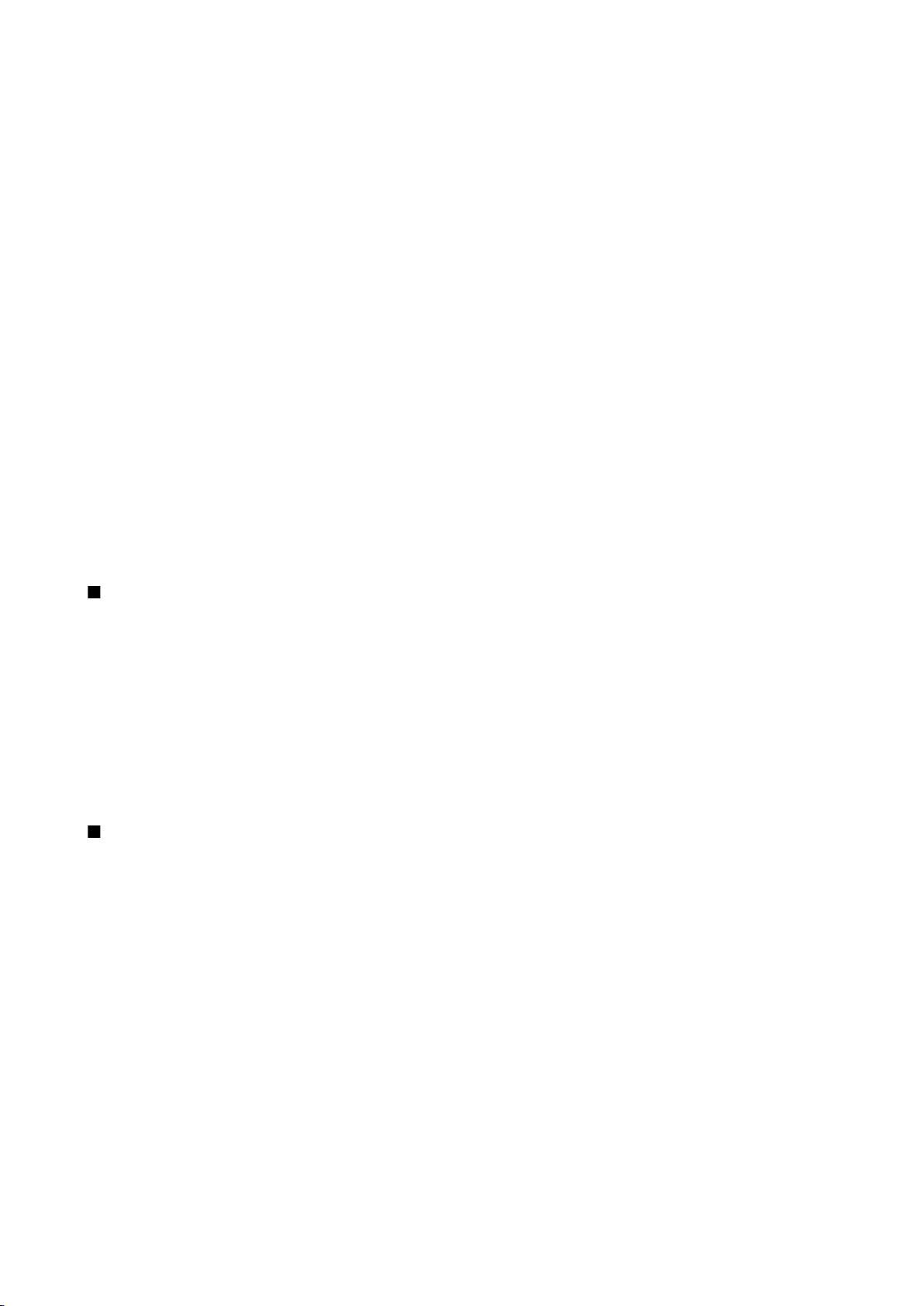
М у л ь т и м е д и й н ы е п р и л о ж е н и я
Эквалайзер позволяет настроить звучание музыкальных файлов. Можно использовать предварительно заданные
настройки, основанные на музыкальных стилях, таких как классика или рок. Кроме того, можно создавать собственные
настройки, основываясь на своих предпочтениях при прослушивании музыки.
Если приложение Эквалайзер открыто, нельзя использовать другие функции Муз. проигр..
С помощью Эквалайзер можно увеличивать или уменьшать значения частот во время воспроизведения музыкальных
файлов, а также изменять стили звучания музыки. В телефоне существует несколько предварительно заданных настроек
частоты, например, Классика и Рок.
Чтобы использовать предварительно заданные настройки частоты при воспроизведении музыки, выделите требуемую
настройку частоты и выберите Функции > Включить.
Создание собственной настройки частоты
1. Для создания собственной настройки частоты выберите Функции > Новая настройка.
2. Введите имя предварительно заданной настройки частоты и выберите OK.
3. Для перемещения между частотными диапазонами и установки частоты для каждого диапазона используйте
прокрутку вверх или вниз. Для перехода между диапазонами выполните прокрутку влево или вправо.
4. Выберите Назад для сохранения новой настройки частоты или Функции > Уст. по умолчанию для установки
нейтральной частоты диапазонов.
Для изменения ранее установленной настройки частоты выберите Функции > Новая настройка или Функции >
Изменить.
Чтобы изменить частоту ранее установленной настройки, выделите частотные диапазоны и выполните прокрутку вверх
или вниз для увеличения или уменьшения их значений. Отрегулированную частоту можно прослушать сразу же при
воспроизведении.
Для восстановления первоначальных значений частотных диапазонов выберите Функции > Уст. по умолчанию.
Для сохранения новых или измененных настроек выберите Назад.
Flash Player
Выберите Меню > М-медиа > Флэш-проиг.
Приложение Флэш-проиг служит для просмотра, воспроизведения и работы с флэш-файлами, созданными для
мобильных устройств.
Для открытия папки или воспроизведения флэш-файла выделите папку или файл и нажмите джойстик.
Для передачи флэш-файла в совместимые устройства выделите его и нажмите клавишу вызова. Закон об охране
авторских прав накладывает ограничения на передачу некоторых флэш-файлов.
Для переключения между флэш-файлами, сохраненными в памяти устройства и на карте памяти, выполните прокрутку
влево или вправо.
Доступные функции могут отличаться.
Каталоги Nokia
Выберите Меню > Каталоги. Выберите OK, если подтверждаете отказ от обязательств.
Каталоги Nokia (услуга сети) - это услуга покупки содержимого для мобильных устройств, доступная на устройстве. С
помощью каталогов Nokia можно находить, просматривать, покупать, загружать и обновлять содержимое, такое как
игры, мелодии, фоновые рисунки, услуги и приложения для устройства. Доступное содержимое зависит от оператора
сотовой сети и поставщика услуг.
Каталоги Nokia используют услуги сети для доступа к самому новому содержимому каталогов. Информацию о
дополнительных объектах, доступных через каталоги Nokia, можно получить у оператора сотовой сети или поставщика
услуг.
Каталоги Nokia постоянно получают обновления, которые включают актуальное содержимое, предлагаемое для
устройства оператором сотовой сети или поставщиком услуг. Для обновления каталогов вручную выберите Функции >
Обновить список.
Откр. каталога
Выберите Меню > Каталоги.
При выделении папки каталога на дисплее отображается описание содержимого.
Выберите Функции и одну из следующих функций:
• Открыть — открытие выбранного каталога.
• Просмотр сведений — просмотр сведений о каталоге.
Copyright © 2006 Nokia. All Rights Reserved. 73
Page 74

М у л ь т и м е д и й н ы е п р и л о ж е н и я
• Скрыть — скрытие выбранного каталога в списке каталогов.
• Показать все — возврат скрытого каталога в список каталогов.
• Обновить список — загрузка обновленного списка каталогов.
• Приложение — Выберите О приложении для просмотра сведений о приложении или Отказ от гарантий для просмотра
отказа от обязательств поставщика каталога.
• Домашняя страница — открытие основного окна каталогов.
Откр. папки
Выберите Меню > Каталоги.
Папка каталога может содержать несколько вложенных папок.
Выберите Функции и одну из следующих функций:
• Открыть — открытие содержимого папки, если приобретен и загружен выбранный объект.
• Открыть — открытие выбранной вложенной папки.
• Просмотр сведений — просмотр сведений о каталоге.
• Предварит. просмотр — предварительный просмотр выбранного объекта.
• Загрузить — загрузка выбранного объекта, если он приобретен, но еще не загружен.
• Купить — приобретение выбранного объекта.
• Установить как фон — установка выбранного объекта в качестве фонового рисунка устройства, если объект является
фоновым рисунком.
• Уст. как мелод. зв. — установка выбранного объекта в качестве мелодии для устройства, если объект является
мелодией.
• Установить как тему — установка выбранного объекта в качестве темы для устройства, если объект является темой.
• Информация в Интернете — открытие Интернет-узла с информацией о выбранном объекте (если доступна).
• Сведения о покупке — поиск сведений о приобретенном объекте.
• Обновить список — загрузка обновленной папки.
• Приложение — Выберите О приложении для просмотра сведений о приложении или Отказ от гарантий для просмотра
отказа от обязательств поставщика каталога.
• Домашняя страница — открытие основного окна каталогов.
Настр. каталогов
Выберите Меню > Каталоги.
В основном окне каталогов выберите Функции и одну из следующих функций:
• Точка доступа — выбор стандартной точки доступа для использования с приложением каталогов.
• Открывать автоматич. — автоматическая загрузка приложения.
• Увед. о предв. просм. — отображение всплывающего сообщения о подтверждении перед загрузкой объекта для
предварительного просмотра.
• Уведомл. о покупке — отображение всплывающего сообщения о подтверждении перед покупкой объекта.
Copyright © 2006 Nokia. All Rights Reserved. 74
Page 75

13. Настр-ки
Выберите Меню > Средства > Настр-ки.
Предусмотрена возможность ввода и изменения различных параметров устройства. Изменение этих параметров влияет
на работу устройства сразу в нескольких приложениях.
Некоторые параметры могут быть установлены в устройстве или переданы в сообщении конфигурации поставщиком
услуг или оператором сотовой сети. Изменение таких параметров невозможно.
Выделите параметр, значение которого требуется изменить, и нажмите джойстик для выполнения следующих действий:
• переключить состояние параметра, для которого предусмотрено два значения (например, Вкл./Откл.);
• выбрать значение в списке;
• открыть текстовый редактор и ввести значение;
• открыть регулятор для уменьшения или увеличения значения путем прокрутки влево или вправо.
Параметры телефона
Выберите Телефон для изменения параметров языка, режима ожидания и дисплея устройства.
Параметры Общие
Выберите Общие и одну из следующих функций:
• Язык дисплея — Выберите язык в списке. Изменение языка устройства влияет на все приложения в устройстве. После
изменения языка устройство перезапускается.
• Язык ввода — Выберите язык в списке. Выбор языка ввода также определяет набор символов, доступных при вводе
текста, а также словарь, используемый функцией интеллектуального ввода текста.
• Словарь — Выберите Включен для использования функции интеллектуального ввода текста. Режим
интеллектуального ввода текста предусмотрен не для всех языков.
• Приветствие — Выберите Стандартное (изображение по умолчанию), Текст (ввод текста приветствия) или Картинка
(выбор изображения в меню Галерея). Приветствие или изображение кратковременно выводится на дисплей при
каждом включении устройства.
• Станд. настройки — Восстановление исходных параметров устройства. Для выполнения этой операции необходимо
ввести код блокировки. Включение устройства после выполнения сброса может занимать больше времени.
Документы, информация о контактах, записи календаря и файлы не изменяются.
Подсветка уведомлений
Индикатор уведомления на панели устройства может мигать, когда принято новое сообщение или пропущен вызов. Для определения параметров индикатора уведомления выберите Меню > Средства > Настр-ки > Телефон > Общие >
Подсветка уведомлений.
Для установки продолжительности мигания индикатора уведомления выделите Мигание для и нажмите джойстик. Для
выбора режима уведомления о новых сообщениях SMS, мультимедийных сообщениях, сообщениях электронной почты
и пропущенных вызовах выделите События для уведомления и нажмите джойстик.
Параметры режима ожидания
Выберите Режим ожидания и одну из следующих функций:
• Активный режим ож. — Выберите Вкл. для доступа к ссылкам на различные приложения в активном режиме
ожидания.
• Левая кл. выбора, Правая кл. выбора — Изменение функций левой и правой клавиш выбора в режиме ожидания.
Нажмите джойстик, выберите функцию в списке и нажмите OK.
• Джойстик вправо, Джойстик влево, Джойстик вниз, Джойстик вверх, Клавиша выбора — Изменение функций клавиши
прокрутки в различных направлениях. Эти параметры не доступны, если выбран параметр Активный режим ож. >
Вкл.
Настройки дисплея
Выберите Дисплей и одну из следующих функций:
• Яркость — Регулировка подсветки дисплея устройства.
• Тайм-аут заставки — Выбор времени, по истечении которого включается экранная заставка. Включение экранной
заставки продлевает время работы устройства.
• Тайм-аут подсветки — Установка времени бездействия, по истечении которого выключается подсветка дисплея.
Copyright © 2006 Nokia. All Rights Reserved. 75
Page 76
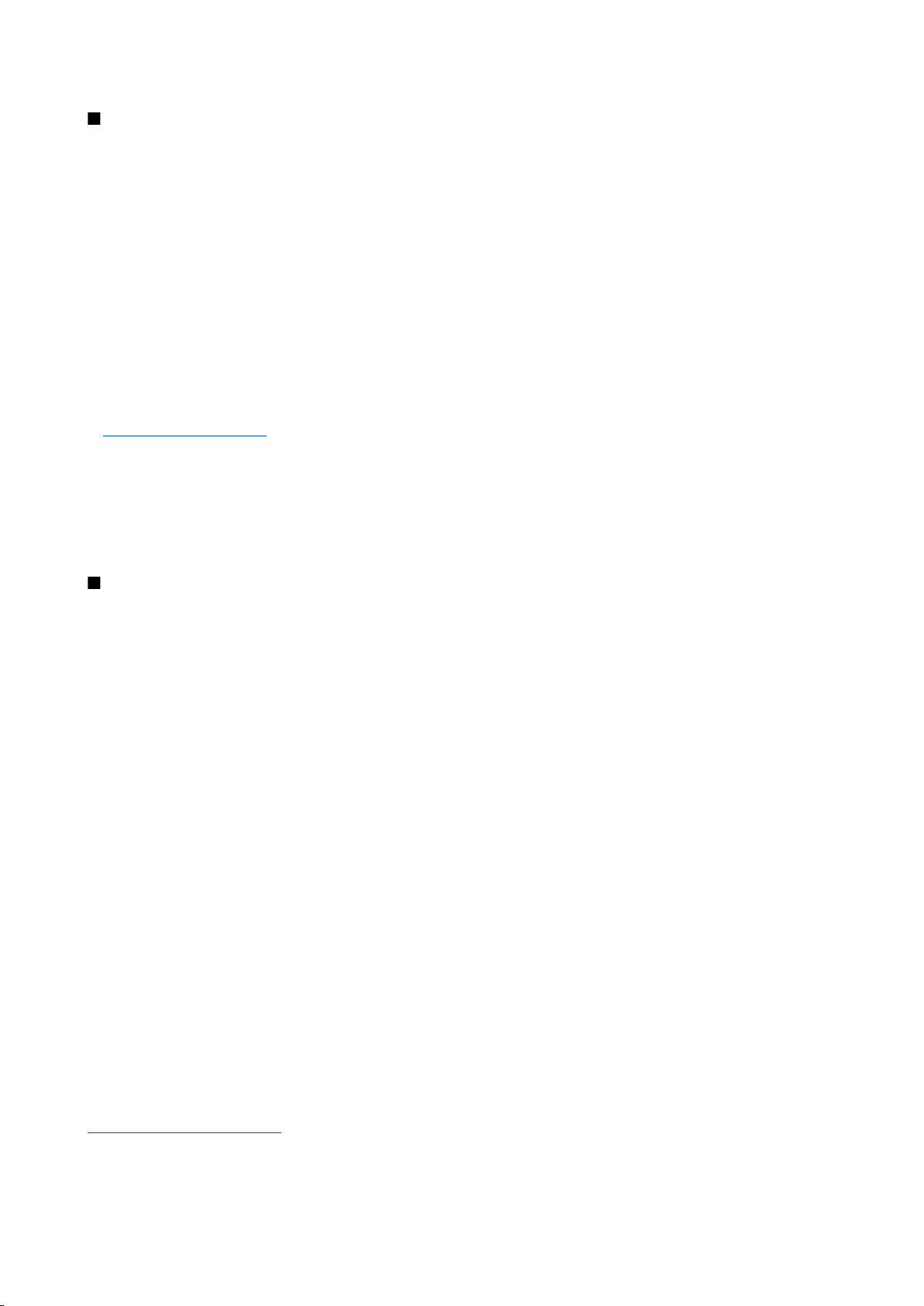
Н а с т р - к и
Настр. выз.
Выберите Вызов и одну из следующих функций:
• Передача своего № — выберите Да, чтобы разрешить просмотр своего номера вызываемому абоненту или Задано
сетью, чтобы отображение или скрытие номера определялось настройками сети.
• Ожидающий вызов — выберите Включить, чтобы получать уведомление о новом входящем вызове при наличии
активного вызова, или Проверить сост., чтобы проверить, используется ли данная функция в сети.
• Отклонить/SMS — выберите Да, чтобы вызывающему абоненту автоматически передавалось текстовое сообщение с
информацией о причине, по которой Вы не можете ответить на входящий вызов.
• Текст сообщения — введите текст сообщения, которое передается, если Вы не можете ответить на входящий вызов
и выбрали автоматический ответ в виде текстового сообщения.
• Автоповтор — выберите Вкл., чтобы выполнять повторный набор номера, если при первой попытке вызова он был
занят. Устройство выполняет до 10 попыток установки соединения.
• Инф. после вызова — выберите Вкл., чтобы кратковременно отобразить приблизительную продолжительность
предыдущего вызова.
• Быстрый набор — выберите Вкл., чтобы включить в устройстве функцию быстрого набора. Для набора номера
телефона, назначенного одной из клавиш быстрого набора (2 - 9), нажмите и удерживайте нажатой соответствующую
клавишу.
См. "Быстрый набор" с. 22.
• Ответ любой клав. — выберите Вкл., чтобы отвечать на любой входящий вызов кратковременным нажатием любой
из клавиш, кроме клавиши разъединения.
• Активная линия — выберите Линия 1 или Линия 2, чтобы изменить телефонную линию для исходящих вызовов и
текстовых сообщений (услуга сети). Данная настройка отображается только в том случае, если SIM-карта
поддерживает услугу переключения линий и подписку на две телефонные линии.
• Переключ. линий — выберите Запретить, чтобы отключить выбор линий (услуга сети). Для изменения данной
настройки необходимо ввести код PIN2.
Настр. соединения
Выберите Меню > Средства > Настр-ки > Соединение и одну из следующих функций:
• Точки доступа — настройка новых или изменение существующих точек доступа. Все или некоторые точки доступа в
устройстве могут быть предварительно настроены поставщиком услуг, поэтому их невозможно создать, изменить или
удалить.
• Пакетные данные — определение порядка использования подключений в режиме пакетной передачи данных и ввод
точки доступа, если устройство используется в качестве модема для компьютера.
• Парам. Инт.-тел. — определение настроек сетевых вызовов.
• Параметры SIP — просмотр или создание профилей протокола запуска сеанса (SIP).
• Передача данных — установка периода тайм-аута, по истечении которого соединение автоматически прерывается.
• VPN — установка и управление протоколами VPN, управление серверами протоколов VPN, просмотр журнала VPN, а
также создание и управление точками доступа VPN.
• Конфигурация — просмотр и удаление надежных серверов, с которых устройство может принимать настройки
конфигурации.
Для получения информации о подписке на услугу пакетной передачи данных и соответствующих настройках соединения
и конфигурации обратитесь к оператору сети или поставщику услуг.
Доступные для изменения настройки могут различаться.
Точки доступа
Выберите Меню > Средства > Настр-ки > Соединение > Точки доступа.
Точка доступа - это точка подключения устройства к сети с целью соединения в режиме пакетной передачи данных. Для
использования услуг электронной почты и обмена мультимедийными сообщениями или просмотра Интернет-страниц
сначала необходимо определить точку доступа для этих услуг.
Группа точек доступа используется для объединения точек доступа и назначения им приоритетов. Приложение может
использовать группу в качестве способа подключения вместо отдельной точки доступа. В этом случае для установки
соединения, а в отношении электронной почты - и для роуминга, используется наиболее подходящая точка доступа из
группы.
Все или некоторые точки доступа в устройстве могут быть предварительно настроены поставщиком услуг, поэтому их
невозможно создать, изменить или удалить.
См. "Тчк дост. в Интернет" с. 55.
Пак. данные
Выберите Меню > Средства > Настр-ки > Соединение > Пакетные данные.
Copyright © 2006 Nokia. All Rights Reserved. 76
Page 77

Н а с т р - к и
Данное устройство поддерживает подключения в режиме пакетной передачи данных, например, GPRS в сети GSM. При
работе с устройством в сетях GSM можно установить несколько соединений в режиме передачи данных одновременно;
точки доступа могут совместно использовать общее соединение в режиме передачи данных, и соединения в режиме
передачи данных остаются активными (например, во время голосовых вызовов). См. "Диспетчер соединений" с. 60.
Настр. пакет. данных
Настройки пакетной передачи данных применяются ко всем точкам доступа, для которых используется соединение в
режиме пакетной передачи данных.
Выберите одну из следующих функций:
• Пакетное подключ. — выберите Когда доступно для регистрации устройства в сети пакетной передачи данных при
включении устройства, если оно находится в зоне действия поддерживаемой сети. Выберите По требованию для
установки соединения в режиме пакетной передачи данных только в том случае, если этого требует приложение или
выполняемое действие.
• Точка доступа — предоставленное поставщиком услуг имя точки доступа, которая позволяет использовать устройство
в качестве модема для пакетной передачи данных на компьютере.
Эти настройки влияют на все точки доступа для соединений в режиме передачи данных.
Настройки протокола SIP
Выберите Меню > Средства > Настр-ки > Соединение > Параметры SIP.
Протоколы запуска сеанса (SIP) служат для создания, изменения и завершения определенных типов сеансов связи с
одним или несколькими участниками (услуга сети). Профили SIP включают настройки для этих сеансов. Профиль SIP,
используемый для стандартного сеанса связи, подчеркнут.
Для создания профиля SIP выберите Функции > Добавить новый > Исп. проф. по умолч. или Существующ. профиль.
Для изменения профиля SIP выделите его и нажмите джойстик.
Чтобы выбрать стандартный профиль SIP для сеансов связи, выделите профиль и выберите Функции > Профиль по
умолч..
Для удаления профиля SIP выделите его и нажмите клавишу очистки.
Изм. проф. SIP
Выберите Меню > Средства > Настр-ки > Соединение > Параметры SIP > Функции > Добавить новый или Изменить.
Выберите одну из следующих функций:
• Имя профиля — введите имя профиля SIP.
• Профиль услуги — выбор значения IETF или Nokia 3GPP.
• Тчк дост. по умолч. — выберите точку доступа, используемую для подключения к Интернету.
• Открыт. имя польз. — введите свое имя пользователя, полученное от поставщика услуг.
• Использовать сжатие — выберите, требуется ли сжатие.
• Регистрация — выберите режим регистрации.
• Использовать защиту — выберите, требуется ли защита связи.
• Прокси-сервер — введите настройки прокси-сервера для этого профиля SIP.
• Сервер регистрации — введите настройки сервера регистрации для этого профиля SIP.
Доступные для изменения настройки могут различаться.
Изм. прокси-серв. SIP
Выберите Меню > Средства > Настр-ки > Соединение > Параметры SIP > Функции > Добавить новый или Изменить >
Прокси-сервер.
Прокси-серверы используются некоторыми поставщиками услуг как промежуточные серверы между услугами
Интернет-доступа и пользователями. Эти серверы могут обеспечивать дополнительную защиту и ускорение доступа к
услугам.
Выберите одну из следующих функций:
• Адрес прокси-сервера — введите имя или IP-адрес используемого прокси-сервера.
• Область — введите область прокси-сервера.
• Имя пользователя и Пароль — введите имя пользователя и пароль для прокси-сервера.
• Разр. нестр. маршрут — выберите, разрешена ли нестрогая маршрутизация.
• Тип передачи — выбор значения UDP или TCP.
• Порт — введите номер порта прокси-сервера.
Изм. серв. регистрации
Выберите Меню > Средства > Настр-ки > Соединение > Параметры SIP > Функции > Добавить новый или Изменить >
Сервер регистрации.
Copyright © 2006 Nokia. All Rights Reserved. 77
Page 78
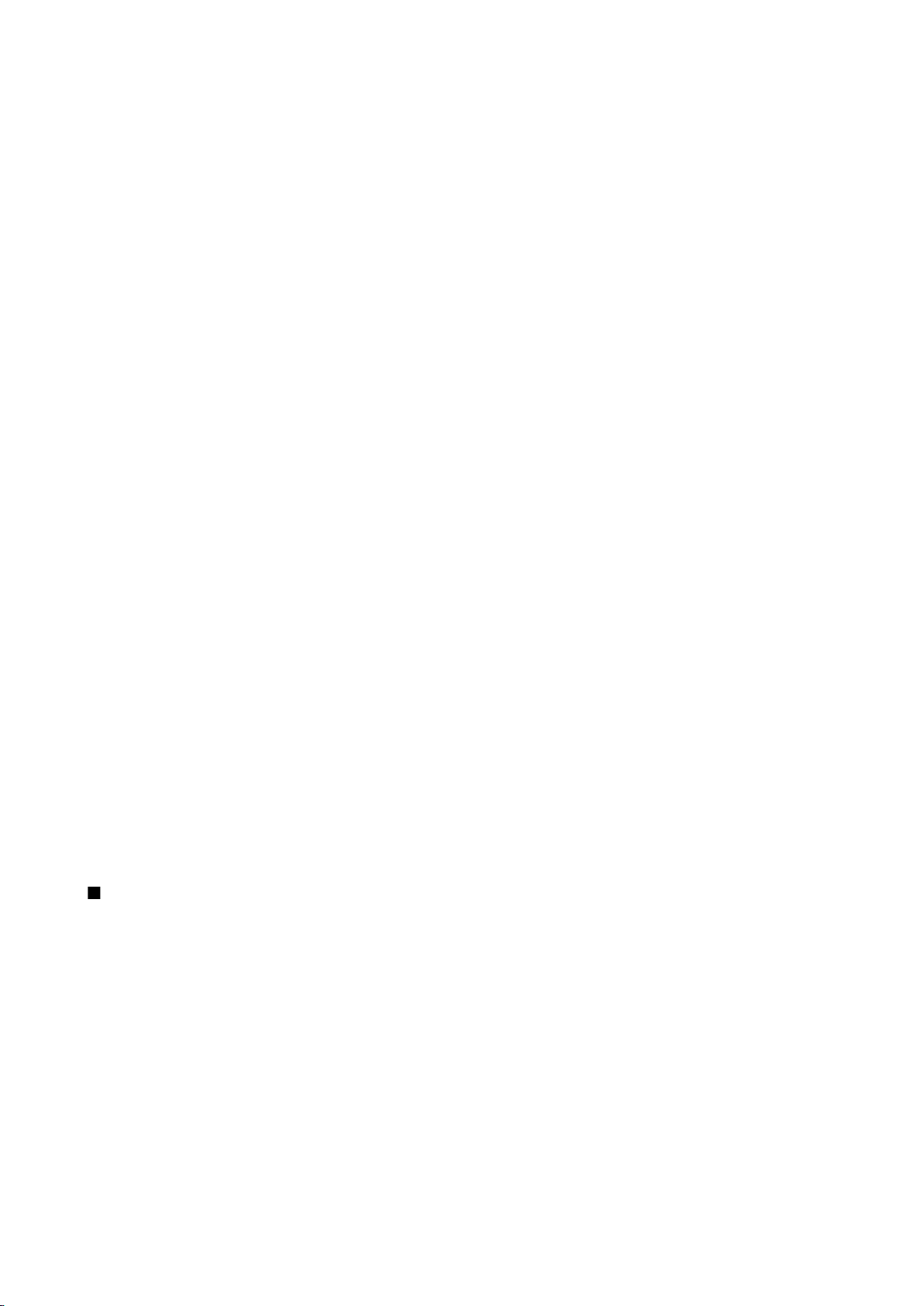
Н а с т р - к и
Выберите одну из следующих функций:
• Адрес сервера рег. — введите имя или IP-адрес используемого сервера регистрации.
• Область — введите область сервера регистрации.
• Имя пользователя и Пароль — введите имя пользователя и пароль для сервера регистрации.
• Тип передачи — выбор значения UDP или TCP.
• Порт — введите номер порта сервера регистрации.
Настр. пер. данн.
Выберите Меню > Средства > Настр-ки > Соединение > Передача данных.
Для установки периода тайм-аута, по истечении которого при отсутствии переданных данных соединение автоматически
прерывается, выберите Время соединения и нажмите джойстик. Выберите Задано пользователем, чтобы ввести время
самостоятельно, или Не ограничено, чтобы поддерживать соединение до тех пор, пока не будет выбрана функция
Функции > Разъединить.
VPN
Точки дост. VPN
Для управления точками доступа VPN выберите VPN > Точки доступа VPN > Функции и одну из следующих функций:
• Изменить — изменение выбранной точки доступа. Если точка доступа используется или ее настройки защищены,
изменить ее нельзя.
• Новая тчк доступа — создание новой точки доступа VPN.
• Удалить — удаление выбранной точки доступа.
Настр. точки дост. VPN
Для получения правильных настроек точки доступа обратитесь к поставщику услуг.
Чтобы изменить настройки точки доступа VPN, выберите ее и выберите Функции.
Выберите одну из следующих функций:
• Имя соединения — ввод имени подключения VPN. Максимальная длина имени составляет 30 символов.
• Протокол VPN — выбор протокола VPN, используемого для данной точки доступа.
• Тчк дост. Интернет — выбор точки доступа в Интернет, используемой для данной точки доступа VPN.
• Адрес прокси-серв. — ввод адреса прокси-сервера для данной точки доступа VPN.
• Номер порта прокси — ввод номера порта прокси.
Конфигурации
Для просмотра или удаления конфигураций надежных серверов выберите Меню > Средства > Настр-ки > Соединение >
Конфигурация.
Настройки конфигурации для надежных серверов можно получить в виде сообщений от оператора сотовой сети,
поставщика услуг или отдела информационных технологий компании. Эти настройки автоматически сохраняются в
приложении Конфигурация. С надежных серверов можно получать настройки конфигурации для точек доступа, услуг
обмена мультимедийными сообщениями и сообщениями электронной почты, а также настройки чата и синхронизации.
Для удаления конфигурации надежного сервера выделите его и нажмите клавишу очистки. При этом также удаляются
настройки конфигурации других приложений, полученные с данного сервера.
Дата и время
Выберите Меню > Средства > Настр-ки > Дата и время.
Выберите одну из следующих функций:
• Время — Введите время.
• Часовой пояс — Введите часовой пояс.
• Дата — Введите дату.
• Формат даты — Изменение формата отображения даты.
• Разделитель — Изменение символа для разделения дня, месяца и года.
• Формат времени — Выбор формата отображения времени (12-часовой или 24-часовой).
• Разделитель — Выбор символа для разделения часов и минут.
• Тип часов — Выберите Аналоговые или Цифровые.
• Сигнал будильника — Выберите мелодию для сигнала будильника.
• Время оператора — Автоматическое обновление времени, даты и часового пояса (услуга сети). Для включения
выберите Автообновление. В некоторых сотовых сетях эта услуга не доступна.
Copyright © 2006 Nokia. All Rights Reserved. 78
Page 79
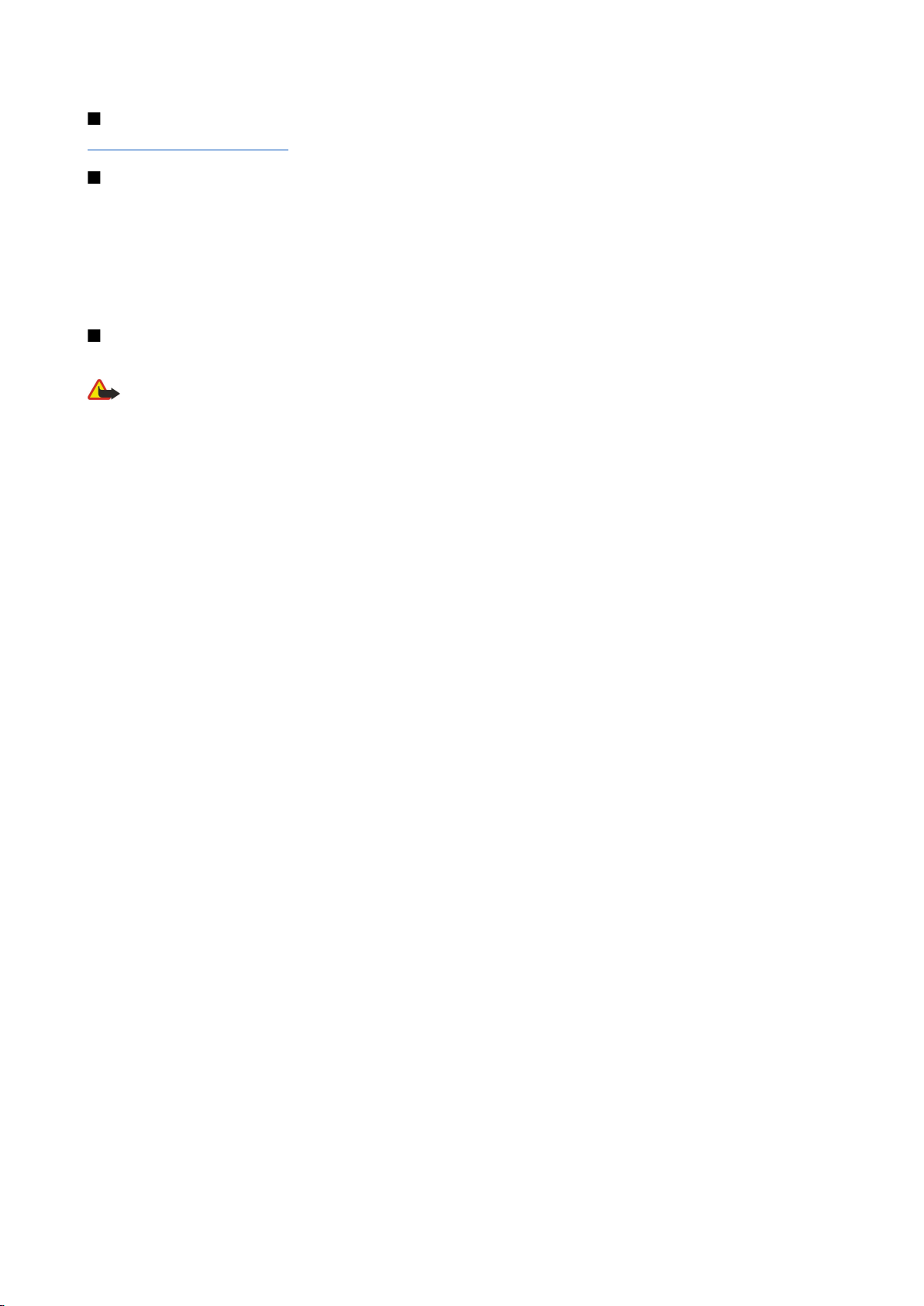
Н а с т р - к и
Параметры защиты
См. "Опред. настр. защиты" с. 27.
Настройки сети
Выберите Меню > Средства > Настр-ки > Сеть.
Определите следующие настройки:
• Выбор оператора — выберите Вручную, чтобы выбрать сеть из списка доступных сетей, или Автомат, чтобы устройство
осуществляло выбор сети автоматически.
• Информация БС — выберите Вкл. для отображения уведомления при использовании устройства в микросотовой сети
(Micro Cellular Network - MCN).
Настройки аксессуаров
Выберите Меню > Средства > Настр-ки > Аксессуар.
Внимание: Использование минигарнитуры может снизить чувствительность слуха к внешним звукам. Не
пользуйтесь минигарнитурой в ситуациях, создающих угрозу безопасности.
Для большинства аксессуаров можно определить следующие настройки:
• Стандартный режим — выбор режима, который активируется при подключении аксессуара к устройству.
• Автоответ — настройка устройства для автоматического ответа на телефонные звонки при подключении аксессуара.
Выберите Вкл., чтобы включить на устройстве функцию автоматического ответа на входящий вызов через 5 секунд.
Если для параметра "Тип сигнала вызова" в меню "Режимы" установлено значение Короткий сигнал или Без звука,
автоматический прием вызова отключается.
• Подсветка — выберите Включить для включения подсветки устройства при подключении его к аксессуару.
Настройки Устройство TTY
Если используется устройство TTY, то перед тем, как изменять настройки или пользоваться устройством TTY, необходимо
подключить его к телефону. Выберите одну из следующих настроек:
• Стандартный режим — выбор режима, который активируется при подключении устройства TTY (телетайпа) к
устройству.
• Устр-во TTY — выберите Да, чтобы начать использование устройства TTY.
Copyright © 2006 Nokia. All Rights Reserved. 79
Page 80
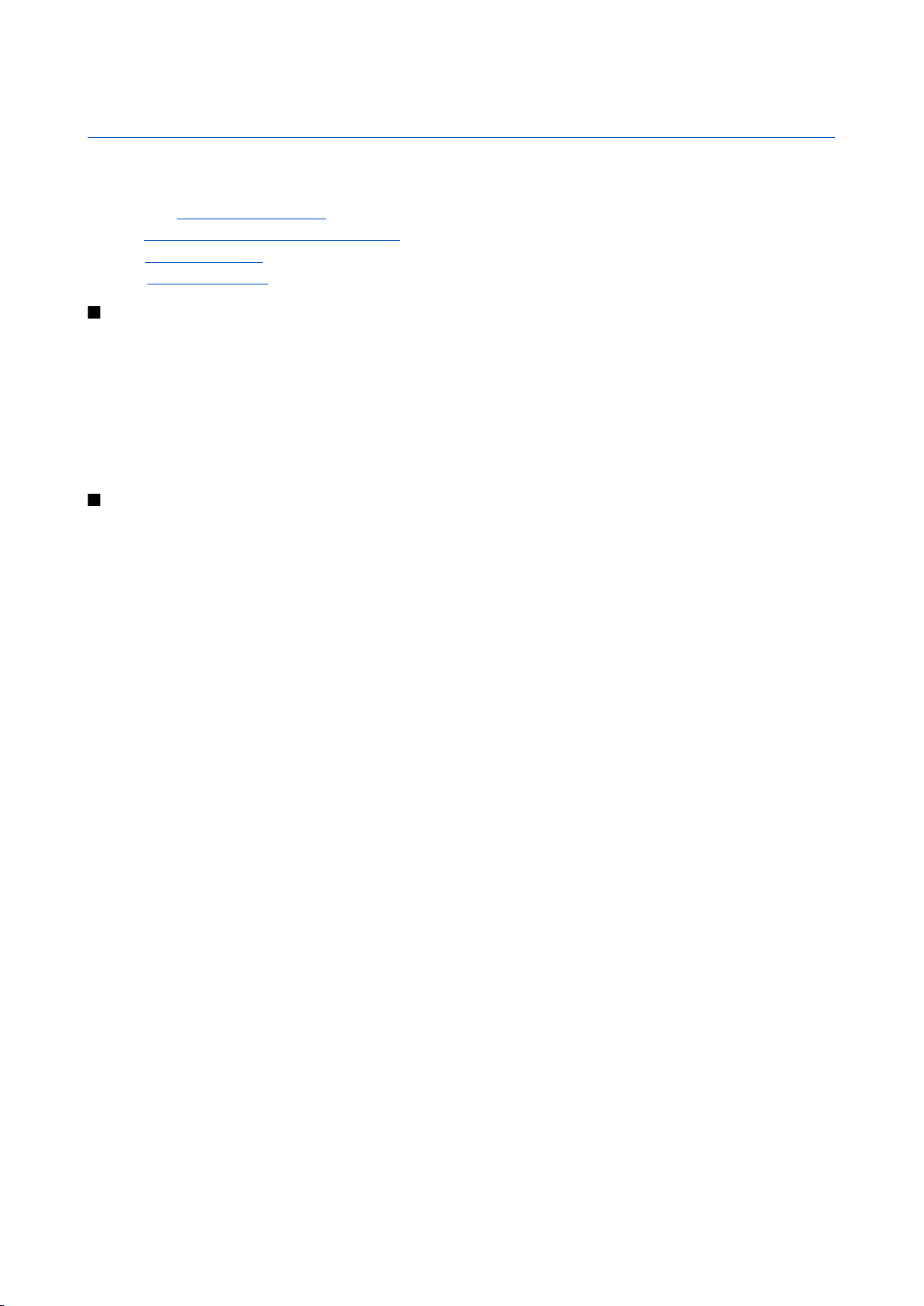
14. Средства
Выберите Меню > Средства.
Папка Средства содержит приложения, используемые для настройки устройства и других приложений.
Карта памяти-См. "Карта памяти" с. 19.
Перенос-См. "Передача содерж. между устр." с. 18.
Режимы-См. "Режимы" с. 17.
Настр-ки-См. "Настр-ки" с. 75.
Местоположение
С помощью услуги местоположения можно получать от поставщика услуг информацию местного характера, например,
о погоде или о движении на дорогах, на основании местоположения устройства (услуга сети).
Выберите Меню > Средства > Местоположение.
Для выбора метода определения местоположения выделите метод определения местоположения и выберите
Функции > Включить. Чтобы прекратить его использование, выберите Функции > Отключить. Метод определения
местоположения Bluetooth позволяет использовать аксессуары Bluetooth GPS для определения местоположения.
Навигатор
Эта функция не поддерживает запросы местоположения для соответствующих вызовов. Дополнительную информацию
о соответствии телефона правилам государственных органов об услугах вызова экстренной помощи в зависимости от
местоположения можно получить у поставщика услуг.
Система GPS не пригодна для точного измерения местоположения, поэтому не следует полагаться только на данные
приемника GPS о местоположении.
Выберите Меню > Средства > Навигатор.
Навигатор - GPS-приложение, которое позволяет осуществлять просмотр текущего местоположения, поиск пути к
требуемому местоположению и отслеживание расстояния. Для работы приложения необходим аксессуар Bluetooth GPS.
Необходимо также включить метод определения местоположения Bluetooth GPS в Меню > Средства >
Местоположение.
Чтобы приложение было полезно во время путешествия, оно должно получать сведения о местоположении, по крайней
мере, от трех спутников.
Выберите одну из следующих функций:
• Навигатор — просмотр навигационной информации о пути.
• Положение — просмотр информации о текущем местоположении.
• Путь — просмотр информации о поездке, например, расстояния и продолжительности пути, а также средней и
максимальной скоростях.
Экран навиг.
Экран навигации помогает определить путь к пункту назначения. Кардинальные точки обозначены буквами,
обведенными в кружок, а общее направление к пункту назначения выделено более ярким цветом.
Выберите одну из следующих функций:
• Уст. пункт назнач. — выбор ориентира или местоположения в качестве пункта назначения или ввод координат
географической широты и долготы для пункта назначения.
• Остановить — удаление установленного назначения для пути.
• Сохр. положение — сохранение текущего положения в качестве местоположения или ориентира.
• Сост. спутника — просмотр уровня сигнала спутников, которые предоставляют необходимые для навигации сведения
о местоположении.
• Сохраненные — просмотр местоположений, временно сохраненных в устройстве для упрощения навигации.
Экран мест.
Просмотрите информацию о положении, такую как широта и долгота текущего местоположения, а также его высота
над уровнем моря. Можно также просмотреть точность этих сведений.
Выберите одну из следующих функций:
• Сохр. положение — сохранение текущего положения в качестве местоположения или ориентира;
Copyright © 2006 Nokia. All Rights Reserved. 80
Page 81

С р е д с т в а
• Сост. спутника — просмотр уровня сигнала спутников, которые предоставляют необходимые для навигации сведения
о местоположении;
• Сохраненные — просмотр местоположений, временно сохраненных в устройстве для упрощения навигации.
Экран расстоян.
Счетчик пути вычисляет пройденное расстояние и время, а также среднюю и максимальную скорость движения.
Выберите одну из следующих функций:
• Старт — включение счетчика пути.
• Стоп — завершение использования счетчика пути. Рассчитанные им значения остаются на дисплее.
• Продолжить — продолжение использования счетчика пути.
• Сбросить — сброс рассчитанных счетчиком значений в ноль и начало их повторного вычисления.
• Очистить — очистка значений счетчика пути после прекращения его использования.
• Сохр. положение — сохранение текущего положения в качестве местоположения или ориентира.
• Сост. спутника — просмотр уровня сигнала спутников, которые предоставляют необходимые для навигации сведения
о местоположении.
• Сохраненные — просмотр местоположений, временно сохраненных в устройстве для упрощения навигации.
Работа с положениями
Выберите Положение > Функции > Сохраненные.
Можно временно сохранять положения в памяти устройства для упрощения навигации.
Для сохранения положения на экране Навигатор, Положение или Путь выберите Функции > Сохр. положение.
Для сохранения положения в качестве более правильного ориентира выберите Функции > Сохр. как ориентир.
Для того, чтобы удалить положение, выделите его и нажмите Функции > Очистка.
Настр. навигатора
Выберите Функции > Настройки.
Для изменения используемой системы измерения выберите Система измерения > Метрические или Британские.
Для ввода калибровки высоты для коррекции значения высоты над уровнем моря, полученного со спутников, выберите
Калибр. высоты.
Ориентиры
Выберите Меню > Средства > Ориентиры.
Ориентиры - это координаты географических положений, которые можно сохранить в памяти устройства для
последующего использования в различных услугах, связанных с местоположением. Ориентиры можно создавать с
помощью GPS-аксессуаров Bluetooth или сети (услуга сети).
Для создания ориентира выберите Функции > Новый ориентир. Выберите Текущее положение, чтобы отправить сетевой
запрос на определение географической широты и долготы текущего местоположения, или Ввести вручную, чтобы
заполнить необходимую информацию о местоположении, например, имя, категорию, адрес, широту, долготу и высоту
над уровнем моря.
Для просмотра или изменения ориентира выделите его и нажмите джойстик.
Для удаления ориентира выделите его и нажмите клавишу очистки.
Для каждого ориентира выберите Функции и одну из следующих функций:
• Добав. категорию — добавление ориентира в группу похожих ориентиров. Выделите категорию и нажмите джойстик.
Для просмотра категорий ориентиров выполните прокрутку вправо или влево.
• Передать — передача ориентира на совместимые устройства.
• Измен. категории — добавление, изменение или удаление категорий ориентиров.
• Значок ориентира — изменение значка ориентира. Выделите требуемый ориентир и нажмите джойстик.
См. "Навигатор" с. 80.
Категории ориент.
Категории ориентиров можно просматривать в двух окнах: в одном из них приведен список категорий, которые уже
содержат ориентиры, а в другом - список всех категорий в устройстве.
Для просмотра категорий, которые уже содержат ориентиры, выберите Меню > Средства > Ориентиры и выполните
прокрутку вправо.
Для просмотра ориентиров, содержащихся в категории, выберите категорию и нажмите джойстик.
Copyright © 2006 Nokia. All Rights Reserved. 81
Page 82
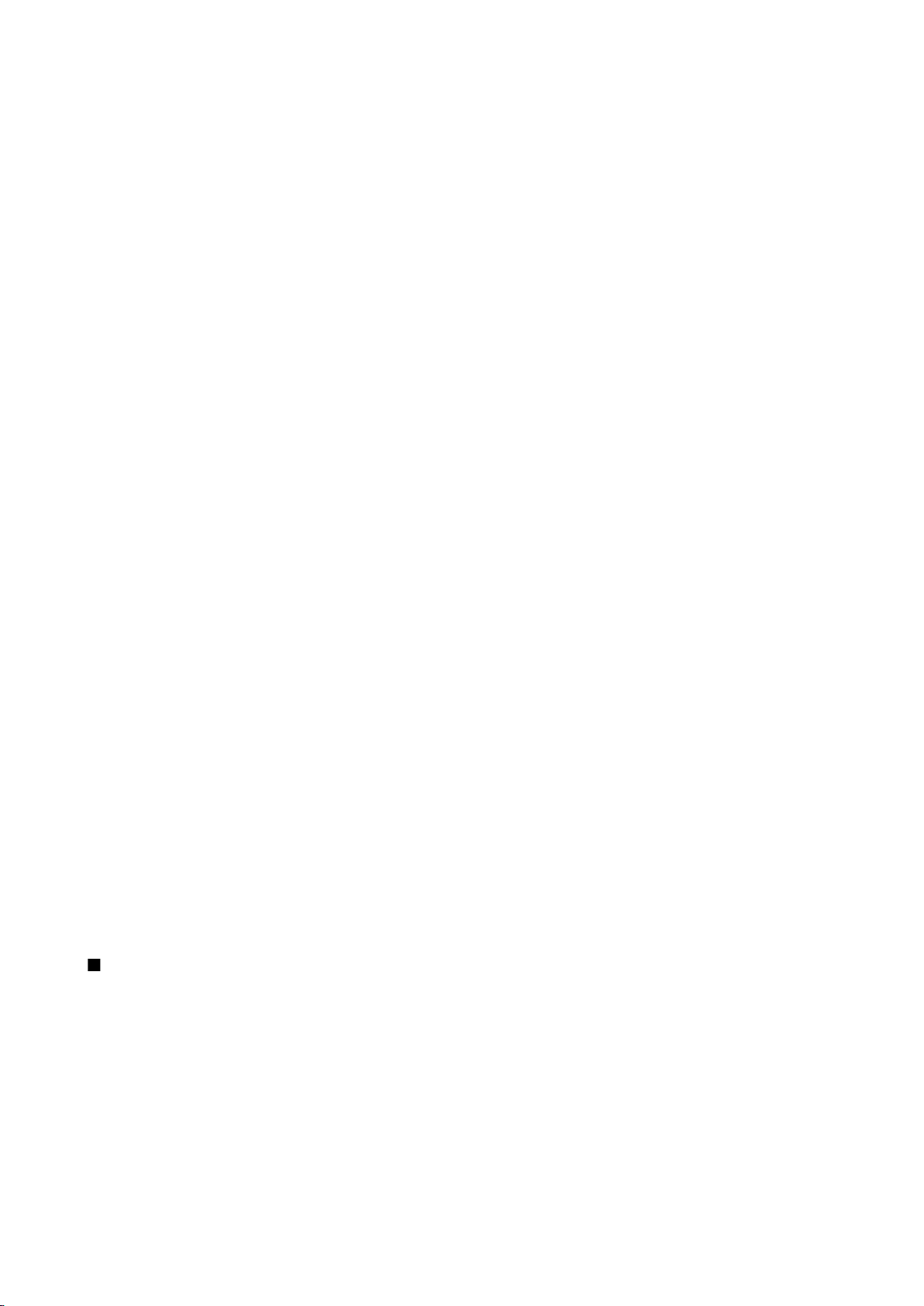
С р е д с т в а
Для перемещения ориентира из одной категории в другую выполните прокрутку влево. Выберите ориентир и нажмите
Функции > Добав. категорию. Выделите старую категорию и нажмите джойстик для удаления отметки рядом с ней.
Выделите категорию или категории, куда необходимо добавить ориентир, и нажмите джойстик. Выберите Принять.
Для каждого ориентира выберите Функции и одну из следующих функций:
• Изменить — изменение информации об ориентире, например, имени, категории, адреса, широты, долготы и высоты
над уровнем моря.
• Новый ориентир — создание ориентира непосредственно в категории. Выберите Текущее положение, чтобы
отправить сетевой запрос на определение географической широты и долготы текущего местоположения, или Ввести
вручную, чтобы заполнить необходимую информацию о местоположении, например, имя, категорию, адрес, широту,
долготу и высоту над уровнем моря.
• Добав. категорию — добавление ориентира в группу похожих ориентиров. Выделите категорию и нажмите джойстик.
• Передать — передача ориентира на совместимые устройства.
• Измен. категории — добавление, изменение или удаление категорий ориентиров.
• Значок ориентира — изменение значка ориентира. Выделите требуемый ориентир и нажмите джойстик.
Доступные функции могут отличаться.
Изм. категорий ориент.
Выберите Функции > Измен. категории.
Выберите Функции и одну из следующих функций:
• Новый ориентир — создание ориентира непосредственно в категории. Выберите Текущее положение, чтобы
отправить сетевой запрос на определение географической широты и долготы текущего местоположения, или Ввести
вручную, чтобы заполнить необходимую информацию о местоположении, например, имя, категорию, адрес, широту,
долготу и высоту над уровнем моря.
• Значок ориентира — изменение значка ориентира. Выделите требуемый ориентир и нажмите джойстик.
Для удаления созданной категории ориентиров выделите ее и нажмите клавишу очистки. Предварительно
установленные категории удалить нельзя.
Изменение ориентиров
Выберите Функции > Изменить или Новый ориентир > Ввести вручную. Введите местоположение и другую информацию,
например, имя, категорию, адрес, широту, долготу и высоту над уровнем моря.
Для каждого ориентира выберите Функции и одну из следующих функций:
• Выбрать категории — добавление ориентира в группу похожих ориентиров. Выделите категорию и нажмите
джойстик, чтобы изменить информации об ориентире, например, имя, категорию, адрес, широту, долготу и высоту
над уровнем моря.
• Текущее положение — отправка запроса и автоматическое заполнение координат географической широты и долготы
для создания ориентира текущего местоположения.
• Значок ориентира — изменение значка ориентира. Выделите требуемый ориентир и нажмите джойстик.
• Передать — передача ориентира на совместимые устройства.
Доступные функции могут отличаться.
Получение ориентиров
Выберите Меню > Сообщ.. Откройте сообщение, содержащее ориентир, которое было получено с другого устройства.
Выделите ориентир и нажмите джойстик.
Для сохранения ориентира в устройстве выберите Функции > Сохранить.
Чтобы переслать ориентир на совместимые устройства, выберите Функции > Передать.
Мастер нст
Мастер нст служит для настройки в устройстве параметров оператора на основе информации, предоставленной
оператором сотовой сети.
Для использования этих услуг можно обратиться к оператору сети или поставщику услуг с запросом на включение
соединения в режиме передачи данных или других услуг.
Для изменения настроек выберите Меню > Средства > Мастер нст и элемент, который требуется настроить.
Эл. почта
1. Для изменения настроек выберите Меню > Средства > Мастер нст > Эл. почта. Мастер нст обнаруживает доступных
операторов сети. Если устройство обнаруживает несколько операторов сети, выберите одного из них и нажмите
OK.
Copyright © 2006 Nokia. All Rights Reserved. 82
Page 83

С р е д с т в а
Если оператора сети не удается распознать, необходимо выбрать Страна/регион и Оператор.
2. Выберите поставщика услуги электронной почты из списка.
3. Выберите сервер исходящей почты. Если не уверены, используйте стандартный сервер.
Если Мастер нст предлагает ввести следующие сведения: Адрес эл. почты (включая имя домена), Имя пользователя и
Пароль, выберите поочередно каждый из параметров и выберите Функции > Изменить. Введите требуемые сведения и
выберите OK.
1. По завершении выберите Функции > OK.
2. Выберите OK для подтверждения своего намерения настроить почтовый ящик для указанного оператора.
3. Выберите OK.
Для передачи и получения сообщений электронной почты необходима активная учетная запись для работы с пакетными
данными. Подробную информацию можно получить у поставщика услуг или оператора сети.
Оператор
Для изменения настроек оператора (точек доступа, Интернет-браузера, MMS и потоковой передачи) выберите Меню >
Средства > Мастер нст > Оператор. Мастер нст обнаруживает доступных операторов сети. Если устройство обнаруживает
несколько операторов сети, выберите одного из них и нажмите OK. Если оператора сети не удается распознать,
необходимо выбрать Страна/регион и Оператор.
Если не удается использовать Мастер нст, посетите Интернет-страницу настроек телефонов Nokia по адресу
www.nokia.com.
Диспетчер приложений
Выберите Меню > Средства > Диспетчер прилож..
При открытии диспетчера приложений открывается список всех установленных пакетов программ с указанием их имени,
номера версии, типа и размера. Можно просматривать сведения об установленных приложениях, удалять их из
устройства и указывать параметры установки.
Установка приложений и программного обеспечения
Важное замечание: Устанавливайте и используйте приложения и другое программное обеспечение только из
источников с надежной защитой от вредоносного программного обеспечения.
В устройстве можно устанавливать приложения и программное обеспечение двух типов:
• Приложения и программное обеспечение, специально предназначенное для данного устройства, или совместимое с
операционной системой Symbian. Установочные файлы такого программного обеспечения имеют расширение .sis.
• Приложения J2ME™, совместимые с операционной системой Symbian. Установочный файл приложения Java имеет
расширение .jad или .jar.
Установочные файлы могут быть загружены в устройство из совместимого компьютера, с Web-страницы, а также
переданы в мультимедийном сообщении, во вложении электронной почты или по каналу Bluetooth. Если для передачи
файла в устройство используется пакет Nokia PC Suite, сохраните файл в папке C:\nokia\installs устройства.
Во время установки устройство проверяет целостность программного пакета. На дисплей выводится информация о
результатах проверки и запрос на продолжение или отмену установки.
При установке приложений, требующих подключения к сети, учитывайте, что при работе этих приложений потребление
энергии устройством может возрасти.
Просмотр и удаление программного обеспечения
Можно просматривать сведения об установленных приложениях и удалять их из устройства.
Для просмотра сведений об установленном программном пакете выберите приложение и выберите Функции > Показать
сведения.
Для удаления программного обеспечения откройте главный экран диспетчера приложений и выберите Функции >
Удалить.
После удаления программного обеспечения его повторная установка возможна только с использованием исходного
установочного файла либо путем восстановления из полной резервной копии, содержащей удаленный программный
пакет. После удаления программного пакета файлы, созданные с помощью этого программного обеспечения, могут
оказаться недоступными. Работа другого программного обеспечения, которое использует функции удаленного
программного пакета, также может оказаться невозможной. Подробная информация приведена в документации на
программное обеспечение.
Copyright © 2006 Nokia. All Rights Reserved. 83
Page 84

С р е д с т в а
Просмотр журнала установки
Для просмотра журнала установки выберите Функции > Показать журнал. Отображается список программного
обеспечения, которое было установлено и удалено, с указанием даты установки или удаления. При возникновении сбоев
устройства после установки программного пакета этот список поможет выяснить, какой программный пакет может
вызывать сбой. Информация в этом списке полезна также при выявлении сбоев, вызванных несовместимостью
программных пакетов.
Параметры
Для изменения параметров установки выберите Функции > Настройки и одну из следующих функций:
• Удалить — Удаление установочного файла программного пакета из устройства после выполнения установки. В случае
загрузки программных пакетов из сети этот параметр позволяет снизить требования к объему свободной памяти. Если
требуется сохранить установочный файл для переустановки программного обеспечения, то не выбирайте этот
параметр или проверьте наличие копии установочного файла в совместимом компьютере или на компакт-диске.
• Выберите язык: — Если программный пакет содержит несколько версий для различных языков, выберите версию
для языка, которую требуется установить.
• Тип — Укажите тип приложений, которые требуется установить. Для установки можно выбирать только приложения
с проверенными сертификатами. Эти параметры применяются только для приложений, предназначенных для
операционной системы Symbian (файлы .sis).
Укажите параметры защиты приложения Java
Для указания параметров защиты приложения Java выберите Функции > Настр. приложения.
Можно определить список функций, к которым может обращаться приложение Java. Значение, которое можно
установить для каждой функции, зависит от домена защиты программного пакета.
• Доступ к сети — Соединение с сетью в режиме передачи данных.
• Сообщения — Передача сообщений.
• Автозапуск прилож. — Автоматическое открытие приложения.
• Связь с устр-вами — Включение локального соединения в режиме передачи данных, например, соединения по
каналу Bluetooth.
• Мультимедиа — Съемка фотографий, видео- или звукозапись.
• Чтение данных — Чтение календаря, информации о контактах или других личных данных.
• Изменение данных — Добавление персональных данных, например, записей в телефонную книгу.
Можно определить способ запроса на подтверждение обращения приложения Java к функциям устройства. Выберите
одно из следующих значений:
• Запрос всегда — Запрашивать подтверждение пользователя при каждом обращении приложения Java к этой
функции.
• Один запрос — Запрашивать подтверждение при первом обращении приложения Java к этой функции.
• Разрешен — Разрешение приложению Java обращаться к этой функции без подтверждения пользователя.
• Запрещен — Запрет обращения приложения Java к этой функции.
Параметры защиты позволяют запретить обращение программного обеспечения Java к дорогостоящим услугам без
разрешения пользователя. Значение Разрешен рекомендуется только в том случае, если и поставщик, и программное
обеспечение заслуживают абсолютного доверия.
Диспетчер сертификатов
Важное замечание: Несмотря на то, что сертификаты снижают риск, связанный с удаленными подключениями
и загрузкой программного обеспечения, следует иметь в виду, что надлежащий уровень защиты возможен
только в случае правильного применения сертификатов. Само по себе наличие сертификатов не обеспечивает
защиты; защита обеспечивается только тогда, когда применяются правильные, подлинные и достоверные
сертификаты. Сертификаты имеют ограниченный срок действия. Если для действительного сертификата на
дисплей выводится сообщение "Срок действия сертификата истек" или "Сертификат еще не вступил в силу",
убедитесь в том, что в устройстве установлена правильная дата и время.
Перед изменением каких-либо параметров сертификатов необходимо убедиться в том, что владелец
сертификата заслуживает абсолютного доверия, а сам сертификат действительно принадлежит указанному в
сертификате владельцу.
Цифровые сертификаты предназначены для проверки подлинности источника программного обеспечения и не
гарантируют безопасности. Существует три типа сертификатов: сертификаты центров сертификации, личные
сертификаты и сертификаты серверов. Во время защищенного соединения сервер может отправить сертификат сервера
на устройство. После получения он проверяется сертификатом центра сертификации, хранящимся в устройстве. На
Copyright © 2006 Nokia. All Rights Reserved. 84
Page 85

С р е д с т в а
дисплей телефона выводится уведомление в том случае, если сервер не является подлинным или в памяти телефона
отсутствует необходимый сертификат.
Сертификат можно загрузить с Интернет-узла, получить в качестве вложения электронной почты или в виде сообщения,
переданного через ИК-порт или посредством технологии Bluetooth. Сертификаты используются при подключении к
интерактивному банку или удаленному серверу для выполнения операций, связанных с передачей конфиденциальной
информации. Сертификаты также используются для уменьшения риска, связанного с загрузкой вирусов и другого
вредоносного программного обеспечения, а также для подтверждения подлинности программного обеспечения при
его загрузке и установке.
Совет: При добавлении нового сертификата проверьте его подлинность.
Управление личными сертификатами
Личные сертификаты – это те сертификаты, которые выданы лично Вам.
Для добавления сертификатов в устройство выберите файл сертификата и Сохр.. Для удаления выбранного сертификата
выберите Функции > Удалить.
Чтобы проверить подлинность сертификата, выберите сертификат и Показать сведения. Код или модель опознания
уникально определяет сертификат. Обратитесь в службу поддержки или центр обслуживания клиентов владельца
сертификата и попросите сравнить код или модель опознания. Пароли хранилища закрытых ключей (6 цифр) содержат
секретные ключи, которые предоставляются с личными сертификатами.
Управление сертификатами центров сертификации
Сертификаты центров сертификации используются некоторыми службами для проверки подлинности других
сертификатов.
Для добавления сертификатов в устройство выберите файл сертификата и Сохр.. Для удаления выбранного сертификата
выберите Функции > Удалить.
Чтобы проверить подлинность сертификата, выберите сертификат и Показать сведения. Код или модель опознания
уникально определяет сертификат. Обратитесь в службу поддержки или центр обслуживания клиентов владельца
сертификата и попросите сравнить код или модель опознания. Пароли хранилища закрытых ключей (6 цифр) содержат
секретные ключи, которые предоставляются с личными сертификатами.
Доверие к сертификату означает, что ему поручена проверка Интернет-страниц, серверов электронной почты, пакетов
программного обеспечения и других данных. Для проверки услуг и программного обеспечения могут использоваться
только доверенные сертификаты.
Чтобы изменить настройки доверия, выберите сертификат и Функции > Парам. доверия. Выберите поле приложения и
Да или Нет. Настройки доверия личного сертификата изменить нельзя.
В зависимости от сертификата на дисплей выводится список приложений, которые могут использовать выбранный
сертификат:
• Установка Symbian — новое приложение операционной системы Symbian.
• Интернет — электронная почта и графические объекты.
• Установка прилож. — новое Java™-приложение.
• Проверка сертиф. — протокол проверки состояния сертификата в режиме прямого подключения.
Просмотр сведений о сертификате
Вы можете быть уверены в том, что сервер является подлинным, только после проверки подписи и срока действия
сертификата сервера.
Для просмотра сведений о сертификате выберите сертификат и Показать сведения.
Может появиться одно из следующих сообщений:
• Нет приложений, доверяющих этому сертификату — не установлены приложения, использующие этот сертификат.
Настройки доверия можно изменить.
• Срок действия сертификата истек — срок действия выбранного сертификата закончился.
• Срок действия сертификата еще не начался — срок действия выбранного сертификата еще не начался.
• Сертификат поврежден — сертификат нельзя использовать. Обратитесь к поставщику сертификата.
Настройки защиты сертификата
Выберите следующие параметры:
• Прогр. устан. — установка только приложений с цифровой подписью или всех приложений.
• Проверка сертиф. — проверка достоверности сертификатов при установке приложения: выберите Включена.
• Стд адрес Интернет — проверка достоверности сертификата со стандартного адреса, если сертификат не содержит
собственного Интернет-адреса.
Copyright © 2006 Nokia. All Rights Reserved. 85
Page 86

15. Управление устройствами
Управление данными и программным обеспечением в устройстве.
Параметры профиля сервера
Выберите Меню > Связь > Дисп. устр.
Для создания профиля сервера выберите Функции > Нов. профиль серв. и выберите одну из следующих функций:
• Имя сервера — ввод имени сервера конфигурации.
• Идентиф. сервера — ввод уникального номера для идентификации сервера конфигурации. Уточнить значения
параметров можно у поставщика услуг.
• Пароль сервера — ввод пароля для идентификации сервера в устройстве при запуске сервером сеанса конфигурации.
• Тип сеанса — выбор типа подключения к серверу.
• Точка доступа — выбор точки доступа для подключения к серверу.
• Адрес сервера — ввод адреса URL сервера.
• Порт — ввод номера порта сервера.
• Имя пользователя и Пароль — ввод имени пользователя и пароля для идентификации устройства на сервере при
запуске сеанса конфигурации.
• Разрешить конфиг. — для приема параметров конфигурации от этого сервера выберите Да.
• Автоподтв. всех зпр — Для вывода запроса на подтверждение перед приемом конфигурации от этого сервера
выберите Нет.
Для изменения существующего профиля сервера выберите Функции > Изменить профиль.
Удаленная настройка (услуга сети)
Выберите Меню > Связь > Дисп. устр..
Можно выполнить подключение к серверу и принять параметры конфигурации для устройства. Профили сервера и
различные параметры конфигурации можно получить у оператора сотовой сети, поставщиков услуг, а также в отделе
информационных технологий компании. Параметры конфигурации включают в себя параметры подключения и другие
параметры, используемые различными приложениями в устройстве. Доступные функции могут отличаться.
Соединение для удаленной настройки обычно устанавливает сервер, когда необходимо обновить параметры
устройства.
Параметры удаленной конфигурации
В основном окне приложения Дисп. устр. выберите Функции и одну из следующих функций:
• Начать конфигур. — Подключение к серверу и прием параметров конфигурации для устройства.
• Нов. профиль серв. — Создание нового профиля сервера.
• Изменить профиль — Изменение параметров профиля.
• Удалить — Удаление выбранного профиля.
• Разрешить конф. — Разрешение приема параметров конфигурации от тех серверов, для которых имеется профиль
конфигурации и разрешение на выполнение конфигурации.
• Запретить конф. — Запрет приема параметров конфигурации от всех серверов, для которых имеется профиль
конфигурации.
• Показать журнал — Просмотр журнала конфигурации выбранного профиля.
Создание профиля конфигурации
Для создания нового профиля сервера конфигурации выберите Функции > Нов. профиль серв. и выберите один из
следующих параметров. Уточнить правильные значения можно у поставщика услуг.
• Имя сервера — Введите имя сервера конфигурации.
• Идентиф. сервера — Введите уникальный номер для идентификации сервера конфигурации.
• Пароль сервера — Введите пароль для идентификации своего устройства на сервере.
• Тип сеанса — Выберите предпочтительный тип соединения.
• Точка доступа — Выбор точки доступа, используемой для подключения, или создание новой точки доступа. Можно
также указать необходимость запроса точки доступа при каждом подключении.
• Адрес сервера — Введите Web-адрес сервера конфигурации.
• Порт — Введите номер порта сервера.
• Имя пользователя — Введите идентификатор пользователя для сервера конфигурации.
• Пароль — Введите пароль для сервера конфигурации.
• Разрешить конфиг. — Выберите Да для разрешения серверу запускать сеанс конфигурации.
Copyright © 2006 Nokia. All Rights Reserved. 86
Page 87
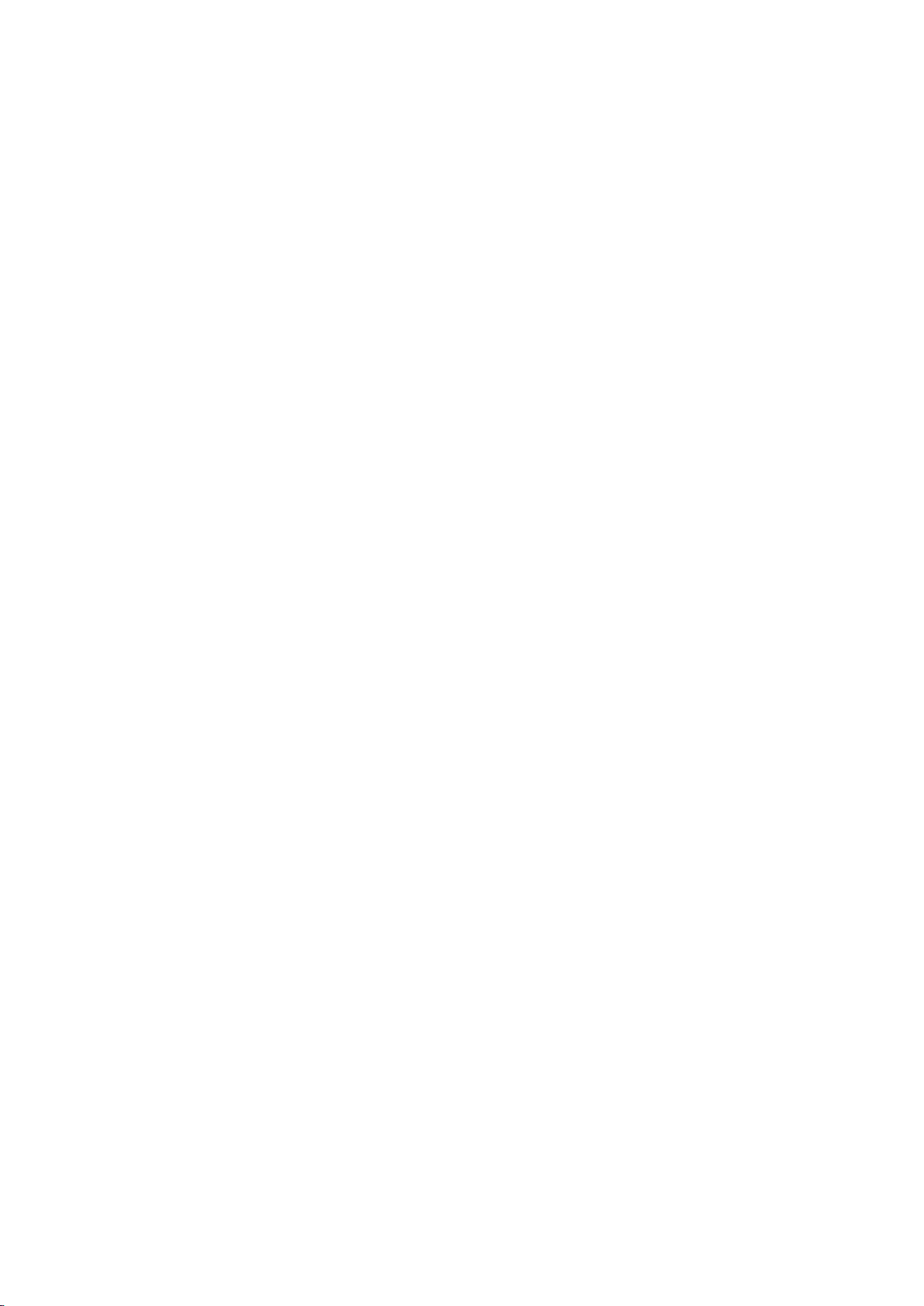
У п р а в л е н и е у с т р о й с т в а м и
• Автоподтв. всех зпр — Выберите Да для запуска сервером сеанса конфигурации без запроса подтверждения
пользователя.
Copyright © 2006 Nokia. All Rights Reserved. 87
Page 88

Информация об аккумуляторах
Данное устройство рассчитано на питание от аккумулятора. Оптимальные рабочие характеристики нового аккумулятора
достигаются только после двух или трех полных циклов заряда/разрядки. Аккумулятор можно заряжать и разряжать
сотни раз, однако при этом он постепенно изнашивается. При значительном сокращении продолжительности работы в
режиме разговора и в режиме ожидания следует приобрести новый аккумулятор. Пользуйтесь только разрешенными
Nokia к использованию аккумуляторами и зарядными устройствами, предназначенными для подключения к данной
модели устройства.
Неиспользуемое зарядное устройство следует отключать от источника питания и от устройства. Не оставляйте полностью
заряженный аккумулятор подключенным к зарядному устройству, поскольку избыточный заряд может сократить срок
службы аккумулятора. Если полностью заряженный аккумулятор не используется, он постепенно разряжается.
Если аккумулятор полностью разряжен, пройдет несколько минут до появления на дисплее индикатора уровня заряда
аккумулятора или до того, как устройство можно будет использовать для посылки вызовов.
Аккумуляторы следует использовать только по их прямому назначению. Не используйте неисправные зарядные
устройства и аккумуляторы.
Оберегайте аккумуляторы от короткого замыкания. Случайное короткое замыкание может произойти, если какой-либо
металлический предмет, например, монета, скрепка или ручка, замыкает накоротко плюсовой и минусовой выводы
аккумулятора (которые выглядят как металлические полоски на его поверхности). Это может произойти, например, если
запасной аккумулятор находится в кармане или бумажнике. Короткое замыкание выводов может стать причиной
повреждения аккумулятора либо предмета, вызвавшего замыкание.
При продолжительном воздействии повышенной или пониженной температуры (например, летом или зимой в
закрытом автомобиле) емкость и срок службы аккумулятора снижаются. Храните аккумулятор при температуре 15…25°
C. Чрезмерно нагретый или охлажденный аккумулятор может стать причиной временной неработоспособности
устройства даже в том случае, если аккумулятор полностью заряжен. Характеристики аккумуляторов существенно
ухудшаются при температуре ниже 0 °С.
Не уничтожайте аккумуляторы путем сжигания, так как они могут взорваться. Аккумуляторы могут взрываться также
при повреждении. Утилизация отслуживших аккумуляторов осуществляется в соответствии с местным
законодательством. По возможности выполните утилизацию. Запрещается выбрасывать аккумуляторы вместе с
бытовым мусором.
Проверка подлинности аккумуляторов Nokia
В целях безопасности пользуйтесь только фирменными аккумуляторами Nokia. Во избежание подделок фирменных
аккумуляторов Nokia приобретайте аккумуляторы у уполномоченного дилера Nokia, проверяйте логотип Nokia Original
Enhancements на упаковке и голограмму (см. ниже).
Выполнение указанных четырех шагов проверки не дает абсолютной гарантии подлинности аккумуляторов. В случае
сомнений в подлинности аккумулятора Nokia не эксплуатируйте его и обратитесь для выяснения в ближайший
уполномоченный сервисный центр Nokia или к уполномоченному дилеру Nokia. Уполномоченный сервисный центр
Nokia или уполномоченный дилер Nokia проверит подлинность аккумулятора. Если подтвердить подлинность не
удается, верните аккумулятор по месту приобретения.
Проверка голограммы
1. На голограмме под одним углом виден символ Nokia 'протяните друг другу руки', а под другим углом
- логотип Nokia Original Enhancements.
2. При наклоне голограммы влево, вправо, вниз и вверх от логотипа на каждой стороне появляются
одна, две, три или четыре точки соответственно.
3. Соскоблите покрытие сбоку от голограммы - откроется код (20 цифр), например,
12345678919876543210. Поверните аккумулятор цифрами вверх. Код (20 цифр) начинается в
верхней строке и продолжается в нижней.
Copyright © 2006 Nokia. All Rights Reserved. 88
Page 89

И н ф о р м а ц и я о б а к к у м у л я т о р а х
4. Для подтверждения подлинности 20-значного кода следуйте инструкциям на узле www.nokia.com/
batterycheck.
Для создания текстового сообщения введите 20-значный код, например, 12345678919876543210, и
передайте сообщение на телефонный номер +44 7786 200276.
Оператор начисляет оплату за услуги местной или международной связи.
Вы получите ответное сообщение о подлинности кода.
Что делать, если подлинность аккумулятора подтвердить невозможно?
Если не удается подтвердить, что аккумулятор Nokia с голограммой является подлинным аккумулятором Nokia, не
эксплуатируйте этот аккумулятор. Обратитесь для выяснения в ближайший уполномоченный сервисный центр Nokia
или к уполномоченному дилеру Nokia. Эксплуатация аккумуляторов, не рекомендованных изготовителем, может
представлять опасность и приводит к ухудшению технических характеристик, выходу из строя устройства и его
аксессуаров. Кроме того, это может привести к аннулированию разрешений и гарантий на устройство.
Подробнее о фирменных аккумуляторах Nokia см. по адресу www.nokia.com/battery.
Copyright © 2006 Nokia. All Rights Reserved. 89
Page 90

Уход и техническое обслуживание
Данное устройство разработано и изготовлено с использованием самых последних достижений техники и требует
осторожного обращения. Следуйте приведенным ниже рекомендациям - это позволит выполнить все условия
предоставления гарантии.
• Оберегайте устройство от влаги. Атмосферные осадки, влага, любые жидкости могут содержать минеральные
частицы, вызывающие коррозию электронных схем. При попадании влаги в устройство отсоедините аккумулятор и
полностью высушите устройство перед повторной установкой аккумулятора.
• Не используйте и не храните устройство в запыленных или загрязненных помещениях. Это может вызвать
повреждение подвижных частей и электронных компонентов.
• Не храните устройство при повышенной температуре. Высокая температура может привести к сокращению срока
службы электронных устройств, повредить аккумуляторы и вызвать деформацию или оплавление пластмассовых
деталей.
• Не храните устройство при пониженной температуре. При повышении температуры устройства (до нормальной
температуры) возможна конденсация влаги внутри корпуса, что вызывает повреждение электронных плат.
• Не пытайтесь вскрывать корпус устройства способом, отличным от приведенного в данном руководстве.
• Оберегайте устройство от падения, ударов и тряски. Неосторожное обращение может привести к поломке внутренних
печатных плат и механических компонентов.
• Не используйте для чистки устройства агрессивные химикаты, растворители для химической чистки и сильные
моющие средства.
• Не раскрашивайте устройство. Краска может засорить движущиеся узлы и нарушить их нормальную работу.
• Для чистки объектива камеры, датчика расстояния, датчика освещенности и т. п. пользуйтесь мягкой, чистой и сухой
тканью.
• Пользуйтесь только прилагаемой или рекомендованной изготовителем антенной. Использование других антенн, а
также переделка и наращивание антенны могут привести к повреждению устройства и к нарушению установленных
правил использования радиооборудования.
• Зарядные устройства используйте в помещениях.
• Перед передачей устройства в сервисный центр обязательно создайте резервную копию данных, которые требуется
сохранить (например, контакты и заметки календаря).
Все приведенные выше рекомендации в равной степени относятся к устройству, аккумулятору, зарядному устройству и
всем аксессуарам. При нарушении нормальной работы устройства обратитесь в ближайший специализированный
сервисный центр.
Copyright © 2006 Nokia. All Rights Reserved. 90
Page 91

Дополнительная информация по технике безопасности
Условия эксплуатации
Помните о необходимости соблюдения всех особых правил, действующих в той или иной области, и обязательно
выключайте устройство везде, где его использование запрещено, может вызывать помехи или представлять угрозу
безопасности. Используйте устройства только в нормальных условиях эксплуатации. Данное устройство удовлетворяет
требованиям на уровень мощности облучения в РЧ-диапазоне при использовании в нормальном рабочем положении
(рядом с ухом) либо на расстоянии не менее 1,5 см от тела человека. Чехлы, зажимы и держатели, которые крепятся на
одежду или надеваются на шею, не должны содержать металлических деталей, при этом устройство должно находиться
на указанном выше расстоянии от тела человека.
Для передачи данных и сообщений требуется качественное соединение с сетью. В некоторых случаях передача данных
и сообщений выполняется с задержкой (после установления требуемого качества соединения). Убедитесь в том, что
указанные выше рекомендации относительно расстояния между телефоном и телом человека выполняются вплоть до
завершения передачи.
Детали устройства обладают магнитными свойствами. Возможно притяжение металлических предметов к устройству.
Не храните рядом с устройством кредитные карточки и другие магнитные носители информации; это может привести к
уничтожению информации.
Медицинское оборудование
Работа любого радиопередающего оборудования, включая мобильные телефоны, может нарушать нормальное
функционирование не имеющего должной защиты медицинского оборудования. С вопросами о защите медицинского
оборудования от внешнего радиочастотного излучения и с другими связанными с этим вопросами обращайтесь к
медицинским работникам или к изготовителю оборудования. Выключайте устройство в учреждениях здравоохранения,
где это диктуется правилами внутреннего распорядка. В больницах и в других медицинских учреждениях может
использоваться оборудование, чувствительное к внешнему радиочастотному излучению.
Кардиостимуляторы
Согласно рекомендациям изготовителей кардиостимуляторов во избежание возникновения помех расстояние между
мобильным телефоном и кардиостимулятором должно быть не менее 15 см. Эти рекомендации согласуются с
результатами независимых исследований и рекомендациями Института исследований беспроводных технологий. Лицам,
пользующимся кардиостимуляторами, необходимо соблюдать следующие правила:
• держите устройство на расстоянии не менее 15 см от кардиостимулятора;
• не носите устройство в нагрудном кармане;
• для снижения вероятности возникновения помех держите включенное устройство около уха, более удаленного от
кардиостимулятора.
• При появлении признаков помех выключите и уберите устройство.
Слуховые аппараты
Некоторые типы мобильных устройств могут создавать помехи в работе слуховых аппаратов. При возникновении таких
помех обратитесь к поставщику услуг.
Автомобили
Радиочастотные сигналы могут оказывать неблагоприятное воздействие на неправильно установленные или не
имеющие требуемого экранирования электронные системы автомобиля (например, электронные системы впрыска
топлива, электронные антиблокировочные системы тормозов, электронные системы контроля скорости, системы
управления подушками безопасности). За дополнительной информацией обращайтесь к изготовителю автомобиля (или
его представителю) или изготовителю устанавливаемого в автомобиль дополнительного оборудования (его
представителю).
Установка устройства в автомобиле и его техническое обслуживание должны проводиться только
квалифицированными специалистами. Нарушение правил установки и технического обслуживания может быть
опасным и привести к аннулированию гарантии на устройство. Регулярно проверяйте надежность крепления и
работоспособность радиотелефонного оборудования в автомобиле. Не храните и не перевозите горючие жидкости,
газы или взрывчатые вещества вместе с устройством, его компонентами или аксессуарами. Владельцам автомобилей,
оснащенных воздушной подушкой безопасности, следует помнить о том, что воздушная подушка наполняется газом
под высоким давлением. Не помещайте никаких предметов, включая мобильные телефоны, над воздушной подушкой
или в зоне ее раскрытия. При неправильной установке беспроводного оборудования в автомобиле раскрытие
воздушной подушки может привести к серьезным травмам.
Copyright © 2006 Nokia. All Rights Reserved. 91
Page 92
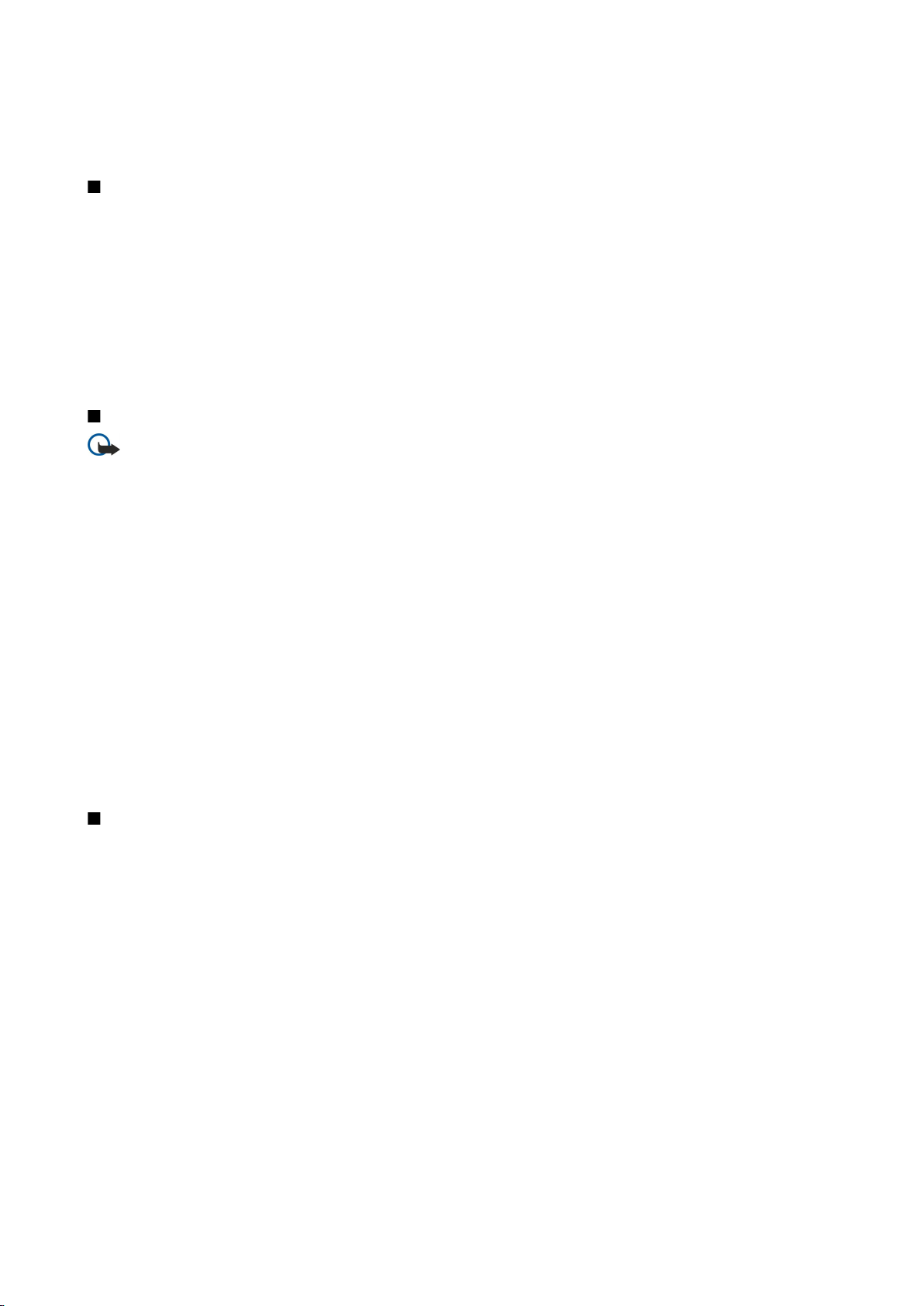
Д о п о л н и т е л ь н а я и н ф о р м а ц и я п о т е х н и к е б е з о п а с н о с т и
Использование устройства в полете запрещено. Выключите телефон перед посадкой в самолет. Пользование
мобильными телефонами на борту самолета создает помехи в работе систем самолета и может преследоваться по
закону.
Взрывоопасная среда
В потенциально взрывоопасной среде обязательно выключите телефон и строго соблюдайте все указания и инструкции.
В местах возможного образования взрывоопасной атмосферы обычно рекомендуется глушить автомобильные
двигатели. Искрообразование в таких местах может привести к пожару или взрыву, что чревато травмами и гибелью
людей. Выключайте телефон на автозаправочных станциях, а также на станциях технического обслуживания
(например, вблизи топливной аппаратуры). Необходимо соблюдать ограничения на использование радиооборудования
на топливных складах, на объектах хранения и распределения топлива, на химических предприятиях и в местах
выполнения взрывных работ. Потенциально взрывоопасная среда встречается довольно часто, но не всегда четко
обозначена. Примерами такой среды являются подпалубные помещения на судах, хранилища химических веществ и
установки по их перекачке, автомобили с использованием сжиженного горючего газа (например, пропана или бутана),
помещения и зоны с загрязнением воздуха химикатами или взвесями, например, песчинками, пылью или металлическим
порошком.
Вызов службы экстренной помощи
Важное замечание: Данное устройство, как и любой мобильный телефон, в своей работе использует
радиосигналы, сотовые и стационарные сети связи, а также задаваемые пользователем режимы работы. Из-за
этого гарантировать связь при любых обстоятельствах невозможно. В случае особо важных соединений
(например, при вызове скорой медицинской помощи) нельзя надеяться только на мобильное устройство.
Для вызова службы экстренной помощи:
1. Включите устройство (если оно выключено). Убедитесь в том, что оно находится в зоне с достаточным уровнем
радиосигнала.
В некоторых сетях необходимо, чтобы в устройство была правильно установлена действующая SIM-карта.
2. Нажмите клавишу разъединения столько раз, сколько необходимо для очистки дисплея и подготовки устройства к
работе.
3. Введите номер службы экстренной помощи, установленный для данного региона (номера службы экстренной
помощи отличаются для разных регионов).
4. Нажмите клавишу вызова.
При использовании некоторых функций устройства для вызова службы экстренной помощи может потребоваться
предварительно выключить эти функции. Дополнительная информация приведена в данном руководстве либо ее
можно получить у поставщика услуг.
При вызове службы экстренной помощи сообщите всю необходимую информацию с максимально возможной
точностью. Ваше мобильное устройство может оказаться единственным средством связи на месте происшествия. Не
прерывайте связи, не дождавшись разрешения.
ИНФОРМАЦИЯ О СЕРТИФИКАЦИИ (SAR)
ДАННОЕ МОБИЛЬНОЕ УСТРОЙСТВО СООТВЕТСТВУЕТ ТРЕБОВАНИЯМ НА УРОВЕНЬ ОБЛУЧЕНИЯ В РАДИОЧАСТОТНОМ ДИАПАЗОНЕ.
Данное мобильное устройство содержит передатчик и приемник радиосигналов. Устройство сконструировано с учетом
требований на предельные уровни облучения в радиочастотном диапазоне, установленных международными
директивами. Данные директивы были разработаны независимой научно-исследовательской организацией ICNIRP и
содержат допустимые границы безопасного облучения человека независимо от его возраста и состояния здоровья.
Для определения уровня облучения, возникающего при работе мобильных устройств, используется единица измерения,
называемая удельным коэффициентом поглощения (SAR). Предельное значение SAR, установленное в директивах
ICNIRP, равно 2,0 Вт/кг с усреднением по 10 граммам ткани. Измерения коэффициента SAR выполняются в стандартном
рабочем положении устройства в режиме максимальной мощности передатчика, указанной в технических
характеристиках, во всех диапазонах рабочих частот. Фактическое значение уровня SAR для работающего устройства
может оказаться ниже максимального значения; это обусловлено тем, что конструкция устройства позволяет
использовать минимальную мощность, достаточную для установления соединения с сетью. Это значение определяется
различными факторами, например, расстоянием до базовой станции сотовой сети. Наибольшее значение
коэффициента SAR для данного устройства в соответствии с директивами ICNIRP составляет 0,97 Вт/кг около уха.
Значение коэффициента SAR может изменяться при использовании аксессуаров. Значения SAR могут отличаться в
зависимости от государственных стандартов и требований к испытаниям, а также от частотных диапазонов.
Дополнительную информацию SAR можно найти по адресу www.nokia.com в разделе, содержащем информацию об
изделии.
Copyright © 2006 Nokia. All Rights Reserved. 92
Page 93
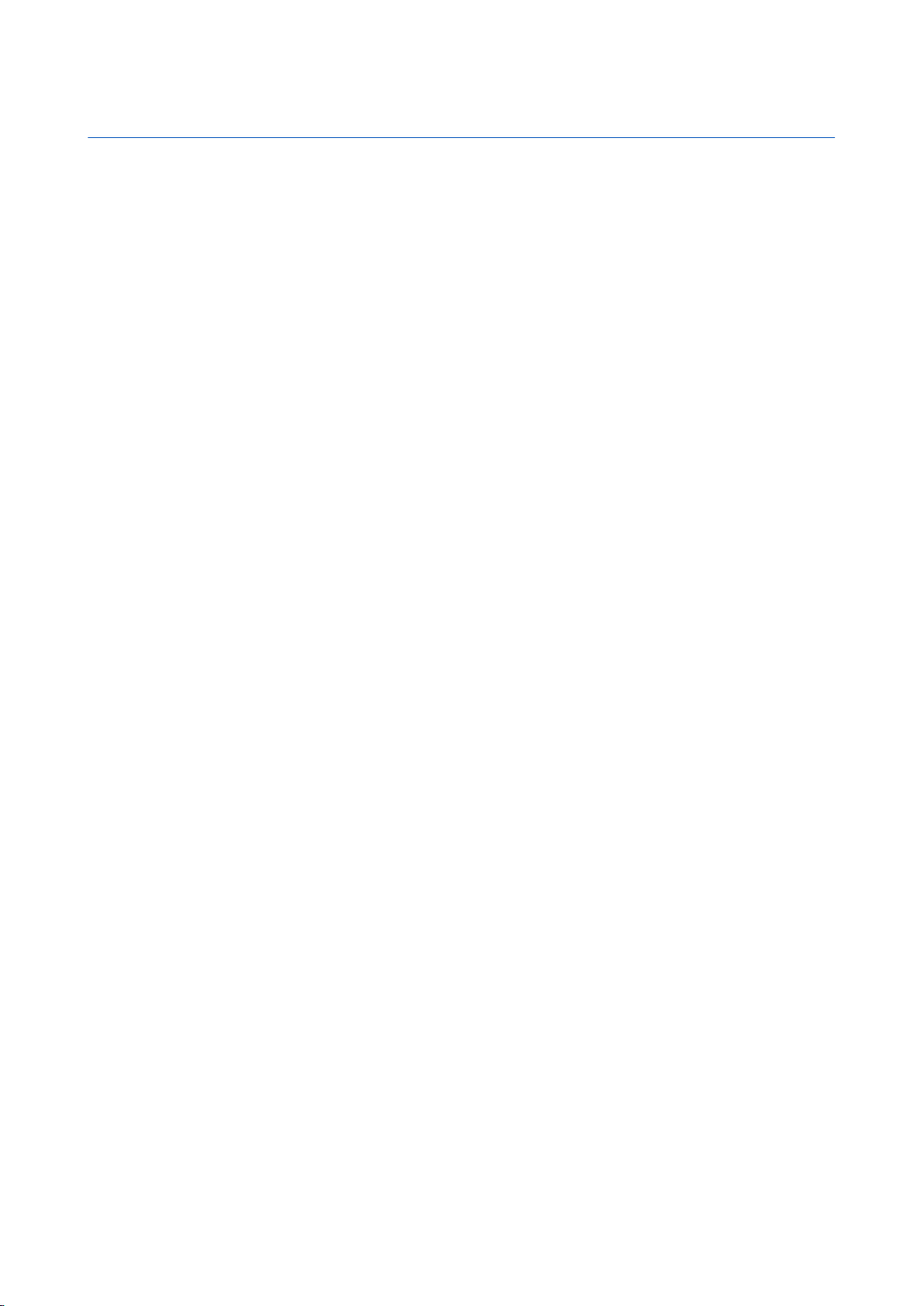
Алфавитный указатель
B
Bluetooth
параметры 57
соединения 57
сопряжение 58
F
Flash Player 73
G
GPRS
настройки 77
настройки точки доступа 56
общие сведения 60
счетчики 24
M
microSD 20
Q
Quickoffice 52
Quickpoint 53
Quicksheet 53
Quickword 53
R
RealPlayer
воспроизведение мультимедийных клипов 70
настройки 71
S
SIM-карта
текстовые сообщения 38
установка 8
T
Team Suite 50
TTY 79
V
VPN 61
А
автоответ 79
аккумулятор
зарядка 10
уровень зарядки 12
установка 8
Б
бланк на день в календаре 34
бланк на месяц в календаре 34
бланк на неделю в календаре 34
блоги 65
блокировка
устройство 11
блокировка клавиатуры 11
быстрый набор 22
В
видеоклипы 67, 70
визитные карточки 32
виртуальная частная сеть 61
включение блокировки клавиатуры 11
включение и выключение устройства 10
вложения 41, 43
воспроизведение
видео и звук 70
голосовые записи 29
музыка 72
Входящие, папка 35
вызовы
запрет 23
настройки 76
переадресация 23
выполнение вызова 22
Г
галерея 69
голосовая почта 22
голосовой набор 28
голосовые команды 28
голосовые памятки 29
графические сообщения 38
громкость 17, 72
группы контактов 31
Д
данные
синхронизация 62
соединения 60
дела 33
джойстик 75
диктофон 29
диспетчер архивов 53
диспетчер приложений 83
диспетчер соединений 60
диспетчер файлов 52
дисплей
индикаторы 12
настройки 75
документы 53
Ж
журналы 24, 84
З
завершение сетевых подключений 60
закладки 64
заметки 51
запись
видеоклипы 67
вызовы 29
голос 29
запрет вызовов 23
зарядка аккумулятора 10
защита
карта памяти 20
приложение Java 84
устройство 26
защита клавиатуры 11
звуковые файлы 70
Copyright © 2006 Nokia. All Rights Reserved. 93
Page 94

А л ф а в и т н ы й у к а з а т е л ь
И
изображения
добавление к контактам 69
увеличение или уменьшение масштаба 69
установка в качестве фонового рисунка 69
ИК-порт 60
индикатор уведомления 75
индикаторы 12
Bluetooth 12
ИК-порт 12
непринятые вызовы 12
сигнал 12
интеллектуальный ввод текста 16, 75
Интернет 64
настройки 55
настройки сетевого вызова 76
точки доступа 55
информация о контактах 32
Исходящие, папка 36
К
кабель 56
кабель USB для передачи данных 56
календарь 33
калькулятор 51
камера 67
запись видеоклипа 67
фотосъемка 67
карта памяти 19, 20
microSD 20
клавиши 11
контакты
группы 31
добавление 31
копирование информации 32
мелодии 32
стандартная информация 31
копирование текста 16
Л
личные сертификаты 84
М
мастер настройки 82
мелодии 32
меню 14
мобильная сеть VPN
VPN
См.
модем 61
музыкальный проигрыватель 72
мультимед. приложения 69
мультимедийные сообщения
вложения 41
настройки 41
ответ 40
передача 39
прием 40
создание 39
Н
навигация 80
Найти 15
настройка 17, 18
настройки
TTY 79
вызовы 76
дисплей 75
доверие 85
защита 27
Интернет 55, 65
календарь 33, 34
мультимедийные сообщения 41
общие сведения 75
ожидание 75
режимы 17
сеть 79
соединение 76
удаленная настройка 86
устройство TTY 79
центры сообщений 36
настройки аксессуаров 79
настройки сети 79
новости 65
О
обзор дел в календаре 34
обычный ввод текста 16
ожидание
настройки 75
режим 14
ориентиры 81
ответ на вызовы 22
отказ от вызовов 22
отклонение вызовов 22
П
пакетная передача данных
настройки 77
настройки точки доступа 56
общие сведения 60
счетчики 24
память 19
в устройстве 19
карта 19
контроль 19
параметры
Bluetooth 57
защита приложения Java 84
профиль сервера 86
текстовые сообщения 38
параметры клавиши выбора 75
пароль для запретов 27
переадресация вызовов 23
подключение к Интернету 55
Поиск 15
почта
См.
электронная почта
презентации 53
приветствие 75
приложения
изменение установленного программного
обеспечения 84
общие действия 15
просмотр журнала установки 84
удаление 83
установка 83
Copyright © 2006 Nokia. All Rights Reserved. 94
Page 95

А л ф а в и т н ы й у к а з а т е л ь
приложения Java 83, 84
приложения Symbian 83
программное обеспечение
удаление 83
установка 83
прослушивание музыки 72
просмотр Интернет-страниц 64, 66
Р
разъем Pop-Port 12
разъемы 11
Режим доступа к SIM-карте 59
режимы 17
Речь 29
С
сведения о сертификате 85
сертификаты 84
сертификаты центров сертификации 84
сигналы DTMF 24
синхронизация 62
служба пакетной передачи данных через
радиоинтерфейс.
См.
GPRS
служебные команды 49
соединения
настройки GPRS 56
настройки данных 55
сообщения
графические сообщения 38
мультимедийные сообщения 39
папки 35
передача 36
специальные сообщения 49
текстовые сообщения 37
удаление 43
электронная почта 41
Сообщения SMS 37
сопряжение 58
специальные сообщения 49
списки дорожек 72
способы подключения
Bluetooth 57
кабель 56
способы соединения
ИК-порт 60
модем 61
справка 20
Средства, папка 80
настройки 75
язык 75
темы 18
точки доступа 55, 76
У
удаленная настройка
настройки 86
создание профиля 86
удаленная синхронизация 62
управление данными и программным
обеспечением 86
управление устройствами 86
уровень сигнала 12
установка
SIM-карта 8
аккумулятор 8
приложения 83
устройство TTY 79
учебник 20
Ф
фотографии 67
Х
хранение 19
Ч
часы 54
чат 45
Э
эквалайзер 72
электронная почта
ответ 43
подготовка 44
сообщения 41
учетные записи 44
электронные таблицы 53
Я
язык 75
язык ввода 75
Т
текст
интеллектуальный ввод 16
копирование 16
обычный ввод 16
подготовка 16
текстовые сообщения
изменение центров сообщений 36
ответ 37
передача 37
подготовка 37
работа с сообщениями на SIM-карте 38
телефон
вызовы 22
Copyright © 2006 Nokia. All Rights Reserved. 95
